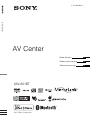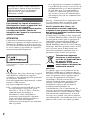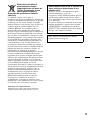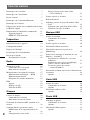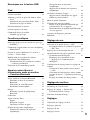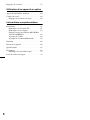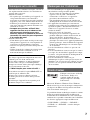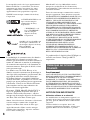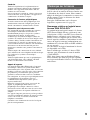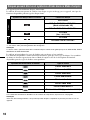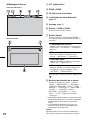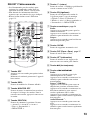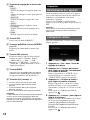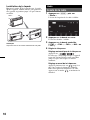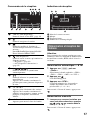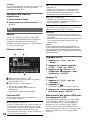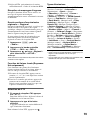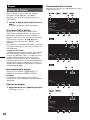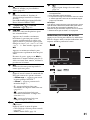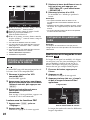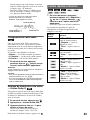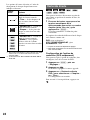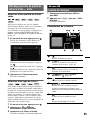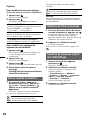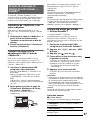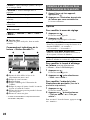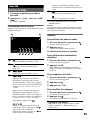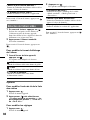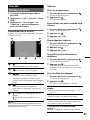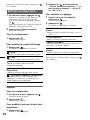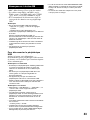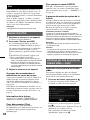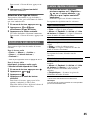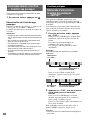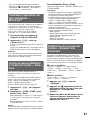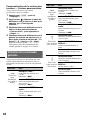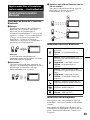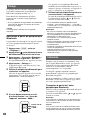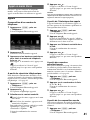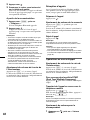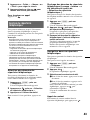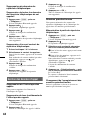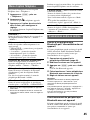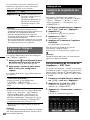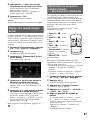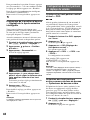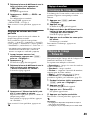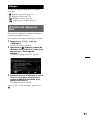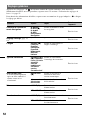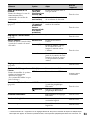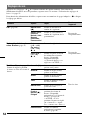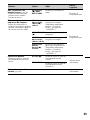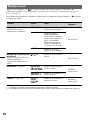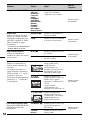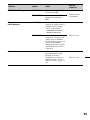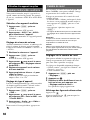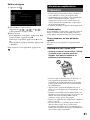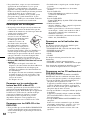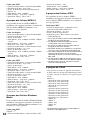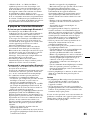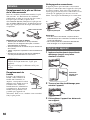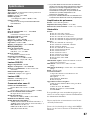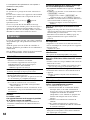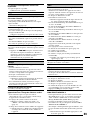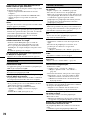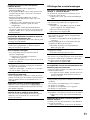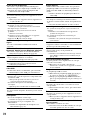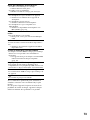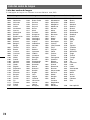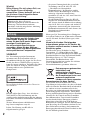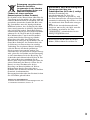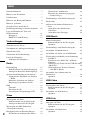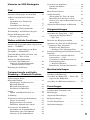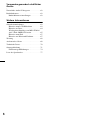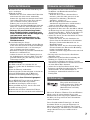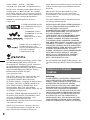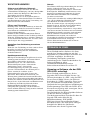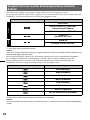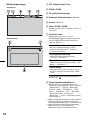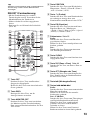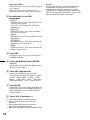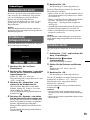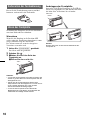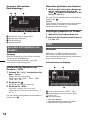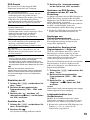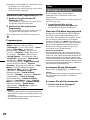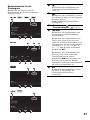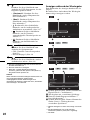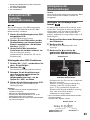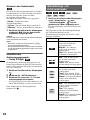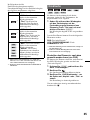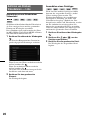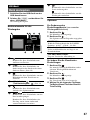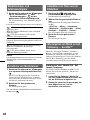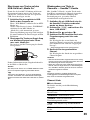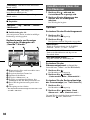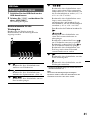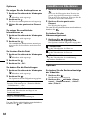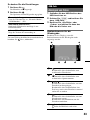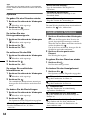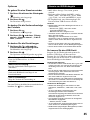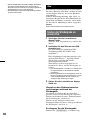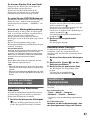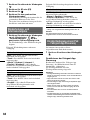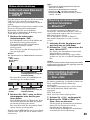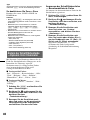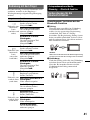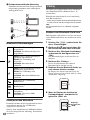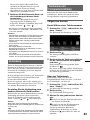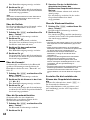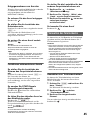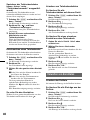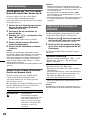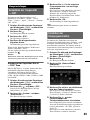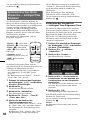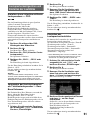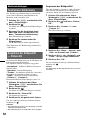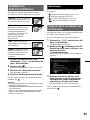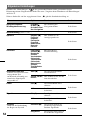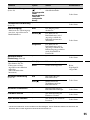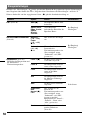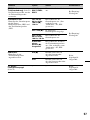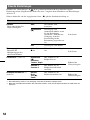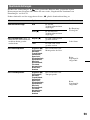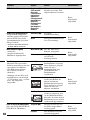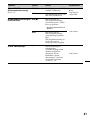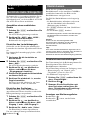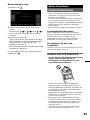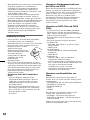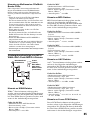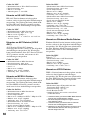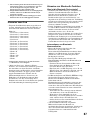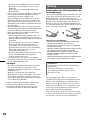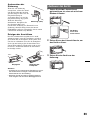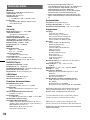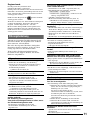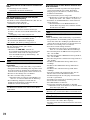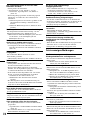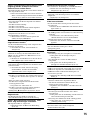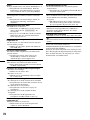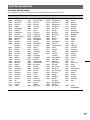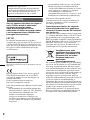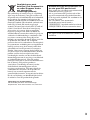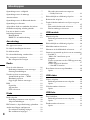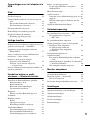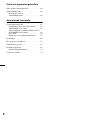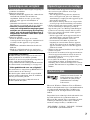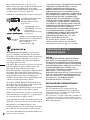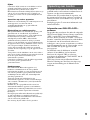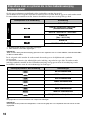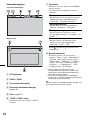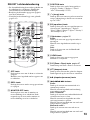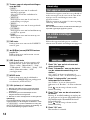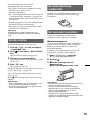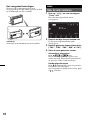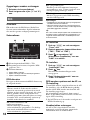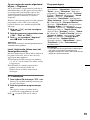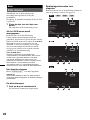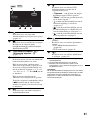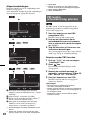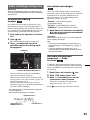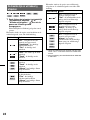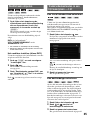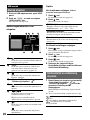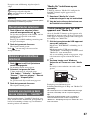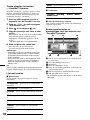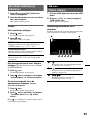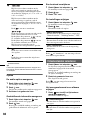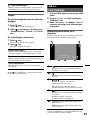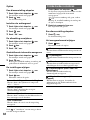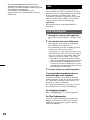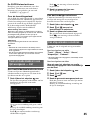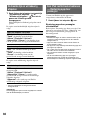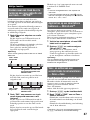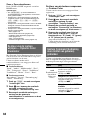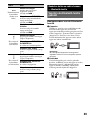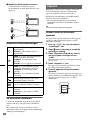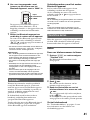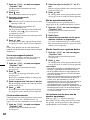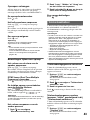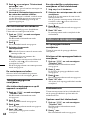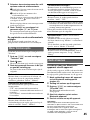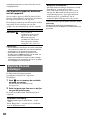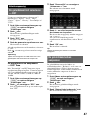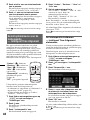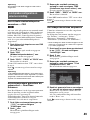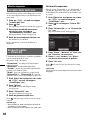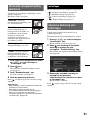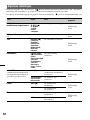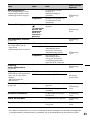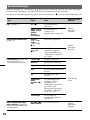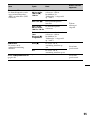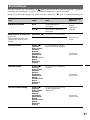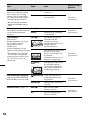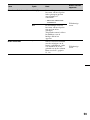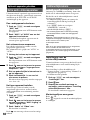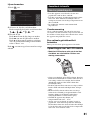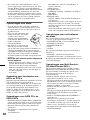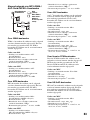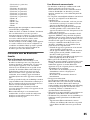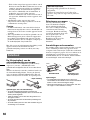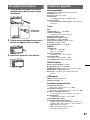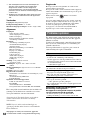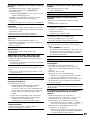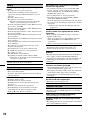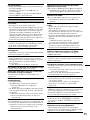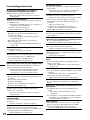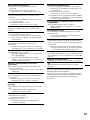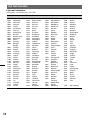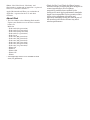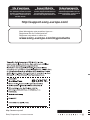©2012 Sony Corporation
4-419-667-31(1)
XAV-601BT
AV Center
Mode d’emploi
Bedienungsanleitung
Gebruiksaanwijzing
FR
DE
NL
AV Center
Pagina laadt ...
Pagina laadt ...
Pagina laadt ...
Pagina laadt ...
Pagina laadt ...
Pagina laadt ...
Pagina laadt ...
Pagina laadt ...
Pagina laadt ...
Pagina laadt ...
Pagina laadt ...
Pagina laadt ...
Pagina laadt ...
Pagina laadt ...
Pagina laadt ...
Pagina laadt ...
Pagina laadt ...
Pagina laadt ...
Pagina laadt ...
Pagina laadt ...
Pagina laadt ...
Pagina laadt ...
Pagina laadt ...
Pagina laadt ...
Pagina laadt ...
Pagina laadt ...
Pagina laadt ...
Pagina laadt ...
Pagina laadt ...
Pagina laadt ...
Pagina laadt ...
Pagina laadt ...
Pagina laadt ...
Pagina laadt ...
Pagina laadt ...
Pagina laadt ...
Pagina laadt ...
Pagina laadt ...
Pagina laadt ...
Pagina laadt ...
Pagina laadt ...
Pagina laadt ...
Pagina laadt ...
Pagina laadt ...
Pagina laadt ...
Pagina laadt ...
Pagina laadt ...
Pagina laadt ...
Pagina laadt ...
Pagina laadt ...
Pagina laadt ...
Pagina laadt ...
Pagina laadt ...
Pagina laadt ...
Pagina laadt ...
Pagina laadt ...
Pagina laadt ...
Pagina laadt ...
Pagina laadt ...
Pagina laadt ...
Pagina laadt ...
Pagina laadt ...
Pagina laadt ...
Pagina laadt ...
Pagina laadt ...
Pagina laadt ...
Pagina laadt ...
Pagina laadt ...
Pagina laadt ...
Pagina laadt ...
Pagina laadt ...
Pagina laadt ...

74
Liste des codes de langue
Liste des codes de langue
L’orthographe des langues est conforme à la norme ISO 639: 1988 (E/F).
Code Langue Code Langue Code Langue Code Langue
1027 Afar
1028 Abkhazian
1032 Afrikaans
1039 Amharic
1044 Arabic
1045 Assamese
1051 Aymara
1052 Azerbaijani
1053 Bashkir
1057 Byelorussian
1059 Bulgarian
1060 Bihari
1061 Bislama
1066 Bengali ;
Bangla
1067 Tibetan
1070 Breton
1079 Catalan
1093 Corsican
1097 Czech
1103 Welsh
1105 Danish
1109 German
1130 Bhutani
1142 Greek
1144 English
1145 Esperanto
1149 Spanish
1150 Estonian
1151 Basque
1157 Persian
1165 Finnish
1166 Fiji
1171 Faroese
1174 French
1181 Frisian
1183 Irish
1186 Scots Gaelic
1194 Galician
1196 Guarani
1203 Gujarati
1209 Hausa
1217 Hindi
1226 Croatian
1229 Hungarian
1233 Armenian
1235 Interlingua
1239 Interlingue
1245 Inupiak
1248 Indonesian
1253 Icelandic
1254 Italian
1257 Hebrew
1261 Japanese
1269 Yiddish
1283 Javanese
1287 Georgian
1297 Kazakh
1298 Greenlandic
1299 Cambodian
1300 Kannada
1301 Korean
1305 Kashmiri
1307 Kurdish
1311 Kirghiz
1313 Latin
1326 Lingala
1327 Laothian
1332 Lithuanian
1334 Latvian ;
Lettish
1345 Malagasy
1347 Maori
1349 Macedonian
1350 Malayalam
1352 Mongolian
1353 Moldavian
1356 Marathi
1357 Malay
1358 Maltese
1363 Burmese
1365 Nauru
1369 Nepali
1376 Dutch
1379 Norwegian
1393 Occitan
1403 (Afan)Oromo
1408 Oriya
1417 Punjabi
1428 Polish
1435 Pashto ;
Pushto
1436 Portuguese
1463 Quechua
1481 Rhaeto-
Romance
1482 Kirundi
1483 Romanian
1489 Russian
1491 Kinyarwanda
1495 Sanskrit
1498 Sindhi
1501 Sangho
1502 Serbo-
Croatian
1503 Singhalese
1505 Slovak
1506 Slovenian
1507 Samoan
1508 Shona
1509 Somali
1511 Albanian
1512 Serbian
1513 Siswati
1514 Sesotho
1515 Sundanese
1516 Swedish
1517 Swahili
1521 Tamil
1525 Telugu
1527 Tajik
1528 Thai
1529 Tigrinya
1531 Turkmen
1532 Tagalog
1534 Setswana
1535 Tonga
1538 Turkish
1539 Tsonga
1540 Tatar
1543 Twi
1557 Ukrainian
1564 Urdu
1572 Uzbek
1581 Vietnamese
1587 Volapük
1613 Wolof
1632 Xhosa
1665 Yoruba
1684 Chinese
1697 Zulu
1703 Non spécifié

Pagina laadt ...
Pagina laadt ...
Pagina laadt ...
Pagina laadt ...
Pagina laadt ...
Pagina laadt ...
Pagina laadt ...
Pagina laadt ...
Pagina laadt ...
Pagina laadt ...
Pagina laadt ...
Pagina laadt ...
Pagina laadt ...
Pagina laadt ...
Pagina laadt ...
Pagina laadt ...
Pagina laadt ...
Pagina laadt ...
Pagina laadt ...
Pagina laadt ...
Pagina laadt ...
Pagina laadt ...
Pagina laadt ...
Pagina laadt ...
Pagina laadt ...
Pagina laadt ...
Pagina laadt ...
Pagina laadt ...
Pagina laadt ...
Pagina laadt ...
Pagina laadt ...
Pagina laadt ...
Pagina laadt ...
Pagina laadt ...
Pagina laadt ...
Pagina laadt ...
Pagina laadt ...
Pagina laadt ...
Pagina laadt ...
Pagina laadt ...
Pagina laadt ...
Pagina laadt ...
Pagina laadt ...
Pagina laadt ...
Pagina laadt ...
Pagina laadt ...
Pagina laadt ...
Pagina laadt ...
Pagina laadt ...
Pagina laadt ...
Pagina laadt ...
Pagina laadt ...
Pagina laadt ...
Pagina laadt ...
Pagina laadt ...
Pagina laadt ...
Pagina laadt ...
Pagina laadt ...
Pagina laadt ...
Pagina laadt ...
Pagina laadt ...
Pagina laadt ...
Pagina laadt ...
Pagina laadt ...
Pagina laadt ...
Pagina laadt ...
Pagina laadt ...

69
Austauschen der
Sicherung
Wenn Sie eine Sicherung
austauschen, achten Sie darauf,
eine Ersatzsicherung mit dem
gleichen Ampere-Wert wie die
Originalsicherung zu
verwenden. Dieser ist auf der
Originalsicherung angegeben.
Wenn die Sicherung
durchbrennt, überprüfen Sie
den Stromanschluss und
tauschen die Sicherung aus. Brennt die neue
Sicherung ebenfalls durch, kann eine interne
Fehlfunktion vorliegen. Wenden Sie sich in einem
solchen Fall an Ihren Sony-Händler.
Reinigen der Anschlüsse
Das Gerät funktioniert möglicherweise nicht
ordnungsgemäß, wenn die Anschlüsse zwischen
dem Gerät und der Frontplatte nicht sauber sind.
Um das zu verhindern, lösen Sie die Frontplatte
(Seite 16) und reinigen Sie die Anschlüsse mit
einem Wattestäbchen. Wenden Sie nicht zu viel
Gewalt an. Andernfalls können die Anschlüsse
beschädigt werden.
Hinweise
• Schalten Sie zur Sicherheit die Zündung aus, bevor
Sie die Anschlüsse reinigen, und ziehen Sie den
Zündschlüssel aus der Zündung.
• Berühren Sie die Anschlüsse niemals direkt mit
Ihren Fingern oder mit einem Metallgegenstand.
Ausbauen des Geräts
1 Setzen Sie beide Löseschlüssel
gleichzeitig so ein, dass sie mit einem
Klicken einrasten.
2 Ziehen Sie an den Löseschlüsseln, um
das Gerät zu lösen.
3 Ziehen Sie das Gerät aus der
Halterung.
Sicherung (10 A)
Hauptgerät Rückseite der
Frontplatte
Der Haken
muss nach
innen weisen.
Pagina laadt ...
Pagina laadt ...
Pagina laadt ...
Pagina laadt ...
Pagina laadt ...
Pagina laadt ...
Pagina laadt ...

77
Liste der Sprachcodes
Liste der Sprachcodes
Die Schreibung der einzelnen Sprachen entspricht der ISO-Norm 639: 1988 (E/F).
Code Sprache Code Sprache Code Sprache Code Sprache
1027 Afar
1028 Abkhazian
1032 Afrikaans
1039 Amharic
1044 Arabic
1045 Assamese
1051 Aymara
1052 Azerbaijani
1053 Bashkir
1057 Byelorussian
1059 Bulgarian
1060 Bihari
1061 Bislama
1066 Bengali;
Bangla
1067 Tibetan
1070 Breton
1079 Catalan
1093 Corsican
1097 Czech
1103 Welsh
1105 Danish
1109 German
1130 Bhutani
1142 Greek
1144 English
1145 Esperanto
1149 Spanish
1150 Estonian
1151 Basque
1157 Persian
1165 Finnish
1166 Fiji
1171 Faroese
1174 French
1181 Frisian
1183 Irish
1186 Scots Gaelic
1194 Galician
1196 Guarani
1203 Gujarati
1209 Hausa
1217 Hindi
1226 Croatian
1229 Hungarian
1233 Armenian
1235 Interlingua
1239 Interlingue
1245 Inupiak
1248 Indonesian
1253 Icelandic
1254 Italian
1257 Hebrew
1261 Japanese
1269 Yiddish
1283 Javanese
1287 Georgian
1297 Kazakh
1298 Greenlandic
1299 Cambodian
1300 Kannada
1301 Korean
1305 Kashmiri
1307 Kurdish
1311 Kirghiz
1313 Latin
1326 Lingala
1327 Laothian
1332 Lithuanian
1334 Latvian;
Lettish
1345 Malagasy
1347 Maori
1349 Macedonian
1350 Malayalam
1352 Mongolian
1353 Moldavian
1356 Marathi
1357 Malay
1358 Maltese
1363 Burmese
1365 Nauru
1369 Nepali
1376 Dutch
1379 Norwegian
1393 Occitan
1403 (Afan)Oromo
1408 Oriya
1417 Punjabi
1428 Polish
1435 Pashto;
Pushto
1436 Portuguese
1463 Quechua
1481 Rhaeto-
Romance
1482 Kirundi
1483 Romanian
1489 Russian
1491 Kinyarwanda
1495 Sanskrit
1498 Sindhi
1501 Sangho
1502 Serbo-
Croatian
1503 Singhalese
1505 Slovak
1506 Slovenian
1507 Samoan
1508 Shona
1509 Somali
1511 Albanian
1512 Serbian
1513 Siswati
1514 Sesotho
1515 Sundanese
1516 Swedish
1517 Swahili
1521 Tamil
1525 Telugu
1527 Tajik
1528 Thai
1529 Tigrinya
1531 Turkmen
1532 Tagalog
1534 Setswana
1535 Tonga
1538 Turkish
1539 Tsonga
1540 Tatar
1543 Twi
1557 Ukrainian
1564 Urdu
1572 Uzbek
1581 Vietnamese
1587 Volapük
1613 Wolof
1632 Xhosa
1665 Yoruba
1684 Chinese
1697 Zulu
1703 Nicht
angegeben

2
Waarschuwing
Stel het apparaat niet bloot aan regen of
vocht. Dit kan brand of elektrische
schokken tot gevolg hebben.
Open de behuizing niet. Dit kan
elektrische schokken tot gevolg hebben.
Laat het apparaat alleen nakijken door
bevoegde servicetechnici.
LET OP
De optische instrumenten in dit product
vergroten het risico op oogletsel. De laserstraal
van deze CD/DVD-speler is schadelijk voor de
ogen, dus u mag de behuizing niet openen. Laat
het apparaat alleen nakijken door bevoegde
servicetechnici.
Hierbij verklaart Sony Corp. dat het apparaat
XAV-601BT beantwoordt aan de essentiële
vereisten en andere relevante bepalingen van
richtlijn 1999/5/EG.
Nadere informatie kunt u vinden op:
http://www.compliance.sony.de/
Italië: Het gebruik van het RLAN-netwerk wordt
bepaald:
– met betrekking tot persoonlijk gebruik door
juridisch besluit 1.8.2003, nr. 259 ("Richtlijn
voor elektronische communicatie"). In
Artikel 104 wordt in het bijzonder
aangegeven wanneer het verkrijgen van
algemene toestemming vooraf noodzakelijk
is, en in Artikel 105 wanneer vrij gebruik is
toegestaan.
– met betrekking tot het leveren van openbare
RLAN-toegang tot telecomnetwerken en
-services door Ministerieel besluit 28.5.2003,
zoals aangepast, en Artikel 25 (algemene
toestemming voor elektronische
communicatienetwerken en -services) van de
Richtlijn voor elektronische communicatie.
Noorwegen: Het gebruik van deze
radioapparatuur is niet toegestaan binnen een
straal van 20 kilometer van het centrum Ny-
Alesund op Spitsbergen.
Opmerking voor klanten: de volgende
informatie geldt enkel voor apparatuur
verkocht in landen waar de EU-richtlijnen
van kracht zijn
De fabricant van dit product is Sony Corporation,
1-7-1 Konan Minato-ku Tokyo, 108-0075 Japan.
De geauthoriseerde vertegenwoordiging voor
EMC en produkt veiligheid is Sony Deutschland
GmbH, Hedelfinger Strasse 61, 70327 Stuttgart,
Duitsland. Voor service- of garantiezaken
verwijzen wij u graag naar de addressen in de
afzonderlijke service/garantie documenten.
Verwijdering van oude
elektrische en elektronische
apparaten (Toepasbaar in de
Europese Unie en andere
Europese landen met
gescheiden
inzamelingssystemen)
Dit symbool op het product of op de verpakking
wijst erop dat dit product niet als huishoudelijk
afval mag worden behandeld. Het moet echter
naar een inzamelingspunt worden gebracht waar
elektrische en elektronische apparatuur wordt
gerecycled. Als u ervoor zorgt dat dit product op
de correcte manier wordt verwerkt, helpt u
mogelijke negatieve gevolgen voor mens en
milieu die zouden kunnen veroorzaakt worden in
geval van verkeerde afvalbehandeling te
voorkomen. Het recycleren van materialen draagt
bij tot het behoud van natuurlijke bronnen. Voor
meer details in verband met het recyclen van dit
product, kan u contact opnemen met de
gemeentelijke instanties, de organisatie belast
met de verwijdering van huishoudelijk afval of
de winkel waar u het product hebt gekocht.
Installeer dit apparaat uit
veiligheidsoverwegingen in het dashboard
van de auto. Raadpleeg de bijgeleverde gids
voor "Montage/Aansluitingen" om het
apparaat te installeren en aan te sluiten.
Dit label bevindt zich aan de onderkant van het
apparaat.

3
Verwijdering van oude
batterijen (in de Europese Unie
en andere Europese landen
met afzonderlijke
inzamelingssystemen)
Dit symbool op de batterij of op de verpakking
wijst erop dat de batterij, meegeleverd met van
dit product niet als huishoudelijk afval behandeld
mag worden. Op sommige batterijen kan dit
symbool gebruikt worden in combinatie met een
chemisch symbool. Het chemisch symbool voor
kwik (Hg) of lood (Pb) wordt toegevoegd
wanneer de batterij meer dan 0,0005 % kwik of
0,004 % lood bevat. Door deze batterijen op
juiste wijze af te voeren, helpt u mogelijke
negatieve gevolgen voor mens en milieu die
zouden kunnen veroorzaakt worden in geval van
verkeerde afvalbehandeling te voorkomen. Het
recycleren van materialen draagt bij tot het
behoud van natuurlijke bronnen. In het geval dat
de producten om redenen van veiligheid,
prestaties dan wel in verband met data-integriteit
een permanente verbinding met een ingebouwde
batterij vereisen, mag deze batterij enkel door
gekwalificeerd servicepersoneel vervangen te
worden. Om ervoor te zorgen dat de batterij op
een juiste wijze zal worden behandeld, dient het
product aan het eind van zijn levenscyclus
overhandigd te worden aan het desbetreffende
inzamelingspunt voor de recyclage van elektrisch
en elektronisch materiaal. Voor alle andere
batterijen verwijzen we u naar het hoofdstuk over
hoe de batterij veilig uit het product te
verwijderen. Overhandig de batterij aan het
desbetreffende inzamelingspunt voor de
recyclage van batterijen. Voor meer details in
verband met het recyclen van dit product of
batterij, kan u contact opnemen met de
gemeentelijke instanties, de organisatie het belast
met de verwijdering van huishoudelijk afval of
de winkel waar u het product hebt gekocht.
Opmerking over de lithiumbatterij
Stel de batterij niet bloot aan extreem hoge
temperaturen, zoals direct zonlicht, vuur, enzovoort.
Waarschuwing als het contactslot van
de auto geen ACC-positie heeft
Zorg ervoor dat u de functie voor automatisch
uitschakelen instelt (pagina 52).
Als er geen bron wordt geselecteerd zal het
apparaat automatisch uitgeschakeld worden
na de ingestelde tijdsduur. Zo voorkomt u dat
de accu leeg raakt.
Als u de functie voor automatisch
uitschakelen niet instelt, houdt u
(SOURCE/OFF) ingedrukt totdat het scherm
verdwijnt telkens als u het contactslot uitzet.
Zie pagina 52 om de demonstratie (Demo) te
annuleren.

4
Inhoudsopgave
Opmerkingen over veiligheid. . . . . . . . . . . . . . .7
Opmerkingen over de montage . . . . . . . . . . . . .7
Auteursrechten . . . . . . . . . . . . . . . . . . . . . . . . . .7
Opmerkingen over de Bluetooth-functie . . . . . .8
Opmerking over licenties . . . . . . . . . . . . . . . . . .9
Afspeelbare disks en symbolen die in deze
Gebruiksaanwijzing worden gebruikt . . . . . . .10
Locatie en functie van de
bedieningselementen . . . . . . . . . . . . . . . . . . . .11
Hoofdeenheid . . . . . . . . . . . . . . . . . . . . . . .11
RM-X271-afstandsbediening . . . . . . . . . . .13
Aan de slag
Het apparaat resetten . . . . . . . . . . . . . . . . . . . .14
De initiële instellingen uitvoeren . . . . . . . . . . .14
De klok instellen . . . . . . . . . . . . . . . . . . . . . . .15
De afstandsbediening voorbereiden . . . . . . . . .15
Het voorpaneel verwijderen . . . . . . . . . . . . . . .15
Het voorpaneel bevestigen . . . . . . . . . . . . .16
Radio
Naar de radio luisteren . . . . . . . . . . . . . . . . . . .16
Bedieningselementen voor ontvangst . . . . .17
Ontvangstaanduidingen . . . . . . . . . . . . . . . .17
Zenders opslaan en ontvangen . . . . . . . . . . . . .17
Automatisch opslaan — BTM. . . . . . . . . . .17
Handmatig opslaan . . . . . . . . . . . . . . . . . . .17
Opgeslagen zenders ontvangen . . . . . . . . . .18
RDS . . . . . . . . . . . . . . . . . . . . . . . . . . . . . . . . .18
Overzicht . . . . . . . . . . . . . . . . . . . . . . . . . . .18
AF instellen . . . . . . . . . . . . . . . . . . . . . . . . .18
PTY selecteren. . . . . . . . . . . . . . . . . . . . . . .19
Disks
Disks afspelen . . . . . . . . . . . . . . . . . . . . . . . . .20
Bedieningselementen voor afspelen . . . . . .20
Afspeelaanduidingen . . . . . . . . . . . . . . . . . .22
PBC-functies (afspeelbediening) gebruiken. . .22
Audio-instellingen configureren . . . . . . . . . . .23
De audiotaal/-indeling wijzigen . . . . . . . . .23
Het audiokanaal wijzigen . . . . . . . . . . . . . .23
Het audio-uitvoerniveau aanpassen
— Dolby D-niveau . . . . . . . . . . . . . . . . . . . 23
Herhaaldelijk en willekeurig afspelen. . . . . . . 24
Rechtstreeks afspelen . . . . . . . . . . . . . . . . . . . 25
Tracks/videobestanden in een lijst weergeven
— List . . . . . . . . . . . . . . . . . . . . . . . . . . . . . . . 25
Een track/videobestand selecteren . . . . . . . 25
Een bestandstype selecteren . . . . . . . . . . . . 25
USB-muziek
Muziek afspelen. . . . . . . . . . . . . . . . . . . . . . . . 26
Bedieningselementen voor afspelen . . . . . . 26
Opties . . . . . . . . . . . . . . . . . . . . . . . . . . . . . 26
Herhaaldelijk en willekeurig afspelen. . . . . . . 26
Muziekbestanden selecteren . . . . . . . . . . . . . . 27
Nummers uit de bibliotheek selecteren . . . . . . 27
Genieten van muziek op basis van uw stemming
— SensMe™ . . . . . . . . . . . . . . . . . . . . . . . . . . 27
"Media Go" installeren op uw
computer . . . . . . . . . . . . . . . . . . . . . . . . . . . 27
Tracks overzetten naar het USB-apparaat met
"Media Go". . . . . . . . . . . . . . . . . . . . . . . . . 27
Tracks afspelen in kanalen
— SensMe™-kanalen. . . . . . . . . . . . . . . . . 28
Een album selecteren op albumhoes . . . . . . . . 29
Opties . . . . . . . . . . . . . . . . . . . . . . . . . . . . . 29
USB-video
Video's afspelen. . . . . . . . . . . . . . . . . . . . . . . . 29
Bedieningselementen voor afspelen . . . . . . 29
Opties . . . . . . . . . . . . . . . . . . . . . . . . . . . . . 30
Videobestanden selecteren . . . . . . . . . . . . . . . 30
Opties . . . . . . . . . . . . . . . . . . . . . . . . . . . . . 31
USB-foto
Foto's bekijken. . . . . . . . . . . . . . . . . . . . . . . . . 31
Bedieningselementen voor afspelen . . . . . . 31
Opties . . . . . . . . . . . . . . . . . . . . . . . . . . . . . 32
Fotobestanden selecteren. . . . . . . . . . . . . . . . . 32
Opties . . . . . . . . . . . . . . . . . . . . . . . . . . . . . 33

5
Opmerkingen over het afspelen via
USB
iPod
Een iPod afspelen . . . . . . . . . . . . . . . . . . . . . . 34
Tracks/videobestanden in een lijst weergeven
— List . . . . . . . . . . . . . . . . . . . . . . . . . . . . . . . 35
Een track/videobestand selecteren . . . . . . . 35
Een bestandstype selecteren . . . . . . . . . . . . 35
Een afspeelmodus selecteren. . . . . . . . . . . . . . 35
Herhaaldelijk en willekeurig afspelen. . . . . . . 36
Een iPod rechtstreeks bedienen
— Besturing app door passagier . . . . . . . . . . . 36
Nuttige functies
Zoeken naar een track door te luisteren naar een
gedeelte van een track — ZAPPIN™ . . . . . . . 37
Applicaties op uw smartphone bedienen
— MirrorLink™ . . . . . . . . . . . . . . . . . . . . . . . 37
Voor- en achteraan een verschillende bron
beluisteren — Zone × Zone. . . . . . . . . . . . . . . 37
De kleur van de toetsen wijzigen
— Dynamic Color Illuminator . . . . . . . . . . . . 38
De kleur van de toetsen aanpassen
— Custom Color. . . . . . . . . . . . . . . . . . . . . 38
Gesture Command (bediening door middel van
gebaren) gebruiken . . . . . . . . . . . . . . . . . . . . . 38
Handsfree bellen en audio
streamen — Bluetooth-functie
Voordat u de Bluetooth-functie gebruikt. . . . . 39
Basisprocedure van de
Bluetooth-functie . . . . . . . . . . . . . . . . . . . . 39
Bluetooth-statusaanduidingen. . . . . . . . . . . 40
De microfoon installeren . . . . . . . . . . . . . . 40
Koppelen . . . . . . . . . . . . . . . . . . . . . . . . . . . . . 40
Zoeken vanaf het Bluetooth-apparaat . . . . . 40
Verbinden . . . . . . . . . . . . . . . . . . . . . . . . . . . . 41
Handsfree bellen . . . . . . . . . . . . . . . . . . . . . . . 41
Bellen . . . . . . . . . . . . . . . . . . . . . . . . . . . . . 41
Oproepen ontvangen. . . . . . . . . . . . . . . . . . 43
Bewerkingen tijdens een oproep. . . . . . . . . 43
Telefoonboekbeheer . . . . . . . . . . . . . . . . . . . . 43
Telefoonboekgegevens selecteren . . . . . . . 43
Een telefoonboek doorbladeren . . . . . . . . . 44
Telefoonboekgegevens verwijderen . . . . . . 44
Beheer van oproepgegevens . . . . . . . . . . . . . . 44
De oproepgeschiedenis verwijderen . . . . . 44
Snelkeuzetoets . . . . . . . . . . . . . . . . . . . . . . 44
Menu Telefoon-optie . . . . . . . . . . . . . . . . . . . 45
Audio streamen. . . . . . . . . . . . . . . . . . . . . . . . 45
Luisteren naar een Bluetooth-apparaat via dit
apparaat . . . . . . . . . . . . . . . . . . . . . . . . . . . 45
Het Bluetooth-apparaat bedienen met dit
apparaat . . . . . . . . . . . . . . . . . . . . . . . . . . . 46
Algemene Bluetooth-instellingen . . . . . . . . . . 46
Geluidsaanpassing
De geluidskwaliteit selecteren — EQ7. . . . . . 47
De equalizercurve aanpassen
— EQ7 Tune . . . . . . . . . . . . . . . . . . . . . . . 47
De geluidskenmerken aanpassen . . . . . . . . . . 47
Geluid optimaliseren voor de luisterpositie
— Intelligent Time Alignment . . . . . . . . . . . . 48
De luisterpositie kalibreren
— Intelligent Time Alignment
afstemmen . . . . . . . . . . . . . . . . . . . . . . . . . 48
Luidsprekerconfiguratie en
volume-instelling . . . . . . . . . . . . . . . . . . . . . . 49
Een virtuele middenluidspreker aanmaken
— CSO. . . . . . . . . . . . . . . . . . . . . . . . . . . . 49
Achterluidsprekers gebruiken als subwoofers
— Rear Bass Enhancer. . . . . . . . . . . . . . . . 49
Het luidsprekervolume aanpassen . . . . . . . 49
Monitor aanpassen
Aanraakscherm kalibreren . . . . . . . . . . . . . . . 50
Het beeld regelen — Picture EQ. . . . . . . . . . . 50
Het beeld aanpassen . . . . . . . . . . . . . . . . . . 50
De breedte-/hoogteverhouding selecteren . . . 51
Instellingen
Algemene bediening voor instellingen . . . . . . 51
Algemene instellingen . . . . . . . . . . . . . . . . . . 52
Geluidsinstellingen . . . . . . . . . . . . . . . . . . . . . 54
Visuele instellingen. . . . . . . . . . . . . . . . . . . . . 56
Broninstellingen . . . . . . . . . . . . . . . . . . . . . . . 57

6
Optionele apparaten gebruiken
Extra audio-/videoapparatuur. . . . . . . . . . . . . .60
Achteruitkijkcamera. . . . . . . . . . . . . . . . . . . . .60
Instellingen voor de
achteruitkijkcamera . . . . . . . . . . . . . . . . . . .60
Aanvullende informatie
Voorzorgsmaatregelen . . . . . . . . . . . . . . . . . . .61
Opmerkingen over het LCD-scherm . . . . . .61
Opmerkingen over disks . . . . . . . . . . . . . . .62
Afspeelvolgorde van MP3-/WMA-/AAC-/
Xvid-/MPEG-4-bestanden. . . . . . . . . . . . . .63
Over iPod. . . . . . . . . . . . . . . . . . . . . . . . . . .64
Informatie over de Bluetooth-functie . . . . .65
Onderhoud . . . . . . . . . . . . . . . . . . . . . . . . . . . .66
Het apparaat verwijderen . . . . . . . . . . . . . . . . .67
Technische gegevens . . . . . . . . . . . . . . . . . . . .67
Problemen oplossen . . . . . . . . . . . . . . . . . . . . .68
Foutmeldingen/berichten. . . . . . . . . . . . . . .72
Lijst met taalcodes . . . . . . . . . . . . . . . . . . . . . .74

7
Opmerkingen over veiligheid
• Houd u aan de lokale verkeersregels, wetgeving en
overheidsvoorschriften.
• Tijdens het autorijden
– Bekijk of bedien het apparaat niet, omdat dit uw
aandacht kan afleiden en kan leiden tot
ongelukken. Parkeer uw auto op een veilige
plaats als u het apparaat wilt bekijken of
bedienen.
– Gebruik de instelfunctie of andere functies niet.
Deze kunnen uw aandacht van de weg afleiden.
– Wanneer u achteruitrijdt met de auto,
moet u uit veiligheidsoverwegingen goed
omkijken en nauwkeurig op de omgeving
letten, zelfs als de achteruitkijkcamera is
aangesloten. Vertrouw nooit alleen op de
achteruitkijkcamera.
• Tijdens het gebruik
– Steek uw handen of vingers of vreemde
voorwerpen niet in het apparaat, omdat dit letsel
of schade aan het apparaat tot gevolg kan
hebben.
– Houd kleine onderdelen buiten het bereik van
kinderen.
– Maak de veiligheidsgordels vast om letsel te
voorkomen wanneer de auto plotseling beweegt.
Opmerkingen over de montage
• We raden aan dat dit apparaat wordt gemonteerd
door een bevoegde technicus of bevoegd
onderhoudspersoneel.
– Als u dit apparaat zelf probeert te monteren,
moet u de bijgeleverde gids voor "Montage/
Aansluitingen" raadplegen en het apparaat op de
juiste manier installeren.
– Een onjuiste montage kan ervoor zorgen dat de
accu leegloopt of kan kortsluiting veroorzaken.
• Als het apparaat niet correct werkt, controleert u
eerst de aansluitingen. Raadpleeg hierbij de
bijgeleverde gids voor "Montage/Aansluitingen".
Controleer de zekering wanneer alles in orde is.
• Zorg ervoor dat het oppervlak van het apparaat
niet wordt beschadigd.
– Stel het oppervlak van het apparaat niet bloot
aan chemicaliën, zoals insecticide, haarlak,
insectenverdelgingsmiddel, enzovoort.
– Laat materiaal van rubber of plastic niet
langdurig in contact komen met het apparaat.
Als dit wel gebeurt, kan de afwerking van het
apparaat worden aangetast of kan het apparaat
worden vervormd.
• Wanneer u het apparaat installeert, moet alles goed
worden vastgezet.
• Zet de motor uit wanneer u het apparaat monteert.
Als u het apparaat installeert terwijl de motor is
ingeschakeld, kan de accu leeg lopen of kan
kortsluiting optreden.
• Let er tijdens de installatie op dat auto-onderdelen,
zoals leidingen, buizen, de brandstoftank of
bedrading, niet worden beschadigd als u een boor
gebruikt. Dit kan brand of ongelukken tot gevolg
hebben.
Auteursrechten
Gefabriceerd onder licentie van
Dolby Laboratories. Dolby en
het dubbele D-symbool zijn
handelsmerken van Dolby
Laboratories.
Microsoft, Windows, Windows Vista en Windows
Media en de bijbehorende logo's zijn handelsmerken
of gedeponeerde handelsmerken van Microsoft
Corporation in de Verenigde Staten en/of andere
landen.
Dit product bevat technologie die beschermd is door
bepaalde intellectuele eigendomsrechten van
Microsoft. Het gebruik of de verspreiding van deze
technologie buiten dit product om is verboden
zonder de nodige licentie(s) van Microsoft.
"DVD VIDEO", "DVD-R", "DVD-RW", "DVD+R"
en "DVD+RW" zijn handelsmerken.
Ongelukken voorkomen
Beelden worden pas weergegeven als u de auto
hebt geparkeerd en de handrem gebruikt.
Wanneer de auto beweegt tijdens het afspelen van
video, wordt het beeld automatisch
overgeschakeld naar het achtergrondscherm nadat
de onderstaande waarschuwing is weergegeven.
"Video geblokkeerd voor uw veiligheid."
De monitor die is aangesloten op REAR OUT, is
actief wanneer de auto beweegt.
Het beeld op het scherm wordt overgeschakeld
naar het achtergrondscherm, maar de audiobron
kan nog wel worden gehoord.
Bedien het apparaat niet of kijk niet naar de
monitor tijdens het rijden.

8
Het woordmerk Bluetooth en de logo's van
Bluetooth zijn eigendom van Bluetooth SIG, Inc. en
Sony Corporation gebruikt deze items onder
licentie. Overige handelsmerken en merknamen zijn
eigendom van de respectieve eigenaars.
ZAPPIN is een handelsmerk van Sony Corporation.
12 TONE ANALYSIS en het
bijbehorende logo zijn
handelsmerken van Sony
Corporation.
"WALKMAN" en het
"WALKMAN"-logo zijn
gedeponeerde
handelsmerken van Sony
Corporation.
SensMe en het SensMe-logo zijn
handelsmerken of gedeponeerde
handelsmerken van Sony
Ericsson Mobile
Communications AB.
Muziekherkenningstechnologie en verwante
gegevens worden verschaft door Gracenote®.
Gracenote is de industrienorm op het gebied van
muziekherkenningstechnologie en verwante
levering van inhoud. Ga voor meer informatie
naar www.gracenote.com.
CD, DVD, Blu-ray Disc en gegevens die verwant
zijn met muziek en video van Gracenote, Inc.,
copyright © 2000 tot heden Gracenote.
Gracenote Software, copyright © 2000 tot heden
Gracenote. Een of meerdere patenten die het
eigendom zijn van Gracenote zijn van toepassing
op dit product en deze dienst. Raadpleeg de
website van Gracenote voor een onvolledige lijst
van toepasselijke Gracenote-patenten.
Gracenote, CDDB, MusicID, MediaVOCS, het
Gracenote-logo en -logotype en het "Powered by
Gracenote"-logo zijn gedeponeerde
handelsmerken of handelsmerken van Gracenote
in de Verenigde Staten en/of andere landen.
iPhone, iPod, iPod classic, iPod nano en iPod touch
zijn handelsmerken van Apple Inc., gedeponeerd in
de Verenigde Staten en andere landen.
Apple, Macintosh en iTunes zijn handelsmerken van
Apple Inc., gedeponeerd in de VS en andere landen.
MirrorLink™ en het MirrorLink-logo zijn
certificaatmerken van Car Connectivity Consortium
LLC. Elk ongeoorloofd gebruik is strikt verboden.
Alle andere handelsmerken zijn handelsmerken van
hun respectieve eigenaren.
VOOR DIT PRODUCT WORDT EEN LICENTIE
VERLEEND ONDER DE MPEG-4 VISUAL
PATENT PORTFOLIO LICENSE VOOR
PERSOONLIJK EN NIET-COMMERCIEEL
GEBRUIK DOOR EEN CONSUMENT VOOR
HET DECODEREN VAN MPEG-4-VIDEO DIE IS
GECODEERD DOOR EEN CONSUMENT VOOR
PERSOONLIJK EN NIET-COMMERCIEEL
GEBRUIK EN/OF IS VERKREGEN VAN EEN
VIDEOLEVERANCIER DIE EEN LICENTIE
VOOR MPEG-4-VIDEO HEEFT VERKREGEN
VAN MPEG LA. ER WORDT GEEN LICENTIE
VERLEEND OF GEÏMPLICEERD VOOR ENIG
ANDER GEBRUIK. AANVULLENDE
INFORMATIE, WAARONDER INFORMATIE
OVER PROMOTIONEEL, INTERN EN
COMMERCIEEL GEBRUIK EN LICENTIES
VOOR DERGELIJK GEBRUIK, KUNT U
VERKRIJGEN BIJ MPEG LA, LLC. ZIE
HTTP://WWW.MPEGLA.COM
Dit product maakt gebruik van NCM-
stuurprogrammasoftware die door MCCI
Corporation in licentie is gegeven aan Sony.
Opmerkingen over de
Bluetooth-functie
Let op
ONDER GEEN ENKELE OMSTANDIGHEID
ZAL SONY AANSPRAKELIJK ZIJN VOOR
INCIDENTELE, INDIRECTE OF BIJKOMENDE
SCHADE OF ANDERE SCHADE WAARONDER,
ZONDER BEPERKING, VERLIES VAN WINST,
INKOMSTENDERVING, VERLIES VAN
GEGEVENS, VERLIES VAN GEBRUIK VAN
HET PRODUCT OF EVENTUELE
BIJKOMENDE APPARATUUR, UITVALTIJD EN
TIJD VAN DE KOPER DIE VERBAND HOUDT
MET OF ONTSTAAT UIT HET GEBRUIK VAN
DIT PRODUCT, DE BIJBEHORENDE
HARDWARE EN/OF SOFTWARE.
BELANGRIJKE KENNISGEVING!
Veilig en efficiënt gebruik
Door veranderingen in of wijzigingen aan dit
apparaat die niet uitdrukkelijk zijn goedgekeurd
door Sony kan de toestemming deze apparatuur te
gebruiken, komen te vervallen.
Wij verzoeken u, voordat u dit product gebruikt, na
te gaan of er, ten gevolge van de nationale eisen of
beperkingen, uitzonderingen zijn op het gebruik van
Bluetooth-apparatuur.

9
Rijden
Controleer altijd wetten en voorschriften voor het
gebruik van mobiele telefoons en handsfree-
apparatuur in de gebieden waar u rijdt.
Houd altijd uw aandacht volledig bij het rijden en ga
van de weg af en parkeer de auto voordat u een
gesprek gaat voeren, als de rijomstandigheden dat
vereisen.
Aansluiten op andere apparaten
Wanneer u een aansluiting tot stand brengt met een
ander apparaat, lees daarvan dan de
gebruikershandleiding na op gedetailleerde
veiligheidsinstructies.
Blootstelling aan radiofrequenties
RF-signalen kunnen van invloed zijn op niet goed
geïnstalleerde of onvoldoende afgeschermde
elektrische systemen in auto's, zoals elektronische
brandstofinjectiesystemen, elektronische
antislipremsystemen (ABS), elektronische
snelheidscontrolesystemen en airbag-systemen.
Vraag voor de installatie van of het onderhoud aan
dit apparaat advies aan de fabrikant van uw auto of
een vertegenwoordiger. Foutieve installatie of
service kan gevaarlijk zijn en kan een eventuele
garantie die van toepassing is op dit apparaat, doen
vervallen.
Vraag advies aan de fabrikant van uw auto zodat u
zeker weet dat het gebruik van uw mobiele telefoon
in de auto geen invloed zal hebben op de
elektronische systemen.
Controleer regelmatig of alle draadloze apparatuur
in uw auto goed is gemonteerd en
goed functioneert.
Noodoproepen
Dit elektronische Bluetooth-apparaat voor
handsfree-communicatie in de auto gebruikt
radiosignalen, mobiele en vaste netwerken en ook
een door de gebruiker geprogrammeerde functie;
verbinding kan niet onder alle omstandigheden
worden gegarandeerd.
Vertrouw daarom niet uitsluitend op uw
elektronische apparaat voor het tot stand brengen
van essentiële communicatie (zoals bij medische
noodgevallen).
Bedenk dat, als u gesprekken wilt voeren, het
elektronisch handsfree-apparaat voor handsfree-
gebruik moet worden ingeschakeld in een service-
gebied met een mobiel signaal dat voldoende
krachtig is.
Noodoproepen zullen misschien niet mogelijk zijn
op alle netwerken voor mobiele telefonie of
wanneer bepaalde netwerkdiensten en/of functies
van de telefoon in gebruik zijn.
Doe navraag bij uw lokale service-provider.
Opmerking over licenties
Dit product bevat software die door Sony wordt
gebruikt onder een licentieovereenkomst met de
eigenaar van het overeenstemmende
auteursrecht. Wij worden door de eigenaar van
het auteursrecht voor deze software verplicht de
inhoud van deze overeenkomst vrij te geven aan
onze klanten.
Raadpleeg pagina 53 voor meer informatie over
softwarelicenties.
Informatie over GNU GPL/LGPL-
software
Dit product bevat software die onder de volgende
GNU General Public License (hierna vermeld als
"GPL") en/of GNU Lesser General Public
License (hierna vermeld als "LGPL") valt. Deze
licenties vermelden dat klanten het recht hebben
de broncode van de betreffende software te
verkrijgen, aan te passen en opnieuw te verdelen
in overeenstemming met de voorwaarden van de
GPL of LGPL die op dit apparaat wordt
weergegeven.
De broncode voor de hierboven vermelde
software is beschikbaar via het internet.
Surf naar de volgende URL en selecteer
vervolgens de modelnaam "XAV-601BT" om de
broncode te downloaden.
URL: http://www.sony.net/Products/Linux/
Houd er rekening mee dat Sony niet ingaat op
vragen met betrekking tot de inhoud van de
broncode.

10
Afspeelbare disks en symbolen die in deze Gebruiksaanwijzing
worden gebruikt
Op dit apparaat kunnen verschillende video-/audiodisks worden afgespeeld.
Aan de hand van de volgende tabel kunt u controleren of een disk door dit apparaat wordt ondersteund.
Daarnaast kunt u controleren welke functies beschikbaar zijn voor een bepaald type disk.
*1 Audiobestanden kunnen ook worden opgeslagen.
*2 Video kunnen ook worden opgeslagen.
Opmerking
"DVD" wordt in deze gebruiksaanwijzing gebruikt als een algemene term voor DVD VIDEO's, DVD-R's/DVD-RW's
en DVD+R's/DVD+RW's.
In de volgende tabel worden de ondersteunde bestandstypen en de bijbehorende symbolen
weergegeven.
De beschikbare functies zijn afhankelijk van de indeling, ongeacht het type disk. De onderstaande
indelingssymbolen worden in deze Gebruiksaanwijzing weergegeven naast de beschrijving van de
beschikbare functies voor de overeenkomstige bestandstypes.
Tip
Zie pagina 63 voor meer informatie over compressie-indelingen.
Opmerking
Afhankelijk van de opnameomstandigheden, is het zelfs mogelijk dat ook compatibele disk niet kunnen worden
afgespeeld.
Disksymbool in de handleiding Diskindeling
VIDEO
DVD VIDEO
DVD-R*
1
/DVD-R DL*
1
/DVD-RW*
1
(Videostand/VR-stand)
DVD+R*
1
/DVD+R DL*
1
/DVD+RW*
1
Video CD
(Ver. 1.0/1.1/2.0)
AUDIO
Audio CD
CD-ROM*
2
/CD-R*
2
/CD-RW*
2
Indelingssymbool in de handleiding Bestandstype
MP3-audiobestand
WMA-audiobestand
AAC-audiobestand
WAVE-audiobestand
Xvid-videobestand
WMV-videobestand
MPEG-4-videobestand
AVC (H.264 baseline)-videobestand
MPEG-4

11
Locatie en functie van de bedieningselementen
Hoofdeenheid
Raadpleeg de hieronder opgegeven pagina's voor
meer informatie.
A Z (uitwerpen)-toets pagina 20
B HOME-toets
Druk op deze toets om het HOME-menu te
openen.
C DSPL/M.OFF-toets
Druk op deze toets om de weergegeven items
te wijzigen.
Houd deze toets ingedrukt om de monitor en
toetsverlichting uit te schakelen. Raak het
scherm op een willekeurige plaats aan om de
monitor en toetsverlichting weer in te
schakelen.
D Disksleuf pagina 20
E Ontvanger voor de afstandsbediening
F USB-poort
Open de afdekking om een USB-apparaat
aan te sluiten.
G Toets om het voorpaneel los te maken
H Volumeregeling, SOURCE/OFF-toets
Draai aan deze toets om het volume te
regelen.
Druk op deze toets als u het apparaat wilt
inschakelen/een andere bron wilt kiezen:
"Tuner" (radio), "MirrorLink™", "iPod",
"USB-muziek", "USB-video", "Schijf", "BT-
audio" (Bluetooth-audio), "AUX"
(randapparatuur).
Houd deze toets 1 seconde ingedrukt om de
bron te verlaten.
Houd deze toets langer dan 2 seconden
ingedrukt om uit te schakelen.
I Resettoets pagina 14
(bevindt zich achter het voorpaneel)
J Display/aanraakscherm

12
Schermweergaven
A ATT (dempen)
B ZONE × ZONE
C TA (verkeersinformatie)
D Bluetooth-statusaanduidingen
pagina 40
E Klok pagina 15
F "ZONE × ZONE"-toets
Raak deze toets aan om Zone × Zone te
activeren.
G Optietoets
Raak deze toets aan om het menu HOME-
optie te openen.
De items in het startoptiemenu zijn de
volgende:
Raak aan om terug te keren naar het
beginscherm.
H Bronkeuzetoetsen
Raak deze toetsen aan om de bron te
wijzigen: "Tuner" (radio), "MirrorLink™",
"Telefoon" (Bluetooth-telefoon), "iPod",
"USB-muziek", "USB-video", "USB-foto",
"Schijf", "BT-audio" (Bluetooth-audio),
"Navigatie" *
2
, "Achtrtkkcam.", "AUX"
(randapparatuur), "Instellingen".
*1 Selecteer 2D-modus/3D-modus om de
pictogrammen weer te geven in 2D/3D. In 3D-
modus kunt u de pictogrammen bedienen door
deze heen en weer te slepen.
*2 Als er een navigatiemodule (niet bijgeleverd)
aangesloten is, wordt het Navigatie-bronpictogram
op het beginscherm geactiveerd.
Tip
Blijf het scherm op een willekeurig punt aanraken om
de lijst met menu-items weer te geven.
Lijst met aanduidingen:
Beginscherm:
"Pictogrammenprioriteit"
Hiermee kunt u een pictogram weergeven
afhankelijk van de gebruiksfrequentie:
"Standaard", "Gebruikte frequentie".
"Achtergrondthema"
Hiermee kunt u het achtergrondthema
wijzigen: "Standaard", "Gebruiker".
"Pictogramweergave"
Hiermee kunt u de weergave van de
pictogrammen wijzigen: "2D-modus", "3D-
modus".*
1
"Aanraakeffect"
Hiermee kunt u een lichtspoor laten
weergeven waar u het scherm hebt
aangeraakt: "AAN", "UIT".

13
RM-X271-afstandsbediening
• De afstandsbediening kan worden gebruikt om
de audiofuncties te bedienen. Gebruik het
aanraakscherm voor menubewerkingen.
• Raadpleeg de hieronder opgegeven pagina's
voor meer informatie.
• Verwijder het beschermlaagje voor gebruik
(pagina 15).
A OFF-toets
Druk op deze toets om de bron te verlaten/te
stoppen.
Houd de toets ingedrukt om het apparaat uit
te schakelen.
B DSPL-toets
Druk op deze toets om de weergegeven items
te wijzigen.
C MONITOR OFF-toets
Druk op deze toets om de monitor en
toetsverlichting uit te schakelen. Druk
nogmaals op de toets om de monitor en
toetsverlichting weer in te schakelen.
D POSITION-toets
Druk op deze toets om de luisterpositie te
wijzigen ("Linksv."/"Rechtsv."/"Voor"/
"Alle"/"Persoonlijk"/"UIT").
E O (terug)-toets
Druk op deze toets om terug te keren naar het
vorige scherm/terug te keren naar een menu
op een VCD*
1
.
F EQ (equalizer)-toets
Druk op deze toets om een equalizercurve te
selecteren uit 7 muziektypes ("Xplod"/
"Vocal"/"Edge"/"Cruise"/"Space"/"Gravity"/
"Persoonlijk"/"UIT").
G Cijfertoetsen pagina 25
Radio:
Druk op de toets om opgeslagen zenders te
ontvangen.
Houd de toets ingedrukt om zenders op te
slaan.
Disk:
Druk op de toets om een titel/hoofdstuk/
track te zoeken.
H CLEAR-toets
Druk op deze toets om een opgegeven
nummer te verwijderen.
I Z×Z (Zone × Zone)-toets pagina 37
Druk hierop om Zone × Zone te activeren.
J ATT (dempen)-toets
Druk op deze toets om het geluid te dempen.
Druk nogmaals op de toets om te annuleren.
K u (afspelen/pauzeren)-toets
L .m/M>-toetsen
Radio:
Druk op de toetsen om automatisch af te
stemmen op zenders.
Houd de toetsen ingedrukt om handmatig
een zender te zoeken.
Disk*
2
/USB/iPod:
Druk op de toetsen om een hoofdstuk/track/
scène/bestand over te slaan.
Houd de toetsen kort ingedrukt om video
snel terug/vooruit te spoelen.
Houd de toetsen ingedrukt om een track snel
terug/vooruit te spoelen.
Bluetooth-audio*
3
:
Druk op de toetsen om een track over te
slaan.
Houd de toetsen ingedrukt om een track snel
terug/vooruit te spoelen.

14
M Toetsen voor de afspeelinstellingen
voor de DVD
(AUDIO):
Druk op deze toets om de audiotaal/-
indeling te wijzigen.
(Bij een VCD om het audiokanaal te
wijzigen.)
(SUBTITLE):
Druk op deze toets om de taal voor de
ondertiteling te wijzigen.
(ANGLE):
Druk op deze toets om de weergavehoek
wijzigen.
(TOP MENU):
Druk op deze toets om het hoofdmenu op
een DVD te openen.
(MENU):
Druk op deze toets om het menu op een
disk te openen.
N ZAP-toets
Druk op deze toets om naar de ZAPPIN™-
stand te gaan.
O </M/m/, (cursor)/ENTER-toetsen
pagina 20
Druk op deze toets om het menu van een
DVD te bedienen.
P SRC (bron)-toets
Druk op deze toets als u het apparaat wilt
inschakelen/een andere bron wilt kiezen:
"Tuner" (radio), "MirrorLink™", "iPod",
"USB-muziek", "USB-video", "Schijf", "BT-
audio" (Bluetooth-audio), "AUX"
(randapparatuur).
Q MODE-toets
Druk op deze toets om de radioband te
selecteren (FM/MW/LW)/een randapparaat
te selecteren (AUX1/AUX2)*
4
.
R VOL (volume) +/– toetsen
*1 Wanneer met PBC-functies wordt afgespeeld.
*2 De bediening verschilt afhankelijk van de disk
(pagina 21).
*3 De bediening verschilt afhankelijk van het
aangesloten Bluetooth-apparaat.
*4 Wanneer er twee randapparaten worden gebruikt.
Opmerking
De afstandsbediening werkt niet als het apparaat
uitgeschakeld is en de weergave verdwenen is. Druk
op (SOURCE/OFF) op de hoofdeenheid of breng een
disk in om het apparaat te activeren en bediening via
de afstandsbediening mogelijk te maken.
Aan de slag
Het apparaat resetten
Voordat u het apparaat voor het eerst gebruikt of
na het vervangen van de accu van de auto of het
wijzigen van de aansluitingen, moet u het
apparaat resetten.
Druk de resettoets in (pagina 11) met een puntig
voorwerp, zoals een balpen.
Opmerking
Als u de resettoets indrukt, worden de klokinstelling en
bepaalde opgeslagen gegevens gewist.
De initiële instellingen
uitvoeren
Nadat u het apparaat hebt gereset, wordt het
scherm voor de initiële instellingen weergegeven.
1 Raak "No" aan op het scherm met
demo-instellingen.
2 Raak "Subwoofer" aan om de status
van de subwooferaansluiting in te
stellen.
Stel "AAN" in als er een subwoofer is
aangesloten of "UIT" als dit niet het geval is.
3 Raak "Luisterpositie" aan om de
luisterpositie in te stellen.
Stel "Linksv." in als uw luisterpositie
linksvoor is of "Rechtsv." als deze rechtsvoor
is.
Raak aan om terug te keren naar de
Initiële instelling.
4 Raak "Taal" aan om de schermtaal in
te stellen.
Beweeg de scrolbalk omhoog en omlaag om
de gewenste taal te kiezen (English/Français/
Español/Português/Русский/Nederlands/
Deutsch/Italiano).
Raak aan om terug te keren naar de
Initiële instelling.
5 Raak "OK" aan.
Het instellen is voltooid.

15
Deze instelling kan verder worden
geconfigureerd in het instelmenu.
• Zie pagina 55 voor meer informatie over het
instellen van de status van de
subwooferaansluiting.
• Zie "Geluid optimaliseren voor de luisterpositie
— Intelligent Time Alignment" op pagina 48
voor meer informatie over het instellen van de
luisterpositie.
• Raadpleeg pagina 52 voor meer informatie over
het instellen van de tekencodering.
• Zie pagina 52 voor meer informatie over het
instellen van de schermtaal.
Opmerking
Sommige tekens worden mogelijk niet correct
weergegeven, afhankelijk van de taal/het land/de
regio.
De klok instellen
De klok werkt met het 24-uurssysteem.
1 Druk op (HOME) en raak vervolgens
"Instellingen" aan.
2 Raak en vervolgens "Klok instellen"
aan.
Het instelscherm wordt weergegeven.
3 Stel het uur en de minuten in.
Als u bijvoorbeeld 8:30 wilt instellen, raakt u
"0830" aan.
4 Raak "OK" aan.
Het instellen is voltooid.
Om de CT-functie te activeren/deactiveren, raakt
u "CT" aan in stap 3. (pagina 52)
Als u een ingevoerd cijfer wilt wissen, raakt u
"Wissen" aan.
Raak aan om terug te keren naar het vorige
scherm.
Opmerkingen
• Het is mogelijk dat de CT-functie niet werkt, ook al
wordt er wel een RDS-zender ontvangen.
• Er kan een verschil zijn tussen de tijd van de CT-
functie en de werkelijke tijd.
De afstandsbediening
voorbereiden
Voordat u de afstandsbediening voor het eerst
gebruikt, moet u het plastic beschermlaagje
verwijderen.
Het voorpaneel verwijderen
U kunt ter voorkoming van diefstal het
voorpaneel van het apparaat verwijderen.
Waarschuwingstoon
Als u de contactschakelaar in de stand OFF zet
zonder dat u het voorpaneel hebt verwijderd,
klinkt er gedurende enkele seconden een
waarschuwingstoon.
U hoort de waarschuwingstoon alleen als de
ingebouwde versterker wordt gebruikt.
1 Houd (SOURCE/OFF) ingedrukt.
Het apparaat wordt uitgeschakeld.
2 Druk op .
3 1Hef de linkerzijde van het
voorpaneel op.
2Trek het voorpaneel naar u toe.
Opmerkingen
• Laat het voorpaneel niet vallen en druk niet te hard
op het voorpaneel en het scherm.
• Stel het voorpaneel niet bloot aan hitte/hoge
temperaturen of vocht. Laat het voorpaneel niet
achter in een geparkeerde auto of op het
dashboard/de hoedenplank.
• Verwijder het voorpaneel niet terwijl het USB-
apparaat wordt afgespeeld, anders kunnen de USB-
gegevens worden beschadigd.

16
Het voorpaneel bevestigen
Plaats deel A van het voorpaneel zoals
weergegeven op deel B van het apparaat en druk
op de linkerzijde tot deze vastklikt.
Opmerking
Plaats niets op de binnenkant van het voorpaneel.
Radio
Naar de radio luisteren
1 Druk op (HOME) en raak vervolgens
"Tuner" aan.
Het radio-ontvangstscherm wordt
weergegeven.
2 Raak de huidige frequentieband aan.
De lijst met frequentiebanden wordt
weergegeven.
3 Raak de gewenste frequentieband aan
("FM1", "FM2", "FM3", "MW" of "LW").
4 Stem af op de gewenste zender.
Automatisch afstemmen
Raak / aan.
Het zoeken stopt zodra het apparaat een
zender ontvangt. Herhaal deze procedure tot
de gewenste zender wordt ontvangen.
Handmatig afstemmen
Raak
/ herhaaldelijk aan tot de gewenste
frequentie wordt ontvangen.
Als u frequenties wilt blijven overslaan, blijft
u
/ aanraken.

17
Bedieningselementen voor
ontvangst
Ontvangstaanduidingen
A Pictogram voor huidige bron
B Naam frequentieband
C Frequentie/status
D Voorinstelnummer
Zenders opslaan en ontvangen
Let op
Als u afstemt op zenders tijdens het rijden, moet
u BTM (geheugen voor beste afstemming)
gebruiken om ongevallen te vermijden.
Automatisch opslaan — BTM
1 Druk op (HOME) en raak vervolgens
"Tuner" aan.
Selecteer de gewenste frequentieband
("FM1", "FM2", "FM3", "MW" of "LW").
2 Raak aan.
Het BTM-scherm wordt weergegeven.
3 Raak "BTM" aan.
Het apparaat slaat de eerste zes beschikbare
zenders in de lijst met voorkeurzenders op
("1" tot "6").
Raak aan om terug te keren naar het
weergavescherm.
Handmatig opslaan
1 Als u de zender ontvangt die u wilt
opslaan, raakt u en vervolgens een
cijfer in de lijst aan ("1" tot "6").
Raak aan om terug te keren naar het
weergavescherm.
Opmerking
Als u een andere zender probeert op te slaan onder
hetzelfde nummer, wordt de eerder opgeslagen
zender vervangen.
1 "PTY" (alleen FM)
Raak deze toets aan om de PTY-lijst te
openen. (pagina 19)
2
Raak deze toets aan om het
voorgeprogrammeerde item te registeren.
3
Raak deze toets aan om Beeld te wijzigen.
Beeld bevat de volgende items:
Poort/Ballon/lichtgevend/Dier/Graffiti/
Inkt/Willekeurig/UIT
4 (alleen FM)
Raak deze toets aan om het menu te
openen dat de volgende items bevat.
• "Regional" (pagina 19)
• "AF (Alternatieve Frequenties)"
(pagina 18)
5 /
Raak deze toets aan om automatisch af te
stemmen.
6 /
Raak deze toets aan om handmatig af te
stemmen.
Blijf de toetsen aanraken om frequenties
te blijven overslaan.
7 "1" tot "6"
Raak deze toetsen aan om zenders te
selecteren.
Blijf de toetsen aanraken om de
weergegeven frequentie op te slaan als
voorkeurzender.
8 "Pictogram voor de huidige
frequentieband"
Raak deze toets aan om de lijst met
frequentiebanden te openen.
123
56765
4
8
AB C
D

18
Opgeslagen zenders ontvangen
1 Selecteer de frequentieband.
2 Raak het gewenste cijfer ("1" tot "6")
aan.
RDS
Overzicht
FM-zenders met de RDS-dienst (Radio Data
System) sturen onhoorbare digitale informatie
mee met het gewone radioprogrammasignaal.
Schermitems
A Naam frequentieband, RDS*
1
, TP*
2
B Programmaservicenaam, frequentie, RDS-
gegevens, TA*
3
C Voorinstelnummer
*1 Tijdens RDS-ontvangst.
*2 Tijdens ontvangst van het verkeersprogramma.
*3 Tijdens verkeersinformatie.
RDS-diensten
Dit apparaat biedt automatisch RDS-diensten op
de volgende manier:
Opmerkingen
• Afhankelijk van het land/de regio zijn mogelijk niet
alle RDS-functies beschikbaar.
• RDS functioneert niet als het ontvangstsignaal te
zwak is of als de zender waarop u hebt afgestemd
geen RDS-gegevens verzendt.
Tip
Als u het volume aanpast tijdens een verkeersbericht,
wordt dat volume opgeslagen in het geheugen voor
volgende verkeersberichten, onafhankelijk van het
normale volume.
AF instellen
1 Druk op (HOME) en raak vervolgens
"Tuner" aan.
2 Raak de gewenste frequentieband aan
("FM1", "FM2" of "FM3").
3 Raak en vervolgens "AF
(Alternatieve Frequenties)" aan om
"AAN" in te stellen.
TA instellen
1 Druk op (HOME) en raak vervolgens
"Instellingen" aan.
2 Raak aan.
Het menu met broninstellingen wordt
weergegeven.
3 Raak "Verkeersinformatie" aan om
"AAN" in te stellen.
RDS-zenders opslaan met de AF- en
TA-instelling
U kunt RDS-zenders vooraf instellen met de AF/
TA-instelling. Als u de BTM-functie gebruikt,
worden alleen RDS-zenders met dezelfde AF/
TA-instelling opgeslagen.
Als u handmatig vooraf instelt, kunt u zowel
RDS- als niet-RDS-zenders instellen, elk met een
eigen AF/TA-instelling.
1 Stel AF/TA in en sla de zender vervolgens met
BTM of handmatig op.
Noodberichten ontvangen
Als AF of TA is ingeschakeld, wordt de
momenteel geselecteerde bron automatisch
onderbroken door de noodberichten.
AF (alternatieve frequenties)
Hiermee wordt de zender met het sterkste
signaal in een netwerk geselecteerd en wordt
opnieuw op deze zender afgestemd. Als u deze
functie gebruikt, kunt u onafgebroken naar
hetzelfde programma luisteren tijdens een lange
rit zonder dat u steeds handmatig opnieuw op
dezelfde zender hoeft af te stemmen.
TA (verkeersinformatie)/
TP
(verkeersprogramma)
Hiermee ontvangt u de huidige
verkeersinformatie/-programma's. De huidige
bron wordt onderbroken door eventuele
verkeersinformatie/-programma's.
AB
C
PTY (programmatypen)
Hiermee geeft u het momenteel ontvangen
programmatype weer. U kunt er ook mee naar
een bepaald programmatype zoeken.
CT (kloktijd)
Met de CT-gegevens van de RDS-uitzending
wordt de klok ingesteld.

19
Op een regionale zender afgestemd
blijven — Regionaal
Als de AF-functie is ingeschakeld, wordt bij de
fabrieksinstelling van het apparaat de ontvangst
tot een bepaalde regio beperkt, zodat er niet
automatisch wordt overgeschakeld naar een
andere regionale zender met een sterkere
frequentie.
Wanneer u het ontvangstgebied van dit regionale
programma verlaat, is het aan te raden de
regionale functie uit te schakelen tijdens FM-
ontvangst.
1 Druk op (HOME) en raak vervolgens
"Tuner" aan.
2 Raak de gewenste frequentieband aan
("FM1", "FM2" of "FM3").
3 Raak en vervolgens "Regional"
aan om "AAN" in te stellen.
Opmerking
Deze functie werkt niet in het Verenigd Koninkrijk en
bepaalde andere gebieden.
Local Link-functie (alleen voor het
Verenigd Koninkrijk)
Met deze functie kunt u andere lokale zenders in
het gebied selecteren, ook als deze niet zijn
opgeslagen onder nummers.
1 Raak tijdens de FM-ontvangst een nummer
("1" tot "6") aan waaronder een lokale zender
is opgeslagen.
2 Raak binnen 5 seconden nogmaals het
nummer van de lokale zender aan.
Herhaal dit tot de lokale zender wordt
ontvangen.
PTY selecteren
1 Raak tijdens FM-ontvangst "PTY" aan.
Beweeg de scrolbalk omhoog en omlaag om
de lijst te doorlopen.
2 Raak het gewenste programmatype
aan.
Het apparaat zoekt een zender die het
geselecteerde programmatype uitzendt.
Raak aan om de PTY-lijst te sluiten.
Programmatypen
Opmerkingen
• U kunt deze functie niet gebruiken in landen/regio's
waar geen PTY-gegevens beschikbaar zijn.
• Mogelijk ontvangt u een andere radiozender dan de
zender die u geselecteerd hebt.
"News" (Nieuws), "Current Affairs"
(Actualiteiten), "Information" (Informatie),
"Sport" (Sport), "Education" (Educatieve
programma's), "Drama" (Drama), "Cultures"
(Cultuur), "Science" (Wetenschap), "Varied
Speech" (Diversen), "Pop Music"
(Popmuziek), "Rock Music" (Rockmuziek),
"Easy Listening" (Variété), "Light Classics
M" (Licht klassiek), "Serious Classics"
(Klassiek), "Other Music" (Overige muziek),
"Weather & Metr" (Weerberichten),
"Finance" (Financieel), "Children’s Progs"
(Kinderprogramma's), "Social Affairs"
(Sociale zaken), "Religion" (Religie), "Phone
In" (Phone In), "Travel & Touring" (Reizen),
"Leisure & Hobby" (Ontspanning), "Jazz
Music" (Jazzmuziek), "Country Music"
(Countrymuziek), "National Music"
(Nationale muziek), "Oldies Music" (Oldies),
"Folk Music" (Folk), "Documentary"
(Documentaires)

20
Disks
Disks afspelen
Afhankelijk van de disk zijn bepaalde
bewerkingen mogelijk niet of beperkt
beschikbaar.
Raadpleeg de gebruiksaanwijzing die bij de disk
is geleverd.
1 Plaats de disk (met het label naar
boven).
Het afspelen wordt automatisch gestart.
Als het DVD-menu wordt
weergegeven
Raak het item aan in het DVD-menu.
U kunt ook het menuconfiguratiescherm
gebruiken, dat u kunt weergeven door het scherm
buiten het DVD-menu aan te raken. Raak B/V/v/
b aan om de cursor te verplaatsen en raak
"ENTER" aan om de instelling te bevestigen.
Als het menuconfiguratiescherm niet wordt
weergegeven wanneer u het scherm aanraakt,
gebruikt u de afstandsbediening.
Over het DVD-menu
Een film of muziekstuk op een DVD wordt
onderverdeeld in verschillende delen. Deze secties
worden "titels" genoemd. Wanneer u een DVD
afspeelt die meerdere titels bevat, kunt u een
gewenste titel selecteren via het hoofdmenu van de
DVD. Wanneer u op een DVD bijvoorbeeld
verschillende talen voor ondertiteling/geluid kunt
selecteren, kunt u deze selecteren in het DVD-menu.
Het afspelen stoppen
Houd (SOURCE/OFF) 1 seconde ingedrukt.
Opmerking
Disks in DTS-indeling worden niet ondersteund. Er
wordt geen geluid weergegeven als de DTS-indeling is
geselecteerd.
De disk uitwerpen
1 Druk op Z op de hoofdeenheid.
De disk wordt automatisch uitgeworpen.
Bedieningselementen voor
afspelen
Raak het scherm aan als de bedieningselementen
voor afspelen niet worden weergegeven.
123
454
67
454
3
83
454

21
*1 De snelheid is afhankelijk van de indeling of de
opnamemethode.
*2 De beschikbaarheid hangt af van de disk.
*3 Wanneer het invoerveld van 4 tekens wordt
weergegeven, voert u de taalcode (pagina 74) voor
de gewenste taal in.
Opmerking
Als de disk meerdere bestandstypen bevat, kan alleen
het geselecteerde bestandstype (audio/video) worden
afgespeeld. Zie "Een bestandstype selecteren" op
pagina 25 voor meer informatie over het selecteren
van het bestandstype.
1
Raak deze toets aan om tracks/
videobestanden in een lijst weer te geven.
(pagina 25)
2
Raak deze toets aan om Beeld te wijzigen.
Beeld bevat de volgende items:
Poort/Ballon/lichtgevend/Dier/Graffiti/
Inkt/Willekeurig/UIT
3 "Herhaaldelijk afspelen" /
"Willekeurig afspelen"
(pagina 24)
4 ./>
Raak deze toetsen aan om een hoofdstuk/
track/scène/bestand over te slaan.
Blijf de toetsen kort aanraken om de
video snel terug/vooruit te spoelen; raak
de toetsen vervolgens herhaaldelijk aan
om de snelheid te wijzigen (× 2 t ×12
t × 120 t ×2…)*
1
. Raak u aan om
te annuleren.
Blijf de toetsen aanraken om de
audiotrack snel terug/vooruit te spoelen.
Terwijl het afspelen is onderbroken, blijft
u > aanraken om de video in slow
motion af te spelen. Laat de toets los om
te annuleren.
5 u
Raak deze toets aan om het afspelen te
onderbreken/hervatten.
13
454
MPEG-4
6
Raak deze toets aan om het DVD-
bedieningsmenu te openen dat de
volgende items bevat.
• "Topmenu": raak dit item aan om het
hoofdmenu op de DVD te openen.*
2
• "Menu": raak dit item aan om het menu
op de disk te openen.*
2
• : raak dit item herhaaldelijk aan om de
audiotaal/-indeling te selecteren.
(pagina 23)*
2
• : raak dit item herhaaldelijk aan om
de ondertiteling uit te schakelen/de taal
voor de ondertiteling te selecteren.*
2
*
3
• : raak dit item herhaaldelijk aan om
de weergavehoek te wijzigen.*
2
7 (alleen bij het afspelen van DVD
VIDEO)
Raak deze toets aan om het optiemenu te
openen.
• CSO (Middenluidsprekerbeheer)
(pagina 49)
• DVD audio-niveau (pagina 23)
8
Raak deze toets aan om het audiokanaal
te wijzigen. (pagina 23)

22
Afspeelaanduidingen
Raak het scherm aan als de aanduidingen niet
worden weergegeven.
Voor audiodisks worden bepaalde aanduidingen
altijd weergegeven tijdens het afspelen.
A Pictogram voor huidige bron, indeling,
nummer van het hoofdstuk/de titel*
1
, audio-
indeling*
3
B Afspeelstatus, verstreken speelduur
C Naam van de track/de artiest/het album*
1
*
5
Naam van het bestand/de map*
6
D Pictogram voor huidige bron, indeling,
nummer van de track (het bestand)*
2
,
afspeelstatus, verstreken speelduur*
4
*1 De aanduidingen verschillen afhankelijk van de
inhoud.
*2 Tijdens het afspelen van een VCD met PBC-
functies (pagina 22) wordt "PBC" weergegeven.
*3 Alleen DVD.
*4 Tijdens het afspelen van een VCD met PBC-
functies wordt er geen aanduiding weergegeven.
*5 Alleen CD/MP3/WMA/AAC.
*6 Alleen Xvid/MPEG-4.
PBC-functies
(afspeelbediening) gebruiken
Het PBC-menu assisteert interactief bij de
bewerkingen wanneer een PBC-compatibele
VCD wordt afgespeeld.
1 Start het afspelen van een PBC-
compatibele VCD.
Het PBC-menu wordt weergegeven.
2 Druk op de cijfertoetsen op de
afstandsbediening om het gewenste
item te selecteren en druk vervolgens
op (ENTER).
3 Volg de instructies uit het menu voor
interactieve bewerkingen.
Als u wilt terugkeren naar het vorige scherm,
drukt u op O op de afstandsbediening.
Afspelen zonder PBC-functies
1 Druk op (HOME) en raak vervolgens
"Instellingen" aan.
2 Raak aan.
Het menu met broninstellingen wordt
weergegeven.
3 Beweeg de scrolbalk omhoog en
omlaag en raak vervolgens "Video-CD
PBC" aan om "UIT" in te stellen.
4 Start het afspelen van een VCD.
Het PBC-menu wordt niet weergegeven
tijdens het afspelen.
Opmerkingen
• De menu-items en bedieningsprocedures
verschillen afhankelijk van de disk.
• Tijdens afspelen met PBC worden het tracknummer,
het weergave-item, enzovoort niet weergegeven op
het weergavescherm.
• Afspelen hervatten is niet beschikbaar tijdens
afspelen met PBC.
A
B
C
D
MPEG-4
DC

23
Audio-instellingen configureren
Opmerking
Disks in DTS-indeling worden niet ondersteund. Er
wordt geen geluid weergegeven als de DTS-indeling is
geselecteerd.
De audiotaal/-indeling
wijzigen
De audiotaal kan worden gewijzigd als op de
disk sporen met meer talen zijn opgenomen. U
kunt de audio-indeling ook wijzigen wanneer een
af te spelen disk is opgenomen in meer dan één
audio-indeling (bijvoorbeeld Dolby Digital).
1 Raak tijdens het afspelen het scherm
aan.
2 Raak aan.
Het audiotaalmenu wordt weergegeven.
3 Raak herhaaldelijk aan tot de
gewenste audiotaal/-indeling wordt
weergegeven.
Voor de audiotaal worden de beschikbare
talen afwisselend weergegeven.
Wanneer het invoerveld van 4 tekens wordt
weergegeven, voert u de taalcode (pagina 74)
voor de gewenste taal in.
Wanneer dezelfde taal twee keer of meer
wordt weergegeven, is de disk opgenomen in
meerdere audio-indelingen.
* De indelingsnaam en zendernummers worden als
volgt weergegeven:
Bijvoorbeeld: Dolby Digital 5.1-kanaals
Het audiokanaal wijzigen
Als u een VCD afspeelt, kunt u luisteren naar
zowel het rechter- als het linkerkanaal, alleen het
rechterkanaal of alleen het linkerkanaal via
zowel de rechter- als de linkerluidsprekers.
Hieronder vindt u de opties.
"Stereo": standaardstereogeluid
(standaardinstelling)
"1/Links": geluid linkerkanaal (mono)
"2/Rechts": geluid rechterkanaal (mono)
1 Raak tijdens het afspelen herhaaldelijk
aan tot het gewenste audiokanaal
wordt weergegeven.
Opmerking
Afhankelijk van de disk is het soms niet mogelijk de
audio-instelling te wijzigen.
Tips
• U kunt de afstandsbediening ook gebruiken voor
deze handeling door herhaaldelijk op (AUDIO) te
drukken.
• U kunt het audiokanaal wijzigen door op de
afstandsbediening op AUDIO te drukken wanneer
VCD geselecteerd is.
Het audio-uitvoerniveau
aanpassen — Dolby
D-niveau
U kunt het audio-uitvoerniveau aanpassen van
een DVD opgenomen in Dolby Digital-indeling
om de verschillen in volumeniveau te reduceren
tussen disks.
1 Raak tijdens het afspelen aan.
2 Raak "DVD audio-niveau" aan.
3 Raak –/+ herhaaldelijk aan om het
uitvoerniveau aan te passen.
U kunt het uitvoerniveau stapsgewijs
aanpassen tussen –10 en +10.
Raak aan om het afspeelmenu te sluiten.
Audiotaal
Audio-indeling/kanaalnummers*
Dolby D 3 / 2 . 1
Achterkanaal × 2
Voorkanaal × 2 +
Middenkanaal × 1
LFE-kanaal × 1

24
Herhaaldelijk en willekeurig
afspelen
1 Raak tijdens het afspelen herhaaldelijk
"Herhaaldelijk afspelen" of
"Willekeurig afspelen" aan tot de
gewenste instelling wordt
weergegeven.
Herhaaldelijk of willekeurig afspelen wordt
gestart.
Hieronder vindt u de opties voor herhalen en de
schakelvolgorde voor elke disk/indeling.
Hieronder vindt u de opties voor willekeurig
afspelen en de schakelvolgorde voor elke disk/
indeling.
*1 Alleen beschikbaar bij het afspelen van een VCD
versie 1.0/1.1 of een VCD versie 2.0 zonder PBC-
functie.
*2 Met uitzondering van DVD-R/DVD-R DL/DVD-RW
in VR-stand.
Disk/indeling Opties
"UIT": terugkeren naar de
normale weergavestand.
"Hoofdstuk": het huidige
hoofdstuk herhalen.
"Titel": de huidige titel
herhalen.
*
1
"Alle": alle tracks op de disk
herhalen.
"Track": de huidige track
herhalen.
"Alle": alle tracks op de disk
herhalen.
"Track": de huidige track
herhalen.
"Album": het huidige album
(map) herhalen.
"Alle": alle videobestanden op
de disk herhalen.
"Film": het huidige
videobestand herhalen.
"Album": het huidige album
(map) herhalen.
MPEG-4
MPEG-4
Disk/indeling Opties
*
2
"UIT": terugkeren naar de
normale weergavestand.
"Titel": de hoofdstukken in de
huidige titel in willekeurige
volgorde afspelen.
*
1
"UIT": terugkeren naar de
normale weergavestand.
"Schijf": de tracks op de
huidige disk in willekeurige
volgorde afspelen.
"UIT": terugkeren naar de
normale weergavestand.
"Album": de tracks/
videobestanden in het huidige
album (map) in willekeurige
volgorde afspelen.
MPEG-4

25
Rechtstreeks afspelen
U kunt een bepaald punt rechtstreeks vinden
door het titelnummer, hoofdstuknummer,
enzovoort op te geven.
1 Druk tijdens het afspelen op de
cijfertoetsen op de afstandsbediening
om een itemnummer (track, titel,
enzovoort) in te voeren en druk op
(ENTER).
Het afspelen wordt gestart vanaf het begin
van het geselecteerde punt.
De zoekitems voor een disk/indeling zijn als
volgt:
DVD: titel of hoofdstuk*
1
VCD*
2
/CD/MP3/WMA/AAC: track
Xvid/MPEG-4: film
*1 Het zoekitem is afhankelijk van de instelling.
*2 Alleen beschikbaar bij het afspelen van een VCD
zonder PBC-functie.
Het zoekitem instellen (alleen DVD)
U kunt het zoekitem (titel of hoofdstuk) voor het
afspelen van DVD's instellen.
1 Druk op (HOME) en raak vervolgens
"Instellingen" aan.
2 Raak aan.
Het menu met broninstellingen wordt
weergegeven.
3 Raak "Rechtstreeks zoeken DVD" aan
om "Hoofdstuk" of "Titel" in te stellen.
Het instellen is voltooid.
Raak aan om terug te keren naar het vorige
scherm.
Tracks/videobestanden in een
lijst weergeven — List
Een track/videobestand selecteren
U kunt een lijst met albums/mappen/tracks/
videobestanden weergeven en een item uit de
lijst kiezen om het af te spelen.
Deze functie is bijzonder handig voor een disk in
MP3/WMA/AAC/Xvid/MPEG-4-indeling met
veel albums/tracks enz.
1 Raak tijdens het afspelen aan.
De lijst met categorieën of bestanden van het
momenteel afgespeelde item wordt
weergegeven.
Als u een niveau omhoog wilt gaan, raakt u
aan.
Raak aan om naar het hoogste niveau te
gaan.
Beweeg de scrolbalk omhoog en omlaag om
de lijst te doorlopen.
2 Raak het gewenste item aan.
Het afspelen wordt gestart.
Een bestandstype selecteren
Als de disk meerdere bestandstypen bevat, kan
alleen het geselecteerde bestandstype (audio/
video) worden afgespeeld. De afspeelvolgorde
van bestandstypen is ingesteld op audio, video
(bv. als de disk audio- en videobestanden bevat,
worden alleen audiobestanden afgespeeld). U
kunt het bestandstype selecteren waarvan u een
lijst wilt weergeven en vervolgens het bestand
selecteren dat u wilt afspelen.
1 Raak tijdens het afspelen aan.
2 Raak of aan om het
bestandstype te selecteren.
3 Raak het gewenste bestand aan.
Het geselecteerde bestand wordt afgespeeld.
MPEG-4
MPEG-4
MPEG-4

26
USB-muziek
Muziek afspelen
1 Sluit het USB-apparaat aan op de USB-
poort.
2 Druk op (HOME) en raak vervolgens
"USB-muziek" aan.
Het afspelen wordt gestart.
Bedieningselementen voor
afspelen
Opties
Het instelmenu wijzigen (alleen
normaal weergavescherm)
1 Raak aan.
De menulijst wordt weergegeven.
2 Raak aan.
Hieronder vindt u de opties.
De Beeld-instellingen wijzigen
1 Raak aan.
Het normale weergavescherm wijzigt naar het
weergavescherm met Beeld.
2 Raak aan.
De menulijst wordt weergegeven.
3 Raak aan.
De Beeld-lijst wordt weergegeven.
4 Selecteer de volgende items:
Poort/Ballon/lichtgevend/Dier/Albums/
Graffiti/Inkt/Willekeurig
Herhaaldelijk en willekeurig
afspelen
1 Raak tijdens het afspelen herhaaldelijk
"Herhaaldelijk afspelen" of
"Willekeurig afspelen" aan tot de
gewenste instelling wordt
weergegeven.
Herhaaldelijk of willekeurig afspelen wordt
gestart.
De opties voor herhaaldelijk afspelen zijn als volgt:
1
Raak deze toets aan om trackbestanden in
een lijst weer te geven.
2 "ZAP"
Raak deze toets aan om te zoeken naar
een track door te luisteren naar een
gedeelte van een track. (pagina 37)
3
Raak deze toets aan om het scherm met
Beeld te wijzigen.
4
"Herhaaldelijk afspelen" /
"Willekeurig afspelen"
5
Raak deze toets aan om het optiemenu te
openen.
6 /
Raak deze toetsen aan om een
trackbestand over te slaan.
Blijf de toetsen aanraken om de
audiotrack snel terug/vooruit te spoelen.
7
Raak deze toets aan om een trackbestand
af te spelen.
Raak deze toets aan om het afspelen te
onderbreken.
123
676
45
"ZAPPIN-tijd"
Hiermee selecteert u de afspeeltijd voor de
ZAPPIN-functie: "6 s", "15 s", "30 s".
"Database bijwerken"
Hiermee kunt u zoeken naar muziekbestanden
en deze toevoegen aan de database.
"Over Muziekspeler"
Hiermee kunt u de versie van de toepassing
weergeven.
: alle nummers in de huidige groep
herhalen.
: het huidige muziekbestand herhalen.
: terugkeren naar de normale
weergavestand.

27
De opties voor willekeurig afspelen zijn als
volgt:
Opmerking
Het Beeld-weergavescherm is niet beschikbaar tijdens
herhaaldelijk en willekeurig afspelen.
Muziekbestanden selecteren
1 Raak tijdens het afspelen (alleen
normaal weergavescherm) aan.
De lijst met categorieën of bestanden van het
momenteel afgespeelde item wordt
weergegeven.
Beweeg de scrolbalk omhoog en omlaag om
de lijst te doorlopen.
2 Raak het gewenste item aan.
Het afspelen wordt gestart.
Raak aan om terug te keren naar het
weergavescherm.
Nummers uit de bibliotheek
selecteren
1 Raak aan terwijl het lijstscherm
wordt weergegeven.
De menulijst wordt weergegeven.
2 Selecteer het gewenste item.
U kunt zoeken op de volgende items.
"Alle liedjes", "Albums", "Artiesten",
"Genres", "Jaar van uitgave", "Recent
toegevgd", "Afspeellijsten",
"Mappen".
De geselecteerde lijst wordt weergegeven.
3 Raak het gewenste item aan.
Het afspelen wordt gestart.
Genieten van muziek op basis
van uw stemming — SensMe™
Met de unieke functie "SensMe™-kanalen" van
Sony worden tracks automatisch gerangschikt op
kanaal of stemming en kunt u op een intuïtieve
manier genieten van muziek.
"Media Go" installeren op uw
computer
U hebt de software "Media Go" nodig om de
SensMe™-functie op dit apparaat in te
schakelen.
1 Download "Media Go" via de
ondersteuningssite op het achterblad.
2 Volg de instructies op het scherm om
de installatie te voltooien.
Tracks overzetten naar het USB-
apparaat met "Media Go"
Als u de SensMe™-functie op dit apparaat wilt
inschakelen, moeten tracks op het geregistreerde
USB-apparaat worden geanalyseerd en overgezet
met behulp van "Media Go".
1 Sluit het geregistreerde USB-apparaat
aan op de computer.
Maak voor "WALKMAN" verbinding via de
MTP-stand.
Maak voor andere USB-apparaten dan
"WALKMAN" verbinding via de MSC-stand.
"Media Go" start automatisch.
Als er een melding wordt weergegeven, volgt
u de instructies op het scherm om door te
gaan.
2 Versleep tracks vanaf Windows
Verkenner of iTunes enz. naar "Media
Go".
De analyse en overdracht van tracks wordt
gestart.
Raadpleeg voor informatie over
bedieningshandelingen de Help van "Media Go".
Opmerking
De trackanalyse met 12 TONE ANALYSIS kan enige
tijd duren, afhankelijk van de computeromgeving.
Tip
Niet alleen audiobestanden, maar ook beeld- of
videobestanden kunnen worden overgezet met
"Media Go". Raadpleeg de Help van "Media Go" voor
meer informatie.
: de muziekbestanden in de huidige groep in
willekeurige volgorde afspelen.
: terugkeren naar de normale
weergavestand.

28
Tracks afspelen in kanalen
— SensMe™-kanalen
"SensMe™-kanalen" groepeert tracks via hun
melodie automatisch in kanalen. U kunt een
kanaal selecteren en afspelen dat past bij uw
stemming, activiteit, enzovoort.
1 Sluit een USB-apparaat aan dat is
ingesteld voor de SensMe™-functie.
2 Druk op (HOME) en raak vervolgens
"USB-muziek" aan.
3 Raak en vervolgens aan.
4 Veeg de kanaallijst naar links of naar
rechts.
Het afspelen van de eerste track in het huidige
kanaal wordt gestart vanaf het meest
melodieuze of ritmische gedeelte van de
track*.
* Wordt mogelijk niet correct gedetecteerd.
5 Raak het gewenste kanaal aan.
Het afspelen van de tracks in het
geselecteerde kanaal wordt gestart.
Opmerkingen
• Afhankelijk van de track zal deze misschien niet
goed worden gedetecteerd of zal deze worden
gegroepeerd in een kanaal met tracks met een
andere stemming.
• Als er veel tracks staan op het aangesloten USB-
apparaat, zal het door het lezen van gegevens
misschien enige tijd duren voordat "SensMe™-
kanalen" start.
Tip
Tracks worden in willekeurige volgorde afgespeeld. De
volgorde verschilt telkens als u een kanaal selecteert.
Lijst met kanalen
x Basiskanalen
Tracks worden afgespeeld op basis van het
muziektype.
x Aanbevolen
x Alles in willekeurige volgorde
Alle geanalyseerde tracks worden in willekeurige
volgorde afgespeeld.
Bedieningselementen en
aanduidingen voor het afspelen van
"SensMe™-kanalen"
A Om de lijst te doorlopen en een ander kanaal
te selecteren.
B Geeft het huidige kanaal aan.
C Optietoets
D Geeft de albumhoes* weer.
E Geeft de verstreken speelduur, tracknaam en
artiestennaam weer.
F Om het afspelen te onderbreken/hervatten.
G Om een track over te slaan.
* De aanbevolen grootte is tussen 240 × 240 en 960 ×
960 pixels.
"Energetisch": speelt snelle en energierijke
muziek af.
"Emotioneel": speelt ballades af.
"Lounge": speelt jazz en aanstekelijke muziek
af.
"Dans": speelt ritmische, rap- en R&B-muziek
af.
"Extreem": speelt luide en krachtige muziek
af.
"Upbeat": speelt vrolijke en aanstekelijke
muziek af.
"Relax": speelt kalme en rustgevende muziek
af.
"Zacht": speelt zachte en trage muziek af.
"Ochtend", "Overdag", "Avond", "Nacht",
"Middernacht"
AB C
DE F G

29
Een album selecteren op
albumhoes
1 Raak aan terwijl het lijstscherm
wordt weergegeven.
2 Raak de albumhoes aan van het album
dat u wilt afspelen.
Het afspelen wordt gestart.
Opties
Het instelmenu wijzigen
1 Raak aan.
De menulijst wordt weergegeven.
2 Raak aan.
Hieronder vindt u de opties.
Het weergaveformaat voor albums
wijzigen (bij het selecteren van "Albums"
in de bibliotheek)
1 Raak aan.
De menulijst wordt weergegeven.
2 Raak aan en selecteer vervolgens
"Lijstweergave" of "Rasterweergave".
De sorteervolgorde voor de
albumhoezen wijzigen (alleen
Albumhoeswrgave)
1 Raak aan.
De menulijst wordt weergegeven.
2 Raak aan en selecteer vervolgens
"Op album sortrn" of "Op artiest
sortrn".
Raak of "Annuleren" aan om terug te keren
naar het weergavescherm.
USB-video
Video's afspelen
1 Sluit het USB-apparaat aan op de USB-
poort.
2 Druk op (HOME) en raak vervolgens
"USB-video" aan.
Het afspelen wordt gestart.
Bedieningselementen voor
afspelen
Raak het scherm aan als de bedieningselementen
voor afspelen niet worden weergegeven.
"ZAPPIN-tijd"
Hiermee selecteert u de afspeeltijd voor de
ZAPPIN-functie: "6 s", "15 s", "30 s".
"Database bijwerken"
Hiermee kunt u zoeken naar muziekbestanden
en deze toevoegen aan de database.
"Over Muziekspeler"
Hiermee kunt u de versie van de toepassing
weergeven.
1
Raak deze toets aan om videobestanden
in een lijst weer te geven.
2
Raak deze toets aan om het optiemenu te
openen. (pagina 30)
3 /
Raak deze toetsen aan om een
trackbestand over te slaan.
1
5
2
34 43

30
* De snelheid is afhankelijk van de indeling of de
opnamemethode.
Tip
U kunt de afspeelsnelheid dynamisch wijzigen door
het scherm van het videobestand naar links of rechts
te verslepen.
Opties
De audio-opties weergeven
1 Raak tijdens het afspelen aan.
De menulijst wordt weergegeven.
2 Raak aan.
De lijst met audio-opties wordt weergegeven.
3 Selecteer het gewenste item.
Gedetailleerde informatie weergeven
1 Raak tijdens het afspelen aan.
De menulijst wordt weergegeven.
2 Raak aan.
Beweeg de scrolbalk omhoog en omlaag om
gedetailleerde informatie weer te geven.
Een bestand verwijderen
1 Raak tijdens het afspelen aan.
De menulijst wordt weergegeven.
2 Raak aan.
3 Raak "OK" aan.
De instellingen wijzigen
1 Raak tijdens het afspelen aan.
De menulijst wordt weergegeven.
2 Raak aan.
Hieronder vindt u de opties.
Raak of "Annuleren" aan om terug te keren
naar het weergavescherm.
Videobestanden selecteren
1 Raak tijdens het afspelen aan.
De lijst met categorieën of bestanden van het
momenteel afgespeelde item wordt
weergegeven.
Beweeg de scrolbalk omhoog en omlaag om
de lijst te doorlopen.
2 Raak het gewenste item aan.
Het afspelen wordt gestart.
Raak aan om terug te keren naar het
weergavescherm.
Het weergaveformaat voor albums
wijzigen
1 Raak aan terwijl het lijstscherm
wordt weergegeven.
Hieronder vindt u de opties.
4 /
Blijf de toetsen kort aanraken om de
video snel vooruit te spoelen; raak de
toetsen vervolgens herhaaldelijk aan om
de snelheid te wijzigen (× 1,5 t × 10 t
×30 t ×100)*.
Blijf de toetsen kort aanraken om de
video snel terug te spoelen; raak de
toetsen vervolgens herhaaldelijk aan om
de snelheid te wijzigen (× 10 t ×30 t
× 100)*.
Raak aan om te annuleren.
/
Raak deze toetsen aan om een stuk van de
track vooruit/achteruit over te slaan.
Raak tijdens het pauzeren aan om
15 seconden vooruit over te slaan.
Raak tijdens het pauzeren aan om
10 seconden achteruit over te slaan.
Blijf de toetsen aanraken om de
videotrack snel terug/vooruit te spoelen.
5
Raak deze toets aan om een trackbestand
af te spelen.
Raak deze toets aan om het afspelen te
onderbreken.
"Zoom-instellingen"
Hiermee kunt u de videoweergave aanpassen:
"Normale modus", "Volledige modus", "UIT".
"Database bijwerken"
Hiermee kunt u zoeken naar videobestanden en
deze toevoegen aan de database.
"Over Videospeler"
Hiermee kunt u de versie van de toepassing
weergeven.
: Rasterweergave
Hiermee kunt u videobestanden weergeven in
een raster.
: Lijstweergave
Hiermee kunt u videobestanden weergeven in
een lijst.

31
Opties
De sorteervolgorde voor de videolijst
wijzigen
1 Raak aan.
De menulijst wordt weergegeven.
2 Raak en vervolgens "Oudste eerst",
"Nieuwste eerst", "A tot Z" of "Z tot A"
aan.
De instellingen veranderen
1 Raak aan.
De menulijst wordt weergegeven.
2 Raak aan.
Hieronder vindt u de opties.
Raak of "Annuleren" aan om terug te keren
naar het weergavescherm.
USB-foto
Foto's bekijken
1 Sluit het USB-apparaat aan op de USB-
poort.
2 Druk op (HOME) en raak vervolgens
"USB-foto" aan.
3 Raak "Alle foto’s" of "Mappen" aan en
selecteer vervolgens de afbeeldingen
of mappen.
Bedieningselementen voor
afspelen
Raak het scherm aan als de bedieningselementen
voor afspelen niet worden weergegeven.
Tip
U kunt snel bladeren door de fotobestanden door de
fotolijst naar links of rechts te vegen.
: Albumhoeswrgave
Hiermee kunt u videobestanden weergeven als
afbeeldingen die in een hoek geplaatst zijn.
"Zoom-instellingen"
Hiermee kunt u de videoweergave aanpassen:
"Normale modus", "Volledige modus", "UIT".
"Database bijwerken"
Hiermee kunt u zoeken naar videobestanden en
deze toevoegen aan de database.
"Over Videospeler"
Hiermee kunt u de versie van de toepassing
weergeven.
1
Raak deze toets aan om fotobestanden in
een lijst weer te geven.
2
Raak deze toets aan om het optiemenu te
openen.
3 /
Raak deze toetsen aan om een
fotobestand over te slaan.
Blijf de toetsen aanraken om het
fotobestand snel terug/vooruit te spoelen.
4
Raak deze toets aan om de diavoorstelling
te starten.
Raak het scherm aan om de
diavoorstelling te beëindigen.
5 Hiermee kunt u het fotobestand naar
links draaien.
Hiermee kunt u het fotobestand naar
rechts draaien.
12
34 5

32
Opties
Een diavoorstelling afspelen
1 Raak tijdens het afspelen aan.
De menulijst wordt weergegeven.
2 Raak aan.
De diavoorstelling start.
Instellen als achtergrond
1 Raak tijdens het afspelen aan.
De menulijst wordt weergegeven.
2 Raak aan.
3 Raak "OK" aan.
De afbeelding verwijderen
1 Raak tijdens het afspelen aan.
De menulijst wordt weergegeven.
2 Raak aan.
3 Raak "OK" aan.
Gedetailleerde informatie weergeven
1 Raak tijdens het afspelen aan.
De menulijst wordt weergegeven.
2 Raak aan.
Beweeg de scrolbalk omhoog en omlaag om
gedetailleerde informatie weer te geven.
De instellingen wijzigen
1 Raak tijdens het afspelen aan.
De menulijst wordt weergegeven.
2 Raak aan.
Hieronder vindt u de opties.
Raak of "Annuleren" aan om terug te keren
naar het weergavescherm.
Fotobestanden selecteren
1 Raak tijdens het afspelen aan.
De lijst met categorieën of bestanden van het
momenteel afgespeelde item wordt
weergegeven.
Als u een niveau omhoog wilt gaan, raakt u
aan.
Beweeg de scrolbalk omhoog en omlaag om
de lijst te doorlopen.
2 Raak het gewenste item aan.
Het afspelen wordt gestart.
Een diavoorstelling afspelen
1 Raak aan.
De diavoorstelling start.
Het weergaveformaat wijzigen
1 Raak aan.
Hieronder vindt u de opties.
"Interval-instellingen diavoorstelling"
Hiermee kunt u het tijdsinterval aanpassen:
"0,5 s" - "20,0 s".
"Continu afspelen"
Hiermee kunt u doorlopende weergave
(diavoorstelling) instellen.
"Database bijwerken"
Hiermee kunt u zoeken naar beeldbestanden en
deze toevoegen aan de database.
"Over Fotoviewer"
Hiermee kunt u de versie van de toepassing
weergeven.
: Rasterweergave
Hiermee kunt u fotobestanden weergeven in een
raster.
: Lijstweergave
Hiermee kunt u fotobestanden weergeven in een
lijst.
: Albumhoeswrgave
Hiermee kunt u fotobestanden weergeven als
afbeeldingen die in een hoek geplaatst zijn.
: Datumweergave (alleen voor alle
afbeeldingen)
Hiermee kunt u fotobestanden op
datumvolgorde weergeven.
: Uitgebreide weergave (alleen voor
mappen)
Hiermee kunt u mappen, daaronder de
submappen en alle fotobestanden in deze
mappen weergeven.

33
Opties
Een diavoorstelling afspelen
1 Raak tijdens het afspelen aan.
De menulijst wordt weergegeven.
2 Raak aan.
De diavoorstelling start.
De sorteervolgorde voor de fotolijst
wijzigen
1 Raak aan.
De menulijst wordt weergegeven.
2 Raak en vervolgens "Oudste eerst",
"Nieuwste eerst", "A tot Z" of "Z tot A"
aan.
De instellingen wijzigen
1 Raak aan terwijl het lijstscherm
wordt weergegeven.
De menulijst wordt weergegeven.
2 Raak aan.
Hieronder vindt u de opties.
Raak of "Annuleren" aan om terug te keren
naar het weergavescherm.
Opmerkingen over het afspelen via
USB
• MSC (Mass Storage Class) kan gebruikt
worden.
• Compatibele codecs zijn MP3 (.mp3), WMA
(.wma), AAC/HE-AAC (.m4a), JPEG (.jpg),
Xvid (.avi/.xvid) en MPEG-4 (.mp4).
• Het verdient aanbeveling een reservekopie van
de gegevens op een USB-apparaat te maken.
Opmerkingen
• Als tijdens het weergeven van USB-video de
weergave hapert:
– Druk op (HOME) of open de systeeminstellingen.
– Tijdens USB-foto, (Navigatie) enz.
• Sluit het USB-apparaat aan nadat u de motor hebt
gestart.
Afhankelijk van het USB-apparaat kan storing of
schade ontstaan wanneer het apparaat wordt
aangesloten voordat de motor wordt gestart.
• Bij een groot bestand of meerdere bestanden kan
het langer duren voordat het afspelen wordt gestart.
• Dit apparaat is niet in staat meerdere MSC-
apparaten te herkennen.
Het USB-apparaat loskoppelen
Stop het afspelen en koppel het apparaat los.
Koppel het USB-apparaat niet los tijdens het
afspelen, omdat de gegevens op het apparaat
beschadigd kunnen raken.
Opmerkingen over het gebruik
• Gebruik geen USB-apparaten die zo groot of zwaar
zijn dat ze kunnen vallen als ze worden blootgesteld
aan trillingen of een losse aansluiting kunnen
veroorzaken.
• Laat een USB-apparaat niet in een geparkeerde
auto achter, omdat dit een storing tot gevolg kan
hebben.
• Dit apparaat kan geen USB-apparaten via een USB-
hub herkennen.
• Gebruik de USB-kabel die bij het apparaat geleverd
is als er een kabel nodig is voor het maken van een
USB-verbinding.
Opmerkingen over het afspelen
• Selecteer "USB-muziek", "USB-video" of "USB-foto"
afhankelijk van het bestandstype voor het USB-
apparaat.
• De weergegeven aanduidingen verschillen
afhankelijk van het USB-apparaat, de opname-
indeling en de instellingen. Ga naar de
ondersteuningssite op het achterblad voor meer
informatie.
• Het maximale aantal muziekbestanden dat kan
worden weergegeven, is als volgt:
– bestanden (tracks): 10.000
• Het kan enige tijd duren voordat het afspelen wordt
gestart, afhankelijk van het aantal opgenomen
gegevens.
• Bestanden met DRM (Digital Rights Management)
worden mogelijk niet afgespeeld.
"Interval-instellingen diavoorstelling"
Hiermee kunt u het tijdsinterval aanpassen:
"0,5 s" - "20,0 s".
"Continu afspelen"
Hiermee kunt u doorlopende weergave
(diavoorstelling) instellen.
"Database bijwerken"
Hiermee kunt u zoeken naar beeldbestanden en
deze toevoegen aan de database.
"Over Fotoviewer"
Hiermee kunt u de versie van de toepassing
weergeven.

34
• Als u een MP3/WMA/AAC-bestand met VBR
(variabele bitsnelheid) afspeelt of snel vooruit-/
terugspoelt, wordt de verstreken speelduur mogelijk
niet nauwkeurig weergegeven.
• Het afspelen van bestanden die zonder
gegevensverlies zijn gecomprimeerd, wordt niet
ondersteund.
iPod
Zie "Over iPod" op pagina 64 of ga naar de
ondersteuningssite op het achterblad voor meer
informatie over de compatibiliteit van uw iPod.
In deze gebruiksaanwijzing wordt "iPod"
gebruikt als algemene verwijzing naar de iPod-
functies van de iPod en iPhone, tenzij anders
aangegeven in de tekst of afbeeldingen.
Opmerking
Dit apparaat is niet in staat meerdere iPods te
herkennen.
Een iPod afspelen
1 Verlaag het volume op dit apparaat.
Als de iPod uitgeschakeld is, schakelt u deze
in.
2 Sluit de iPod aan op de USB-poort.
Het gebruik van de optionele USB-kabel
RC-202IPV wordt aanbevolen.*
1
Een aanduiding voor het verbindingsproces
wordt op het scherm van de iPod
weergegeven*
2
en het afspelen wordt gestart
vanaf het item dat het laatst werd afgespeeld.
Als er al een iPod is aangesloten, kunt u het
afspelen starten door "iPod" aan te raken.
*1 Om video's af te spelen vanaf een iPod met
video, is het gebruik van de RC-202IPV vereist.
*2 Wordt mogelijk niet weergegeven als er een
iPod touch of iPhone is aangesloten of als de
iPod het laatst werd afgespeeld met de functie
Besturing app door passagier.
3 Pas het volume aan op dit apparaat.
Over de bedieningselementen en
aanduidingen voor afspelen
U kunt het afspelen van de iPod op dezelfde
manier bedienen als het afspelen van een disk.
Zie "Bedieningselementen voor afspelen" op
pagina 20 voor meer informatie.
Zie "Afspeelaanduidingen" op pagina 22 voor
meer informatie over afspeelaanduidingen.
Het afspelen stoppen
Houd (SOURCE/OFF) 1 seconde ingedrukt.
De iPod loskoppelen
Stop het afspelen en koppel het apparaat los.
Koppel de iPod niet los tijdens het afspelen,
omdat de gegevens op het apparaat kunnen
worden beschadigd.

35
De ZAPPIN-stand activeren
Raadpleeg voor meer informatie over deze
procedure "Zoeken naar een track door te
luisteren naar een gedeelte van een track
— ZAPPIN™" op pagina 37.
Over de hervattingsstand
Als de iPod die wordt afgespeeld, is aangesloten
op de dockconnector, schakelt dit apparaat over
naar de hervattingsstand en wordt het afspelen
gestart in de stand die op de iPod is ingesteld.
In de hervattingsstand is herhaaldelijk/
willekeurig afspelen niet beschikbaar.
Waarschuwing voor iPhone
Wanneer u een iPhone via USB aansluit, wordt het
telefoonvolume geregeld op de iPhone zelf. Teneinde
plotselinge harde geluiden na een oproep te
voorkomen, mag u het volume op het apparaat niet
verhogen tijdens een oproep.
Opmerking
Dit apparaat kan geen iPod via een USB-hub
herkennen.
Tips
• Wanneer de contactsleutel in de ACC-positie is
gezet terwijl het apparaat is ingeschakeld, wordt de
iPod opgeladen.
• Als de iPod losgekoppeld wordt tijdens het afspelen,
wordt "Geen apparaat" op het scherm van het
apparaat weergegeven.
Tracks/videobestanden in een
lijst weergeven — List
Een track/videobestand selecteren
U kunt een lijst met albums/mappen/tracks/
videobestanden weergeven en een item uit de
lijst kiezen om het af te spelen.
1 Raak tijdens het afspelen aan.
De lijst met categorieën of bestanden van het
momenteel afgespeelde item wordt
weergegeven.
Als u een niveau omhoog wilt gaan, raakt u
aan.
Beweeg de scrolbalk omhoog en omlaag om
de lijst te doorlopen.
Raak aan om bestanden te zoeken op
alfabetische volgorde.
Raak aan om terug te keren naar het
beginscherm.
2 Raak het gewenste item aan.
Het afspelen wordt gestart.
Een bestandstype selecteren
U kunt het bestandstype selecteren waarvan u
een lijst wilt weergeven en vervolgens het
bestand selecteren dat u wilt afspelen.
1 Raak tijdens het afspelen aan.
2 Raak of aan om het
bestandstype te selecteren.
3 Raak het gewenste bestand aan.
Het geselecteerde bestand wordt afgespeeld.
Raak aan om terug te keren naar het
weergavescherm.
Een afspeelmodus selecteren
U kunt een van de volgende weergavestanden
instellen.
Voor het afspelen van audio
"Track", "Album", "Artist", "Genre",
"Afspeellijst", "Podcast"*
* Wordt mogelijk niet weergegeven, afhankelijk van de
iPod-instelling.
Voor het afspelen van video
Idem als voor het afspelen van audio,
maar het weergegeven item is afhankelijk
van de iPod.
1 Raak tijdens het afspelen aan.
2 Raak of aan.
3 Raak aan.
4 Raak de gewenste weergavestand aan.
Raak het gewenste item aan in de lijst om het
afspelen te starten.
Beweeg de scrolbalk omhoog en omlaag om
de lijst te doorlopen.

36
Herhaaldelijk en willekeurig
afspelen
1 Raak tijdens het afspelen herhaaldelijk
"Herhaaldelijk afspelen" of
"Willekeurig afspelen" aan tot de
gewenste instelling wordt
weergegeven.
Herhaaldelijk of willekeurig afspelen wordt
gestart.
De opties voor herhaaldelijk afspelen zijn als
volgt:
De opties voor willekeurig afspelen zijn als
volgt:
* Verschilt afhankelijk van de geselecteerde
weergavestand.
Opmerking
De weergegeven opties komen mogelijk niet overeen
met de daadwerkelijke procedure.
Een iPod rechtstreeks bedienen
— Besturing app door
passagier
U kunt een iPod die op dit apparaat is
aangesloten, rechtstreeks bedienen.
1 Raak tijdens het afspelen aan.
Besturing app door passagier
uitschakelen
Raak tijdens "Besturing app door passagier" het
scherm en vervolgens de toets "Annuleren" aan.
De weergavestand wordt gewijzigd naar de
hervattingsstand.
Opmerkingen
• Beelden van Apps en video's kunnen alleen op dit
apparaat worden weergegeven als de handrem
aangetrokken is.
• Apps en video's kunnen alleen via de iPhone en
iPod bediend worden.
• De Apps die compatibel zijn met Besturing app door
passagier zijn beperkt.
• Als u video wilt uitvoeren naar dit apparaat, moet u
de video-uitvoer van de iPod inschakelen.
• Het volume kan alleen worden aangepast op dit
apparaat.
• Als de stand Besturing app door passagier
geannuleerd wordt, worden de instellingen voor
herhaaldelijk en willekeurig afspelen uitgeschakeld.
Voor het afspelen van audio
"Alle": alle tracks op de iPod herhalen.
"Track": de huidige track herhalen.
"Album"/"Podcast"/"Artiest"/
"Afspeellijst"/"Genre"*: het huidige item
van de geselecteerde weergavestand herhalen.
Voor het afspelen van video
"Alle": alle videobestanden op de iPod
herhalen.
"Track": de huidige video herhalen.
"Groep"*: het huidige item van de
geselecteerde weergavestand herhalen.
Voor het afspelen van audio
"UIT": terugkeren naar de normale
weergavestand.
"Album"/"Podcast"/"Artiest"/
"Afspeellijst"/"Genre"*: tracks van de
geselecteerde weergavestand in willekeurige
volgorde afspelen.
"Apparaat": alle tracks op een iPod in
willekeurige volgorde afspelen.

37
Nuttige functies
Zoeken naar een track door te
luisteren naar een gedeelte van
een track — ZAPPIN™
U kunt zoeken naar een track die u wilt
beluisteren door korte gedeelten van tracks op
een USB-apparaat of een iPod achtereenvolgens
af te spelen.
Deze functie is bijvoorbeeld handig wanneer u
een track zoekt in de stand voor afspelen in
willekeurige volgorde of herhaaldelijk afspelen
in willekeurige volgorde.
1 Raak tijdens het afspelen van audio
"ZAP" aan.
Bij het afspelen van USB-muziek start de
ZAP-stand vanaf de track die wordt
afgespeeld.
De meest melodieuze of ritmische gedeelten
van de tracks worden afgespeeld.
Deze gedeeltes worden gedurende de
ingestelde tijd afgespeeld.
Opmerking
Tracks moeten geanalyseerd worden met 12 TONE
ANALYSIS.
Bij het afspelen van tracks op een iPod start
de ZAP-stand vanaf een gedeelte in de
volgende track.
2 Raak "ZAP" aan wanneer een track
wordt afgespeeld waarnaar u wilt
luisteren.
Bij het afspelen van USB-muziek wordt de
geselecteerde track normaal afgespeeld vanaf
de huidige positie tot aan het einde van de
track.
Bij het afspelen van tracks op een iPod wordt
de geselecteerde track vanaf het begin
afgespeeld.
Herhaal stap 1 en 2 om nogmaals naar een track
te zoeken in de ZAPPIN-stand.
Tips
• U kunt het trackgedeelte dat u wilt afspelen niet
selecteren.
• U kunt de afspeeltijd selecteren. Raak aan en
selecteer vervolgens de afspeeltijd voor de ZAPPIN-
functie: "6 s", "15 s", "30 s".
Applicaties op uw smartphone
bedienen — MirrorLink™
Deze functie dupliceert het scherm van de
smartphone op het scherm in de auto en maakt het u
mogelijk om applicaties op uw smartphone op het
grote scherm te bedienen.
Hiervoor kunt u uitsluitend smartphones gebruiken
die de functie MirrorLink™ ondersteunen.
1 Verbind uw smartphone via een USB-
kabel met het apparaat.
2 Druk op (HOME) en raak vervolgens
"MirrorLink™" aan.
Het scherm van de smartphone wordt
weergegeven op het scherm in de auto.
U kunt de applicaties op dezelfde manier als
op uw smartphone aanraken en bedienen.
Opmerking
Voor uw veiligheid wordt sommige inhoud op uw
smartphone niet weergegeven op AVC als de
handrem niet aangetrokken is.
Voor- en achteraan een
verschillende bron beluisteren
— Zone × Zone
U kunt op hetzelfde ogenblik voor- en achteraan
in de auto een verschillende bron beluisteren.
Hieronder vindt u de bronnen die voor dit
apparaat (voor) en voor de monitor achterin
(achter) geselecteerd kunnen worden.
Voor: alle bronnen.
Achter: disk die in dit apparaat geplaatst is.
1 Druk op (HOME) op de hoofdeenheid.
2 Raak "ZONE × ZONE" aan om Zone ×
Zone te activeren.
Gebruik het aanraakscherm en de toetsen op
de hoofdeenheid voor bediening van de bron
vooraan.
Gebruik de afstandsbediening voor bediening
van de bron achteraan.
Tip
U kunt Zone × Zone ook activeren/deactiveren door
op (Z x Z) te drukken op de afstandsbediening.
"ZAP" wordt
aangeraakt.
Het gedeelte van elke track
dat wordt afgespeeld in de
ZAPPIN-stand.
"ZAP" wordt
aangeraakt.
Het gedeelte van elke track
dat wordt afgespeeld in de
ZAPPIN-stand.

38
Zone × Zone deactiveren
Raak "ZONE × ZONE" nogmaals aan in het
HOME-menu.
Opmerkingen
• Als (SOURCE/OFF) op de hoofdeenheid of
afstandsbediening wordt ingedrukt, wordt Zone ×
Zone gedeactiveerd.
• Terwijl Zone × Zone geactiveerd is, werken de
volgende toetsen op de afstandsbediening niet:
(SRC), (MODE), (ATT), (VOL) +/–, (CLEAR),
cijfertoetsen.
• Terwijl Zone × Zone geactiveerd is, kunt u de DVD-
weergave achterin uitsluitend bedienen met de
afstandsbediening.
• Terwijl Zone × Zone geactiveerd is, zijn de volgende
functies uitgeschakeld.
– EQ7 (pagina 47)
– Balans/fader/subwoofer (pagina 54)
– Intelligent Time Alignment (pagina 48)
– CSO (pagina 49)
– HPF, LPF (pagina 55)
– Verbeteraar lage tonen achter (pagina 49)
De kleur van de toetsen
wijzigen — Dynamic Color
Illuminator
Met Dynamic Color Illuminator kunt u de kleur
van de toetsen van de hoofdeenheid aanpassen
aan het interieur van de auto.
U kunt een keuze maken uit 12
voorkeuzekleuren, een aangepaste kleur en 5
voorkeuzepatronen.
x Voorkeuzekleuren
"Rood", "Amber", "Middenamber", "Geel",
"Wit", "Lichtgroen", "Groen", "Lichtblauw",
"Luchtblauw", "Blauw", "Paars", "Roze".
x Voorkeuzepatronen
"Regenboog", "Oceaan", "Zonsondergang",
"Woud", "Willekeurig".
1 Druk op (HOME) en raak vervolgens
"Instellingen" aan.
2 Raak aan, beweeg de scrolbalk
omhoog en omlaag en raak
vervolgens "Toetsverlichting" aan.
3 Beweeg de scrolbalk omhoog en
omlaag om de gewenste
voorkeuzekleur te selecteren en druk
er vervolgens op.
De kleur van de toetsen aanpassen
— Custom Color
U kunt voor de toetsen een aangepaste kleur
registreren.
1 Druk op (HOME) en raak vervolgens
"Instellingen" aan.
2 Raak aan, beweeg de scrolbalk
omhoog en omlaag en raak
vervolgens "Toetsverlichting" aan.
3 Beweeg de scrolbalk omhoog en
omlaag om "Persoonlijk" te selecteren
en druk vervolgens op "Afstemmen >".
4 Beweeg de scrolbalk naar links en
naar rechts of druk op +/– om het
kleurbereik van "R" (rood), "G" (groen)
of "B" (blauw) aan te passen.
Aanpasbaar kleurbereik: "0" – "63".
U kunt tijdens het instellen van de kleur de
verlichting van de toetsen observeren.
Gesture Command (bediening
door middel van gebaren)
gebruiken
U kunt veelgebruikte bewerkingen uitvoeren
door de volgende bewegingen met uw vinger te
maken op het ontvangst-/weergavescherm.
Actie Doel
Een horizontale
lijn trekken
(links naar
rechts)
Radio-ontvangst:
zenders met een hogere
frequentie zoeken.
(Gelijk aan >.)
Afspelen van DVD/VCD:
naar het volgende hoofdstuk/de
volgende track gaan.
(Gelijk aan >.)
Afspelen van Xvid/MPEG-
4/audio:
naar het volgende bestand/de
volgende track gaan.
(Gelijk aan >.)

39
Handsfree bellen en audio streamen
— Bluetooth-functie
Voordat u de Bluetooth-functie
gebruikt
Basisprocedure van de Bluetooth-
functie
1 Koppelen
Wanneer u voor het eerst verbinding maakt
met Bluetooth-apparaten, moeten de
apparaten onderling worden geregistreerd. Dit
wordt "koppelen" genoemd. Deze registratie
(koppelen) is alleen de eerste keer vereist.
Daarna herkennen dit apparaat en de andere
apparaten elkaar automatisch.
Opmerking
Als u de apparaatregistratie op dit apparaat
ongedaan maakt, moet u het koppelen opnieuw
uitvoeren.
2 Verbinden
Nadat de koppeling tot stand is gebracht,
maakt u verbinding tussen dit apparaat en het
Bluetooth-apparaat. Afhankelijk van het
apparaat kan de verbinding automatisch
worden gemaakt tijdens het koppelen.
Actie Doel
Een horizontale
lijn trekken
(rechts naar
links)
Radio-ontvangst:
zenders met een lagere
frequentie zoeken.
(Gelijk aan ..)
Afspelen van DVD/VCD:
naar het vorige hoofdstuk/de
vorige track gaan.
(Gelijk aan ..)
Afspelen van Xvid/MPEG-
4/audio:
naar het vorige bestand/de
vorige track gaan.
(Gelijk aan ..)
Een verticale
lijn trekken
(naar boven)
Radio-ontvangst:
opgeslagen zenders ontvangen
(hogere frequentie).
Afspelen van DVD/VCD/
Xvid/MPEG-4:
de video snel vooruitspoelen.
Afspelen van audio:
naar het volgende album (map)
gaan.
Een verticale
lijn trekken
(naar beneden)
Radio-ontvangst:
opgeslagen zenders ontvangen
(lagere frequentie).
Afspelen van DVD/VCD/
Xvid/MPEG-4:
de video terugspoelen.
Afspelen van audio:
naar het vorige album (map)
gaan.

40
3Handsfree bellen/audio streamen
U kunt handsfree bellen/een oproep
beantwoorden of audio beluisteren via dit
apparaat.
Bluetooth-statusaanduidingen
De microfoon installeren
U moet de microfoon (bijgeleverd) installeren
om uw stem op te vangen terwijl u handsfree
belt.
Meer informatie over het aansluiten van de
microfoon vindt u in de bijgeleverde handleiding
"Montage/Aansluitingen".
Koppelen
Koppelen is alleen vereist wanneer u voor het
eerst verbinding maakt met een Bluetooth-
apparaat (mobiele telefoon, enzovoort).*
Raadpleeg de handleiding van het Bluetooth-
apparaat voor meer informatie.
* Als u de apparaatregistratie op dit apparaat
ongedaan maakt, moet u het koppelen opnieuw
uitvoeren.
Tip
U kunt maximaal 9 apparaten koppelen.
Zoeken vanaf het Bluetooth-
apparaat
De procedure voor het zoeken naar dit apparaat
vanaf het andere Bluetooth-apparaat wordt
hieronder uitgelegd.
1 Druk op (HOME) en raak vervolgens
"Instellingen" aan.
2 Raak aan en beweeg de scrolbalk
omhoog en omlaag.
3 Raak "Bluetooth-verbinding" aan en
stel het signaal vervolgens in op
"AAN".
Het Bluetooth-signaal van dit apparaat wordt
geactiveerd.
4 Raak "Koppelen >" aan.
Het apparaat kan worden gedetecteerd door
het andere Bluetooth-apparaat.
5 Zoek dit apparaat via het Bluetooth-
apparaat.
Er wordt een lijst met apparaten weergegeven
op het scherm van het Bluetooth-apparaat. Dit
apparaat wordt weergegeven als "Sony
Automotive".
Geen: het Bluetooth-signaal is
uitgeschakeld.
Brandt: het Bluetooth-signaal is
ingeschakeld.
Geen: er is geen apparaat verbonden
voor het streamen van audio.
Knippert: de verbinding wordt
gemaakt.
Brandt: er is een apparaat verbonden.
Geen: er is geen mobiele telefoon
verbonden om handsfree te bellen.
Knippert: de verbinding wordt
gemaakt.
Brandt: er is een mobiele telefoon
verbonden.
Geeft de signaalsterkte aan van de
verbonden mobiele telefoon.
Geeft de resterende batterijduur aan
van de verbonden mobiele telefoon.
Geen: er zijn geen ongelezen SMS-
berichten.
Licht op: er zijn ongelezen SMS-
berichten.
XXXXXXX
DR-BT30Q
Sony
Automotive

41
6 Als u een toegangscode* moet
invoeren op het scherm van het
Bluetooth-apparaat, voert u "0000" in.
Dit apparaat en het Bluetooth-apparaat
onthouden elkaars informatie. Als de
koppeling voltooid is, is dit apparaat klaar om
verbinding te maken met het Bluetooth-
apparaat.
7 Bedien het Bluetooth-apparaat om
verbinding te maken met dit apparaat.
De naam van het Bluetooth-apparaat wordt
weergegeven en de verbinding is voltooid.
" " of " " wordt weergegeven wanneer de
verbinding gemaakt is.
* Het wachtwoord kan afhankelijk van het Bluetooth-
apparaat "toegangscode", "PIN-code", "PIN-getal",
"wachtwoord" enz. worden genoemd.
Opmerkingen
• Als u verbinding maakt met een Bluetooth-apparaat,
kan dit apparaat niet worden herkend door een
ander apparaat. Om detectie mogelijk te maken,
dient u de huidige verbinding te verbreken.
• Het zoeken of verbinding maken kan enige tijd
duren.
• Afhankelijk van het apparaat kan het venster voor
het bevestigen van de verbinding worden
weergegeven voordat u de toegangscode moet
invoeren.
• De beschikbare tijd om de toegangscode in te
voeren, verschilt afhankelijk van het apparaat.
• Dit apparaat kan alleen worden verbonden met een
apparaat dat HSP (Head Set Profile) ondersteunt.
Verbinden
Wanneer het contactslot wordt ingeschakeld
terwijl het Bluetooth-signaal is geactiveerd,
zoekt dit apparaat naar het Bluetooth-apparaat
waarmee als laatste verbinding is gemaakt, en
wordt de verbinding automatisch tot stand
gebracht als dit mogelijk is.
In dit hoofdstuk wordt beschreven hoe u
handmatig verbinding kunt maken met
geregistreerde Bluetooth-apparaten.
Voordat u begint, moet u het Bluetooth-signaal
op zowel dit apparaat (pagina 46) als op het
andere Bluetooth-apparaat inschakelen.
Verbinding maken vanaf het andere
Bluetooth-apparaat
Stel het andere Bluetooth-apparaat in om
verbinding te maken met dit apparaat.
Als de verbinding met succes tot stand is
gebracht, wordt of weergegeven boven
aan het scherm.
Opmerking
Als er verbinding wordt gemaakt tijdens het streamen
van audio, hoort u wellicht ruis door het geluid dat
wordt afgespeeld.
Tip
U kunt een mobiele telefoon verbinden voor het
streamen van audio indien deze A2DP (Advanced
Audio Distribution Profile) ondersteunt.
Handsfree bellen
Zodra het apparaat is aangesloten op de mobiele
telefoon, kunt u handsfree bellen/een oproep
beantwoorden door dit apparaat te bedienen.
Bellen
Door een telefoonnummer te kiezen
1 Druk op (HOME) en raak vervolgens
"Telefoon" aan.
Het Bluetooth-telefoonscherm wordt
weergegeven.
2 Raak aan.
Het scherm voor het invoeren van het
nummer wordt weergegeven.
3 Raak de cijfertoetsen aan om het
telefoonnummer in te voeren en raak
aan.
Als u een ingevoerd cijfer wilt verwijderen,
raakt u aan.
Er wordt gebeld en het oproepscherm wordt
weergegeven tot de andere persoon opneemt.
Via het telefoonboek
Zie "Telefoonboekbeheer" op pagina 43 voor
meer informatie over het beheren van
telefoonboekgegevens.
XXXX
Input
wachtwoord.
“0000”

42
1 Druk op (HOME) en raak vervolgens
"Telefoon" aan.
Het Bluetooth-telefoonscherm wordt
weergegeven.
2 Raak aan.
Het telefoonboek wordt weergegeven.
3 Selecteer de gewenste
contactpersoon.
1 Raak in de lijst met namen de naam van de
contactpersoon aan.
2 Raak in de lijst met nummers het
telefoonnummer aan.
Om de gewenste contactpersoon alfabetisch
te zoeken, raakt u aan en selecteert u
vervolgens de letter.
Het bevestigingsscherm voor contactpersonen
wordt weergegeven.
4 Raak aan.
Er wordt gebeld en het oproepscherm wordt
weergegeven tot de andere persoon opneemt.
Tip
U kunt op dit apparaat ook door het telefoonboek
bladeren van de verbonden mobiele telefoon en bellen
(pagina 44).
Via de oproepgeschiedenis
De laatste 20 oproepen worden opgeslagen op
het apparaat, waardoor u er snel een kunt
selecteren in de lijst.
1 Druk op (HOME) en raak vervolgens
"Telefoon" aan.
Het Bluetooth-telefoonscherm wordt
weergegeven.
2 Raak aan.
De lijst met de oproepgeschiedenis wordt
weergegeven.
Beweeg de scrolbalk omhoog en omlaag om
de lijst te doorlopen.
3 Raak het gewenste item aan in de lijst.
Het bevestigingsscherm voor contactpersonen
wordt weergegeven.
4 Raak aan.
Er wordt gebeld en het oproepscherm wordt
weergegeven tot de andere persoon opneemt.
Via de snelkeuzetoets
U kunt maximaal 6 contactpersonen opslaan met
de snelkeuzetoets. Zie "Snelkeuzetoets" op
pagina 44 voor meer informatie over het opslaan.
1 Druk op (HOME) en raak vervolgens
"Telefoon" aan.
Het Bluetooth-telefoonscherm wordt
weergegeven.
2 Raak het cijfer in de lijst ("1" tot "6")
aan.
Het bevestigingsscherm voor contactpersonen
wordt weergegeven.
3 Raak aan.
Er wordt gebeld en het oproepscherm wordt
weergegeven tot de andere persoon opneemt.
Met de spraakkeuzefunctie
U kunt bellen met het spraaklabel dat is
opgeslagen op de verbonden mobiele telefoon.
1 Druk op (HOME) en raak vervolgens
"Telefoon" aan.
Het Bluetooth-telefoonscherm wordt
weergegeven.
2 Raak aan.
3 Spreek het spraaklabel uit dat op de
mobiele telefoon is opgeslagen.
Uw stem wordt herkend en er wordt gebeld.
Het oproepscherm wordt weergegeven tot de
andere persoon opneemt.
Met de functie voor opnieuw bellen
1 Druk op (HOME) en raak vervolgens
"Telefoon" aan.
Het Bluetooth-telefoonscherm wordt
weergegeven.
2 Raak aan.
Er wordt gebeld en het oproepscherm wordt
weergegeven tot de andere persoon opneemt.
Opmerkingen
• Spreek het spraaklabel op dezelfde manier uit als
het label is opgeslagen op de mobiele telefoon.
• Als de spraakkeuzefunctie is ingeschakeld op de
verbonden mobiele telefoon, werkt deze mogelijk
niet via dit apparaat.
• Gebruik de spraakkeuzefunctie niet op de mobiele
telefoon als deze is verbonden met dit apparaat.
• Lawaai, zoals een lopende motor, kan de
geluidsherkenning verstoren. Om de herkenning te
verbeteren, moet u de functie gebruiken bij
omstandigheden met zo weinig mogelijk lawaai.
• Spraakkeuze werkt mogelijk niet, afhankelijk van de
herkenningsspecificaties van de mobiele telefoon.
Ga naar de ondersteuningssite op het achterblad
voor meer informatie.
Het volume van de stem van de
spreker aanpassen
Druk op (VOL) +/– tijdens een oproep.
Het volume van het stemgeluid van de persoon
die spreekt, wordt opgeslagen in het geheugen,
onafhankelijk van het normale volume.

43
Oproepen ontvangen
Als het apparaat is aangesloten op de mobiele
telefoon, kunt u in elke status een oproep
ontvangen (behalve in de stand MirrorLink™).
De oproep beantwoorden
Raak aan.
Het beltoonvolume aanpassen
Druk op (VOL) +/– terwijl u een oproep
ontvangt.
Het volume van de beltoon wordt opgeslagen in
het geheugen, onafhankelijk van het normale
volume.
Een oproep weigeren
Raak aan.
Opmerking
De beltoon en het stemgeluid worden alleen
uitgevoerd via de voorluidsprekers.
Tips
• U kunt instellen dat een oproep automatisch wordt
beantwoord (pagina 45).
• U kunt instellen dat de beltoon van de mobiele
telefoon of van dit apparaat wordt gebruikt
(pagina 45).
Bewerkingen tijdens een oproep
Het volume van de stem van de
spreker aanpassen
Druk op (VOL) +/– tijdens een oproep.
Het volume van het stemgeluid van de persoon
die spreekt, wordt opgeslagen in het geheugen,
onafhankelijk van het normale volume.
DTMF-tonen (Dual Tone Multiple
Frequency) verzenden
Raak en de nodige cijfertoetsen aan.
De huidige oproep overschakelen
naar de mobiele telefoon
Raak aan.
Als u weer wilt terugschakelen naar handsfree
bellen, raakt u nogmaals aan.
Opmerking
Afhankelijk van de mobiele telefoon, kan de verbinding
worden verbroken wanneer u probeert een oproep
door te schakelen.
Het volume aanpassen voor de
andere persoon
1 Raak en vervolgens
"Microfoonversterking" aan.
2 Raak "Laag", "Midden" of "Hoog" aan
om het niveau aan te passen.
3 Raak herhaaldelijk aan om terug te
keren naar de vorige schermen.
Een oproep beëindigen
Raak aan.
Telefoonboekbeheer
U kunt maximaal 500 contactpersonen opslaan in
het telefoonboek en er kunnen maximaal 5
telefoonnummers worden opgeslagen voor elke
contactpersoon.
Opmerkingen
• Voordat u zich van uw auto ontdoet of als deze van
eigenaar verandert terwijl dit apparaat nog steeds
gemonteerd is, dient u alle gegevens van het
telefoonboek uit dit apparaat te verwijderen; zo
voorkomt u dat onbevoegde personen toegang tot
die gegevens krijgen. Ga hiervoor als volgt te werk:
– Verwijder de telefoonboekgegevens door te
initialiseren (pagina 46).
– Druk op de resettoets.
– Koppel de voedingskabel los.
• Gedownloade telefoonboekgegevens van een
mobiele telefoon kunnen niet worden overschreven
door nieuwe gegevens. Sommige gegevens (naam
enzovoort) kunnen daardoor dubbel voorkomen.
• Telefoonboekgegevens kunnen verloren gaan als dit
apparaat beschadigd raakt.
Telefoonboekgegevens selecteren
U kunt de telefoonboekgegevens van een
mobiele telefoon of de interne gegevens op dit
apparaat selecteren.
1 Druk op (HOME) en raak vervolgens
"Telefoon" aan.
Het Bluetooth-telefoonscherm wordt
weergegeven.
2 Raak en vervolgens "Telefoonboek
selecteren" aan.
3 Raak het gewenste item aan.
Raak aan om terug te keren naar het vorige
scherm.
Telefoonboekgegevens opslaan
(wanneer "Intern" geselecteerd is bij
"Telefoonboek selecteren")
U kunt telefoonboekgegevens van de verbonden
mobiele telefoon verzenden en ontvangen op dit
apparaat.
1 Druk op (HOME) en raak vervolgens
"Telefoon" aan.
Het Bluetooth-telefoonscherm wordt
weergegeven.

44
2 Raak en vervolgens "Telefoonboek
ontvangen" aan.
Dit apparaat is gereed voor het ontvangen van
telefoonboekgegevens.
3 Verzend de telefoonboekgegevens via
de verbonden mobiele telefoon.
Als het ontvangen is voltooid, wordt de naam
van het Bluetooth-apparaat weergegeven en
worden de telefoonboekgegevens op dit
apparaat opgeslagen.
Een telefoonboek doorbladeren
U kunt telefoonboekgegevens doorbladeren.
U kunt ook een contactpersoon bellen.
1 Druk op (HOME) en raak vervolgens
"Telefoon" aan.
Het Bluetooth-telefoonscherm wordt
weergegeven.
2 Raak .
Het telefoonboek wordt weergegeven.
3 Selecteer de gewenste
contactpersoon.
1 Raak in de lijst met namen de naam van de
contactpersoon aan.
2 Raak in de lijst met nummers het
telefoonnummer aan.
Om de gewenste contactpersoon alfabetisch
te zoeken, raakt u aan en selecteert u
vervolgens de letter.
Het bevestigingsscherm voor contactpersonen
wordt weergegeven.
De contactpersoon bellen
Selecteer in het telefoonboek de gewenste
contactpersoon en raak vervolgens aan.
Telefoonboekgegevens
verwijderen
Alle telefoonboekgegevens op dit
apparaat verwijderen
1 Druk op (HOME) en raak vervolgens
"Telefoon" aan.
Het Bluetooth-telefoonscherm wordt
weergegeven.
2 Raak aan.
Het telefoonboek wordt weergegeven.
3 Raak aan.
Het bevestigingsscherm wordt weergegeven.
4 Raak "OK" aan.
Alle telefoonboekgegevens worden
verwijderd.
Een afzonderlijke contactpersoon
verwijderen uit het telefoonboek
1 Volg stap 1 en 2 hierboven.
2 Selecteer de contactpersoon die u wilt
verwijderen.
Raak in de lijst met namen de naam van de
contactpersoon aan.
Om de gewenste contactpersoon alfabetisch
te zoeken, raakt u aan en selecteert u
vervolgens de letter.
3 Raak aan.
Het bevestigingsscherm wordt weergegeven.
4 Raak "OK" aan.
De contactpersoon wordt verwijderd uit het
telefoonboek.
Beheer van oproepgegevens
De oproepgeschiedenis
verwijderen
U kunt de items uit de oproepgeschiedenis
verwijderen.
Alle items uit de oproepgeschiedenis
verwijderen
1 Druk op (HOME) en raak vervolgens
"Telefoon" aan.
Het Bluetooth-telefoonscherm wordt
weergegeven.
2 Raak aan.
De lijst met de oproepgeschiedenis wordt
weergegeven.
3 Raak aan.
Het bevestigingsscherm wordt weergegeven.
4 Raak "OK" aan.
Alle items uit de oproepgeschiedenis worden
verwijderd.
Snelkeuzetoets
U kunt contactpersonen in het telefoonboek of
uit de oproepgeschiedenis opslaan onder de
snelkeuzetoetsen.
Opslaan vanuit het telefoonboek
1 Druk op (HOME) en raak vervolgens
"Telefoon" aan.
Het Bluetooth-telefoonscherm wordt
weergegeven.
2 Raak aan.
Het telefoonboek wordt weergegeven.

45
3 Selecteer de contactpersoon die u wilt
opslaan onder de snelkeuzetoets.
1 Raak in de lijst met namen de naam van de
contactpersoon aan.
2 Raak in de lijst met nummers het
telefoonnummer aan.
Om de gewenste contactpersoon alfabetisch
te zoeken, raakt u aan en selecteert u
vervolgens de letter.
Het bevestigingsscherm voor contactpersonen
wordt weergegeven.
4 Raak "Preset" en vervolgens het
gewenste cijfer ("1" tot "6") aan.
De contactpersoon wordt opgeslagen onder
het geselecteerde snelkeuzenummer.
De registratie van de snelkeuzetoets
wijzigen
Volg de bovenstaande procedure om een
geregistreerde snelkeuzetoets te overschrijven.
Menu Telefoon-optie
U kunt het menu Telefoon-optie configureren via
"Telefoon".
1 Druk op (HOME) en raak vervolgens
"Telefoon" aan.
2 Raak aan.
Het menu Telefoon-optie wordt weergegeven.
3 Raak het gewenste item aan in de lijst
en geef de instelling op.
De items in het menu Telefoon-optie zijn de
volgende:
*1 Kan niet worden ingesteld tijdens handsfree bellen.
*2 Afhankelijk van de mobiele telefoon zal de beltoon
van dit apparaat toch worden uitgestuurd als u de
instelling "Mobiel" hebt gekozen.
Tijdens het handsfree bellen zijn de items in het
menu Telefoon-optie de volgende:
Audio streamen
Luisteren naar een Bluetooth-
apparaat via dit apparaat
Als het andere apparaat A2DP (Advanced Audio
Distribution Profile) ondersteunt, dan kunt u naar
het afgespeelde geluid luisteren via dit apparaat.
1 Maak verbinding tussen dit apparaat
en het Bluetooth-audioapparaat
(pagina 41).
2 Verlaag het volume op dit apparaat.
3 Druk op (HOME) en raak vervolgens
"BT-audio" aan.
Het Bluetooth-audioscherm wordt
weergegeven.
4 Start het afspelen op het andere
Bluetooth-apparaat.
5 Pas het volume aan op dit apparaat.
Opmerking
Raak terwijl het laatst verbonden apparaat niet
verbonden is "Opnw. aansluit." aan om te zoeken naar
het laatst verbonden Bluetooth-apparaat.
Als het probleem niet is opgelost, raakt u "BT-
instellingen" aan en stelt u het signaal vervolgens in
op "AAN". Raak "Koppelen >" aan om over te
schakelen naar de koppelingsstand.
"Beltoon"*
1
*
2
Hiermee kunt u ervoor kiezen de beltoon van
dit apparaat of van de aangesloten mobiele
telefoon te gebruiken: "Intern", "Mobiel".
"Automatisch beantwoorden"*
1
Een binnenkomende oproep automatisch
beantwoorden.
– "UIT": niet automatisch beantwoorden.
– "3 seconden": automatisch beantwoorden na 3
seconden.
– "10 seconden": automatisch beantwoorden na
10 seconden.
"Telefoonboek selecteren"
Hiermee kunt u bladeren door de
telefoonboekgegevens op dit apparaat of op de
mobiele telefoon: "Intern", "Mobiel".
"Telefoonboek ontvangen"
Hiermee kunt u de telefoonboekgegevens van
de verbonden mobiele telefoon verzenden.
Als het ontvangen is voltooid, wordt de naam
van het Bluetooth-apparaat weergegeven.
"Achtergrond visualizer"
Hiermee kunt u de Achtergrondvisualizer
instellen: "AAN", "UIT".
"Spraakkwaliteit" (Echo Canceller/Noise
Canceller-stand)
Vermindert echo en ruis tijdens een oproep.
Stel deze functie in op "Modus 1" voor normaal
gebruik.
Als de kwaliteit van het uitgaande geluid niet
goed is, moet u "Modus 2" instellen.
"Microfoonversterking" (pagina 43)
Hiermee kunt u het microfoonvolume voor de
andere persoon aanpassen: "Laag", "Midden",
"Hoog".

46
Raadpleeg pagina 40 voor meer informatie over de
koppelingsfunctie.
Het Bluetooth-apparaat bedienen
met dit apparaat
Als het andere apparaat AVRCP (Audio Video
Remote Control Profile) ondersteunt, dan kunt u
het afspelen bedienen via dit apparaat.
Bewerkingen kunnen op dezelfde manier worden
uitgevoerd als het afspelen van een disk
(pagina 20), met uitzondering van het volgende:
Opmerkingen
• De beschikbare bewerkingen verschillen afhankelijk
van het Bluetooth-apparaat. Voer niet-beschikbare
bewerkingen uit op het Bluetooth-apparaat.
• Afhankelijk van het Bluetooth-apparaat is het
mogelijk nodig om u twee keer aan te raken om
het afspelen te starten/onderbreken.
• Tijdens het streamen van audio worden sommige
aanduidingen zoals tracknaam enzovoort, mogelijk
niet weergegeven op dit apparaat.
Algemene Bluetooth-
instellingen
De Bluetooth-instellingen kunnen
geconfigureerd worden in "Algemene
instellingen".
1 Raak aan en beweeg de scrolbalk
omhoog en omlaag.
Het Bluetooth-instelmenu wordt
weergegeven.
2 Raak het gewenste item aan in de lijst
en geef de instelling op.
De items in het Bluetooth-instelmenu zijn de
volgende:
* Kan niet worden ingesteld tijdens handsfree bellen.
Opmerking
Raadpleeg de betreffende handleidingen voor
informatie over de instellingen van andere Bluetooth-
apparaten.
Actie Doel
Aanraken Het verschil in
volumeniveau tussen dit
apparaat en het andere
Bluetooth-apparaat
verminderen. Het niveau
kan stapsgewijs worden
aangepast van –8 tot +18.
"Bluetooth-verbinding"*
Het Bluetooth-signaal inschakelen: "AAN",
"UIT".
Raak "Koppelen >" aan om over te schakelen
naar de koppelingsstand.
"Bluetooth initialiseren"*
Alle Bluetooth-instellingen initialiseren. Raak
"Initialiseren" aan om te bevestigen.
Door "Bluetooth initialiseren" uit te voeren,
worden alle Bluetooth-instellingen zoals de
telefoonboekgegevens, oproepgeschiedenis,
snelkeuzetoetsen, geschiedenis van de
verbonden Bluetooth-apparaten enz. gewist.

47
Geluidsaanpassing
De geluidskwaliteit selecteren
— EQ7
U kunt een equalizercurve selecteren uit 7
muziektypes ("Xplod", "Vocal", "Edge",
"Cruise", "Space", "Gravity", "Persoonlijk" of
"UIT").
1 Druk tijdens ontvangst/weergave op
(HOME) en raak vervolgens
"Instellingen" aan.
2 Raak aan.
Het menu met geluidinstellingen wordt
weergegeven.
3 Raak "EQ7" aan.
De opties worden weergegeven.
4 Raak de gewenste equalizercurve aan.
Het instellen is voltooid.
Als u de equalizercurve wilt annuleren, selecteert
u "UIT".
Raak aan om terug te keren naar het vorige
scherm.
Opmerking
Tijdens het weergeven van USB-video kunt u het
geluid tijdens het beluisteren niet aanpassen.
De equalizercurve aanpassen
— EQ7 Tune
Met "Persoonlijk" van EQ7 kunt u uw eigen
equalizerinstellingen bepalen. U kunt het niveau
van 7 verschillende banden aanpassen: 63 Hz,
160Hz, 400Hz, 1kHz, 2,5kHz, 6,3kHz en
16 kHz.
1 Druk tijdens ontvangst/weergave op
(HOME) en raak vervolgens
"Instellingen" aan.
2 Raak en vervolgens "EQ7" aan.
Stel de equalizercurve in op een andere optie
dan "UIT".
3 Raak "Persoonlijk" en vervolgens
"Afstemmen >" aan.
Het scherm voor afstemmen wordt
weergegeven.
4 Raak +/– van elke frequentie aan om
de niveaus aan te passen.
Het niveau kan stapsgewijs worden aangepast
van –8 tot +8.
Als u de in de fabriek ingestelde
equalizercurve wilt herstellen, raakt u "Reset"
aan.
5 Raak "OK" aan.
Het instellen is voltooid.
Tip
Andere equalizertypen kunnen ook worden
aangepast.
De geluidskenmerken
aanpassen
De geluidsbalans tussen de linker- en
rechterluidsprekers ("Balance") en de voor- en
achterluidsprekers ("Fader") kan naar wens
worden ingesteld. U kunt ook het volumeniveau
van de subwoofer aanpassen als deze is
aangesloten.
1 Druk tijdens ontvangst /weergave op
(HOME) en raak vervolgens
"Instellingen" aan.
2 Raak aan.
Het menu met geluidinstellingen wordt
weergegeven.
3 Raak "Balans/fader/subwoofer" aan.
Het instelscherm wordt weergegeven.

48
4 Raak B/V/v/b aan om de balans/fader
aan te passen.
Het niveau kan stapsgewijs worden aangepast
–15 en +15 (Balans)/–15 en +15 (Fader).
5 Raak +/– aan om het volumeniveau
van de subwoofer aan te passen.
Deze instelling kan alleen worden aangepast
als de subwoofer is aangesloten en
"Subwoofer" is ingesteld op "AAN"
(pagina 55).
Het niveau kan stapsgewijs worden aangepast
tussen –6 en +6.
Raak aan om terug te keren naar het vorige
scherm.
Geluid optimaliseren voor de
luisterpositie
— Intelligent Time Alignment
Het apparaat kan de lokalisatie van geluid
aanpassen door de geluidsuitvoer van elke
luidspreker te vertragen om deze aan te passen
aan uw positie en een natuurlijk geluidsveld
simuleren waarbij u het gevoel krijgt dat u zich
altijd in het midden van het geluidsveld bevindt,
ongeacht waar u zit in de auto.
Hieronder vindt u de opties voor "Luisterpositie".
U kunt ook de geschatte subwooferpositie
instellen vanaf uw luisterpositie als:
– de subwoofer is aangesloten en "Subwoofer" is
ingesteld op "AAN" (pagina 55).
– de luisterpositie ingesteld is op "Linksv.",
"Rechtsv.", "Voor" of "Alle".
1 Druk tijdens ontvangst/weergave op
(HOME) en raak vervolgens
"Instellingen" aan.
2 Raak aan.
Het menu met geluidinstellingen wordt
weergegeven.
3 Raak "Luisterpositie" aan.
Het instelscherm wordt weergegeven.
4 Raak "Linksv.", "Rechtsv.", "Voor" of
"Alle" aan.
5 Stel de subwooferpositie in.
Als u "Linksv.", "Rechtsv.", "Voor" of "Alle"
selecteert in stap 4, kunt u de
subwooferpositie instellen.
Raak "Nabij", "Normaal" of "Ver" aan.
Het instellen is voltooid.
Raak "Persoonlijk >" aan om de luisterpositie
aan te passen. Als u de standaardinstelling wilt
herstellen, raakt u "Reset" aan.
Als u Intelligent Time Alignment wilt annuleren,
selecteert u "UIT".
Raak aan om terug te keren naar het vorige
scherm.
De luisterpositie kalibreren
— Intelligent Time Alignment
afstemmen
U kunt uw luisterpositie nauwkeurig kalibreren
vanaf elke luidspreker zodat de geluidsvertraging
de luisteraar correcter bereikt.
Voordat u begint, moet u de afstand tussen uw
luisterpositie en elke luidspreker meten.
1 Druk tijdens ontvangst/weergave op
(HOME) en raak vervolgens
"Instellingen" aan.
2 Raak en vervolgens "Luisterpositie"
aan.
3 Raak "Persoonlijk >" aan.
Het instelscherm wordt weergegeven.
4 Raak +/– voor elke luidspreker aan om
de afstand in te stellen tussen uw
luisterpositie en de luidsprekers.
De afstand kan worden aangepast in stappen
van 2 cm, tussen 0 en 400 cm.
5 Raak "OK" aan.
Het instellen is voltooid.
Als u de standaardinstelling wilt herstellen, raakt
u "Reset" aan.
Raak aan om terug te keren naar het vorige
scherm.
"Linksv." (1): linksvoor
"Rechtsv." (2): rechtsvoor
"Voor" (3): middenvoor
"Alle" (4): in het midden
van uw auto
"Persoonlijk": nauwkeurig
gekalibreerde positie
(pagina 48)
"UIT": geen positie ingesteld
12
4
3

49
Opmerking
De instelling wordt alleen toegepast nadat "OK" is
aangeraakt.
Luidsprekerconfiguratie en
volume-instelling
Een virtuele middenluidspreker
aanmaken — CSO
Als u ten volle wilt genieten van surround sound,
is het beter om 5 luidsprekers (links-/rechtsvoor,
links-/rechtsachter, midden) en 1 subwoofer te
hebben. Met CSO (Center Speaker Organizer)
kunt u een virtuele middenluidspreker aanmaken,
zelfs als er geen echte middenluidspreker is
aangesloten.
1 Raak tijdens het afspelen van een DVD
het scherm aan.
2 Raak aan.
Het menu Disc-optie wordt weergegeven.
3 Raak "CSO
(Middenluidsprekerbeheer)" aan.
De opties worden weergegeven.
4 Raak "CSO1", "CSO2" of "CSO3" aan.
Het instellen is voltooid.
U kunt CSO annuleren door "UIT" aan te raken
in stap 4.
Raak aan om terug te keren naar het vorige
scherm.
Opmerking
"CSO (Middenluidsprekerbeheer)" heeft alleen effect
wanneer "Meer kanaals output" ingesteld is op "Multi"
(pagina 58), omdat de functie alleen effect heeft bij het
afspelen van meerkanaalsbronnen.
Achterluidsprekers gebruiken als
subwoofers — Rear Bass
Enhancer
Rear Bass Enhancer laat de lage tonen toenemen
door de instelling van het laagdoorlaatfilter
(pagina 54) toe te passen op de
achterluidsprekers. Door deze functie kunnen de
achterluidsprekers werken als een paar
subwoofers als er één niet is aangesloten.
1 Druk tijdens ontvangst/weergave op
(HOME) en raak vervolgens
"Instellingen" aan.
2 Raak aan.
Het menu met geluidinstellingen wordt
weergegeven.
3 Beweeg de scrolbalk omhoog en
omlaag en raak vervolgens "RBE
(Verbeteraar lage tonen achter)" aan.
De opties worden weergegeven.
4 Raak "RBE1", "RBE2" of "RBE3" aan.
Het instellen is voltooid.
U kunt RBE annuleren door "UIT" aan te raken
in stap 4.
Raak aan om terug te keren naar het vorige
scherm.
Het luidsprekervolume aanpassen
U kunt het volumeniveau van elke aangesloten
luidspreker aanpassen.
De luidsprekers die kunnen worden aangepast,
zijn "Rechtsv." (rechtsvoor), "Linksv."
(linksvoor), "Surround L" (linksachter),
"Surround R" (rechtsachter) en "Subwoofer*".
* Deze instelling kan alleen worden aangepast als de
subwoofer is aangesloten en "Subwoofer" ingesteld
is op "AAN" (pagina 55).
1 Druk terwijl er geen bron geselecteerd
is op (HOME) en raak vervolgens
"Instellingen" aan.
2 Raak aan.
Het menu met geluidinstellingen wordt
weergegeven.
3 Beweeg de scrolbalk omhoog en
omlaag en raak vervolgens "4.1ch
luidsprekerniveau" aan.
Het instelscherm wordt weergegeven.
4 Raak het gewenste item en vervolgens
+/– aan om het niveau aan te passen.
Herhaal deze stap om het volume voor alle
luidsprekers aan te passen.
Als u de standaardinstelling wilt herstellen,
raakt u "Reset" aan.
Raak aan om terug te keren naar het vorige
scherm.

50
Monitor aanpassen
Aanraakscherm kalibreren
Het kalibreren van het aanraakscherm is vereist
als de aanraakpositie niet overeenkomt met het
juiste item.
1 Druk op (HOME) en raak vervolgens
"Instellingen" aan.
2 Raak aan.
Het algemene instelmenu wordt weergegeven.
3 Beweeg de scrolbalk omhoog en
omlaag en raak vervolgens
"Aanraakscherm instellen" aan.
Het instelscherm wordt weergegeven.
4 Raak de opeenvolgende doelen aan.
Het kalibreren is voltooid.
Raak "Annuleren" aan om de kalibratie te
annuleren.
Het beeld regelen
— Picture EQ
U kunt het beeld aanpassen zodat het geschikt is
voor de helderheid in de auto.
Hieronder vindt u de opties.
"Dynamisch": levendig beeld met heldere,
scherpe kleuren.
"Standaard": standaardbeeldkwaliteit.
"Theater": maakt het monitorbeeld helderder;
geschikt voor donkere films.
"Sepia": past een sepiatint toe op het beeld.
"Persoonlijk 1", "Persoonlijk 2": door de
gebruiker aan te passen instellingen (pagina 50).
1 Druk tijdens het weergeven van video
op (HOME) en raak vervolgens
"Instellingen" aan.
2 Raak aan.
Het menu Visuele instellingen wordt
weergegeven.
3 Raak "Picture EQ" aan.
De opties worden weergegeven.
4 Raak de gewenste optie aan.
Raak aan om terug te keren naar het vorige
scherm.
Opmerkingen
• Deze instelling is alleen beschikbaar wanneer de
parkeerrem is ingeschakeld.
• Deze instelling is niet beschikbaar voor USB-video.
Het beeld aanpassen
Met de opties "Persoonlijk 1" en "Persoonlijk 2"
van Picture EQ kunt u uw eigen instelling voor
de beeldkwaliteit maken door de beeldtinten aan
te passen.
1 Druk tijdens het weergeven van video
op (HOME) en raak vervolgens
"Instellingen" aan.
2 Raak en vervolgens "Picture EQ"
aan.
3 Raak "Persoonlijk 1 >" of "Persoonlijk
2 >" aan.
Het instelscherm wordt weergegeven.
4 Raak "Warm", "Normaal" of "Koel" aan
om "Kleurtint" te selecteren.
5 Raak +/– van "Helderh." en "Kleur"
aan om de niveaus aan te passen.
6 Raak "OK" aan.
Raak aan om terug te keren naar het vorige
scherm.
Opmerking
Het beeld van de achteruitkijkcamera kan niet worden
aangepast.

51
De breedte-/hoogteverhouding
selecteren
U kunt de breedte-/hoogteverhouding van het
scherm aanpassen.
Hieronder vindt u de opties.
1 Druk tijdens het weergeven van video
op (HOME) en raak vervolgens
"Instellingen" aan.
2 Raak aan.
Het menu met scherminstellingen wordt
weergegeven.
3 Raak "Breedte/hoogte" aan.
De opties worden weergegeven.
4 Raak de gewenste optie aan.
Raak aan om terug te keren naar het vorige
scherm.
Opmerkingen
• Deze instelling is alleen beschikbaar wanneer de
parkeerrem is ingeschakeld.
• De breedte-/hoogteverhouding van de
achteruitkijkcamera kan niet worden aangepast.
• Open voor het wijzigen van de breedte-/
hoogteverhouding voor USB-video het optiemenu
van USB-video. (pagina 30)
Instellingen
Het instelmenu bevat de volgende categorieën.
• : Algemene instellingen (pagina 52)
• : Geluidsinstellingen (pagina 54)
• : Visuele instellingen (pagina 56)
• : Broninstellingen (pagina 57)
Algemene bediening voor
instellingen
U kunt items instellen in het menu via de
volgende procedure.
Bijvoorbeeld om Toetsverlichting in te stellen:
1 Druk op (HOME) en raak vervolgens
"Instellingen" aan.
Het instelmenu wordt weergegeven.
2 Raak aan, beweeg de scrolbalk
omhoog en omlaag en raak
vervolgens "Toetsverlichting" aan.
Het scherm met algemene instellingen wordt
weergegeven.
3 Beweeg de scrolbalk omhoog en
omlaag om de gewenste
voorkeuzekleur te selecteren en druk
er vervolgens op.
Het instellen is voltooid.
Raak aan om terug te keren naar het vorige
scherm.
"Normaal": beeld met
breedte-/hoogteverhouding van
4:3 (normaal beeld).
"Breed": beeld met breedte-/
hoogteverhouding van 4:3
uitvergroot naar de linker- en
rechterkant van het scherm,
waarbij de uitstekende
gedeelten aan de boven- en
onderkant zijn bijgesneden om
het scherm te vullen.
"Volledig": beeld met breedte-
/hoogteverhouding van 16:9.
"Zoom": beeld met breedte-/
hoogteverhouding van 4:3,
uitvergroot naar de linker- en
rechterkant van het scherm.

52
Algemene instellingen
Raak het volgende aan: "Instellingen" c c het gewenste item c de gewenste optie. Zie "Algemene
bediening voor instellingen" op pagina 51 voor meer informatie over deze procedure.
Raadpleeg de hieronder opgegeven pagina's voor meer informatie. "z" geeft de standaardinstelling aan.
Item Optie Doel
Status van het
apparaat
Navigatiebron
afspeelbesturingselement
L-Audio/
R-GPS
(z),
R-Audio/
L-GPS,
Enkel
navigatie
De navigatiestand wijzigen.
Willekeurige
status
Klok instellen (pagina 15,
18)
–
– Willekeurige
status
Taal
English
(z),
Français,
Español,
Português,
Русский,
Nederlands,
Deutsch,
Italiano
De schermtaal selecteren.
Willekeurige
status
Naamteken
Latijns teken
(z), Russisch
teken,
Vereenvoudigd
Chinees,
Traditioneel
Chinees,
Koreaans
teken, Thais
teken
De tekencodering
selecteren.
Willekeurige
status
Auto UIT
Automatisch uitschakelen na
een gewenste tijd wanneer er
geen bron geselecteerd is.
UIT (z)
De functie voor
automatisch uitschakelen
deactiveren.
Willekeurige
status
30 seconden,
30 minuten,
60 minuten
De gewenste tijd
selecteren.
Demo
AAN (z)
De demonstratie
inschakelen.
Willekeurige
status
UIT
De demonstratie
uitschakelen.
Pieptoon
AAN (z)
Het bedieningsgeluid
inschakelen.
Willekeurige
status
UIT
Het bedieningsgeluid
uitschakelen.

53
* Door "Bluetooth initialiseren" uit te voeren, worden alle Bluetooth-instellingen zoals de telefoonboekgegevens,
oproepgeschiedenis, snelkeuzetoetsen, geschiedenis van de verbonden Bluetooth-apparaten enz. gewist.
Item Optie Doel
Status van het
apparaat
Bedieningssatelliet
De werkingsrichting van de
bedieningselementen van de
bedieningssatelliet wijzigen.
Standaard (z)
De bedieningssatelliet
volgens de
fabrieksinstellingen
gebruiken.
Willekeurige
status
Omgekeerd
Instellen voor gebruik aan
de rechterkant van de
stuurkolom.
Toetsverlichting (pagina 38)
Regenboog
(z)
(12 voorkeuze-
kleuren, een
aangepaste
kleur en 5
voorkeuze-
patronen)
De kleur van de toetsen
wijzigen.
Willekeurige
status
Aanraakscherm instellen
(pagina 50)
–
– Willekeurige
status
Camera-ingang
De video-invoer van de
aangesloten
achteruitkijkcamera activeren.
UIT
De invoer uitschakelen.
Willekeurige
status
Normaal (z)
Het beeld van de
achteruitkijkcamera
weergeven wanneer de
achteruitrijlamp oplicht.
Omgekeerd
Het beeld van de
achteruitkijkcamera
weergeven wanneer de
versnellingspook wordt
ingesteld op R (achteruit).
Instelling
achteruitkijkcamera
(pagina 60)
–
–
Willekeurige
status
Uitgang kleursysteem
Het kleursysteem wijzigen op
basis van de aangesloten
monitor.
(SECAM wordt niet
ondersteund.)
PAL (z)
Instellen op PAL.
Geen bron
geselecteerd
NTSC
Instellen op NTSC.
Bluetooth-verbinding
(pagina 40)
AAN
Zoeken naar het Bluetooth-
apparaat.
Willekeurige
status
UIT (z)
Het Bluetooth-apparaat niet
verbinden.
Bluetooth initialiseren*
–
De Bluetooth-instellingen
initialiseren.
Willekeurige
status
Versie van firmware
–
De firmwareversie updaten. Willekeurige
status
Open bron licenties
–
De softwarelicenties
weergeven.
Willekeurige
status

54
Geluidsinstellingen
Raak het volgende aan: "Instellingen" c c het gewenste item c de gewenste optie. Zie "Algemene
bediening voor instellingen" op pagina 51 voor meer informatie over deze procedure.
Raadpleeg de hieronder opgegeven pagina's voor meer informatie. "z" geeft de standaardinstelling aan.
Item Optie Doel
Status van het
apparaat
EQ7 (pagina 47)
UIT (z)
De equalizercurve
annuleren.
Tijdens
ontvangst/
afspelen
Xplod, Vocal,
Edge, Cruise,
Space,
Gravity,
Persoonlijk
De equalizercurve
selecteren; de
equalizercurve aanpassen.
Balans/fader/subwoofer
(pagina 47)
Balans:
(–15 ~ +15)
Fader:
(–15 ~ +15)
z: 0
Het niveau aanpassen.
Tijdens
ontvangst/
afspelen
Subwoofer:
(–6 ~ +6)
z: 0
Het volumeniveau van de
subwoofer aanpassen.
(Alleen beschikbaar als
"Subwoofer" is ingesteld
op "AAN".)
Luisterpositie (pagina 48)
De luisterpositie en
subwooferpositie instellen.
Linksv. (z) Instellen op linksvoor.
Willekeurige
status
Rechtsv.
Instellen op rechtsvoor.
Voor
Instellen op middenvoor.
Alle
Instellen op het midden van
de auto.
UIT De luisterpositie niet
instellen.
Subwoofer:
Nabij,
Normaal (z),
Ver
De subwooferpositie
selecteren. (Alleen
beschikbaar als
"Subwoofer" ingesteld is
op "AAN" en de
luisterpositie ingesteld is
op "Linksv.", "Rechtsv.",
"Voor" of "Alle".)
Persoonlijk
De luisterpositie
nauwkeurig kalibreren
(pagina 48).
RBE (Verbeteraar lage
tonen achter) (pagina 49)
Gebruikt achterluidsprekers
als subwoofers.
UIT (z), RBE1,
RBE2, RBE3
De stand selecteren.
Tijdens
ontvangst/
afspelen

55
Item Optie Doel
Status van het
apparaat
Crossover filter
De kantelfrequentie van de
voor-/achterluidsprekers
(HPF) en subwoofer (LPF)
selecteren.
LPF: 50 Hz,
60 Hz, 80 Hz,
100 Hz (z),
120 Hz
De kantelfrequentie
selecteren. (Alleen
beschikbaar als
"Subwoofer" is ingesteld
op "AAN".)
Tijdens
ontvangst/
afspelen
HPF: UIT (z)
Geen kantelfrequentie
instellen.
HPF: 50 Hz,
60 Hz, 80 Hz,
100 Hz, 120 Hz
De kantelfrequentie
selecteren.
Subwoofer-
fase:
Normaal (z),
Omgekeerd
De fase van de subwoofer
selecteren. (Alleen
beschikbaar als
"Subwoofer" is ingesteld
op "AAN".)
Subwoofer
De status van de
subwooferaansluiting
instellen.
AAN (z)
De status van de
aansluiting instellen op
aan.
Geen bron
geselecteerd
UIT
De status van de
aansluiting instellen op uit.
4.1ch luidsprekerniveau
(pagina 49)
–
– Geen bron
geselecteerd

56
Visuele instellingen
Raak het volgende aan: "Instellingen" c c het gewenste item c de gewenste optie. Zie "Algemene
bediening voor instellingen" op pagina 51 voor meer informatie over deze procedure.
Raadpleeg de hieronder opgegeven pagina's voor meer informatie. "z" geeft de standaardinstelling aan.
*1 Deze instelling is alleen beschikbaar wanneer de parkeerrem is ingeschakeld.
*2 Open voor het wijzigen van de breedte-/hoogteverhouding voor USB-video het optiemenu van USB-video.
(pagina 30)
Item Optie Doel
Status van het
apparaat
Dimmer
De helderheid van het scherm
wijzigen.
UIT
De dimmer uitschakelen.
Willekeurige
status
Auto (z)
Het scherm automatisch
dimmen wanneer u de
verlichting inschakelt.
(Alleen beschikbaar
wanneer de
bedieningskabel voor de
verlichting is aangesloten.)
AAN
Het scherm dimmen.
Dimmerniveau
Het helderheidsniveau
instellen als de dimmer is
geactiveerd.
(–5 ~ +5)
z: 0
Het niveau selecteren.
Willekeurige
status
Picture EQ*
1
(pagina 50)
Dynamisch
(z),
Standaard,
Theater, Sepia
De beeldkwaliteit
selecteren.
Tijdens het
weergeven van
video
Persoonlijk 1,
Persoonlijk 2
De beeldkwaliteit
aanpassen.
Breedte/hoogte*
1
*
2
(pagina 51)
Normaal,
Breed,
Volledig (z),
Zoom
De breedte-/
hoogteverhouding van het
scherm selecteren.
Tijdens het
weergeven van
video

57
Broninstellingen
Raak het volgende aan: "Instellingen" c c het gewenste item c de gewenste optie. Zie "Algemene
bediening voor instellingen" op pagina 51 voor meer informatie over deze procedure.
Raadpleeg de hieronder opgegeven pagina's voor meer informatie. "z" geeft de standaardinstelling aan.
Item Optie Doel
Status van het
apparaat
Verkeersinformatie
AAN
Verkeersinformatie
ontvangen.
Tijdens
ontvangst/
afspelen
UIT (z)
Geen verkeersinformatie
ontvangen.
Rechtstreeks zoeken DVD
(pagina 25)
Het zoekitem instellen van
rechtstreeks afspelen voor
DVD's.
Hoofdstuk (z)
Zoeken naar een hoofdstuk.
Willekeurige
status
Titel
Zoeken naar een titel.
Taal DVD-menu
Engels (z),
Chinees,
Duits, Frans,
Italiaans,
Spaans,
Portugees,
Nederlands,
Deens,
Zweeds, Fins,
Noors,
Russisch,
Andere
De taalinstelling voor het
menu van de disk wijzigen.
Geen bron
geselecteerd
Taal DVD-audio
Engels (z),
Chinees,
Duits, Frans,
Italiaans,
Spaans,
Portugees,
Nederlands,
Deens,
Zweeds, Fins,
Noors,
Russisch,
Andere
De taal voor de soundtrack
wijzigen.
Geen bron
geselecteerd
Taal DVD-ondertiteling
Engels (z),
Chinees,
Duits, Frans,
Italiaans,
Spaans,
Portugees,
Nederlands,
Deens,
Zweeds, Fins,
Noors,
Russisch,
Andere
De taal wijzigen van de op
de disk opgenomen
ondertitels.
Geen bron
geselecteerd

58
Item Optie Doel
Status van het
apparaat
Audio DRC
Zorgt voor een helder geluid
bij weergave met een laag
volume. Alleen voor DVD's*
die voldoen aan Audio DRC
(Dynamic Range Control).
* Met uitzondering van DVD-R/
DVD-R DL/DVD-RW in de VR-
stand.
Standaard (z)
De standaardinstelling
selecteren.
Geen bron
geselecteerd
Breed
Geeft u het gevoel van een
live optreden.
Meer kanaals output
De methode voor het uitvoeren
van meerkanaalsbronnen
wijzigen.
Multi (z)
Uitvoeren in 4.1 kanalen.
Geen bron
geselecteerd
Stereo
Reduceren tot 2 kanalen
("downmixen").
Type monitor
Een breedte-/
hoogteverhouding selecteren
die geschikt is voor de
aangesloten monitor.
(De breedte-/
hoogteverhouding van dit
apparaat wordt ook gewijzigd.)
Afhankelijk van de disk kan
"4:3 letterbox" automatisch
worden geselecteerd in plaats
van "4:3 pan en scan" en
omgekeerd.
16:9 (z)
Breedbeeld weergeven.
Geschikt voor het
aansluiten van een
breedbeeldmonitor of een
monitor met een
breedbeeldfunctie.
Geen bron
geselecteerd
4:3 letterbox
Breedbeeld weergeven met
zwarte stroken aan de
boven- en onderkant van
het scherm.
Geschikt wanneer een 4:3-
monitor is aangesloten.
4:3 pan en
scan
Breedbeeld weergeven op
het volledige scherm
waarbij de gedeelten die
niet passen automatisch
worden bijgesneden.
DVD afspeellijst afspelen
(Alleen voor DVD-R/DVD-R
DL/DVD-RW in de VR-stand)
Oorspronkelijk
(z)
Titels afspelen zoals ze
oorspronkelijk werden
opgenomen.
Geen bron
geselecteerd
Afspeellijst
Een bewerkte afspeellijst
afspelen.
Video-CD PBC (pagina 22)
AAN (z)
Een VCD met PBC-
functies afspelen.
Geen bron
geselecteerd
UIT
Een VCD zonder PBC-
functies afspelen.

59
Item Optie Doel
Status van het
apparaat
Meerdere disks hervatten
AAN (z)
De instellingen voor het
hervatten van het afspelen
in het geheugen opslaan
voor maximaal 5
videodisks*.
* Alleen DVD VIDEO/VCD/
Xvid/MPEG-4.
Willekeurige
status
UIT
De instellingen voor het
hervatten van het afspelen
niet opslaan in het
geheugen.
Afspelen hervatten is alleen
beschikbaar voor de
huidige disk in het
apparaat.
Bron overslaan
–
Om het aantal keer drukken
voor het wijzigen van de
bron te verminderen, vinkt
u de bronnen die u niet
gebruikt aan op het scherm
Bron overslaan. (pagina's
11, 14)
Willekeurige
status

60
Optionele apparaten gebruiken
Extra audio-/videoapparatuur
U kunt maximaal 2 optionele apparaten zoals een
draagbare mediaspeler, gameconsole enzovoort,
aansluiten op de AUX1 IN- en AUX2 IN-
aansluitingen op het apparaat.
Een randapparaat selecteren
1 Druk op (HOME) en raak vervolgens
"AUX" aan.
Het afspeelscherm voor AUX-bronnen wordt
weergegeven.
2 Raak "AUX1" of "AUX2" aan om het
apparaat te selecteren.
U bedient het draagbare apparaat met de
toetsen op het apparaat zelf.
Het volumeniveau aanpassen
Pas vóór het afspelen het volume van elk
aangesloten apparaat aan.
Het volumeniveau is gelijk voor "AUX1" en
"AUX2".
1 Verlaag het volume op het apparaat.
2 Druk op (HOME) en raak vervolgens
"AUX" aan.
Het afspeelscherm voor AUX-bronnen wordt
weergegeven.
3 Raak aan om het menu te openen
en raak vervolgens "Ingangsniveau
aanpassen" aan.
4 Stel uw gebruikelijke luistervolume in
op het apparaat.
5 Raak herhaaldelijk –/+ aan om het
niveau aan te passen.
Het niveau kan stapsgewijs worden aangepast
van –8 tot +18.
Het type apparaat instellen
Door het type (video of audio) van elk
aangesloten apparaat in te stellen, kan het
achtergrondscherm overeenkomstig worden
veranderd.
1 Druk op (HOME) en raak vervolgens
"AUX" aan.
2 Raak aan om het menu te openen
en raak vervolgens "AUX1 ingang" of
"AUX2 ingang" aan.
3 Raak "Audio" of "Video" aan.
Het instellen is voltooid.
Raak aan om terug te keren naar het vorige
scherm.
Achteruitkijkcamera
Door de optionele achteruitkijkcamera aan te
sluiten op de CAMERA-aansluiting, kunt u het
beeld van de achteruitkijkcamera weergeven.
Het beeld van de achteruitkijkcamera wordt
weergegeven wanneer:
– de achteruitrijlamp oplicht (of wanneer de
versnellingspook wordt ingesteld op R
(achteruit)).
–u op (HOME) drukt en vervolgens
"Achtrtkkcam." aanraakt.*
– u herhaaldelijk drukt op (DSPL).*
* De markeringslijnen die u bewerkt bij Instelling
achteruitkijkcamera worden niet weergegeven.
Opmerking
Wanneer u achteruitrijdt met de auto, moet u uit
veiligheidsoverwegingen nauwkeurig op de omgeving
letten. Vertrouw nooit alleen op de
achteruitkijkcamera.
Tip
Zelfs als er een achteruitkijkcamera is aangesloten,
kunt u instellen dat het beeld van de
achteruitkijkcamera niet wordt weergegeven op het
apparaat door de camera-ingang uit te schakelen
(pagina 53).
Instellingen voor de
achteruitkijkcamera
U kunt instelitems weergeven op het beeld van de
achteruitkijkcamera voor ondersteuning bij de
bediening.
Deze instelling is alleen beschikbaar als:
– "Camera-ingang" is ingesteld op "Normaal" of
"Omgekeerd" (pagina 53).
– de handrem wordt gebruikt.
1 Druk op (HOME) en raak vervolgens
"Instellingen" aan.
2 Raak aan.
3 Beweeg de scrolbalk omhoog en
omlaag en raak vervolgens "Instelling
achteruitkijkcamera" aan.
De instelitems worden weergegeven.
Markeringslijnen weergeven
Raak aan.
Raak nogmaals aan om de markeringslijnen
te verbergen.

61
Lijnen bewerken
1 Raak aan.
2 Selecteer de lijn die u wilt bewerken.
Raak naargelang de lijn die u wilt bewerken
, of aan.
3 Bewerk de lijn.
Raak B b aan om de lijn langer te maken.
Raak bB aan om de lijn korter te maken.
Raak V of v aan om de positie te wijzigen.
Als u de standaardinstelling wilt herstellen,
raakt u "Reset" aan.
Raak aan om terug te keren naar het vorige
scherm.
Aanvullende informatie
Voorzorgsmaatregelen
• Laat het apparaat eerst afkoelen als uw auto
geparkeerd stond in direct zonlicht.
• Laat het voorpaneel of audioapparaten niet achter
in de auto. Deze kunnen beschadigd raken of
storingen vertonen door de hoge temperaturen van
direct zonlicht.
• De elektrische antenne wordt automatisch
uitgeschoven.
Condensvorming
Als er condensvorming optreedt in het apparaat,
verwijdert u de disk en wacht u ongeveer een uur om
de condens te laten drogen. Als u dit niet doet, werkt
het apparaat mogelijk niet correct.
Een optimale geluidskwaliteit
behouden
Mors geen vloeistof op het apparaat of de disks.
Opmerkingen over het LCD-scherm
• Maak het LCD-scherm niet nat of stel het
niet bloot aan vloeistoffen. Dit kan een
storing veroorzaken.
• Oefen geen druk uit op het LCD-scherm; hierdoor
kan het beeld namelijk vervormd worden of kan er
een storing worden veroorzaakt (het beeld kan
onduidelijk worden of het LCD-scherm kan
beschadigd raken).
• Raak het scherm alleen aan met uw vinger, anders
kan het LCD-scherm beschadigd raken of kapot
gaan.
• Maak het LCD-scherm schoon met een droge,
zachte doek. Gebruik geen oplosmiddelen zoals
benzine, thinner, in de handel verkrijgbare
reinigingsmiddelen of antistatische spray.
• Gebruik dit apparaat niet buiten een
temperatuurbereik van 5 – 45 ºC.
• Als uw auto op een koude of warme locatie is
geparkeerd, is het beeld mogelijk niet duidelijk.
Dit betekent echter niet dat de monitor beschadigd
is; het beeld wordt weer helder als de temperatuur
in de auto weer normaal wordt.

62
• Er worden soms stilstaande blauwe, rode of
groene stippen op de monitor weergegeven. Deze
worden "heldere stippen" genoemd en kunnen
voorkomen op elk LCD-scherm. Het LCD-scherm
wordt nauwkeurig gefabriceerd met meer dan
99,99% aan functionele segmenten. Het is echter
mogelijk dat een klein percentage (meestal 0,01%)
van de segmenten niet correct oplicht. Dit heeft
echter geen invloed op uw kijkervaring.
Opmerkingen over disks
• Stel een disk niet bloot aan direct zonlicht of
warmtebronnen, zoals heteluchtkanalen, en laat
deze niet achter in een auto die in de volle zon
geparkeerd staat.
• Veeg een disk van binnen naar
buiten schoon met een doekje
voordat u deze afspeelt.
Gebruik geen oplosmiddelen
zoals benzine, thinner en in de
handel verkrijgbare
reinigingsmiddelen.
• Dit apparaat is ontworpen om
disks af te spelen die voldoen
aan de CD-norm (Compact Disc). DualDiscs en
sommige muziekdisks die gecodeerd zijn met
copyrightbeveiligingstechnologieën voldoen niet
aan de CD-norm (Compact Disc) en kunnen
daarom mogelijk niet worden afgespeeld met dit
apparaat.
• Disks die NIET kunnen worden afgespeeld
met dit apparaat
– Disks met daarop labels, stickers, tape of papier
geplakt. Hierdoor kan de werking worden
verstoord of de disk worden beschadigd.
– Disks met afwijkende vormen (bv. hart, vierkant,
ster). Als u dit toch probeert, kan het apparaat
worden beschadigd.
–8 cm-disks.
Opmerking over het afspelen van
DVD's en VCD's
Bepaalde afspeelbewerkingen van DVD's en VCD's
zijn mogelijk bewust ingesteld door de
softwareproducent. Afhankelijk van de inhoud die
de softwareproducent op de disk heeft geplaatst, is
het mogelijk dat bepaalde afspeelfuncties van
DVD's en VCD's niet beschikbaar zijn voor dit
apparaat. Raadpleeg ook de instructies die bij de
DVD's of VCD's zijn geleverd.
Opmerkingen over DATA CD's en
DATA DVD's
• Bepaalde DATA CD's/DATA DVD's (afhankelijk
van de opnameapparatuur of de staat van de disk)
kunnen niet met dit apparaat worden afgespeeld.
• Bepaalde disks moeten worden gefinaliseerd
(pagina 62).
• Dit apparaat is compatibel met de volgende
standaards.
Vo o r DATA C D's
– ISO 9660 Level 1/Level 2, Joliet/Romeo in
expansie-indeling
– Multi Session
Voor DATA DVD's
– UDF Bridge-indeling (combinatie van UDF en
ISO 9660)
–Multi Border
• Maximumaantal:
– mappen (albums): 256 (inclusief hoofdmap en
lege mappen).
– bestanden (tracks/video's) en mappen die op een
disk passen: 2.000 (als de naam van een map/
bestand veel tekens bevat, kan dit aantal minder
dan 2.000 zijn).
– tekens die kunnen worden weergegeven voor de
naam van een map/bestand: 64 (Joliet/Romeo).
Opmerkingen over het finaliseren
van disks
De volgende disks moeten worden gefinaliseerd
voor u ze op dit apparaat kunt afspelen.
• DVD-R/DVD-R DL (in videostand/VR-stand)
• DVD-RW in videostand
• DVD+R/DVD+R DL
•CD-R
•CD-RW
De volgende disks kunt u afspelen zonder deze te
finaliseren.
• DVD+RW – automatisch gefinaliseerd.
• DVD-RW in VR-stand – geen finalisering vereist.
Raadpleeg de handleiding die bij de disk is geleverd
voor meer informatie.
Opmerkingen over Multi Session-
CD's/Multi Border-DVD's
Op dit apparaat kunnen in de volgende gevallen
Multi Session-CD's/Multi Border-DVD's worden
afgespeeld. Houd er rekening mee dat de sessie
moet afgesloten zijn en dat de disk moet
gefinaliseerd zijn.
• Wanneer CD-DA (digitale audio voor cd's)
opgenomen is tijdens de eerste sessie:
Het apparaat herkent de disk als CD-DA en alleen
CD-DA uit de eerste sessie wordt afgespeeld, zelfs
als er tijdens een andere sessie nog een andere
indeling (bv. MP3) is opgenomen.
• Wanneer CD-DA niet tijdens de eerste sessie is
opgenomen:
Het apparaat herkent de disk als een DATA CD of
DATA DVD en alle CD-DA-sessies worden
overgeslagen.
• Wanneer een MP3/WMA/AAC/Xvid/MPEG-4
opgenomen is:
Alleen de sessies met het geselecteerde
bestandstype (audio/video)* worden afgespeeld
(als CD-DA of andere gegevens voorkomen in
andere sessies, worden deze overgeslagen).
* Zie pagina 25 voor informatie over het selecteren
van het bestandtype.

63
Afspeelvolgorde van MP3-/WMA-/
AAC-/Xvid-/MPEG-4-bestanden
Over WMA-bestanden
WMA*
1
-bestanden die voldoen aan de volgende
vereisten, kunnen worden afgespeeld. Het kan
niet worden gegarandeerd dat alle WMA-
bestanden die voldoen aan de vereisten kunnen
worden afgespeeld.
Codec voor disk
• Indeling voor mediabestanden: ASF-
bestandsindeling
• Bestandsextensie: .wma
• Bitsnelheid: 64 tot 192 kbps (ondersteunt
variabele bitsnelheid (VBR))
• Bemonsteringsfrequentie*
2
: 44,1 kHz
Codec voor MSC
• Indeling voor mediabestanden: ASF-
bestandsindeling
• Bestandsextensie: .wma
• Bitsnelheid: 64 tot 192 kbps (ondersteunt
variabele bitsnelheid (VBR)) *
4
• Bemonsteringsfrequentie*
2
: 44,1 kHz
Over MP3-bestanden
MP3-bestanden die voldoen aan de volgende
vereisten, kunnen worden afgespeeld. Het kan
niet worden gegarandeerd dat alle MP3-
bestanden die voldoen aan de vereisten kunnen
worden afgespeeld.
Codec voor disk
• Indeling voor mediabestanden: MP3-
bestandsindeling (MPEG-1 Layer3)
• Bestandsextensie: .mp3
• Bitsnelheid: 48 tot 192 kbps (ondersteunt
variabele bitsnelheid (VBR))
• Bemonsteringsfrequentie*
2
: 32, 44,1, 48 kHz
Codec voor MSC
• Indeling voor mediabestanden:
MP3-bestandsindeling (MPEG-1 Layer3)
• Bestandsextensie: .mp3
• Bitsnelheid: 32 tot 320 kbps (ondersteunt
variabele bitsnelheid (VBR)) *
4
• Bemonsteringsfrequentie*
2
: 32, 44,1, 48 kHz
Over AAC-bestanden
AAC*
3
-bestanden die voldoen aan de volgende
vereisten, kunnen worden afgespeeld. Het kan
niet worden gegarandeerd dat alle AAC-
bestanden die voldoen aan de vereisten kunnen
worden afgespeeld.
Codec voor disk
• Indeling voor mediabestanden: MP4-
bestandsindeling
• Bestandsextensie: .mp4, .m4a,
• Bitsnelheid: 40 tot 320 kbps (ondersteunt
variabele bitsnelheid (VBR))
• Bemonsteringsfrequentie*
2
: 44,1, 48 kHz
Codec voor MSC
• Indeling voor mediabestanden: MP4-
bestandsindeling
• Bestandsextensie: .mp4, .m4a, .3gp
• Bitsnelheid: 48 tot 288 kbps (ondersteunt
variabele bitsnelheid (VBR)) *
4
• Bemonsteringsfrequentie*
2
: 8, 11,025, 12, 16,
22,05, 24, 32, 44,1, 48 kHz
Over lineaire PCM-bestanden
Lineaire PCM-bestanden die voldoen aan de
volgende vereisten, kunnen worden afgespeeld.
Het kan niet worden gegarandeerd dat alle
lineaire PCM-bestanden die voldoen aan de
vereisten kunnen worden afgespeeld.
Codec voor MSC
• Indeling voor mediabestanden: Wave-Riff-
bestandsindeling
• Bestandsextensie: .wav
• Bitsnelheid: 1.411 kbps
• Bemonsteringsfrequentie*
2
: 44,1 kHz
Over HE-AAC-bestanden
HE-AAC-bestanden die voldoen aan de volgende
vereisten, kunnen worden afgespeeld. Het kan
niet worden gegarandeerd dat alle HE-AAC-
bestanden die voldoen aan de vereisten kunnen
worden afgespeeld.
Codec voor MSC
• Indeling voor mediabestanden: MP4-
bestandsindeling
• Bestandsextensie: .mp4, .m4a, .3gp
• Bitsnelheid: 32 tot 144 kbps*
4
• Bemonsteringsfrequentie*
2
: 8, 11,025, 12, 16,
22,05, 24, 32, 44,1, 48 kHz
Map
(album)
MP3-/WMA-/
AAC-/Xvid-/
MPEG-4-
bestand (track/
video)
MP3/WMA/AAC/
Xvid/MPEG-4

64
Over AVC (H.264/AVC)-bestanden
AVC (H.264/AVC)-bestanden die voldoen aan de
volgende vereisten, kunnen worden afgespeeld.
Het kan niet worden gegarandeerd dat alle AVC
(H.264/AVC)-bestanden die voldoen aan de
vereisten kunnen worden afgespeeld.
Codec voor MSC
• Indeling voor mediabestanden:
MP4-bestandsindeling
• Bestandsextensie: .mp4, .m4v
• Profiel: Baseline Profile/Main Profile
• Niveau: 3.1
• Bitsnelheid: max. 14 Mbps
• Framesnelheid: max. 30 fps (30p/60i)
• Resolutie: max. 1.280 × 720*
5
Over MPEG-4-bestanden
MPEG-4-bestanden die voldoen aan de volgende
vereisten, kunnen worden afgespeeld. Het kan
niet worden gegarandeerd dat alle MPEG-4-
bestanden die voldoen aan de vereisten kunnen
worden afgespeeld.
Codec voor disk
• Indeling voor mediabestanden: MP4-
bestandsindeling
• Bestandsextensie: .mp4
• Profiel: Simple Profile
• Bitsnelheid: max. 10 Mbps op DVD, 7 Mbps op
CD
• Framesnelheid: max. 30 fps (30p/60i)
• Resolutie: max. 720 × 576 pixels
• Indeling voor mediabestanden: Xvid-
bestandsindeling
• Bestandsextensie: .avi, .xvid
• Profiel: Advanced Simple Profile
• Bitsnelheid: max. 10 Mbps op DVD, 7 Mbps op
CD
• Framesnelheid: max. 30 fps (30p/60i)
• Resolutie: max. 720 × 576*
5
Codec voor MSC
• Indeling voor mediabestanden: MP4-
bestandsindeling
• Bestandsextensie: .mp4, .m4v
• Profiel: Simple Profile
• Bitsnelheid: max. 12 Mbps
• Framesnelheid: max. 30 fps (30p/60i)
• Resolutie: max. 1.280 × 720*
5
• Indeling voor mediabestanden:
MP4-bestandsindeling
• Bestandsextensie: .mp4, .m4v
• Profiel: Advanced Simple Profile
• Bitsnelheid: max. 8 Mbps
• Framesnelheid: max. 30 fps (30p/60i)
• Resolutie: max. 720 × 576*
5
• Indeling voor mediabestanden: Xvid-
bestandsindeling
• Bestandsextensie: .avi, .xvid
• Profiel: Advanced Simple Profile
• Bitsnelheid: max. 8 Mbps
• Framesnelheid: max. 30 fps (30p/60i)
• Resolutie: max. 720 × 576*
5
Over Windows Media-bestanden
Windows Media-bestanden die voldoen aan de
volgende vereisten, kunnen worden afgespeeld.
Het kan niet worden gegarandeerd dat alle
Windows Media-bestanden die voldoen aan de
vereisten kunnen worden afgespeeld.
Codec voor MSC
Video 9 *
1
*
6
• Indeling voor mediabestanden:
ASF-bestandsindeling
• Bestandsextensie: .wmv
• Bitsnelheid: max. 20 Mbps
• Framesnelheid: max. 30 fps (30p/60i)
• Resolutie: max. 1.280 × 720*
5
Over JPEG-bestanden
JPEG*
7
-bestanden die voldoen aan de volgende
vereisten, kunnen worden afgespeeld. Het kan
niet worden gegarandeerd dat alle JPEG-
bestanden die voldoen aan de vereisten kunnen
worden afgespeeld.
Codec voor MSC
• Indeling voor mediabestanden: compatibel met
DCF 2.0-/Exif 2.21-bestandsindeling
• Bestandsextensie: .jpg, jpeg
• Profiel: Baseline Profile
• Aantal pixels: max. 6.048 × 4.032 pixels
(24.000.000 pixels)
*1 WMA/WMV-bestanden die door auteursrechten
zijn beschermd, kunnen niet worden afgespeeld.
*2 De bemonsteringsfrequentie komt mogelijk niet
overeen met alle coderingsapparaten.
*3 AAC-LC-bestanden die door auteursrechten zijn
beschermd, kunnen niet worden afgespeeld.
*4 Niet-standaard of niet-gegarandeerde
bitsnelheden zijn inbegrepen afhankelijk van de
bemonsteringsfrequentie.
*5 Deze getallen wijzen op de maximale resolutie van
afspeelbare video's en niet op de schermresolutie
van de speler. De schermresolutie is 800 × 480.
*6 Sommige WMV-bestanden kunnen alleen worden
afgespeeld als ze zijn overgezet met Windows
Media Player.
*7 Bepaalde fotobestanden kunnen niet worden
weergegeven, afhankelijk van de bestandsindeling.
Over iPod
• U kunt de volgende iPod-modellen aansluiten.
Werk de software van uw iPod bij naar de laatste
versie vóór gebruik.
Made for
– iPod touch (4e generatie)
– iPod touch (3e generatie)
– iPod touch (2e generatie)

65
– iPod touch (1e generatie)
– iPod classic
– iPod nano (6e generatie)
– iPod nano (5e generatie)
– iPod nano (4e generatie)
– iPod nano (3e generatie)
– iPod nano (2e generatie)
– iPod nano (1e generatie)*
–iPhone 4S
–iPhone 4
– iPhone 3GS
–iPhone 3G
–iPhone
* Besturing app door passagier is niet beschikbaar
voor iPod nano (1e generatie).
• "Made for iPod" en "Made for iPhone" betekenen
dat een elektronisch accessoire speciaal is
ontworpen om aan te sluiten op, respectievelijk,
een iPod of iPhone en dat de ontwikkelaar van het
accessoire verklaart dat het voldoet aan de
prestatienormen van Apple. Apple is niet
verantwoordelijk voor de werking van dit apparaat
of voor het voldoen ervan aan de veiligheids- en
overheidsvoorschriften. Merk op dat het gebruik
van dit accessoire met een iPod of iPhone de
draadloze prestaties kan beïnvloeden.
Informatie over de Bluetooth-
functie
Wat is Bluetooth-technologie?
• De draadloze Bluetooth-technologie is een
draadloze technologie met een gering bereik
waarmee draadloze communicatie van gegevens
tussen digitale apparaten, zoals een mobiele
telefoon en een hoofdtelefoon, mogelijk wordt
gemaakt. De draadloze Bluetooth-technologie
werkt binnen een bereik van ongeveer 10 m.
Meestal worden er twee apparaten met elkaar
verbonden, maar sommige apparaten kunnen
tegelijkertijd met meerdere apparaten verbonden
zijn.
• U hebt geen kabel nodig om verbinding te maken,
aangezien Bluetooth een draadloze technologie is.
Het is evenmin nodig de apparaten naar elkaar te
richten, wat bijvoorbeeld wel moet bij
infraroodtechnologie. U kunt bijvoorbeeld
gegevens uitwisselen terwijl u een apparaat in een
tas of zak draagt.
• Bluetooth-technologie is een internationale
standaard die overal ter wereld door miljoenen
bedrijven wordt ondersteund en door diverse
bedrijven wordt toegepast.
Over Bluetooth-communicatie
• De draadloze technologie van Bluetooth werkt
binnen een bereik van ongeveer 10 m.
Het maximale bereik van de communicatie kan
variëren afhankelijk van obstakels (personen,
metalen, wanden enz.) of de elektromagnetische
omgeving.
• De volgende omstandigheden kunnen van invloed
zijn op de gevoeligheid van de Bluetooth-
communicatie.
– Er bevindt zich een obstakel, zoals een persoon,
een metalen voorwerp of een muur, tussen dit
apparaat en het Bluetooth-apparaat.
– Er bevindt zich een apparaat dat de frequentie
2,4 GHz gebruikt, zoals een draadloos LAN-
apparaat, draadloze telefoon of magnetron, in de
buurt van dit apparaat.
• Omdat Bluetooth-apparaten en draadloos LAN-
apparaten (IEEE802.11b/g) dezelfde frequentie
gebruiken, kan er storing worden veroorzaakt door
microgolven. Als dit apparaat in de buurt van een
draadloos LAN-apparaat wordt gebruikt, kan dit
een lagere communicatiesnelheid, ruis of een
ongeldige verbinding tot gevolg hebben. In dit
geval moet u het volgende doen.
– Gebruik dit apparaat op minstens 10 m afstand
van het draadloos LAN-apparaat.
– Als dit apparaat binnen 10 m van een draadloos
LAN-apparaat wordt gebruikt, schakelt u het
draadloos LAN-apparaat uit.
– Plaats dit apparaat en het Bluetooth-apparaat zo
dicht mogelijk bij elkaar in de buurt.
• Microgolven die afkomstig zijn van een
Bluetooth-apparaat, kunnen van invloed zijn op de
werking van elektronische medische apparaten.
Schakel dit apparaat en andere Bluetooth-
apparaten uit op de volgende plaatsen, omdat dit
ongelukken kan veroorzaken.
– In de buurt van ontvlambare gassen, in
ziekenhuizen, treinen, vliegtuigen of
benzinestations.
– In de buurt van automatische deuren of
brandalarmen.
• Dit apparaat ondersteunt
beveiligingsmogelijkheden die voldoen aan de
Bluetooth-norm voor een beveiligde verbinding
wanneer de draadloze Bluetooth-technologie
wordt gebruikt, maar afhankelijk van de instelling
is de beveiliging mogelijk onvoldoende. Wees
voorzichtig wanneer u communiceert via
draadloze Bluetooth-technologie.
• Wij zijn niet verantwoordelijk voor het lekken van
informatie tijdens Bluetooth-communicatie.
• We kunnen niet garanderen dat een verbinding tot
stand kan worden gebracht met alle Bluetooth-
apparaten.
– Apparaten met Bluetooth-functies moeten
voldoen aan de Bluetooth-norm die vastgesteld
is door Bluetooth SIG en moeten geverifieerd
zijn.

66
– Zelfs als het aangesloten apparaat voldoet aan de
hierboven vermelde Bluetooth-norm, kan er met
sommige apparaten mogelijk geen verbinding
worden gemaakt of functioneert het apparaat
niet correct, afhankelijk van de kenmerken of
technische gegevens van het apparaat.
– Wanneer u handsfree belt via de telefoon, kan er
ruis optreden, afhankelijk van het apparaat of de
omgeving.
• Afhankelijk van het apparaat dat wordt
aangesloten, kan het enige tijd duren voordat de
communicatie wordt gestart.
Overige
• De Bluetooth-functie van een mobiele telefoon
functioneert mogelijk niet correct, afhankelijk van
radiogolven en de locatie waar het apparaat wordt
gebruikt.
• Als u ongemakken ervaart bij het gebruik van een
Bluetooth-apparaat, moet u meteen stoppen met
het gebruik van het Bluetooth-apparaat. Als het
probleem daarmee niet is verholpen, raadpleegt u
de dichtstbijzijnde Sony-handelaar.
Met alle vragen of problemen met betrekking tot dit
apparaat die niet aan bod komen in deze
gebruiksaanwijzing, kunt u terecht bij uw Sony-
handelaar.
Onderhoud
De lithiumbatterij van de
afstandsbediening vervangen
Onder normale omstandigheden gaat de batterij
ongeveer 1 jaar mee. (Afhankelijk van de
gebruiksomstandigheden kan de levensduur korter
zijn.)
Wanneer de batterij verzwakt, wordt het bereik van
de afstandsbediening kleiner. Vervang de batterij
door een nieuwe CR2025-lithiumbatterij. Bij een
andere batterij bestaat er brand- of explosiegevaar.
Opmerkingen over de lithiumbatterij
• Houd de lithiumbatterij buiten het bereik van
kinderen. Raadpleeg meteen een arts wanneer een
batterij wordt ingeslikt.
• Veeg de batterij schoon met een droge doek voor
een goed contact.
• Houd bij het plaatsen van de batterij rekening met
de polariteit.
• Houd de batterij niet vast met een metalen tang om
kortsluiting te voorkomen.
Zekeringen vervangen
Vervang een zekering altijd
door een identiek exemplaar.
Als de zekering doorbrandt,
moet u de voedingsaansluiting
controleren en de zekering
vervangen. Brandt de zekering
vervolgens nogmaals door, dan
kan er sprake zijn van een
defect in het apparaat.
Raadpleeg in dat geval de
dichtstbijzijnde Sony-
handelaar.
Aansluitingen schoonmaken
De werking van het apparaat kan worden verstoord
als de aansluitingen tussen het apparaat en het
voorpaneel niet schoon zijn. U kunt dit voorkomen
door het voorpaneel (pagina 15) los te maken en de
aansluitingen te reinigen met een wattenstaafje.
Gebruik hierbij niet te veel kracht. Anders kunnen
de aansluitingen worden beschadigd.
Opmerkingen
• Uit veiligheidsoverwegingen moet u de motor
uitschakelen en de sleutel uit de contactschakelaar
halen voordat u de aansluitingen reinigt.
• Raak de aansluitingen nooit rechtstreeks aan met
uw vingers of een metalen voorwerp.
c
+ zijde omhoog
WAARSCHUWING
Bij oneigenlijk gebruik kan de batterij
ontploffen.
Probeer de batterij niet op te laden of te
openen; werp ook een lege batterij nooit in
het vuur.
Zekering (10 A)
Hoofdeenheid
Achterkant van
het voorpaneel

67
Het apparaat verwijderen
1 Plaats beide ontgrendelingssleutels
tegelijkertijd en duw hierop tot deze
vastklikken.
2 Trek de ontgrendelingssleutels naar u
toe om het apparaat los te maken.
3 Schuif het apparaat uit de houder.
Technische gegevens
Monitorgedeelte
Schermtype: breedbeeldkleuren-LCD-monitor
Afmetingen: 6,1 inch
Systeem: TFT actieve matrix
Aantal pixels:
1.152.000 pixels (800 × 3 (RGB) × 480)
Kleurensysteem:
PAL/NTSC/SECAM/PAL-M/PAL-N automatisch
selecteren
Tuner
FM
Afstembereik: 87,5 – 108,0 MHz
Antenneaansluiting:
Aansluiting voor externe antenne
Tussenfrequentie: 25 kHz
Bruikbare gevoeligheid: 8 dBf
Selectiviteit: 75 dB bij 400 kHz
Signaal-ruisverhouding: 80 dB (mono)
Scheiding: 50 dB bij 1 kHz
Frequentiebereik: 20 – 15.000 Hz
MW/LW
Afstembereik:
MW: 531 – 1.602 kHz
LW: 153 – 279 kHz
Antenneaansluiting:
Aansluiting voor externe antenne
Tussenfrequentie:
9.124,5 kHz of 9.115,5 kHz/4,5 kHz
Gevoeligheid: MW: 26 µV, LW: 46 µV
DVD/CD-speler
Signaal-ruisverhouding: 120 dB
Frequentiebereik: 10 – 20.000 Hz
Snelheidsfluctuaties: minder dan meetbare waarden
Harmonische vervorming: 0,01%
Regiocode: aangeduid op de onderzijde van het
apparaat
USB-speler
Interface: USB (High-speed)
Maximale voeding: 1 A
Draadloze communicatie
Communicatiesysteem:
Bluetooth-standaard versie 2.1 + EDR
Uitgestuurd vermogen:
Bluetooth-standaard Power Class 2 (max. +4 dBm)
Maximaal communicatiebereik:
In een rechte lijn zonder obstakels ong. 10 m*
1
Frequentieband:
2,4 GHz-band (2,4000 – 2,4835 GHz)
Modulatiemethode: FHSS
Compatibele Bluetooth-profielen*
2
:
A2DP (Advanced Audio Distribution Profile) 1.2
AVRCP (Audio Video Remote Control Profile) 1.3
HFP (Handsfree Profile) 1.5
PBAP (Phone Book Access Profile)
OPP (Object Push Profile)
Haakje wijst
naar binnen.

68
*1 Het werkelijke bereik verschilt afhankelijk van
factoren zoals obstakels tussen apparaten,
magnetische velden rond een magnetron,
statische elektriciteit, ontvangstgevoeligheid,
prestaties van de antenne, het besturingssysteem,
software enz.
*2 De Bluetooth-standaardprofielen geven het doel
van Bluetooth-communicatie tussen apparaten
aan.
Versterker
Uitgangen: luidsprekeruitgangen
Luidsprekerimpedantie: 4 – 8 ohm
Maximaal uitgangsvermogen: 52 W × 4 (bij 4 ohm)
Algemeen
Uitgangen:
Video-uitgang (achter)
Audio-uitgangen (voor/achter)
Subwooferuitgang
Relaisaansluiting elektrische antenne
Aansluiting versterker
Ingangen:
Aansluiting verlichtingsregelaar
Afstandsbedieningsingang
Antenne-ingang
Bedieningsaansluiting voor handrem
Microfooningang
Ingang voor achteruit
Snelheidsingang
Camera-ingang
AUX-audio-ingangen
AUX-video-ingangen
USB-poort
Vo edi ng: 12 V gelijkstroom accu
(negatieve aarde)
Afmetingen: ongeveer 178 × 100 × 173 mm
(b/h/d)
Montageafmetingen: ongeveer 182 × 111 × 160 mm
(b/h/d)
Gewicht: ongeveer 2,0 kg
Bijgeleverde accessoires:
Onderdelen voor installatie en aansluitingen (1 set)
Microfoon
Afstandsbediening: RM-X271
Paneelbehuizing
Optionele accessoires/apparaten:
USB- en videokabel voor iPod:
RC-202IPV
Achteruitkijkcamera: XA-R800C
Navigatiemodule: XA-NV100T, XA-NV200TL
Het is mogelijk dat uw handelaar niet beschikt over
sommige van de hierboven vermelde accessoires.
Vraag uw handelaar om meer informatie.
Wijzigingen in ontwerp en technische gegevens
voorbehouden zonder voorafgaande kennisgeving.
Regiocode
Het regiosysteem wordt gebruikt om software met
auteursrechten te beveiligen.
De regiocode vindt u aan de onderkant van het apparaat;
u kunt alleen DVD's met een identieke regiocode op dit
apparaat afspelen.
DVD's met het label kunnen ook worden
afgespeeld.
Als u een andere DVD probeert af te spelen, wordt het
bericht "Afspelen schijf verboden door regiocode." op
de monitor weergegeven. Afhankelijk van de DVD
wordt er mogelijk geen regiocode op de disk
weergegeven, ook al kan de betreffende DVD in
bepaalde regio's niet worden afgespeeld.
Problemen oplossen
De onderstaande controlelijst kan u helpen bij het
oplossen van problemen die zich met het apparaat
kunnen voordoen.
Voordat u de onderstaande controlelijst doorneemt,
moet u eerst de aanwijzingen voor aansluiting en
gebruik controleren.
Als het probleem niet is opgelost, gaat u naar de
ondersteuningssite op het achterblad.
Octrooien in de Verenigde Staten en in andere
landen vallen onder de licentie van Dolby
Laboratories.
MPEG Layer-3 audio-codeertechnologie en
-patenten gebruikt onder licentie van Fraunhofer
IIS en Thomson.
Algemeen
Het apparaat wordt niet van stroom voorzien.
• Controleer de aansluiting of de zekering.
• Als het apparaat wordt uitgeschakeld en het scherm
verdwijnt, kan het apparaat niet worden bediend met
de afstandsbediening.
t Schakel het apparaat in.
De elektrische antenne schuift niet uit.
De elektrische antenne heeft geen relaisdoos.
Er worden geen pieptonen geproduceerd.
• De pieptoon is uitgeschakeld (pagina 52).
• Er is een optionele versterker aangesloten en u
gebruikt de ingebouwde versterker niet.
De geheugeninhoud is gewist.
• Er is op de resettoets gedrukt.
t Sla opnieuw op in het geheugen.
• De voedingskabel of de accu is losgekoppeld of niet
juist aangesloten.
Opgeslagen zenders en tijd zijn gewist.
De zekering is doorgebrand.
Het apparaat maakt geluid wanneer de positie
van het contactslot wordt gewijzigd.
De kabels zijn niet goed verbonden met de
voedingsaansluiting voor accessoires van de auto.
ALL

69
Het scherm verdwijnt van/verschijnt niet op de
monitor.
• De dimmer is ingesteld op "AAN" (pagina 56).
• Het scherm verdwijnt als u (SOURCE/OFF)
ingedrukt houdt.
t Druk op (SOURCE/OFF) op het apparaat tot het
scherm wordt weergegeven.
• "M.OFF" is ingeschakeld en de functie voor het
uitschakelen van de monitor is geactiveerd
(pagina 11).
t Raak het scherm aan om het weer in te schakelen.
Het scherm reageert niet correct op uw
aanraking.
• Raak één deel van het scherm tegelijk aan. Als twee
of meer delen tegelijk worden aangeraakt, werkt het
scherm niet correct.
• Kalibreer het aanraakscherm (pagina 50).
• Raak het drukgevoelige scherm krachtig aan.
De functie voor automatisch uitschakelen
werkt niet.
Het apparaat is ingeschakeld. De functie voor
automatisch uitschakelen wordt geactiveerd nadat het
apparaat is uitgeschakeld.
tVerlaat de bron.
De menu-items kunnen niet worden
geselecteerd.
Niet-beschikbare menu-items worden grijs
weergegeven.
USB-muziek, USB-video, AUX en BT-audio
kunnen niet als bron geselecteerd worden.
Sommige bronnen worden niet weergegeven op het
bronkeuzescherm.
tVerwijder het vinkje bij het bronitem dat u niet kunt
selecteren (pagina 59).
De monitorhoek kan niet worden aangepast.
De monitor werd geopend terwijl het apparaat gereset
werd.
tZorg ervoor dat het voorpaneel gesloten is voor u
het apparaat reset.
Radio-ontvangst
Er kunnen geen zenders worden ontvangen.
Het geluid is gestoord.
De aansluiting is niet juist.
t Sluit de bedieningskabel van de elektrische
antenne (blauw) of voedingskabel voor
accessoires (rood) aan op de voedingskabel van
de auto-antenneversterker (alleen als uw auto is
uitgerust met een radioantenne in de achter- of
zijruit).
t Controleer de aansluiting van de autoantenne.
t Als de automatische antenne niet uitschuift,
controleert u de aansluiting van de
bedieningskabel van de elektrische antenne.
Er kan niet worden afgestemd op
snelkeuzezenders.
• Sla de juiste frequentie op in het geheugen.
• Het ontvangstsignaal is te zwak.
Er kan niet automatisch worden afgestemd op
zenders.
Het ontvangstsignaal is te zwak.
t Stem handmatig af.
RDS
Het zoeken begint na enkele seconden
afspelen.
De zender is geen TP-zender of heeft een zwak
signaal.
t Schakel TA uit (pagina 18).
Er is geen verkeersinformatie.
• Schakel TA in (pagina 18).
• De zender is een TP-zender, maar zendt toch geen
verkeersinformatie uit.
t Stem af op een andere zender.
PTY toont "None".
• De huidige zender is geen RDS-zender.
• Er zijn geen RDS-gegevens ontvangen.
• De zender geeft het programmatype niet door.
De programmaservicenaam knippert.
Er is geen alternatieve frequentie voor de huidige
zender.
t Raak ./> aan terwijl de
programmaservicenaam knippert. "PI seek" wordt
weergegeven en het apparaat begint te zoeken naar
een andere frequentie met dezelfde PI-gegevens
(programma-identificatie).
Beeld
Er wordt geen beeld of een onduidelijk beeld
weergegeven.
• Het apparaat is niet goed aangesloten.
• Controleer de aansluiting van het aangesloten
apparaat en stel de bronkeuzeschakelaar in op dit
apparaat.
• De disk is defect of vuil.
• Het apparaat is niet goed geïnstalleerd.
t Installeer het apparaat in een hoek van minder
dan 45° op een stabiele plaats in de auto.
• De handremkabel (lichtgroen) is niet aangesloten op
het schakelsnoer van de handrem of de handrem
wordt niet gebruikt.
De afbeelding past niet op het scherm.
Er wordt een vaste breedte-/hoogteverhouding op de
DVD gebruikt.
Er wordt geen afbeelding of een onduidelijke
afbeelding weergegeven op de monitor
achterin.
• Een bron/stand die niet is aangesloten, is
geselecteerd. Als er geen invoer is, wordt er geen
beeld weergegeven op de monitor achterin.
• De instelling voor het kleursysteem is onjuist.
t Stel het kleursysteem in op "PAL" of "NTSC" op
basis van de aangesloten monitor (pagina 53).
• Het beeld van de achteruitkijkcamera wordt
weergegeven op dit apparaat.
t Er wordt geen beeld weergegeven op de monitor
achterin als het beeld van de achteruitkijkcamera
wordt weergegeven op dit apparaat.

70
Geluid
Er is geen geluid/het geluid hapert/het geluid
kraakt.
• Het apparaat is niet goed aangesloten.
• Controleer de aansluiting van het aangesloten
apparaat en stel de bronkeuzeschakelaar in op dit
apparaat.
• De disk is defect of vuil.
• Het apparaat is niet goed geïnstalleerd.
tInstalleer het apparaat in een hoek van minder
dan 45° op een stabiele plaats in de auto.
• De bemonsteringsfrequentie van het MP3-bestand is
niet 32, 44,1 of 48 kHz.
• De bemonsteringsfrequentie van het WMA-bestand
is niet 32, 44,1 of 48 kHz.
• De bemonsteringsfrequentie van het AAC-bestand is
niet 44,1 of 48 kHz.
• De bitsnelheid van het MP3-bestand ligt niet tussen
48 en 192 kbps.
• De bitsnelheid van het WMA-bestand ligt niet tussen
64 en 192 kbps.
• De bitsnelheid van het AAC-bestand ligt niet tussen
40 en 320 kbps.
• Het apparaat staat in de pauzestand of er wordt
terug-/vooruitgespoeld.
• De instellingen voor de uitvoer zijn niet juist.
• Het DVD-uitvoerniveau is te laag (pagina 23).
• Het volume is te laag.
• De ATT-functie is ingeschakeld.
• De indeling wordt niet ondersteund (bv. DTS).
tControleer of de indeling wordt ondersteund door
dit apparaat (pagina 10).
Het geluid bevat ruis.
Houd de kabels bij elkaar uit de buurt.
Diskbediening
De disk kan niet worden geplaatst.
• Er is al een disk geladen.
• De disk is met kracht omgekeerd of in de verkeerde
richting geplaatst.
De disk wordt niet afgespeeld.
• De disk is defect of vuil.
• De disk kan niet worden afgespeeld.
• De DVD kan niet worden afgespeeld wegens de
regiocode.
• De disk is niet gefinaliseerd (pagina 62).
• De diskindeling en de bestandsversie zijn niet
compatibel met dit apparaat (pagina 10, 62).
• Druk op Z om de disk te verwijderen.
MP3-/WMA-/AAC-/Xvid-/MPEG-4-bestanden
worden niet afgespeeld.
• De opname is niet uitgevoerd conform ISO 9660
Level 1 of Level 2, Joliet of Romeo in expansie-
indeling (DATA CD) of de UDF Bridge-indeling
(DATA DVD) (pagina 62).
• De bestandsextensie is onjuist (pagina 63).
• Bestanden zijn niet opgeslagen in MP3-/WMA-/
AAC-/Xvid-/MPEG-4-indeling.
• Als de disk meerdere bestandstypen bevat, kan alleen
het geselecteerde bestandstype (audio/video) worden
afgespeeld.
t Selecteer het gewenste bestandstype in de lijst
(pagina 25).
MP3-/WMA-/AAC-/Xvid-/MPEG-4-bestanden
worden minder snel afgespeeld dan andere
bestanden.
Bij de volgende disks duurt het langer voordat het
afspelen wordt gestart:
– disks opgenomen met een ingewikkelde structuur;
– disks die in Multi Session/Multi Border zijn
opgenomen;
– disks waaraan gegevens kunnen worden toegevoegd.
De disk wordt niet vanaf het begin afgespeeld.
Afspelen hervatten of afspelen hervatten voor
meerdere disks (pagina 59) werd geactiveerd.
Bepaalde functies kunnen niet worden
gebruikt.
Mogelijk zijn bepaalde handelingen niet beschikbaar,
zoals stoppen, zoeken, herhaaldelijk/willekeurig
afspelen. Dit is afhankelijk van de disk. Raadpleeg de
handleiding die bij de disk is geleverd voor meer
informatie.
De soundtrack/taal van ondertiteling of de
hoek kan niet worden gewijzigd.
• Gebruik het DVD-menu in plaats van de selectietoets
op de afstandsbediening (pagina 20).
• Er zijn geen meertalige tracks, meertalige ondertitels
of meerdere hoeken opgenomen op de DVD.
• De instellingen van de DVD kunnen niet worden
gewijzigd.
De bedieningstoetsen werken niet.
De disk wordt niet uitgeworpen.
Druk op de resettoets (pagina 14).
Afspelen van USB
U kunt items niet via een USB-hub afspelen.
Dit apparaat kan geen USB-apparaten via een USB-
hub herkennen.
Items kunnen niet worden afgespeeld.
Sluit het USB-apparaat opnieuw aan.
Het duurt langer om af te spelen op het USB-
apparaat.
Het USB-apparaat bevat grote bestanden of bestanden
met een ingewikkelde structuur.

71
Het geluid hapert.
• Het geluid kan haperen bij een hoge bitsnelheid van
meer dan 320 kbps.
• Als tijdens het weergeven van USB-video de
weergave hapert:
– Druk op (HOME) of open de systeeminstellingen.
– Tijdens USB-foto, (Navigatie) enz.
Bluetooth-functie
Een ander Bluetooth-apparaat kan dit apparaat
niet vinden.
• Stel "Signaal" in op "AAN" (pagina 46).
• Als u verbinding maakt met een Bluetooth-apparaat,
kan dit apparaat niet worden herkend door een ander
apparaat. Voor herkenning door een ander apparaat
verbreekt u de huidige verbinding en zoekt u dit
apparaat vanaf het andere apparaat. U kunt opnieuw
verbinding maken met het apparaat waarmee u de
verbinding hebt verbroken. Selecteer het apparaat in
de lijst met geregistreerde apparaten.
Er kan geen verbinding worden gemaakt.
Controleer de koppelings- en verbindingsprocedures
aan de hand van de handleiding van het andere
apparaat en voer de bewerking opnieuw uit.
De naam van het gevonden apparaat wordt niet
weergegeven.
Afhankelijk van de status van het andere apparaat kunt
u de naam mogelijk niet ophalen.
U hoort geen beltoon.
• Zet het volume harder als u een oproep ontvangt.
• Afhankelijk van het te verbinden apparaat, wordt de
beltoon mogelijk niet op de juiste manier
doorgestuurd.
t Stel "Beltoon" in op "Intern" (pagina 45).
Het volume van de stem van de spreker is laag.
Zet het volume harder tijdens een oproep.
De persoon waarmee u belt, laat u weten dat
het volume te laag of te hoog is.
Pas het niveau van "Microfoonversterking" aan
(pagina 43).
Er treedt echo of ruis op tijdens een
telefoongesprek.
• Verlaag het volume.
• "Spraakkwaliteit" is ingesteld op "Modus 1".
t Stel "Spraakkwaliteit" in op "Modus 2"
(pagina 45).
• Als andere omgevingsgeluiden dan het geluid van het
telefoongesprek te hard zijn, probeert u die geluiden
te beperken.
t Sluit het raam als het verkeer veel lawaai maakt.
t Zet de airconditioning zachter als deze veel
lawaai maakt.
De geluidskwaliteit van de telefoon is slecht.
De geluidskwaliteit van de telefoon is afhankelijk van
de ontvangstomstandigheden van de mobiele telefoon.
tVerplaats uw auto naar een plaats waar uw mobiele
telefoon een beter signaal ontvangt, als de
ontvangst slecht is.
Het volume van het verbonden Bluetooth-
apparaat is laag of hoog.
Het volume is afhankelijk van het Bluetooth-apparaat.
t Verminder het verschil in volumeniveau tussen dit
apparaat en het Bluetooth-apparaat (pagina 46).
Er wordt geen geluid uitgevoerd tijdens het
streamen van audio.
Het verbonden Bluetooth-apparaat is gepauzeerd.
t Onderbreek de pauzering van het Bluetooth-
apparaat.
Het geluid verspringt tijdens het streamen van
audio.
• Verklein de afstand tussen het apparaat en het
Bluetooth-apparaat.
• Als het Bluetooth-apparaat in een houder wordt
bewaard die het signaal kan verstoren, verwijdert u de
houder tijdens het gebruik van het apparaat.
• Er worden meerdere Bluetooth-apparaten of andere
apparaten die radiogolven uitzenden in de buurt
gebruikt.
t Schakel de andere apparaten uit.
t Vergroot de afstand tot de andere apparaten.
• Het geluid dat wordt afgespeeld stopt tijdelijk
wanneer het apparaat verbinding maakt met een
mobiele telefoon. Dit duidt niet op een storing.
U kunt het verbonden Bluetooth-apparaat niet
bedienen tijdens het streamen van audio.
Controleer of het verbonden Bluetooth-apparaat
AVRCP ondersteunt.
Bepaalde functies werken niet.
Controleer of het te verbinden apparaat de betreffende
functies ondersteunt.
De naam van de andere persoon wordt niet
weergegeven wanneer u een oproep ontvangt.
• De naam van de andere persoon is niet opgeslagen in
het telefoonboek.
t Voeg de naam van de andere persoon toe aan het
telefoonboek (pagina 43).
• De persoon die belt, heeft ingesteld dat zijn/haar
telefoonnummer niet wordt doorgegeven.
Een oproep wordt ongevraagd beantwoord.
• De verbonden telefoon is ingesteld om automatisch
een oproep te starten.
• "Automatisch beantwoorden" is op dit apparaat
ingesteld op "3 seconden" of "10 seconden"
(pagina 45).
Koppelen is mislukt door een time-out.
Afhankelijk van het te verbinden apparaat, kan de tijd
waarin u de koppeling moet uitvoeren kort zijn.
Probeer het koppelen te voltooien binnen de tijd door
een toegangscode van één cijfer in te stellen.
De Bluetooth-functie kan niet worden gebruikt.
Verlaat de bron door (SOURCE/OFF) gedurende
1 seconde in te drukken, en schakel vervolgens het
apparaat in.
Tijdens handsfree bellen wordt er geen geluid
uitgevoerd via de autoluidsprekers.
Als het geluid wordt uitgevoerd via de mobiele
telefoon, moet u de mobiele telefoon instellen om het
geluid uit te voeren via de autoluidsprekers.

72
Foutmeldingen/berichten
Er is een fout opgetreden. U zal naar het
afspeelscherm teruggestuurd worden.
Beeld werkt niet wegens een interne fout.
tKies een andere bron en selecteer vervolgens
USB-muziek.
Bluetooth verbindingsfout
Er heeft zich een fout voorgedaan tussen dit apparaat
en de BT-telefoon.
tControleer of het BT-signaal voor dit apparaat of
de BT-telefoon ingeschakeld is.
tProbeer opnieuw te koppelen.
tSluit de BT-telefoon opnieuw aan.
Kan Bluetooth-apparaat niet vinden.
• Het apparaat kan een te verbinden Bluetooth-
apparaat niet vinden.
tControleer de Bluetooth-instelling van het te
verbinden apparaat.
• Geen apparaten in de lijst met geregistreerde
Bluetooth-apparaten.
tVoer koppeling uit met een Bluetooth-apparaat
(pagina 40).
Bezet... Gelieve opnieuw te proberen.
Het apparaat is bezig.
tWacht even en probeer opnieuw.
Oproepgegevensfout
Er heeft zich een fout voorgedaan tijdens het gebruiken
van telefoonboekgegevens via PBAP of de
oproepgeschiedenis van de BT-telefoon.
tSluit de BT-telefoon opnieuw aan.
Kan mappen voorbij dit niveau niet weergeven.
Plaats liedjes niet meer dan acht mappen diep.
Bij het doorbladeren van inhoud hebt u een niveau
dieper dan acht mappen geselecteerd.
tDit apparaat kan mappen maximaal in acht
niveaus weergeven. Zet inhoud die dieper
opgeslagen is over naar een andere locatie.
Kan niet lezen.
• Het apparaat kan de gegevens niet lezen wegens een
probleem.
• De gegevens zijn beschadigd.
• De disk is beschadigd.
• De disk is niet compatibel met dit apparaat.
• De disk is niet gefinaliseerd.
Er is een databasefout opgetreden.
Er heeft zich ten gevolge van een probleem een
databasefout voorgedaan.
tKies een andere bron en selecteer vervolgens
USB-muziek.
Het bijwerken van de database kon niet
voltooid worden.
De database-update werd geannuleerd wegens een
probleem.
tProbeer de database opnieuw te updaten.
Gegevensoverzichtfout
Er heeft zich een fout voorgedaan tijdens het
weergeven van telefoonboekgegevens via PBAP of de
oproepgeschiedenis van de BT-telefoon.
tSluit de BT-telefoon opnieuw aan.
Verwijderen mislukt.
De video-inhoud kan niet worden verwijderd wegens
een probleem.
t Probeer de gegevens opnieuw te verwijderen.
Gebruik een pc enz. als dit nog niet lukt.
Schijffout
• De disk is vuil of is omgekeerd geplaatst.
t Reinig de disk of plaats deze op de juiste manier.
• Er is een lege disk in het apparaat geplaatst.
• De disk kan niet worden afgespeeld wegens een
probleem.
t Plaats een andere disk.
• De disk is niet compatibel met dit apparaat.
t Plaats een compatibele disk in het apparaat.
• Druk op Z om de disk te verwijderen.
Afspelen schijf verboden door regiocode.
De regiocode van de DVD verschilt van de regiocode
van het apparaat.
Fout - Gelieve ’Bluetooth initialiseren’ te
selecteren uit het Algemene instellingen menu.
Er is een geheugenfout opgetreden.
t Initialiseer de Bluetooth-instelling (pagina 46).
Handsfree-apparaat niet beschikbaar.
Er is geen mobiele telefoon aangesloten.
t Sluit een mobiele telefoon aan (pagina 41).
Hoge-temperatuurfout
Er heeft zich een fout voorgedaan als gevolg van een
hoge temperatuur.
t Verlaag de temperatuur.
iPod-videokabel aangesloten. Sluit de USB-
kabel.
De iPod-videokabel werd losgekoppeld en daarna
opnieuw aangesloten.
t Koppel de USB-kabel los en sluit deze daarna
opnieuw aan.
Nieuwe firmware niet gevonden.
• Er is geen firmware-update beschikbaar op het USB-
geheugen.
t Installeer de laatste versie van de firmware.
• Het firmwarebestand is beschadigd.
t Herschrijf het bestand in het USB-geheugen.
No AF
Er is geen alternatieve frequentie voor de huidige
zender.
Geen geluid, bevestig de compatibiliteit met de
smartphone.
• De geluidsaanpassing van de smartphone is niet
correct.
t Controleer de geluidsaanpassing van de
smartphone.
• De smartphone is niet compatibel met MirrorLink™.
t Controleer de compatibiliteit van de smartphone
met MirrorLink™ (pagina 37).
Geen apparaat
USB is geselecteerd als bron, maar er is geen USB-
apparaat aangesloten. Een USB-apparaat of USB-
kabel werd losgekoppeld tijdens het afspelen.
t Sluit een USB-apparaat en USB-kabel aan.

73
Als deze oplossingen niet helpen, contacteert u de
dichtstbijzijnde Sony-handelaar.
Als u het apparaat ter reparatie wegbrengt omdat
disks niet goed worden afgespeeld, kunt u het best
de disk meenemen waarmee het probleem is
begonnen.
Geen afspeelbare gegevens
• De disk bevat geen inhoud die kan worden
afgespeeld.
• De iPod bevat geen afspeelbare gegevens.
t Plaats muziek- of videobestanden op de iPod.
Geen navigatiesignaal
• Er is geen navigatiesysteem aangesloten op dit
apparaat.
t Controleer de verbinding van het apparaat en
navigatiesysteem.
• De navigatie werkt niet correct.
t Controleer of de navigatie correct werkt.
No TP
Het apparaat blijft zoeken naar beschikbare TP-
zenders.
Verschuiving
Er is mogelijk een interne storing.
t Controleer de aansluiting. Als de foutmelding
niet verdwijnt, raadpleegt u de dichtstbijzijnde
Sony-handelaar.
Fout bij aansluiting uitvoer.
De luidsprekers/versterkers zijn niet correct
aangesloten.
t Raadpleeg de bijgeleverde gids voor "Montage/
Aansluitingen" om de aansluiting te controleren.
Overbelastingswaarschuwing op USB.
Het USB-apparaat is overbelast.
t Koppel het USB-apparaat los en wijzig de bron
met (SOURCE/OFF).
t Dit geeft aan dat het USB-apparaat buiten
gebruik is of dat er een apparaat is aangesloten
dat niet wordt ondersteund.
Weergave gestopt omdat er een fout is
opgetreden.
Het afspelen van video-inhoud werd onderbroken
wegens een probleem.
t Selecteer een andere bron en selecteer vervolgens
USB-video.
Verwijderen mislukt.
De foto-inhoud kan niet worden verwijderd wegens
een probleem.
t Probeer de gegevens opnieuw te verwijderen.
Gebruik een pc enz. als dit nog niet lukt.
Scherminhoud geblokkeerd terwijl het voertuig
beweegt.
MirrorLink™ wordt gebruikt terwijl u aan het rijden
bent.
t Sommige MirrorLink™-functies zijn
geblokkeerd tijdens het rijden.
Achtergrond instellen mislukt.
• Het bestand is beschadigd.
t Selecteer een andere foto.
• Het bestand is te groot.
t Verklein het formaat van de afbeelding en
probeer het opnieuw.
Smartphone-verbindingsfout
• Er is geen smartphone aangesloten op dit apparaat.
t Controleer de verbinding tussen dit apparaat en
de smartphone.
• De smartphone is uitgeschakeld.
t Controleer de voeding van de smartphone.
• De smartphone is niet compatibel met MirrorLink™.
t Controleer de compatibiliteit van de smartphone
met MirrorLink™ (pagina 37).
De toepassing zal afsluiten omdat er een fout
is opgetreden.
Er heeft zich een interne fout voorgedaan.
t Kies een andere bron en selecteer vervolgens
USB-muziek.
De afspeellijst is leeg.
De afspeellijst bevat bestanden die niet afgespeeld
kunnen worden.
t Controleer of de inhoud op het USB-apparaat
afgespeeld kan worden.
Het geluid in DTS-indeling is niet hoorbaar.
Disks in DTS-indeling worden niet ondersteund. Er
wordt geen geluid weergegeven als de DTS-indeling is
geselecteerd.
t Disks die met DTS geformatteerd zijn, kunnen
niet afgespeeld worden op dit apparaat. Gebruik
een ondersteunde diskindeling (pagina 10).
USB-apparaat niet ondersteund
Ga naar de ondersteuningssite op het achterblad voor
meer informatie over de compatibiliteit van het USB-
apparaat.
USB-hub niet ondersteund
USB-hubs worden niet ondersteund door dit apparaat.
""
Het teken kan niet worden weergegeven met het
apparaat.

74
Lijst met taalcodes
Lijst met taalcodes
Taalspelling conform ISO 639: 1988 (E/F).
Code Taal Code Taal Code Taal Code Taal
1027 Afar
1028 Abkhazian
1032 Afrikaans
1039 Amharic
1044 Arabic
1045 Assamese
1051 Aymara
1052 Azerbaijani
1053 Bashkir
1057 Byelorussian
1059 Bulgarian
1060 Bihari
1061 Bislama
1066 Bengali;
Bangla
1067 Tibetan
1070 Breton
1079 Catalan
1093 Corsican
1097 Czech
1103 Welsh
1105 Danish
1109 German
1130 Bhutani
1142 Greek
1144 English
1145 Esperanto
1149 Spanish
1150 Estonian
1151 Basque
1157 Persian
1165 Finnish
1166 Fiji
1171 Faroese
1174 French
1181 Frisian
1183 Irish
1186 Scots Gaelic
1194 Galician
1196 Guarani
1203 Gujarati
1209 Hausa
1217 Hindi
1226 Croatian
1229 Hungarian
1233 Armenian
1235 Interlingua
1239 Interlingue
1245 Inupiak
1248 Indonesian
1253 Icelandic
1254 Italian
1257 Hebrew
1261 Japanese
1269 Yiddish
1283 Javanese
1287 Georgian
1297 Kazakh
1298 Greenlandic
1299 Cambodian
1300 Kannada
1301 Korean
1305 Kashmiri
1307 Kurdish
1311 Kirghiz
1313 Latin
1326 Lingala
1327 Laothian
1332 Lithuanian
1334 Latvian;
Lettish
1345 Malagasy
1347 Maori
1349 Macedonian
1350 Malayalam
1352 Mongolian
1353 Moldavian
1356 Marathi
1357 Malay
1358 Maltese
1363 Burmese
1365 Nauru
1369 Nepali
1376 Dutch
1379 Norwegian
1393 Occitan
1403 (Afan)Oromo
1408 Oriya
1417 Punjabi
1428 Polish
1435 Pashto;
Pushto
1436 Portuguese
1463 Quechua
1481 Rhaeto-
Romance
1482 Kirundi
1483 Romanian
1489 Russian
1491 Kinyarwanda
1495 Sanskrit
1498 Sindhi
1501 Sangho
1502 Serbo-
Croatian
1503 Singhalese
1505 Slovak
1506 Slovenian
1507 Samoan
1508 Shona
1509 Somali
1511 Albanian
1512 Serbian
1513 Siswati
1514 Sesotho
1515 Sundanese
1516 Swedish
1517 Swahili
1521 Tamil
1525 Telugu
1527 Tajik
1528 Thai
1529 Tigrinya
1531 Turkmen
1532 Tagalog
1534 Setswana
1535 Tonga
1538 Turkish
1539 Tsonga
1540 Tatar
1543 Twi
1557 Ukrainian
1564 Urdu
1572 Uzbek
1581 Vietnamese
1587 Volapük
1613 Wolof
1632 Xhosa
1665 Yoruba
1684 Chinese
1697 Zulu
1703 Niet vermeld



• “Made for iPod,” and “Made for iPhone” mean
that an electronic accessory has been designed to
connect specifically to iPod or iPhone,
respectively, and has been certified by the
developer to meet Apple performance standards.
Apple is not responsible for the operation of this
device or its compliance with safety and
regulatory standards. Please note that the use of
this accessory with iPod or iPhone may affect
wireless performance.
iPhone, iPod, iPod classic, iPod nano, and
iPod touch are trademarks of Apple Inc., registered
in the U.S. and other countries.
Apple, Macintosh and iTunes are trademarks of
Apple Inc., registered in the U.S. and other
countries.
About iPod
• You can connect to the following iPod models.
Update your iPod devices to the latest software
before use.
Made for
– iPod touch (4th generation)
– iPod touch (3rd generation)
– iPod touch (2nd generation)
– iPod touch (1st generation)
– iPod classic
– iPod nano (6th generation)
– iPod nano (5th generation)
– iPod nano (4th generation)
– iPod nano (3rd generation)
– iPod nano (2nd generation)
– iPod nano (1st generation)*
– iPhone 4S
– iPhone 4
– iPhone 3GS
– iPhone 3G
– iPhone
* Passenger App Control is not available for iPod
nano (1st generation) .

Sony Corporation
Printed in Thailand
http://www.sony.net/
Support-Website
Wenn Sie Fragen haben oder die
neuesten Support-Informationen zu
diesem Produkt abrufen möchten,
rufen Sie bitte folgende Website auf:
Site d’assistance
Si vous avez des questions ou si
vous souhaitez consulter les toutes
dernières informations techniques
sur ce produit, rendez-vous sur le
site Web suivant :
Ondersteuningssite
Als u vragen hebt of de recentste
ondersteuningsinformatie over dit
product wilt hebben, gaat u naar de
onderstaande website:
http://support.sony-europe.com/
Merci d’enregister votre produit en ligne sur :
Registrieren Sie Ihr Produkt jetzt bei:
Registreer uw product nu online via:
www.sony-europe.com/myproducts
Documenttranscriptie
4-419-667-31(1) AV Center AV Center XAV-601BT ©2012 Sony Corporation Mode d’emploi FR Bedienungsanleitung DE Gebruiksaanwijzing NL Liste des codes de langue Liste des codes de langue L’orthographe des langues est conforme à la norme ISO 639: 1988 (E/F). Code Langue Code Langue Code Langue Code Langue 1027 1028 1032 1039 1044 1045 1051 1052 1053 1057 1059 1060 1061 1066 Afar Abkhazian Afrikaans Amharic Arabic Assamese Aymara Azerbaijani Bashkir Byelorussian Bulgarian Bihari Bislama Bengali ; Bangla Tibetan Breton Catalan Corsican Czech Welsh Danish German Bhutani Greek English Esperanto Spanish Estonian Basque Persian Finnish Fiji Faroese French Frisian 1183 1186 1194 1196 1203 1209 1217 1226 1229 1233 1235 1239 1245 1248 1253 1254 1257 1261 1269 1283 1287 1297 1298 1299 1300 1301 1305 1307 1311 1313 1326 1327 1332 1334 Irish Scots Gaelic Galician Guarani Gujarati Hausa Hindi Croatian Hungarian Armenian Interlingua Interlingue Inupiak Indonesian Icelandic Italian Hebrew Japanese Yiddish Javanese Georgian Kazakh Greenlandic Cambodian Kannada Korean Kashmiri Kurdish Kirghiz Latin Lingala Laothian Lithuanian Latvian ; Lettish Malagasy 1347 1349 1350 1352 1353 1356 1357 1358 1363 1365 1369 1376 1379 1393 1403 1408 1417 1428 1435 Maori Macedonian Malayalam Mongolian Moldavian Marathi Malay Maltese Burmese Nauru Nepali Dutch Norwegian Occitan (Afan)Oromo Oriya Punjabi Polish Pashto ; Pushto Portuguese Quechua RhaetoRomance Kirundi Romanian Russian Kinyarwanda Sanskrit Sindhi Sangho SerboCroatian Singhalese Slovak Slovenian 1507 1508 1509 1511 1512 1513 1514 1515 1516 1517 1521 1525 1527 1528 1529 1531 1532 1534 1535 1538 1539 1540 1543 1557 1564 1572 1581 1587 1613 1632 1665 1684 1697 Samoan Shona Somali Albanian Serbian Siswati Sesotho Sundanese Swedish Swahili Tamil Telugu Tajik Thai Tigrinya Turkmen Tagalog Setswana Tonga Turkish Tsonga Tatar Twi Ukrainian Urdu Uzbek Vietnamese Volapük Wolof Xhosa Yoruba Chinese Zulu 1703 Non spécifié 1067 1070 1079 1093 1097 1103 1105 1109 1130 1142 1144 1145 1149 1150 1151 1157 1165 1166 1171 1174 1181 74 1345 1436 1463 1481 1482 1483 1489 1491 1495 1498 1501 1502 1503 1505 1506 Austauschen der Sicherung Ausbauen des Geräts Wenn Sie eine Sicherung austauschen, achten Sie darauf, eine Ersatzsicherung mit dem gleichen Ampere-Wert wie die Originalsicherung zu verwenden. Dieser ist auf der Originalsicherung angegeben. Wenn die Sicherung Sicherung (10 A) durchbrennt, überprüfen Sie den Stromanschluss und tauschen die Sicherung aus. Brennt die neue Sicherung ebenfalls durch, kann eine interne Fehlfunktion vorliegen. Wenden Sie sich in einem solchen Fall an Ihren Sony-Händler. 1 Der Haken muss nach innen weisen. Reinigen der Anschlüsse Das Gerät funktioniert möglicherweise nicht ordnungsgemäß, wenn die Anschlüsse zwischen dem Gerät und der Frontplatte nicht sauber sind. Um das zu verhindern, lösen Sie die Frontplatte (Seite 16) und reinigen Sie die Anschlüsse mit einem Wattestäbchen. Wenden Sie nicht zu viel Gewalt an. Andernfalls können die Anschlüsse beschädigt werden. Hauptgerät Setzen Sie beide Löseschlüssel gleichzeitig so ein, dass sie mit einem Klicken einrasten. 2 Ziehen Sie an den Löseschlüsseln, um das Gerät zu lösen. 3 Ziehen Sie das Gerät aus der Halterung. Rückseite der Frontplatte Hinweise • Schalten Sie zur Sicherheit die Zündung aus, bevor Sie die Anschlüsse reinigen, und ziehen Sie den Zündschlüssel aus der Zündung. • Berühren Sie die Anschlüsse niemals direkt mit Ihren Fingern oder mit einem Metallgegenstand. 69 Liste der Sprachcodes Liste der Sprachcodes Die Schreibung der einzelnen Sprachen entspricht der ISO-Norm 639: 1988 (E/F). Code Sprache Code Sprache Code Sprache Code Sprache 1027 1028 1032 1039 1044 1045 1051 1052 1053 1057 1059 1060 1061 1066 Afar Abkhazian Afrikaans Amharic Arabic Assamese Aymara Azerbaijani Bashkir Byelorussian Bulgarian Bihari Bislama Bengali; Bangla Tibetan Breton Catalan Corsican Czech Welsh Danish German Bhutani Greek English Esperanto Spanish Estonian Basque Persian Finnish Fiji Faroese French Frisian 1183 1186 1194 1196 1203 1209 1217 1226 1229 1233 1235 1239 1245 1248 1253 1254 1257 1261 1269 1283 1287 1297 1298 1299 1300 1301 1305 1307 1311 1313 1326 1327 1332 1334 Irish Scots Gaelic Galician Guarani Gujarati Hausa Hindi Croatian Hungarian Armenian Interlingua Interlingue Inupiak Indonesian Icelandic Italian Hebrew Japanese Yiddish Javanese Georgian Kazakh Greenlandic Cambodian Kannada Korean Kashmiri Kurdish Kirghiz Latin Lingala Laothian Lithuanian Latvian; Lettish Malagasy 1347 1349 1350 1352 1353 1356 1357 1358 1363 1365 1369 1376 1379 1393 1403 1408 1417 1428 1435 Maori Macedonian Malayalam Mongolian Moldavian Marathi Malay Maltese Burmese Nauru Nepali Dutch Norwegian Occitan (Afan)Oromo Oriya Punjabi Polish Pashto; Pushto Portuguese Quechua RhaetoRomance Kirundi Romanian Russian Kinyarwanda Sanskrit Sindhi Sangho SerboCroatian Singhalese Slovak Slovenian 1507 1508 1509 1511 1512 1513 1514 1515 1516 1517 1521 1525 1527 1528 1529 1531 1532 1534 1535 1538 1539 1540 1543 1557 1564 1572 1581 1587 1613 1632 1665 1684 1697 Samoan Shona Somali Albanian Serbian Siswati Sesotho Sundanese Swedish Swahili Tamil Telugu Tajik Thai Tigrinya Turkmen Tagalog Setswana Tonga Turkish Tsonga Tatar Twi Ukrainian Urdu Uzbek Vietnamese Volapük Wolof Xhosa Yoruba Chinese Zulu 1703 Nicht angegeben 1067 1070 1079 1093 1097 1103 1105 1109 1130 1142 1144 1145 1149 1150 1151 1157 1165 1166 1171 1174 1181 1345 1436 1463 1481 1482 1483 1489 1491 1495 1498 1501 1502 1503 1505 1506 77 Installeer dit apparaat uit veiligheidsoverwegingen in het dashboard van de auto. Raadpleeg de bijgeleverde gids voor "Montage/Aansluitingen" om het apparaat te installeren en aan te sluiten. Waarschuwing Stel het apparaat niet bloot aan regen of vocht. Dit kan brand of elektrische schokken tot gevolg hebben. Open de behuizing niet. Dit kan elektrische schokken tot gevolg hebben. Laat het apparaat alleen nakijken door bevoegde servicetechnici. LET OP De optische instrumenten in dit product vergroten het risico op oogletsel. De laserstraal van deze CD/DVD-speler is schadelijk voor de ogen, dus u mag de behuizing niet openen. Laat het apparaat alleen nakijken door bevoegde servicetechnici. Dit label bevindt zich aan de onderkant van het apparaat. Hierbij verklaart Sony Corp. dat het apparaat XAV-601BT beantwoordt aan de essentiële vereisten en andere relevante bepalingen van richtlijn 1999/5/EG. Nadere informatie kunt u vinden op: http://www.compliance.sony.de/ Italië: Het gebruik van het RLAN-netwerk wordt bepaald: – met betrekking tot persoonlijk gebruik door juridisch besluit 1.8.2003, nr. 259 ("Richtlijn voor elektronische communicatie"). In Artikel 104 wordt in het bijzonder aangegeven wanneer het verkrijgen van algemene toestemming vooraf noodzakelijk is, en in Artikel 105 wanneer vrij gebruik is toegestaan. 2 – met betrekking tot het leveren van openbare RLAN-toegang tot telecomnetwerken en -services door Ministerieel besluit 28.5.2003, zoals aangepast, en Artikel 25 (algemene toestemming voor elektronische communicatienetwerken en -services) van de Richtlijn voor elektronische communicatie. Noorwegen: Het gebruik van deze radioapparatuur is niet toegestaan binnen een straal van 20 kilometer van het centrum NyAlesund op Spitsbergen. Opmerking voor klanten: de volgende informatie geldt enkel voor apparatuur verkocht in landen waar de EU-richtlijnen van kracht zijn De fabricant van dit product is Sony Corporation, 1-7-1 Konan Minato-ku Tokyo, 108-0075 Japan. De geauthoriseerde vertegenwoordiging voor EMC en produkt veiligheid is Sony Deutschland GmbH, Hedelfinger Strasse 61, 70327 Stuttgart, Duitsland. Voor service- of garantiezaken verwijzen wij u graag naar de addressen in de afzonderlijke service/garantie documenten. Verwijdering van oude elektrische en elektronische apparaten (Toepasbaar in de Europese Unie en andere Europese landen met gescheiden inzamelingssystemen) Dit symbool op het product of op de verpakking wijst erop dat dit product niet als huishoudelijk afval mag worden behandeld. Het moet echter naar een inzamelingspunt worden gebracht waar elektrische en elektronische apparatuur wordt gerecycled. Als u ervoor zorgt dat dit product op de correcte manier wordt verwerkt, helpt u mogelijke negatieve gevolgen voor mens en milieu die zouden kunnen veroorzaakt worden in geval van verkeerde afvalbehandeling te voorkomen. Het recycleren van materialen draagt bij tot het behoud van natuurlijke bronnen. Voor meer details in verband met het recyclen van dit product, kan u contact opnemen met de gemeentelijke instanties, de organisatie belast met de verwijdering van huishoudelijk afval of de winkel waar u het product hebt gekocht. Verwijdering van oude batterijen (in de Europese Unie en andere Europese landen met afzonderlijke inzamelingssystemen) Dit symbool op de batterij of op de verpakking wijst erop dat de batterij, meegeleverd met van dit product niet als huishoudelijk afval behandeld mag worden. Op sommige batterijen kan dit symbool gebruikt worden in combinatie met een chemisch symbool. Het chemisch symbool voor kwik (Hg) of lood (Pb) wordt toegevoegd wanneer de batterij meer dan 0,0005 % kwik of 0,004 % lood bevat. Door deze batterijen op juiste wijze af te voeren, helpt u mogelijke negatieve gevolgen voor mens en milieu die zouden kunnen veroorzaakt worden in geval van verkeerde afvalbehandeling te voorkomen. Het recycleren van materialen draagt bij tot het behoud van natuurlijke bronnen. In het geval dat de producten om redenen van veiligheid, prestaties dan wel in verband met data-integriteit een permanente verbinding met een ingebouwde batterij vereisen, mag deze batterij enkel door gekwalificeerd servicepersoneel vervangen te worden. Om ervoor te zorgen dat de batterij op een juiste wijze zal worden behandeld, dient het product aan het eind van zijn levenscyclus overhandigd te worden aan het desbetreffende inzamelingspunt voor de recyclage van elektrisch en elektronisch materiaal. Voor alle andere batterijen verwijzen we u naar het hoofdstuk over hoe de batterij veilig uit het product te verwijderen. Overhandig de batterij aan het desbetreffende inzamelingspunt voor de recyclage van batterijen. Voor meer details in verband met het recyclen van dit product of batterij, kan u contact opnemen met de gemeentelijke instanties, de organisatie het belast met de verwijdering van huishoudelijk afval of de winkel waar u het product hebt gekocht. Waarschuwing als het contactslot van de auto geen ACC-positie heeft Zorg ervoor dat u de functie voor automatisch uitschakelen instelt (pagina 52). Als er geen bron wordt geselecteerd zal het apparaat automatisch uitgeschakeld worden na de ingestelde tijdsduur. Zo voorkomt u dat de accu leeg raakt. Als u de functie voor automatisch uitschakelen niet instelt, houdt u (SOURCE/OFF) ingedrukt totdat het scherm verdwijnt telkens als u het contactslot uitzet. Zie pagina 52 om de demonstratie (Demo) te annuleren. Opmerking over de lithiumbatterij Stel de batterij niet bloot aan extreem hoge temperaturen, zoals direct zonlicht, vuur, enzovoort. 3 Inhoudsopgave Opmerkingen over veiligheid. . . . . . . . . . . . . . . 7 Opmerkingen over de montage . . . . . . . . . . . . . 7 Auteursrechten . . . . . . . . . . . . . . . . . . . . . . . . . . 7 Opmerkingen over de Bluetooth-functie . . . . . . 8 Opmerking over licenties . . . . . . . . . . . . . . . . . .9 Afspeelbare disks en symbolen die in deze Gebruiksaanwijzing worden gebruikt . . . . . . . 10 Locatie en functie van de bedieningselementen . . . . . . . . . . . . . . . . . . . .11 Hoofdeenheid . . . . . . . . . . . . . . . . . . . . . . . 11 RM-X271-afstandsbediening . . . . . . . . . . . 13 Aan de slag Het audio-uitvoerniveau aanpassen — Dolby D-niveau . . . . . . . . . . . . . . . . . . . 23 Herhaaldelijk en willekeurig afspelen . . . . . . . 24 Rechtstreeks afspelen . . . . . . . . . . . . . . . . . . . 25 Tracks/videobestanden in een lijst weergeven — List . . . . . . . . . . . . . . . . . . . . . . . . . . . . . . . 25 Een track/videobestand selecteren . . . . . . . 25 Een bestandstype selecteren . . . . . . . . . . . . 25 USB-muziek Muziek afspelen. . . . . . . . . . . . . . . . . . . . . . . . 26 Bedieningselementen voor afspelen . . . . . . 26 Opties . . . . . . . . . . . . . . . . . . . . . . . . . . . . . 26 Herhaaldelijk en willekeurig afspelen . . . . . . . 26 Het apparaat resetten . . . . . . . . . . . . . . . . . . . .14 De initiële instellingen uitvoeren . . . . . . . . . . . 14 De klok instellen . . . . . . . . . . . . . . . . . . . . . . . 15 De afstandsbediening voorbereiden . . . . . . . . . 15 Het voorpaneel verwijderen . . . . . . . . . . . . . . . 15 Het voorpaneel bevestigen . . . . . . . . . . . . . 16 Radio Nummers uit de bibliotheek selecteren . . . . . . 27 Genieten van muziek op basis van uw stemming — SensMe™ . . . . . . . . . . . . . . . . . . . . . . . . . . 27 "Media Go" installeren op uw computer . . . . . . . . . . . . . . . . . . . . . . . . . . . 27 Tracks overzetten naar het USB-apparaat met "Media Go" . . . . . . . . . . . . . . . . . . . . . . . . . 27 Tracks afspelen in kanalen — SensMe™-kanalen . . . . . . . . . . . . . . . . . 28 Naar de radio luisteren . . . . . . . . . . . . . . . . . . . 16 Bedieningselementen voor ontvangst . . . . . 17 Ontvangstaanduidingen . . . . . . . . . . . . . . . . 17 Een album selecteren op albumhoes . . . . . . . . 29 Opties . . . . . . . . . . . . . . . . . . . . . . . . . . . . . 29 Zenders opslaan en ontvangen . . . . . . . . . . . . . 17 Automatisch opslaan — BTM. . . . . . . . . . . 17 Handmatig opslaan . . . . . . . . . . . . . . . . . . . 17 Opgeslagen zenders ontvangen . . . . . . . . . . 18 USB-video RDS . . . . . . . . . . . . . . . . . . . . . . . . . . . . . . . . . 18 Overzicht . . . . . . . . . . . . . . . . . . . . . . . . . . . 18 AF instellen . . . . . . . . . . . . . . . . . . . . . . . . . 18 PTY selecteren. . . . . . . . . . . . . . . . . . . . . . . 19 Disks Disks afspelen . . . . . . . . . . . . . . . . . . . . . . . . . 20 Bedieningselementen voor afspelen . . . . . . 20 Afspeelaanduidingen . . . . . . . . . . . . . . . . . . 22 PBC-functies (afspeelbediening) gebruiken. . . 22 Audio-instellingen configureren . . . . . . . . . . . 23 De audiotaal/-indeling wijzigen . . . . . . . . . 23 Het audiokanaal wijzigen . . . . . . . . . . . . . . 23 4 Muziekbestanden selecteren . . . . . . . . . . . . . . 27 Video's afspelen. . . . . . . . . . . . . . . . . . . . . . . . 29 Bedieningselementen voor afspelen . . . . . . 29 Opties . . . . . . . . . . . . . . . . . . . . . . . . . . . . . 30 Videobestanden selecteren . . . . . . . . . . . . . . . 30 Opties . . . . . . . . . . . . . . . . . . . . . . . . . . . . . 31 USB-foto Foto's bekijken. . . . . . . . . . . . . . . . . . . . . . . . . 31 Bedieningselementen voor afspelen . . . . . . 31 Opties . . . . . . . . . . . . . . . . . . . . . . . . . . . . . 32 Fotobestanden selecteren. . . . . . . . . . . . . . . . . 32 Opties . . . . . . . . . . . . . . . . . . . . . . . . . . . . . 33 Opmerkingen over het afspelen via USB iPod Een iPod afspelen . . . . . . . . . . . . . . . . . . . . . . 34 Tracks/videobestanden in een lijst weergeven — List . . . . . . . . . . . . . . . . . . . . . . . . . . . . . . . 35 Een track/videobestand selecteren . . . . . . . 35 Een bestandstype selecteren . . . . . . . . . . . . 35 Een afspeelmodus selecteren . . . . . . . . . . . . . . 35 Beheer van oproepgegevens . . . . . . . . . . . . . . 44 De oproepgeschiedenis verwijderen . . . . . 44 Snelkeuzetoets . . . . . . . . . . . . . . . . . . . . . . 44 Menu Telefoon-optie . . . . . . . . . . . . . . . . . . . 45 Audio streamen . . . . . . . . . . . . . . . . . . . . . . . . 45 Luisteren naar een Bluetooth-apparaat via dit apparaat . . . . . . . . . . . . . . . . . . . . . . . . . . . 45 Het Bluetooth-apparaat bedienen met dit apparaat . . . . . . . . . . . . . . . . . . . . . . . . . . . 46 Algemene Bluetooth-instellingen . . . . . . . . . . 46 Geluidsaanpassing Herhaaldelijk en willekeurig afspelen . . . . . . . 36 Een iPod rechtstreeks bedienen — Besturing app door passagier . . . . . . . . . . . 36 De geluidskwaliteit selecteren — EQ7. . . . . . 47 De equalizercurve aanpassen — EQ7 Tune . . . . . . . . . . . . . . . . . . . . . . . 47 Nuttige functies De geluidskenmerken aanpassen . . . . . . . . . . 47 Zoeken naar een track door te luisteren naar een gedeelte van een track — ZAPPIN™ . . . . . . . 37 Applicaties op uw smartphone bedienen — MirrorLink™ . . . . . . . . . . . . . . . . . . . . . . . 37 Geluid optimaliseren voor de luisterpositie — Intelligent Time Alignment . . . . . . . . . . . . 48 De luisterpositie kalibreren — Intelligent Time Alignment afstemmen . . . . . . . . . . . . . . . . . . . . . . . . . 48 De kleur van de toetsen wijzigen — Dynamic Color Illuminator . . . . . . . . . . . . 38 De kleur van de toetsen aanpassen — Custom Color . . . . . . . . . . . . . . . . . . . . . 38 Luidsprekerconfiguratie en volume-instelling . . . . . . . . . . . . . . . . . . . . . . 49 Een virtuele middenluidspreker aanmaken — CSO . . . . . . . . . . . . . . . . . . . . . . . . . . . . 49 Achterluidsprekers gebruiken als subwoofers — Rear Bass Enhancer. . . . . . . . . . . . . . . . 49 Het luidsprekervolume aanpassen . . . . . . . 49 Gesture Command (bediening door middel van gebaren) gebruiken . . . . . . . . . . . . . . . . . . . . . 38 Monitor aanpassen Voor- en achteraan een verschillende bron beluisteren — Zone × Zone . . . . . . . . . . . . . . . 37 Handsfree bellen en audio streamen — Bluetooth-functie Voordat u de Bluetooth-functie gebruikt. . . . . 39 Basisprocedure van de Bluetooth-functie . . . . . . . . . . . . . . . . . . . . 39 Bluetooth-statusaanduidingen. . . . . . . . . . . 40 De microfoon installeren . . . . . . . . . . . . . . 40 Aanraakscherm kalibreren . . . . . . . . . . . . . . . 50 Het beeld regelen — Picture EQ. . . . . . . . . . . 50 Het beeld aanpassen . . . . . . . . . . . . . . . . . . 50 De breedte-/hoogteverhouding selecteren . . . 51 Instellingen Koppelen . . . . . . . . . . . . . . . . . . . . . . . . . . . . . 40 Zoeken vanaf het Bluetooth-apparaat . . . . . 40 Algemene bediening voor instellingen . . . . . . 51 Verbinden . . . . . . . . . . . . . . . . . . . . . . . . . . . . 41 Geluidsinstellingen . . . . . . . . . . . . . . . . . . . . . 54 Handsfree bellen . . . . . . . . . . . . . . . . . . . . . . . 41 Bellen . . . . . . . . . . . . . . . . . . . . . . . . . . . . . 41 Oproepen ontvangen . . . . . . . . . . . . . . . . . . 43 Bewerkingen tijdens een oproep. . . . . . . . . 43 Visuele instellingen. . . . . . . . . . . . . . . . . . . . . 56 Telefoonboekbeheer . . . . . . . . . . . . . . . . . . . . 43 Telefoonboekgegevens selecteren . . . . . . . 43 Een telefoonboek doorbladeren . . . . . . . . . 44 Telefoonboekgegevens verwijderen . . . . . . 44 Algemene instellingen . . . . . . . . . . . . . . . . . . 52 Broninstellingen . . . . . . . . . . . . . . . . . . . . . . . 57 5 Optionele apparaten gebruiken Extra audio-/videoapparatuur. . . . . . . . . . . . . . 60 Achteruitkijkcamera . . . . . . . . . . . . . . . . . . . . . 60 Instellingen voor de achteruitkijkcamera . . . . . . . . . . . . . . . . . . . 60 Aanvullende informatie Voorzorgsmaatregelen . . . . . . . . . . . . . . . . . . . 61 Opmerkingen over het LCD-scherm . . . . . . 61 Opmerkingen over disks . . . . . . . . . . . . . . .62 Afspeelvolgorde van MP3-/WMA-/AAC-/ Xvid-/MPEG-4-bestanden . . . . . . . . . . . . . . 63 Over iPod. . . . . . . . . . . . . . . . . . . . . . . . . . . 64 Informatie over de Bluetooth-functie . . . . . 65 Onderhoud . . . . . . . . . . . . . . . . . . . . . . . . . . . . 66 Het apparaat verwijderen . . . . . . . . . . . . . . . . .67 Technische gegevens . . . . . . . . . . . . . . . . . . . .67 Problemen oplossen . . . . . . . . . . . . . . . . . . . . . 68 Foutmeldingen/berichten . . . . . . . . . . . . . . . 72 Lijst met taalcodes . . . . . . . . . . . . . . . . . . . . . . 74 6 Opmerkingen over veiligheid • Houd u aan de lokale verkeersregels, wetgeving en overheidsvoorschriften. • Tijdens het autorijden – Bekijk of bedien het apparaat niet, omdat dit uw aandacht kan afleiden en kan leiden tot ongelukken. Parkeer uw auto op een veilige plaats als u het apparaat wilt bekijken of bedienen. – Gebruik de instelfunctie of andere functies niet. Deze kunnen uw aandacht van de weg afleiden. – Wanneer u achteruitrijdt met de auto, moet u uit veiligheidsoverwegingen goed omkijken en nauwkeurig op de omgeving letten, zelfs als de achteruitkijkcamera is aangesloten. Vertrouw nooit alleen op de achteruitkijkcamera. • Tijdens het gebruik – Steek uw handen of vingers of vreemde voorwerpen niet in het apparaat, omdat dit letsel of schade aan het apparaat tot gevolg kan hebben. – Houd kleine onderdelen buiten het bereik van kinderen. – Maak de veiligheidsgordels vast om letsel te voorkomen wanneer de auto plotseling beweegt. Ongelukken voorkomen Beelden worden pas weergegeven als u de auto hebt geparkeerd en de handrem gebruikt. Wanneer de auto beweegt tijdens het afspelen van video, wordt het beeld automatisch overgeschakeld naar het achtergrondscherm nadat de onderstaande waarschuwing is weergegeven. "Video geblokkeerd voor uw veiligheid." De monitor die is aangesloten op REAR OUT, is actief wanneer de auto beweegt. Het beeld op het scherm wordt overgeschakeld naar het achtergrondscherm, maar de audiobron kan nog wel worden gehoord. Bedien het apparaat niet of kijk niet naar de monitor tijdens het rijden. Opmerkingen over de montage • We raden aan dat dit apparaat wordt gemonteerd door een bevoegde technicus of bevoegd onderhoudspersoneel. – Als u dit apparaat zelf probeert te monteren, moet u de bijgeleverde gids voor "Montage/ Aansluitingen" raadplegen en het apparaat op de juiste manier installeren. – Een onjuiste montage kan ervoor zorgen dat de accu leegloopt of kan kortsluiting veroorzaken. • Als het apparaat niet correct werkt, controleert u eerst de aansluitingen. Raadpleeg hierbij de bijgeleverde gids voor "Montage/Aansluitingen". Controleer de zekering wanneer alles in orde is. • Zorg ervoor dat het oppervlak van het apparaat niet wordt beschadigd. – Stel het oppervlak van het apparaat niet bloot aan chemicaliën, zoals insecticide, haarlak, insectenverdelgingsmiddel, enzovoort. – Laat materiaal van rubber of plastic niet langdurig in contact komen met het apparaat. Als dit wel gebeurt, kan de afwerking van het apparaat worden aangetast of kan het apparaat worden vervormd. • Wanneer u het apparaat installeert, moet alles goed worden vastgezet. • Zet de motor uit wanneer u het apparaat monteert. Als u het apparaat installeert terwijl de motor is ingeschakeld, kan de accu leeg lopen of kan kortsluiting optreden. • Let er tijdens de installatie op dat auto-onderdelen, zoals leidingen, buizen, de brandstoftank of bedrading, niet worden beschadigd als u een boor gebruikt. Dit kan brand of ongelukken tot gevolg hebben. Auteursrechten Gefabriceerd onder licentie van Dolby Laboratories. Dolby en het dubbele D-symbool zijn handelsmerken van Dolby Laboratories. Microsoft, Windows, Windows Vista en Windows Media en de bijbehorende logo's zijn handelsmerken of gedeponeerde handelsmerken van Microsoft Corporation in de Verenigde Staten en/of andere landen. Dit product bevat technologie die beschermd is door bepaalde intellectuele eigendomsrechten van Microsoft. Het gebruik of de verspreiding van deze technologie buiten dit product om is verboden zonder de nodige licentie(s) van Microsoft. "DVD VIDEO", "DVD-R", "DVD-RW", "DVD+R" en "DVD+RW" zijn handelsmerken. 7 Het woordmerk Bluetooth en de logo's van Bluetooth zijn eigendom van Bluetooth SIG, Inc. en Sony Corporation gebruikt deze items onder licentie. Overige handelsmerken en merknamen zijn eigendom van de respectieve eigenaars. ZAPPIN is een handelsmerk van Sony Corporation. 12 TONE ANALYSIS en het bijbehorende logo zijn handelsmerken van Sony Corporation. "WALKMAN" en het "WALKMAN"-logo zijn gedeponeerde handelsmerken van Sony Corporation. SensMe en het SensMe-logo zijn handelsmerken of gedeponeerde handelsmerken van Sony Ericsson Mobile Communications AB. Muziekherkenningstechnologie en verwante gegevens worden verschaft door Gracenote®. Gracenote is de industrienorm op het gebied van muziekherkenningstechnologie en verwante levering van inhoud. Ga voor meer informatie naar www.gracenote.com. CD, DVD, Blu-ray Disc en gegevens die verwant zijn met muziek en video van Gracenote, Inc., copyright © 2000 tot heden Gracenote. Gracenote Software, copyright © 2000 tot heden Gracenote. Een of meerdere patenten die het eigendom zijn van Gracenote zijn van toepassing op dit product en deze dienst. Raadpleeg de website van Gracenote voor een onvolledige lijst van toepasselijke Gracenote-patenten. Gracenote, CDDB, MusicID, MediaVOCS, het Gracenote-logo en -logotype en het "Powered by Gracenote"-logo zijn gedeponeerde handelsmerken of handelsmerken van Gracenote in de Verenigde Staten en/of andere landen. iPhone, iPod, iPod classic, iPod nano en iPod touch zijn handelsmerken van Apple Inc., gedeponeerd in de Verenigde Staten en andere landen. Apple, Macintosh en iTunes zijn handelsmerken van Apple Inc., gedeponeerd in de VS en andere landen. MirrorLink™ en het MirrorLink-logo zijn certificaatmerken van Car Connectivity Consortium LLC. Elk ongeoorloofd gebruik is strikt verboden. 8 Alle andere handelsmerken zijn handelsmerken van hun respectieve eigenaren. VOOR DIT PRODUCT WORDT EEN LICENTIE VERLEEND ONDER DE MPEG-4 VISUAL PATENT PORTFOLIO LICENSE VOOR PERSOONLIJK EN NIET-COMMERCIEEL GEBRUIK DOOR EEN CONSUMENT VOOR HET DECODEREN VAN MPEG-4-VIDEO DIE IS GECODEERD DOOR EEN CONSUMENT VOOR PERSOONLIJK EN NIET-COMMERCIEEL GEBRUIK EN/OF IS VERKREGEN VAN EEN VIDEOLEVERANCIER DIE EEN LICENTIE VOOR MPEG-4-VIDEO HEEFT VERKREGEN VAN MPEG LA. ER WORDT GEEN LICENTIE VERLEEND OF GEÏMPLICEERD VOOR ENIG ANDER GEBRUIK. AANVULLENDE INFORMATIE, WAARONDER INFORMATIE OVER PROMOTIONEEL, INTERN EN COMMERCIEEL GEBRUIK EN LICENTIES VOOR DERGELIJK GEBRUIK, KUNT U VERKRIJGEN BIJ MPEG LA, LLC. ZIE HTTP://WWW.MPEGLA.COM Dit product maakt gebruik van NCMstuurprogrammasoftware die door MCCI Corporation in licentie is gegeven aan Sony. Opmerkingen over de Bluetooth-functie Let op ONDER GEEN ENKELE OMSTANDIGHEID ZAL SONY AANSPRAKELIJK ZIJN VOOR INCIDENTELE, INDIRECTE OF BIJKOMENDE SCHADE OF ANDERE SCHADE WAARONDER, ZONDER BEPERKING, VERLIES VAN WINST, INKOMSTENDERVING, VERLIES VAN GEGEVENS, VERLIES VAN GEBRUIK VAN HET PRODUCT OF EVENTUELE BIJKOMENDE APPARATUUR, UITVALTIJD EN TIJD VAN DE KOPER DIE VERBAND HOUDT MET OF ONTSTAAT UIT HET GEBRUIK VAN DIT PRODUCT, DE BIJBEHORENDE HARDWARE EN/OF SOFTWARE. BELANGRIJKE KENNISGEVING! Veilig en efficiënt gebruik Door veranderingen in of wijzigingen aan dit apparaat die niet uitdrukkelijk zijn goedgekeurd door Sony kan de toestemming deze apparatuur te gebruiken, komen te vervallen. Wij verzoeken u, voordat u dit product gebruikt, na te gaan of er, ten gevolge van de nationale eisen of beperkingen, uitzonderingen zijn op het gebruik van Bluetooth-apparatuur. Rijden Controleer altijd wetten en voorschriften voor het gebruik van mobiele telefoons en handsfreeapparatuur in de gebieden waar u rijdt. Houd altijd uw aandacht volledig bij het rijden en ga van de weg af en parkeer de auto voordat u een gesprek gaat voeren, als de rijomstandigheden dat vereisen. Aansluiten op andere apparaten Wanneer u een aansluiting tot stand brengt met een ander apparaat, lees daarvan dan de gebruikershandleiding na op gedetailleerde veiligheidsinstructies. Blootstelling aan radiofrequenties RF-signalen kunnen van invloed zijn op niet goed geïnstalleerde of onvoldoende afgeschermde elektrische systemen in auto's, zoals elektronische brandstofinjectiesystemen, elektronische antislipremsystemen (ABS), elektronische snelheidscontrolesystemen en airbag-systemen. Vraag voor de installatie van of het onderhoud aan dit apparaat advies aan de fabrikant van uw auto of een vertegenwoordiger. Foutieve installatie of service kan gevaarlijk zijn en kan een eventuele garantie die van toepassing is op dit apparaat, doen vervallen. Vraag advies aan de fabrikant van uw auto zodat u zeker weet dat het gebruik van uw mobiele telefoon in de auto geen invloed zal hebben op de elektronische systemen. Controleer regelmatig of alle draadloze apparatuur in uw auto goed is gemonteerd en goed functioneert. Noodoproepen Dit elektronische Bluetooth-apparaat voor handsfree-communicatie in de auto gebruikt radiosignalen, mobiele en vaste netwerken en ook een door de gebruiker geprogrammeerde functie; verbinding kan niet onder alle omstandigheden worden gegarandeerd. Vertrouw daarom niet uitsluitend op uw elektronische apparaat voor het tot stand brengen van essentiële communicatie (zoals bij medische noodgevallen). Bedenk dat, als u gesprekken wilt voeren, het elektronisch handsfree-apparaat voor handsfreegebruik moet worden ingeschakeld in een servicegebied met een mobiel signaal dat voldoende krachtig is. Noodoproepen zullen misschien niet mogelijk zijn op alle netwerken voor mobiele telefonie of wanneer bepaalde netwerkdiensten en/of functies van de telefoon in gebruik zijn. Doe navraag bij uw lokale service-provider. Opmerking over licenties Dit product bevat software die door Sony wordt gebruikt onder een licentieovereenkomst met de eigenaar van het overeenstemmende auteursrecht. Wij worden door de eigenaar van het auteursrecht voor deze software verplicht de inhoud van deze overeenkomst vrij te geven aan onze klanten. Raadpleeg pagina 53 voor meer informatie over softwarelicenties. Informatie over GNU GPL/LGPLsoftware Dit product bevat software die onder de volgende GNU General Public License (hierna vermeld als "GPL") en/of GNU Lesser General Public License (hierna vermeld als "LGPL") valt. Deze licenties vermelden dat klanten het recht hebben de broncode van de betreffende software te verkrijgen, aan te passen en opnieuw te verdelen in overeenstemming met de voorwaarden van de GPL of LGPL die op dit apparaat wordt weergegeven. De broncode voor de hierboven vermelde software is beschikbaar via het internet. Surf naar de volgende URL en selecteer vervolgens de modelnaam "XAV-601BT" om de broncode te downloaden. URL: http://www.sony.net/Products/Linux/ Houd er rekening mee dat Sony niet ingaat op vragen met betrekking tot de inhoud van de broncode. 9 Afspeelbare disks en symbolen die in deze Gebruiksaanwijzing worden gebruikt Op dit apparaat kunnen verschillende video-/audiodisks worden afgespeeld. Aan de hand van de volgende tabel kunt u controleren of een disk door dit apparaat wordt ondersteund. Daarnaast kunt u controleren welke functies beschikbaar zijn voor een bepaald type disk. Disksymbool in de handleiding Diskindeling DVD VIDEO VIDEO DVD-R*1/DVD-R DL*1/DVD-RW*1 (Videostand/VR-stand) DVD+R*1/DVD+R DL*1/DVD+RW*1 AUDIO Video CD (Ver. 1.0/1.1/2.0) Audio CD CD-ROM*2/CD-R*2/CD-RW*2 *1 Audiobestanden kunnen ook worden opgeslagen. *2 Video kunnen ook worden opgeslagen. Opmerking "DVD" wordt in deze gebruiksaanwijzing gebruikt als een algemene term voor DVD VIDEO's, DVD-R's/DVD-RW's en DVD+R's/DVD+RW's. In de volgende tabel worden de ondersteunde bestandstypen en de bijbehorende symbolen weergegeven. De beschikbare functies zijn afhankelijk van de indeling, ongeacht het type disk. De onderstaande indelingssymbolen worden in deze Gebruiksaanwijzing weergegeven naast de beschrijving van de beschikbare functies voor de overeenkomstige bestandstypes. Indelingssymbool in de handleiding Bestandstype MP3-audiobestand WMA-audiobestand AAC-audiobestand WAVE-audiobestand Xvid-videobestand WMV-videobestand MPEG-4-videobestand MPEG-4 AVC (H.264 baseline)-videobestand Tip Zie pagina 63 voor meer informatie over compressie-indelingen. Opmerking Afhankelijk van de opnameomstandigheden, is het zelfs mogelijk dat ook compatibele disk niet kunnen worden afgespeeld. 10 Locatie en functie van de bedieningselementen Hoofdeenheid Raadpleeg de hieronder opgegeven pagina's voor meer informatie. A Z (uitwerpen)-toets pagina 20 B HOME-toets Druk op deze toets om het HOME-menu te openen. C DSPL/M.OFF-toets Druk op deze toets om de weergegeven items te wijzigen. Houd deze toets ingedrukt om de monitor en toetsverlichting uit te schakelen. Raak het scherm op een willekeurige plaats aan om de monitor en toetsverlichting weer in te schakelen. D Disksleuf pagina 20 G Toets om het voorpaneel los te maken H Volumeregeling, SOURCE/OFF-toets Draai aan deze toets om het volume te regelen. Druk op deze toets als u het apparaat wilt inschakelen/een andere bron wilt kiezen: "Tuner" (radio), "MirrorLink™", "iPod", "USB-muziek", "USB-video", "Schijf", "BTaudio" (Bluetooth-audio), "AUX" (randapparatuur). Houd deze toets 1 seconde ingedrukt om de bron te verlaten. Houd deze toets langer dan 2 seconden ingedrukt om uit te schakelen. I Resettoets pagina 14 (bevindt zich achter het voorpaneel) J Display/aanraakscherm E Ontvanger voor de afstandsbediening F USB-poort Open de afdekking om een USB-apparaat aan te sluiten. 11 Schermweergaven Lijst met aanduidingen: G Optietoets Raak deze toets aan om het menu HOMEoptie te openen. De items in het startoptiemenu zijn de volgende: "Pictogrammenprioriteit" Hiermee kunt u een pictogram weergeven afhankelijk van de gebruiksfrequentie: "Standaard", "Gebruikte frequentie". "Achtergrondthema" Hiermee kunt u het achtergrondthema wijzigen: "Standaard", "Gebruiker". "Pictogramweergave" Hiermee kunt u de weergave van de pictogrammen wijzigen: "2D-modus", "3Dmodus".*1 Beginscherm: "Aanraakeffect" Hiermee kunt u een lichtspoor laten weergeven waar u het scherm hebt aangeraakt: "AAN", "UIT". Raak aan om terug te keren naar het beginscherm. H Bronkeuzetoetsen Raak deze toetsen aan om de bron te wijzigen: "Tuner" (radio), "MirrorLink™", "Telefoon" (Bluetooth-telefoon), "iPod", "USB-muziek", "USB-video", "USB-foto", "Schijf", "BT-audio" (Bluetooth-audio), "Navigatie" *2, "Achtrtkkcam.", "AUX" (randapparatuur), "Instellingen". A ATT (dempen) B ZONE × ZONE C TA (verkeersinformatie) D Bluetooth-statusaanduidingen pagina 40 E Klok pagina 15 F "ZONE × ZONE"-toets Raak deze toets aan om Zone × Zone te activeren. 12 *1 Selecteer 2D-modus/3D-modus om de pictogrammen weer te geven in 2D/3D. In 3Dmodus kunt u de pictogrammen bedienen door deze heen en weer te slepen. *2 Als er een navigatiemodule (niet bijgeleverd) aangesloten is, wordt het Navigatie-bronpictogram op het beginscherm geactiveerd. Tip Blijf het scherm op een willekeurig punt aanraken om de lijst met menu-items weer te geven. RM-X271-afstandsbediening • De afstandsbediening kan worden gebruikt om de audiofuncties te bedienen. Gebruik het aanraakscherm voor menubewerkingen. • Raadpleeg de hieronder opgegeven pagina's voor meer informatie. • Verwijder het beschermlaagje voor gebruik (pagina 15). D POSITION-toets Druk op deze toets om de luisterpositie te wijzigen ("Linksv."/"Rechtsv."/"Voor"/ "Alle"/"Persoonlijk"/"UIT"). E O (terug)-toets Druk op deze toets om terug te keren naar het vorige scherm/terug te keren naar een menu op een VCD*1. F EQ (equalizer)-toets Druk op deze toets om een equalizercurve te selecteren uit 7 muziektypes ("Xplod"/ "Vocal"/"Edge"/"Cruise"/"Space"/"Gravity"/ "Persoonlijk"/"UIT"). G Cijfertoetsen pagina 25 Radio: Druk op de toets om opgeslagen zenders te ontvangen. Houd de toets ingedrukt om zenders op te slaan. Disk: Druk op de toets om een titel/hoofdstuk/ track te zoeken. H CLEAR-toets Druk op deze toets om een opgegeven nummer te verwijderen. I Z×Z (Zone × Zone)-toets pagina 37 Druk hierop om Zone × Zone te activeren. A OFF-toets Druk op deze toets om de bron te verlaten/te stoppen. Houd de toets ingedrukt om het apparaat uit te schakelen. B DSPL-toets Druk op deze toets om de weergegeven items te wijzigen. C MONITOR OFF-toets Druk op deze toets om de monitor en toetsverlichting uit te schakelen. Druk nogmaals op de toets om de monitor en toetsverlichting weer in te schakelen. J ATT (dempen)-toets Druk op deze toets om het geluid te dempen. Druk nogmaals op de toets om te annuleren. K u (afspelen/pauzeren)-toets L .m/M>-toetsen Radio: Druk op de toetsen om automatisch af te stemmen op zenders. Houd de toetsen ingedrukt om handmatig een zender te zoeken. Disk*2/USB/iPod: Druk op de toetsen om een hoofdstuk/track/ scène/bestand over te slaan. Houd de toetsen kort ingedrukt om video snel terug/vooruit te spoelen. Houd de toetsen ingedrukt om een track snel terug/vooruit te spoelen. Bluetooth-audio*3: Druk op de toetsen om een track over te slaan. Houd de toetsen ingedrukt om een track snel terug/vooruit te spoelen. 13 M Toetsen voor de afspeelinstellingen voor de DVD (AUDIO): Druk op deze toets om de audiotaal/indeling te wijzigen. (Bij een VCD om het audiokanaal te wijzigen.) (SUBTITLE): Druk op deze toets om de taal voor de ondertiteling te wijzigen. (ANGLE): Druk op deze toets om de weergavehoek wijzigen. (TOP MENU): Druk op deze toets om het hoofdmenu op een DVD te openen. (MENU): Druk op deze toets om het menu op een disk te openen. N ZAP-toets Druk op deze toets om naar de ZAPPIN™stand te gaan. Aan de slag Het apparaat resetten Voordat u het apparaat voor het eerst gebruikt of na het vervangen van de accu van de auto of het wijzigen van de aansluitingen, moet u het apparaat resetten. Druk de resettoets in (pagina 11) met een puntig voorwerp, zoals een balpen. Opmerking Als u de resettoets indrukt, worden de klokinstelling en bepaalde opgeslagen gegevens gewist. De initiële instellingen uitvoeren Nadat u het apparaat hebt gereset, wordt het scherm voor de initiële instellingen weergegeven. O </M/m/, (cursor)/ENTER-toetsen pagina 20 Druk op deze toets om het menu van een DVD te bedienen. P SRC (bron)-toets Druk op deze toets als u het apparaat wilt inschakelen/een andere bron wilt kiezen: "Tuner" (radio), "MirrorLink™", "iPod", "USB-muziek", "USB-video", "Schijf", "BTaudio" (Bluetooth-audio), "AUX" (randapparatuur). Q MODE-toets Druk op deze toets om de radioband te selecteren (FM/MW/LW)/een randapparaat te selecteren (AUX1/AUX2)*4. 1 Raak "No" aan op het scherm met demo-instellingen. 2 Raak "Subwoofer" aan om de status van de subwooferaansluiting in te stellen. Stel "AAN" in als er een subwoofer is aangesloten of "UIT" als dit niet het geval is. 3 Raak "Luisterpositie" aan om de luisterpositie in te stellen. Stel "Linksv." in als uw luisterpositie linksvoor is of "Rechtsv." als deze rechtsvoor is. Raak aan om terug te keren naar de Initiële instelling. 4 Raak "Taal" aan om de schermtaal in te stellen. Beweeg de scrolbalk omhoog en omlaag om de gewenste taal te kiezen (English/Français/ Español/Português/Русский/Nederlands/ Deutsch/Italiano). Raak aan om terug te keren naar de Initiële instelling. 5 Raak "OK" aan. Het instellen is voltooid. R VOL (volume) +/– toetsen *1 Wanneer met PBC-functies wordt afgespeeld. *2 De bediening verschilt afhankelijk van de disk (pagina 21). *3 De bediening verschilt afhankelijk van het aangesloten Bluetooth-apparaat. *4 Wanneer er twee randapparaten worden gebruikt. Opmerking De afstandsbediening werkt niet als het apparaat uitgeschakeld is en de weergave verdwenen is. Druk op (SOURCE/OFF) op de hoofdeenheid of breng een disk in om het apparaat te activeren en bediening via de afstandsbediening mogelijk te maken. 14 Deze instelling kan verder worden geconfigureerd in het instelmenu. • Zie pagina 55 voor meer informatie over het instellen van de status van de subwooferaansluiting. • Zie "Geluid optimaliseren voor de luisterpositie — Intelligent Time Alignment" op pagina 48 voor meer informatie over het instellen van de luisterpositie. • Raadpleeg pagina 52 voor meer informatie over het instellen van de tekencodering. • Zie pagina 52 voor meer informatie over het instellen van de schermtaal. Opmerking Sommige tekens worden mogelijk niet correct weergegeven, afhankelijk van de taal/het land/de regio. De klok instellen De klok werkt met het 24-uurssysteem. 1 Druk op (HOME) en raak vervolgens "Instellingen" aan. 2 Raak en vervolgens "Klok instellen" aan. Het instelscherm wordt weergegeven. 3 4 Stel het uur en de minuten in. Als u bijvoorbeeld 8:30 wilt instellen, raakt u "0830" aan. Raak "OK" aan. Het instellen is voltooid. De afstandsbediening voorbereiden Voordat u de afstandsbediening voor het eerst gebruikt, moet u het plastic beschermlaagje verwijderen. Het voorpaneel verwijderen U kunt ter voorkoming van diefstal het voorpaneel van het apparaat verwijderen. Waarschuwingstoon Als u de contactschakelaar in de stand OFF zet zonder dat u het voorpaneel hebt verwijderd, klinkt er gedurende enkele seconden een waarschuwingstoon. U hoort de waarschuwingstoon alleen als de ingebouwde versterker wordt gebruikt. 1 Houd (SOURCE/OFF) ingedrukt. Het apparaat wordt uitgeschakeld. 2 3 Druk op . 1Hef de linkerzijde van het voorpaneel op. 2Trek het voorpaneel naar u toe. Om de CT-functie te activeren/deactiveren, raakt u "CT" aan in stap 3. (pagina 52) Als u een ingevoerd cijfer wilt wissen, raakt u "Wissen" aan. Raak aan om terug te keren naar het vorige scherm. Opmerkingen • Het is mogelijk dat de CT-functie niet werkt, ook al wordt er wel een RDS-zender ontvangen. • Er kan een verschil zijn tussen de tijd van de CTfunctie en de werkelijke tijd. Opmerkingen • Laat het voorpaneel niet vallen en druk niet te hard op het voorpaneel en het scherm. • Stel het voorpaneel niet bloot aan hitte/hoge temperaturen of vocht. Laat het voorpaneel niet achter in een geparkeerde auto of op het dashboard/de hoedenplank. • Verwijder het voorpaneel niet terwijl het USBapparaat wordt afgespeeld, anders kunnen de USBgegevens worden beschadigd. 15 Het voorpaneel bevestigen Radio Plaats deel A van het voorpaneel zoals weergegeven op deel B van het apparaat en druk op de linkerzijde tot deze vastklikt. Naar de radio luisteren 1 Druk op (HOME) en raak vervolgens "Tuner" aan. Het radio-ontvangstscherm wordt weergegeven. 2 Raak de huidige frequentieband aan. De lijst met frequentiebanden wordt weergegeven. 3 Raak de gewenste frequentieband aan ("FM1", "FM2", "FM3", "MW" of "LW"). 4 Stem af op de gewenste zender. Opmerking Plaats niets op de binnenkant van het voorpaneel. Automatisch afstemmen Raak / aan. Het zoeken stopt zodra het apparaat een zender ontvangt. Herhaal deze procedure tot de gewenste zender wordt ontvangen. Handmatig afstemmen Raak / herhaaldelijk aan tot de gewenste frequentie wordt ontvangen. Als u frequenties wilt blijven overslaan, blijft u / aanraken. 16 Bedieningselementen voor ontvangst 1 2 3 5 1 8 6 7 Ontvangstaanduidingen A 4 6 C D 5 "PTY" (alleen FM) Raak deze toets aan om de PTY-lijst te openen. (pagina 19) B A Pictogram voor huidige bron B Naam frequentieband C Frequentie/status D Voorinstelnummer 2 Raak deze toets aan om het voorgeprogrammeerde item te registeren. Let op 3 4 5 6 7 8 Zenders opslaan en ontvangen Raak deze toets aan om Beeld te wijzigen. Beeld bevat de volgende items: Poort/Ballon/lichtgevend/Dier/Graffiti/ Inkt/Willekeurig/UIT Als u afstemt op zenders tijdens het rijden, moet u BTM (geheugen voor beste afstemming) gebruiken om ongevallen te vermijden. (alleen FM) Raak deze toets aan om het menu te openen dat de volgende items bevat. • "Regional" (pagina 19) • "AF (Alternatieve Frequenties)" (pagina 18) Automatisch opslaan — BTM / Raak deze toets aan om automatisch af te stemmen. / Raak deze toets aan om handmatig af te stemmen. Blijf de toetsen aanraken om frequenties te blijven overslaan. "1" tot "6" Raak deze toetsen aan om zenders te selecteren. Blijf de toetsen aanraken om de weergegeven frequentie op te slaan als voorkeurzender. "Pictogram voor de huidige frequentieband" Raak deze toets aan om de lijst met frequentiebanden te openen. 1 Druk op (HOME) en raak vervolgens "Tuner" aan. Selecteer de gewenste frequentieband ("FM1", "FM2", "FM3", "MW" of "LW"). 2 Raak aan. Het BTM-scherm wordt weergegeven. 3 Raak "BTM" aan. Het apparaat slaat de eerste zes beschikbare zenders in de lijst met voorkeurzenders op ("1" tot "6"). Raak aan om terug te keren naar het weergavescherm. Handmatig opslaan 1 Als u de zender ontvangt die u wilt opslaan, raakt u en vervolgens een cijfer in de lijst aan ("1" tot "6"). Raak aan om terug te keren naar het weergavescherm. Opmerking Als u een andere zender probeert op te slaan onder hetzelfde nummer, wordt de eerder opgeslagen zender vervangen. 17 Opgeslagen zenders ontvangen 1 2 Selecteer de frequentieband. Raak het gewenste cijfer ("1" tot "6") aan. RDS Overzicht FM-zenders met de RDS-dienst (Radio Data System) sturen onhoorbare digitale informatie mee met het gewone radioprogrammasignaal. Schermitems A PTY (programmatypen) Hiermee geeft u het momenteel ontvangen programmatype weer. U kunt er ook mee naar een bepaald programmatype zoeken. CT (kloktijd) Met de CT-gegevens van de RDS-uitzending wordt de klok ingesteld. Opmerkingen • Afhankelijk van het land/de regio zijn mogelijk niet alle RDS-functies beschikbaar. • RDS functioneert niet als het ontvangstsignaal te zwak is of als de zender waarop u hebt afgestemd geen RDS-gegevens verzendt. Tip Als u het volume aanpast tijdens een verkeersbericht, wordt dat volume opgeslagen in het geheugen voor volgende verkeersberichten, onafhankelijk van het normale volume. B AF instellen 1 Druk op (HOME) en raak vervolgens "Tuner" aan. 2 Raak de gewenste frequentieband aan ("FM1", "FM2" of "FM3"). 3 Raak en vervolgens "AF (Alternatieve Frequenties)" aan om "AAN" in te stellen. C TA instellen A Naam frequentieband, RDS*1, TP*2 B Programmaservicenaam, frequentie, RDSgegevens, TA*3 C Voorinstelnummer *1 Tijdens RDS-ontvangst. *2 Tijdens ontvangst van het verkeersprogramma. *3 Tijdens verkeersinformatie. RDS-diensten Druk op (HOME) en raak vervolgens "Instellingen" aan. 2 Raak aan. Het menu met broninstellingen wordt weergegeven. 3 Raak "Verkeersinformatie" aan om "AAN" in te stellen. Dit apparaat biedt automatisch RDS-diensten op de volgende manier: RDS-zenders opslaan met de AF- en TA-instelling AF (alternatieve frequenties) Hiermee wordt de zender met het sterkste signaal in een netwerk geselecteerd en wordt opnieuw op deze zender afgestemd. Als u deze functie gebruikt, kunt u onafgebroken naar hetzelfde programma luisteren tijdens een lange rit zonder dat u steeds handmatig opnieuw op dezelfde zender hoeft af te stemmen. U kunt RDS-zenders vooraf instellen met de AF/ TA-instelling. Als u de BTM-functie gebruikt, worden alleen RDS-zenders met dezelfde AF/ TA-instelling opgeslagen. Als u handmatig vooraf instelt, kunt u zowel RDS- als niet-RDS-zenders instellen, elk met een eigen AF/TA-instelling. TA (verkeersinformatie)/ TP (verkeersprogramma) Hiermee ontvangt u de huidige verkeersinformatie/-programma's. De huidige bron wordt onderbroken door eventuele verkeersinformatie/-programma's. 18 1 1 Stel AF/TA in en sla de zender vervolgens met BTM of handmatig op. Noodberichten ontvangen Als AF of TA is ingeschakeld, wordt de momenteel geselecteerde bron automatisch onderbroken door de noodberichten. Op een regionale zender afgestemd blijven — Regionaal Als de AF-functie is ingeschakeld, wordt bij de fabrieksinstelling van het apparaat de ontvangst tot een bepaalde regio beperkt, zodat er niet automatisch wordt overgeschakeld naar een andere regionale zender met een sterkere frequentie. Wanneer u het ontvangstgebied van dit regionale programma verlaat, is het aan te raden de regionale functie uit te schakelen tijdens FMontvangst. 1 Druk op (HOME) en raak vervolgens "Tuner" aan. 2 Raak de gewenste frequentieband aan ("FM1", "FM2" of "FM3"). 3 Raak en vervolgens "Regional" aan om "AAN" in te stellen. Opmerking Deze functie werkt niet in het Verenigd Koninkrijk en bepaalde andere gebieden. Local Link-functie (alleen voor het Verenigd Koninkrijk) Met deze functie kunt u andere lokale zenders in het gebied selecteren, ook als deze niet zijn opgeslagen onder nummers. Programmatypen "News" (Nieuws), "Current Affairs" (Actualiteiten), "Information" (Informatie), "Sport" (Sport), "Education" (Educatieve programma's), "Drama" (Drama), "Cultures" (Cultuur), "Science" (Wetenschap), "Varied Speech" (Diversen), "Pop Music" (Popmuziek), "Rock Music" (Rockmuziek), "Easy Listening" (Variété), "Light Classics M" (Licht klassiek), "Serious Classics" (Klassiek), "Other Music" (Overige muziek), "Weather & Metr" (Weerberichten), "Finance" (Financieel), "Children’s Progs" (Kinderprogramma's), "Social Affairs" (Sociale zaken), "Religion" (Religie), "Phone In" (Phone In), "Travel & Touring" (Reizen), "Leisure & Hobby" (Ontspanning), "Jazz Music" (Jazzmuziek), "Country Music" (Countrymuziek), "National Music" (Nationale muziek), "Oldies Music" (Oldies), "Folk Music" (Folk), "Documentary" (Documentaires) Opmerkingen • U kunt deze functie niet gebruiken in landen/regio's waar geen PTY-gegevens beschikbaar zijn. • Mogelijk ontvangt u een andere radiozender dan de zender die u geselecteerd hebt. 1 Raak tijdens de FM-ontvangst een nummer ("1" tot "6") aan waaronder een lokale zender is opgeslagen. 2 Raak binnen 5 seconden nogmaals het nummer van de lokale zender aan. Herhaal dit tot de lokale zender wordt ontvangen. PTY selecteren 1 Raak tijdens FM-ontvangst "PTY" aan. Beweeg de scrolbalk omhoog en omlaag om de lijst te doorlopen. 2 Raak het gewenste programmatype aan. Het apparaat zoekt een zender die het geselecteerde programmatype uitzendt. Raak aan om de PTY-lijst te sluiten. 19 Disks Disks afspelen Afhankelijk van de disk zijn bepaalde bewerkingen mogelijk niet of beperkt beschikbaar. Raadpleeg de gebruiksaanwijzing die bij de disk is geleverd. 1 Bedieningselementen voor afspelen Raak het scherm aan als de bedieningselementen voor afspelen niet worden weergegeven. 1 2 3 Plaats de disk (met het label naar boven). Het afspelen wordt automatisch gestart. Als het DVD-menu wordt weergegeven Raak het item aan in het DVD-menu. U kunt ook het menuconfiguratiescherm gebruiken, dat u kunt weergeven door het scherm buiten het DVD-menu aan te raken. Raak B/V/v/ b aan om de cursor te verplaatsen en raak "ENTER" aan om de instelling te bevestigen. Als het menuconfiguratiescherm niet wordt weergegeven wanneer u het scherm aanraakt, gebruikt u de afstandsbediening. Over het DVD-menu Een film of muziekstuk op een DVD wordt onderverdeeld in verschillende delen. Deze secties worden "titels" genoemd. Wanneer u een DVD afspeelt die meerdere titels bevat, kunt u een gewenste titel selecteren via het hoofdmenu van de DVD. Wanneer u op een DVD bijvoorbeeld verschillende talen voor ondertiteling/geluid kunt selecteren, kunt u deze selecteren in het DVD-menu. 4 5 4 6 4 5 Het afspelen stoppen 3 4 8 3 Houd (SOURCE/OFF) 1 seconde ingedrukt. Opmerking Disks in DTS-indeling worden niet ondersteund. Er wordt geen geluid weergegeven als de DTS-indeling is geselecteerd. De disk uitwerpen 1 20 Druk op Z op de hoofdeenheid. De disk wordt automatisch uitgeworpen. 4 5 4 7 6 MPEG-4 1 Raak deze toets aan om het DVDbedieningsmenu te openen dat de volgende items bevat. • "Topmenu": raak dit item aan om het hoofdmenu op de DVD te openen.*2 • "Menu": raak dit item aan om het menu op de disk te openen.*2 • : raak dit item herhaaldelijk aan om de audiotaal/-indeling te selecteren. (pagina 23)*2 • : raak dit item herhaaldelijk aan om de ondertiteling uit te schakelen/de taal voor de ondertiteling te selecteren.*2*3 • : raak dit item herhaaldelijk aan om de weergavehoek te wijzigen.*2 3 4 5 4 1 Raak deze toets aan om tracks/ videobestanden in een lijst weer te geven. (pagina 25) 7 2 Raak deze toets aan om Beeld te wijzigen. Beeld bevat de volgende items: Poort/Ballon/lichtgevend/Dier/Graffiti/ Inkt/Willekeurig/UIT 3 4 "Herhaaldelijk afspelen" "Willekeurig afspelen" (pagina 24) / ./> Raak deze toetsen aan om een hoofdstuk/ track/scène/bestand over te slaan. Blijf de toetsen kort aanraken om de video snel terug/vooruit te spoelen; raak de toetsen vervolgens herhaaldelijk aan om de snelheid te wijzigen (× 2 t × 12 t × 120 t × 2 …)*1. Raak u aan om te annuleren. Blijf de toetsen aanraken om de audiotrack snel terug/vooruit te spoelen. (alleen bij het afspelen van DVD VIDEO) Raak deze toets aan om het optiemenu te openen. • CSO (Middenluidsprekerbeheer) (pagina 49) • DVD audio-niveau (pagina 23) 8 Raak deze toets aan om het audiokanaal te wijzigen. (pagina 23) *1 De snelheid is afhankelijk van de indeling of de opnamemethode. *2 De beschikbaarheid hangt af van de disk. *3 Wanneer het invoerveld van 4 tekens wordt weergegeven, voert u de taalcode (pagina 74) voor de gewenste taal in. Opmerking Als de disk meerdere bestandstypen bevat, kan alleen het geselecteerde bestandstype (audio/video) worden afgespeeld. Zie "Een bestandstype selecteren" op pagina 25 voor meer informatie over het selecteren van het bestandstype. Terwijl het afspelen is onderbroken, blijft u > aanraken om de video in slow motion af te spelen. Laat de toets los om te annuleren. 5 u Raak deze toets aan om het afspelen te onderbreken/hervatten. 21 Afspeelaanduidingen Raak het scherm aan als de aanduidingen niet worden weergegeven. Voor audiodisks worden bepaalde aanduidingen altijd weergegeven tijdens het afspelen. *3 Alleen DVD. *4 Tijdens het afspelen van een VCD met PBCfuncties wordt er geen aanduiding weergegeven. *5 Alleen CD/MP3/WMA/AAC. *6 Alleen Xvid/MPEG-4. PBC-functies (afspeelbediening) gebruiken A Het PBC-menu assisteert interactief bij de bewerkingen wanneer een PBC-compatibele VCD wordt afgespeeld. B 1 Start het afspelen van een PBCcompatibele VCD. Het PBC-menu wordt weergegeven. 2 Druk op de cijfertoetsen op de afstandsbediening om het gewenste item te selecteren en druk vervolgens op (ENTER). 3 Volg de instructies uit het menu voor interactieve bewerkingen. Als u wilt terugkeren naar het vorige scherm, drukt u op O op de afstandsbediening. MPEG-4 C Afspelen zonder PBC-functies D C D A Pictogram voor huidige bron, indeling, nummer van het hoofdstuk/de titel*1, audioindeling*3 B Afspeelstatus, verstreken speelduur C Naam van de track/de artiest/het album*1*5 Naam van het bestand/de map*6 D Pictogram voor huidige bron, indeling, nummer van de track (het bestand)*2, afspeelstatus, verstreken speelduur*4 22 *1 De aanduidingen verschillen afhankelijk van de inhoud. *2 Tijdens het afspelen van een VCD met PBCfuncties (pagina 22) wordt "PBC" weergegeven. 1 Druk op (HOME) en raak vervolgens "Instellingen" aan. 2 Raak aan. Het menu met broninstellingen wordt weergegeven. 3 Beweeg de scrolbalk omhoog en omlaag en raak vervolgens "Video-CD PBC" aan om "UIT" in te stellen. 4 Start het afspelen van een VCD. Het PBC-menu wordt niet weergegeven tijdens het afspelen. Opmerkingen • De menu-items en bedieningsprocedures verschillen afhankelijk van de disk. • Tijdens afspelen met PBC worden het tracknummer, het weergave-item, enzovoort niet weergegeven op het weergavescherm. • Afspelen hervatten is niet beschikbaar tijdens afspelen met PBC. Audio-instellingen configureren Opmerking Disks in DTS-indeling worden niet ondersteund. Er wordt geen geluid weergegeven als de DTS-indeling is geselecteerd. De audiotaal/-indeling wijzigen De audiotaal kan worden gewijzigd als op de disk sporen met meer talen zijn opgenomen. U kunt de audio-indeling ook wijzigen wanneer een af te spelen disk is opgenomen in meer dan één audio-indeling (bijvoorbeeld Dolby Digital). 1 Raak tijdens het afspelen het scherm aan. 2 Raak aan. Het audiotaalmenu wordt weergegeven. 3 Raak herhaaldelijk aan tot de gewenste audiotaal/-indeling wordt weergegeven. Audiotaal Het audiokanaal wijzigen Als u een VCD afspeelt, kunt u luisteren naar zowel het rechter- als het linkerkanaal, alleen het rechterkanaal of alleen het linkerkanaal via zowel de rechter- als de linkerluidsprekers. Hieronder vindt u de opties. "Stereo": standaardstereogeluid (standaardinstelling) "1/Links": geluid linkerkanaal (mono) "2/Rechts": geluid rechterkanaal (mono) 1 Raak tijdens het afspelen herhaaldelijk aan tot het gewenste audiokanaal wordt weergegeven. Opmerking Afhankelijk van de disk is het soms niet mogelijk de audio-instelling te wijzigen. Tips • U kunt de afstandsbediening ook gebruiken voor deze handeling door herhaaldelijk op (AUDIO) te drukken. • U kunt het audiokanaal wijzigen door op de afstandsbediening op AUDIO te drukken wanneer VCD geselecteerd is. Het audio-uitvoerniveau aanpassen — Dolby D-niveau Audio-indeling/kanaalnummers* Voor de audiotaal worden de beschikbare talen afwisselend weergegeven. Wanneer het invoerveld van 4 tekens wordt weergegeven, voert u de taalcode (pagina 74) voor de gewenste taal in. Wanneer dezelfde taal twee keer of meer wordt weergegeven, is de disk opgenomen in meerdere audio-indelingen. U kunt het audio-uitvoerniveau aanpassen van een DVD opgenomen in Dolby Digital-indeling om de verschillen in volumeniveau te reduceren tussen disks. 1 2 3 Raak tijdens het afspelen aan. Raak "DVD audio-niveau" aan. Raak –/+ herhaaldelijk aan om het uitvoerniveau aan te passen. U kunt het uitvoerniveau stapsgewijs aanpassen tussen –10 en +10. Raak aan om het afspeelmenu te sluiten. * De indelingsnaam en zendernummers worden als volgt weergegeven: Bijvoorbeeld: Dolby Digital 5.1-kanaals Achterkanaal × 2 Dolby D 3 / 2 . 1 Voorkanaal × 2 + Middenkanaal × 1 LFE-kanaal × 1 23 Herhaaldelijk en willekeurig afspelen Hieronder vindt u de opties voor willekeurig afspelen en de schakelvolgorde voor elke disk/ indeling. Disk/indeling Opties MPEG-4 1 *2 Raak tijdens het afspelen herhaaldelijk "Herhaaldelijk afspelen" of "Willekeurig afspelen" aan tot de gewenste instelling wordt weergegeven. Herhaaldelijk of willekeurig afspelen wordt gestart. *1 Hieronder vindt u de opties voor herhalen en de schakelvolgorde voor elke disk/indeling. *1 "Alle": alle tracks op de disk herhalen. "Track": de huidige track herhalen. "Alle": alle tracks op de disk herhalen. "Track": de huidige track herhalen. "Album": het huidige album (map) herhalen. MPEG-4 24 "Alle": alle videobestanden op de disk herhalen. "Film": het huidige videobestand herhalen. "Album": het huidige album (map) herhalen. "UIT": terugkeren naar de normale weergavestand. "Schijf": de tracks op de huidige disk in willekeurige volgorde afspelen. "UIT": terugkeren naar de normale weergavestand. "Album": de tracks/ videobestanden in het huidige album (map) in willekeurige volgorde afspelen. Disk/indeling Opties "UIT": terugkeren naar de normale weergavestand. "Hoofdstuk": het huidige hoofdstuk herhalen. "Titel": de huidige titel herhalen. "UIT": terugkeren naar de normale weergavestand. "Titel": de hoofdstukken in de huidige titel in willekeurige volgorde afspelen. MPEG-4 *1 Alleen beschikbaar bij het afspelen van een VCD versie 1.0/1.1 of een VCD versie 2.0 zonder PBCfunctie. *2 Met uitzondering van DVD-R/DVD-R DL/DVD-RW in VR-stand. Rechtstreeks afspelen Tracks/videobestanden in een lijst weergeven — List MPEG-4 U kunt een bepaald punt rechtstreeks vinden door het titelnummer, hoofdstuknummer, enzovoort op te geven. 1 Druk tijdens het afspelen op de cijfertoetsen op de afstandsbediening om een itemnummer (track, titel, enzovoort) in te voeren en druk op (ENTER). Het afspelen wordt gestart vanaf het begin van het geselecteerde punt. De zoekitems voor een disk/indeling zijn als volgt: Een track/videobestand selecteren MPEG-4 U kunt een lijst met albums/mappen/tracks/ videobestanden weergeven en een item uit de lijst kiezen om het af te spelen. Deze functie is bijzonder handig voor een disk in MP3/WMA/AAC/Xvid/MPEG-4-indeling met veel albums/tracks enz. 1 DVD: titel of hoofdstuk*1 VCD*2/CD/MP3/WMA/AAC: track Xvid/MPEG-4: film Raak tijdens het afspelen aan. De lijst met categorieën of bestanden van het momenteel afgespeelde item wordt weergegeven. *1 Het zoekitem is afhankelijk van de instelling. *2 Alleen beschikbaar bij het afspelen van een VCD zonder PBC-functie. Het zoekitem instellen (alleen DVD) U kunt het zoekitem (titel of hoofdstuk) voor het afspelen van DVD's instellen. 1 Druk op (HOME) en raak vervolgens "Instellingen" aan. 2 Raak aan. Het menu met broninstellingen wordt weergegeven. 3 Raak "Rechtstreeks zoeken DVD" aan om "Hoofdstuk" of "Titel" in te stellen. Het instellen is voltooid. Raak aan om terug te keren naar het vorige scherm. Als u een niveau omhoog wilt gaan, raakt u aan. Raak aan om naar het hoogste niveau te gaan. Beweeg de scrolbalk omhoog en omlaag om de lijst te doorlopen. 2 Raak het gewenste item aan. Het afspelen wordt gestart. Een bestandstype selecteren MPEG-4 Als de disk meerdere bestandstypen bevat, kan alleen het geselecteerde bestandstype (audio/ video) worden afgespeeld. De afspeelvolgorde van bestandstypen is ingesteld op audio, video (bv. als de disk audio- en videobestanden bevat, worden alleen audiobestanden afgespeeld). U kunt het bestandstype selecteren waarvan u een lijst wilt weergeven en vervolgens het bestand selecteren dat u wilt afspelen. 1 2 Raak tijdens het afspelen 3 Raak het gewenste bestand aan. Het geselecteerde bestand wordt afgespeeld. aan. Raak of aan om het bestandstype te selecteren. 25 USB-muziek Opties Muziek afspelen Het instelmenu wijzigen (alleen normaal weergavescherm) 1 Sluit het USB-apparaat aan op de USBpoort. 2 Druk op (HOME) en raak vervolgens "USB-muziek" aan. Het afspelen wordt gestart. 2 3 Raak aan. De menulijst wordt weergegeven. 2 Raak aan. Hieronder vindt u de opties. "ZAPPIN-tijd" Hiermee selecteert u de afspeeltijd voor de ZAPPIN-functie: "6 s", "15 s", "30 s". Bedieningselementen voor afspelen 1 1 4 "Database bijwerken" Hiermee kunt u zoeken naar muziekbestanden en deze toevoegen aan de database. 5 "Over Muziekspeler" Hiermee kunt u de versie van de toepassing weergeven. De Beeld-instellingen wijzigen 6 7 Raak deze toets aan om trackbestanden in een lijst weer te geven. "ZAP" Raak deze toets aan om te zoeken naar een track door te luisteren naar een gedeelte van een track. (pagina 37) 3 Raak deze toets aan om het scherm met Beeld te wijzigen. 4 "Herhaaldelijk afspelen" "Willekeurig afspelen" / 5 Raak deze toets aan om het optiemenu te openen. 6 / Raak deze toetsen aan om een trackbestand over te slaan. Blijf de toetsen aanraken om de audiotrack snel terug/vooruit te spoelen. 7 Raak deze toets aan om een trackbestand af te spelen. 26 Raak aan. Het normale weergavescherm wijzigt naar het weergavescherm met Beeld. 2 Raak aan. De menulijst wordt weergegeven. 3 Raak aan. De Beeld-lijst wordt weergegeven. 4 Selecteer de volgende items: Poort/Ballon/lichtgevend/Dier/Albums/ Graffiti/Inkt/Willekeurig 6 1 2 1 Raak deze toets aan om het afspelen te onderbreken. Herhaaldelijk en willekeurig afspelen 1 Raak tijdens het afspelen herhaaldelijk "Herhaaldelijk afspelen" of "Willekeurig afspelen" aan tot de gewenste instelling wordt weergegeven. Herhaaldelijk of willekeurig afspelen wordt gestart. De opties voor herhaaldelijk afspelen zijn als volgt: : alle nummers in de huidige groep herhalen. : het huidige muziekbestand herhalen. : terugkeren naar de normale weergavestand. De opties voor willekeurig afspelen zijn als volgt: : de muziekbestanden in de huidige groep in willekeurige volgorde afspelen. : terugkeren naar de normale weergavestand. Opmerking Het Beeld-weergavescherm is niet beschikbaar tijdens herhaaldelijk en willekeurig afspelen. Muziekbestanden selecteren 1 2 Raak tijdens het afspelen (alleen normaal weergavescherm) aan. De lijst met categorieën of bestanden van het momenteel afgespeelde item wordt weergegeven. Beweeg de scrolbalk omhoog en omlaag om de lijst te doorlopen. "Media Go" installeren op uw computer U hebt de software "Media Go" nodig om de SensMe™-functie op dit apparaat in te schakelen. 1 Download "Media Go" via de ondersteuningssite op het achterblad. 2 Volg de instructies op het scherm om de installatie te voltooien. Tracks overzetten naar het USBapparaat met "Media Go" Als u de SensMe™-functie op dit apparaat wilt inschakelen, moeten tracks op het geregistreerde USB-apparaat worden geanalyseerd en overgezet met behulp van "Media Go". 1 Sluit het geregistreerde USB-apparaat aan op de computer. Maak voor "WALKMAN" verbinding via de MTP-stand. Maak voor andere USB-apparaten dan "WALKMAN" verbinding via de MSC-stand. "Media Go" start automatisch. Als er een melding wordt weergegeven, volgt u de instructies op het scherm om door te gaan. 2 Versleep tracks vanaf Windows Verkenner of iTunes enz. naar "Media Go". De analyse en overdracht van tracks wordt gestart. Raak het gewenste item aan. Het afspelen wordt gestart. Raak aan om terug te keren naar het weergavescherm. Nummers uit de bibliotheek selecteren 1 Raak aan terwijl het lijstscherm wordt weergegeven. De menulijst wordt weergegeven. 2 Selecteer het gewenste item. U kunt zoeken op de volgende items. "Alle liedjes", "Albums", "Artiesten", "Genres", "Jaar van uitgave", "Recent toegevgd", "Afspeellijsten", "Mappen". De geselecteerde lijst wordt weergegeven. 3 Raak het gewenste item aan. Het afspelen wordt gestart. Genieten van muziek op basis van uw stemming — SensMe™ Met de unieke functie "SensMe™-kanalen" van Sony worden tracks automatisch gerangschikt op kanaal of stemming en kunt u op een intuïtieve manier genieten van muziek. Raadpleeg voor informatie over bedieningshandelingen de Help van "Media Go". Opmerking De trackanalyse met 12 TONE ANALYSIS kan enige tijd duren, afhankelijk van de computeromgeving. Tip Niet alleen audiobestanden, maar ook beeld- of videobestanden kunnen worden overgezet met "Media Go". Raadpleeg de Help van "Media Go" voor meer informatie. 27 Tracks afspelen in kanalen — SensMe™-kanalen "Zacht": speelt zachte en trage muziek af. "SensMe™-kanalen" groepeert tracks via hun melodie automatisch in kanalen. U kunt een kanaal selecteren en afspelen dat past bij uw stemming, activiteit, enzovoort. x Aanbevolen 1 Sluit een USB-apparaat aan dat is ingesteld voor de SensMe™-functie. 2 Druk op (HOME) en raak vervolgens "USB-muziek" aan. 3 4 Raak en vervolgens aan. Veeg de kanaallijst naar links of naar rechts. Het afspelen van de eerste track in het huidige kanaal wordt gestart vanaf het meest melodieuze of ritmische gedeelte van de track*. "Ochtend", "Overdag", "Avond", "Nacht", "Middernacht" x Alles in willekeurige volgorde Alle geanalyseerde tracks worden in willekeurige volgorde afgespeeld. Bedieningselementen en aanduidingen voor het afspelen van "SensMe™-kanalen" A B C * Wordt mogelijk niet correct gedetecteerd. 5 Raak het gewenste kanaal aan. Het afspelen van de tracks in het geselecteerde kanaal wordt gestart. Opmerkingen • Afhankelijk van de track zal deze misschien niet goed worden gedetecteerd of zal deze worden gegroepeerd in een kanaal met tracks met een andere stemming. • Als er veel tracks staan op het aangesloten USBapparaat, zal het door het lezen van gegevens misschien enige tijd duren voordat "SensMe™kanalen" start. Tip Tracks worden in willekeurige volgorde afgespeeld. De volgorde verschilt telkens als u een kanaal selecteert. Lijst met kanalen x Basiskanalen Tracks worden afgespeeld op basis van het muziektype. "Energetisch": speelt snelle en energierijke muziek af. "Emotioneel": speelt ballades af. "Lounge": speelt jazz en aanstekelijke muziek af. "Dans": speelt ritmische, rap- en R&B-muziek af. "Extreem": speelt luide en krachtige muziek af. "Upbeat": speelt vrolijke en aanstekelijke muziek af. 28 "Relax": speelt kalme en rustgevende muziek af. D E F G A Om de lijst te doorlopen en een ander kanaal te selecteren. B Geeft het huidige kanaal aan. C Optietoets D Geeft de albumhoes* weer. E Geeft de verstreken speelduur, tracknaam en artiestennaam weer. F Om het afspelen te onderbreken/hervatten. G Om een track over te slaan. * De aanbevolen grootte is tussen 240 × 240 en 960 × 960 pixels. Een album selecteren op albumhoes USB-video Video's afspelen 1 Raak aan terwijl het lijstscherm wordt weergegeven. 1 2 Sluit het USB-apparaat aan op de USBpoort. Raak de albumhoes aan van het album dat u wilt afspelen. Het afspelen wordt gestart. 2 Druk op (HOME) en raak vervolgens "USB-video" aan. Het afspelen wordt gestart. Opties Het instelmenu wijzigen 1 Raak aan. De menulijst wordt weergegeven. 2 Raak aan. Hieronder vindt u de opties. Bedieningselementen voor afspelen Raak het scherm aan als de bedieningselementen voor afspelen niet worden weergegeven. 1 2 "ZAPPIN-tijd" Hiermee selecteert u de afspeeltijd voor de ZAPPIN-functie: "6 s", "15 s", "30 s". "Database bijwerken" Hiermee kunt u zoeken naar muziekbestanden en deze toevoegen aan de database. "Over Muziekspeler" Hiermee kunt u de versie van de toepassing weergeven. Het weergaveformaat voor albums wijzigen (bij het selecteren van "Albums" in de bibliotheek) 1 Raak aan. De menulijst wordt weergegeven. 2 Raak aan en selecteer vervolgens "Lijstweergave" of "Rasterweergave". 3 4 5 4 3 1 Raak deze toets aan om videobestanden in een lijst weer te geven. 2 Raak deze toets aan om het optiemenu te openen. (pagina 30) 3 / Raak deze toetsen aan om een trackbestand over te slaan. De sorteervolgorde voor de albumhoezen wijzigen (alleen Albumhoeswrgave) 1 Raak aan. De menulijst wordt weergegeven. 2 Raak aan en selecteer vervolgens "Op album sortrn" of "Op artiest sortrn". Raak of "Annuleren" aan om terug te keren naar het weergavescherm. 29 Een bestand verwijderen / 4 Blijf de toetsen kort aanraken om de video snel vooruit te spoelen; raak de toetsen vervolgens herhaaldelijk aan om de snelheid te wijzigen (× 1,5 t × 10 t × 30 t × 100)*. 1 Raak tijdens het afspelen aan. De menulijst wordt weergegeven. 2 3 Raak Blijf de toetsen kort aanraken om de video snel terug te spoelen; raak de toetsen vervolgens herhaaldelijk aan om de snelheid te wijzigen (× 10 t × 30 t × 100)*. De instellingen wijzigen Raak 1 Raak tijdens het afspelen aan. De menulijst wordt weergegeven. 2 Raak aan. Hieronder vindt u de opties. aan om te annuleren. / Raak deze toetsen aan om een stuk van de track vooruit/achteruit over te slaan. Raak tijdens het pauzeren aan om 15 seconden vooruit over te slaan. Raak tijdens het pauzeren aan om 10 seconden achteruit over te slaan. Blijf de toetsen aanraken om de videotrack snel terug/vooruit te spoelen. 5 aan. Raak "OK" aan. "Zoom-instellingen" Hiermee kunt u de videoweergave aanpassen: "Normale modus", "Volledige modus", "UIT". "Database bijwerken" Hiermee kunt u zoeken naar videobestanden en deze toevoegen aan de database. "Over Videospeler" Hiermee kunt u de versie van de toepassing weergeven. Raak deze toets aan om een trackbestand af te spelen. Raak deze toets aan om het afspelen te onderbreken. * De snelheid is afhankelijk van de indeling of de opnamemethode. Tip U kunt de afspeelsnelheid dynamisch wijzigen door het scherm van het videobestand naar links of rechts te verslepen. Opties De audio-opties weergeven Videobestanden selecteren 1 Raak tijdens het afspelen aan. De lijst met categorieën of bestanden van het momenteel afgespeelde item wordt weergegeven. Beweeg de scrolbalk omhoog en omlaag om de lijst te doorlopen. 2 Raak het gewenste item aan. Het afspelen wordt gestart. Raak aan om terug te keren naar het weergavescherm. 1 Raak tijdens het afspelen aan. De menulijst wordt weergegeven. 2 Raak aan. De lijst met audio-opties wordt weergegeven. Het weergaveformaat voor albums wijzigen 3 Selecteer het gewenste item. 1 Gedetailleerde informatie weergeven 30 Raak of "Annuleren" aan om terug te keren naar het weergavescherm. 1 Raak tijdens het afspelen aan. De menulijst wordt weergegeven. 2 Raak aan. Beweeg de scrolbalk omhoog en omlaag om gedetailleerde informatie weer te geven. Raak aan terwijl het lijstscherm wordt weergegeven. Hieronder vindt u de opties. : Rasterweergave Hiermee kunt u videobestanden weergeven in een raster. : Lijstweergave Hiermee kunt u videobestanden weergeven in een lijst. : Albumhoeswrgave Hiermee kunt u videobestanden weergeven als afbeeldingen die in een hoek geplaatst zijn. Opties De sorteervolgorde voor de videolijst wijzigen 1 Raak aan. De menulijst wordt weergegeven. 2 Raak en vervolgens "Oudste eerst", "Nieuwste eerst", "A tot Z" of "Z tot A" aan. De instellingen veranderen 1 Raak aan. De menulijst wordt weergegeven. 2 Raak aan. Hieronder vindt u de opties. USB-foto Foto's bekijken 1 Sluit het USB-apparaat aan op de USBpoort. 2 Druk op (HOME) en raak vervolgens "USB-foto" aan. 3 Raak "Alle foto’s" of "Mappen" aan en selecteer vervolgens de afbeeldingen of mappen. Bedieningselementen voor afspelen Raak het scherm aan als de bedieningselementen voor afspelen niet worden weergegeven. 1 2 "Zoom-instellingen" Hiermee kunt u de videoweergave aanpassen: "Normale modus", "Volledige modus", "UIT". "Database bijwerken" Hiermee kunt u zoeken naar videobestanden en deze toevoegen aan de database. "Over Videospeler" Hiermee kunt u de versie van de toepassing weergeven. 3 4 5 1 Raak deze toets aan om fotobestanden in een lijst weer te geven. Raak of "Annuleren" aan om terug te keren naar het weergavescherm. 2 Raak deze toets aan om het optiemenu te openen. 3 / Raak deze toetsen aan om een fotobestand over te slaan. Blijf de toetsen aanraken om het fotobestand snel terug/vooruit te spoelen. 4 Raak deze toets aan om de diavoorstelling te starten. Raak het scherm aan om de diavoorstelling te beëindigen. 5 Hiermee kunt u het fotobestand naar links draaien. Hiermee kunt u het fotobestand naar rechts draaien. Tip U kunt snel bladeren door de fotobestanden door de fotolijst naar links of rechts te vegen. 31 Fotobestanden selecteren Opties Een diavoorstelling afspelen 1 Raak tijdens het afspelen aan. De menulijst wordt weergegeven. 2 Raak aan. De diavoorstelling start. Instellen als achtergrond 1 Raak tijdens het afspelen aan. De menulijst wordt weergegeven. 2 3 Raak aan. Raak "OK" aan. 1 Raak tijdens het afspelen aan. De lijst met categorieën of bestanden van het momenteel afgespeelde item wordt weergegeven. Als u een niveau omhoog wilt gaan, raakt u aan. Beweeg de scrolbalk omhoog en omlaag om de lijst te doorlopen. 2 Raak het gewenste item aan. Het afspelen wordt gestart. Een diavoorstelling afspelen 1 Raak aan. De diavoorstelling start. De afbeelding verwijderen 1 Raak tijdens het afspelen aan. De menulijst wordt weergegeven. 2 3 Raak aan. Raak "OK" aan. Gedetailleerde informatie weergeven 1 Raak tijdens het afspelen aan. De menulijst wordt weergegeven. 2 Raak aan. Beweeg de scrolbalk omhoog en omlaag om gedetailleerde informatie weer te geven. De instellingen wijzigen 1 Raak tijdens het afspelen aan. De menulijst wordt weergegeven. 2 Raak aan. Hieronder vindt u de opties. "Interval-instellingen diavoorstelling" Hiermee kunt u het tijdsinterval aanpassen: "0,5 s" - "20,0 s". "Continu afspelen" Hiermee kunt u doorlopende weergave (diavoorstelling) instellen. "Database bijwerken" Hiermee kunt u zoeken naar beeldbestanden en deze toevoegen aan de database. "Over Fotoviewer" Hiermee kunt u de versie van de toepassing weergeven. Raak of "Annuleren" aan om terug te keren naar het weergavescherm. 32 Het weergaveformaat wijzigen 1 Raak aan. Hieronder vindt u de opties. : Rasterweergave Hiermee kunt u fotobestanden weergeven in een raster. : Lijstweergave Hiermee kunt u fotobestanden weergeven in een lijst. : Albumhoeswrgave Hiermee kunt u fotobestanden weergeven als afbeeldingen die in een hoek geplaatst zijn. : Datumweergave (alleen voor alle afbeeldingen) Hiermee kunt u fotobestanden op datumvolgorde weergeven. : Uitgebreide weergave (alleen voor mappen) Hiermee kunt u mappen, daaronder de submappen en alle fotobestanden in deze mappen weergeven. Opties Een diavoorstelling afspelen 1 Raak tijdens het afspelen aan. De menulijst wordt weergegeven. 2 Raak aan. De diavoorstelling start. De sorteervolgorde voor de fotolijst wijzigen Opmerkingen over het afspelen via USB • MSC (Mass Storage Class) kan gebruikt worden. • Compatibele codecs zijn MP3 (.mp3), WMA (.wma), AAC/HE-AAC (.m4a), JPEG (.jpg), Xvid (.avi/.xvid) en MPEG-4 (.mp4). • Het verdient aanbeveling een reservekopie van de gegevens op een USB-apparaat te maken. 1 Raak aan terwijl het lijstscherm wordt weergegeven. De menulijst wordt weergegeven. Opmerkingen • Als tijdens het weergeven van USB-video de weergave hapert: – Druk op (HOME) of open de systeeminstellingen. – Tijdens USB-foto, (Navigatie) enz. • Sluit het USB-apparaat aan nadat u de motor hebt gestart. Afhankelijk van het USB-apparaat kan storing of schade ontstaan wanneer het apparaat wordt aangesloten voordat de motor wordt gestart. • Bij een groot bestand of meerdere bestanden kan het langer duren voordat het afspelen wordt gestart. • Dit apparaat is niet in staat meerdere MSCapparaten te herkennen. 2 Raak aan. Hieronder vindt u de opties. Het USB-apparaat loskoppelen 1 Raak aan. De menulijst wordt weergegeven. 2 Raak en vervolgens "Oudste eerst", "Nieuwste eerst", "A tot Z" of "Z tot A" aan. De instellingen wijzigen "Interval-instellingen diavoorstelling" Hiermee kunt u het tijdsinterval aanpassen: "0,5 s" - "20,0 s". "Continu afspelen" Hiermee kunt u doorlopende weergave (diavoorstelling) instellen. "Database bijwerken" Hiermee kunt u zoeken naar beeldbestanden en deze toevoegen aan de database. "Over Fotoviewer" Hiermee kunt u de versie van de toepassing weergeven. Raak of "Annuleren" aan om terug te keren naar het weergavescherm. Stop het afspelen en koppel het apparaat los. Koppel het USB-apparaat niet los tijdens het afspelen, omdat de gegevens op het apparaat beschadigd kunnen raken. Opmerkingen over het gebruik • Gebruik geen USB-apparaten die zo groot of zwaar zijn dat ze kunnen vallen als ze worden blootgesteld aan trillingen of een losse aansluiting kunnen veroorzaken. • Laat een USB-apparaat niet in een geparkeerde auto achter, omdat dit een storing tot gevolg kan hebben. • Dit apparaat kan geen USB-apparaten via een USBhub herkennen. • Gebruik de USB-kabel die bij het apparaat geleverd is als er een kabel nodig is voor het maken van een USB-verbinding. Opmerkingen over het afspelen • Selecteer "USB-muziek", "USB-video" of "USB-foto" afhankelijk van het bestandstype voor het USBapparaat. • De weergegeven aanduidingen verschillen afhankelijk van het USB-apparaat, de opnameindeling en de instellingen. Ga naar de ondersteuningssite op het achterblad voor meer informatie. • Het maximale aantal muziekbestanden dat kan worden weergegeven, is als volgt: – bestanden (tracks): 10.000 • Het kan enige tijd duren voordat het afspelen wordt gestart, afhankelijk van het aantal opgenomen gegevens. • Bestanden met DRM (Digital Rights Management) worden mogelijk niet afgespeeld. 33 • Als u een MP3/WMA/AAC-bestand met VBR (variabele bitsnelheid) afspeelt of snel vooruit-/ terugspoelt, wordt de verstreken speelduur mogelijk niet nauwkeurig weergegeven. • Het afspelen van bestanden die zonder gegevensverlies zijn gecomprimeerd, wordt niet ondersteund. iPod Zie "Over iPod" op pagina 64 of ga naar de ondersteuningssite op het achterblad voor meer informatie over de compatibiliteit van uw iPod. In deze gebruiksaanwijzing wordt "iPod" gebruikt als algemene verwijzing naar de iPodfuncties van de iPod en iPhone, tenzij anders aangegeven in de tekst of afbeeldingen. Opmerking Dit apparaat is niet in staat meerdere iPods te herkennen. Een iPod afspelen 1 Verlaag het volume op dit apparaat. Als de iPod uitgeschakeld is, schakelt u deze in. 2 Sluit de iPod aan op de USB-poort. Het gebruik van de optionele USB-kabel RC-202IPV wordt aanbevolen.*1 Een aanduiding voor het verbindingsproces wordt op het scherm van de iPod weergegeven*2 en het afspelen wordt gestart vanaf het item dat het laatst werd afgespeeld. Als er al een iPod is aangesloten, kunt u het afspelen starten door "iPod" aan te raken. *1 Om video's af te spelen vanaf een iPod met video, is het gebruik van de RC-202IPV vereist. *2 Wordt mogelijk niet weergegeven als er een iPod touch of iPhone is aangesloten of als de iPod het laatst werd afgespeeld met de functie Besturing app door passagier. 3 Pas het volume aan op dit apparaat. Over de bedieningselementen en aanduidingen voor afspelen U kunt het afspelen van de iPod op dezelfde manier bedienen als het afspelen van een disk. Zie "Bedieningselementen voor afspelen" op pagina 20 voor meer informatie. Zie "Afspeelaanduidingen" op pagina 22 voor meer informatie over afspeelaanduidingen. Het afspelen stoppen Houd (SOURCE/OFF) 1 seconde ingedrukt. De iPod loskoppelen Stop het afspelen en koppel het apparaat los. Koppel de iPod niet los tijdens het afspelen, omdat de gegevens op het apparaat kunnen worden beschadigd. 34 De ZAPPIN-stand activeren Raak aan om terug te keren naar het beginscherm. Raadpleeg voor meer informatie over deze procedure "Zoeken naar een track door te luisteren naar een gedeelte van een track — ZAPPIN™" op pagina 37. 2 Over de hervattingsstand Een bestandstype selecteren Als de iPod die wordt afgespeeld, is aangesloten op de dockconnector, schakelt dit apparaat over naar de hervattingsstand en wordt het afspelen gestart in de stand die op de iPod is ingesteld. In de hervattingsstand is herhaaldelijk/ willekeurig afspelen niet beschikbaar. U kunt het bestandstype selecteren waarvan u een lijst wilt weergeven en vervolgens het bestand selecteren dat u wilt afspelen. Waarschuwing voor iPhone Wanneer u een iPhone via USB aansluit, wordt het telefoonvolume geregeld op de iPhone zelf. Teneinde plotselinge harde geluiden na een oproep te voorkomen, mag u het volume op het apparaat niet verhogen tijdens een oproep. Opmerking Dit apparaat kan geen iPod via een USB-hub herkennen. Tips • Wanneer de contactsleutel in de ACC-positie is gezet terwijl het apparaat is ingeschakeld, wordt de iPod opgeladen. • Als de iPod losgekoppeld wordt tijdens het afspelen, wordt "Geen apparaat" op het scherm van het apparaat weergegeven. Raak het gewenste item aan. Het afspelen wordt gestart. 1 2 Raak tijdens het afspelen 3 Raak het gewenste bestand aan. Het geselecteerde bestand wordt afgespeeld. Raak aan om terug te keren naar het weergavescherm. aan. Raak of aan om het bestandstype te selecteren. Een afspeelmodus selecteren U kunt een van de volgende weergavestanden instellen. Voor het afspelen van audio "Track", "Album", "Artist", "Genre", "Afspeellijst", "Podcast"* * Wordt mogelijk niet weergegeven, afhankelijk van de iPod-instelling. Tracks/videobestanden in een lijst weergeven — List Een track/videobestand selecteren U kunt een lijst met albums/mappen/tracks/ videobestanden weergeven en een item uit de lijst kiezen om het af te spelen. 1 Raak tijdens het afspelen aan. De lijst met categorieën of bestanden van het momenteel afgespeelde item wordt weergegeven. Als u een niveau omhoog wilt gaan, raakt u aan. Beweeg de scrolbalk omhoog en omlaag om de lijst te doorlopen. Raak aan om bestanden te zoeken op alfabetische volgorde. Voor het afspelen van video Idem als voor het afspelen van audio, maar het weergegeven item is afhankelijk van de iPod. 1 2 3 4 Raak tijdens het afspelen Raak of Raak aan. aan. aan. Raak de gewenste weergavestand aan. Raak het gewenste item aan in de lijst om het afspelen te starten. Beweeg de scrolbalk omhoog en omlaag om de lijst te doorlopen. 35 Herhaaldelijk en willekeurig afspelen 1 Raak tijdens het afspelen herhaaldelijk "Herhaaldelijk afspelen" of "Willekeurig afspelen" aan tot de gewenste instelling wordt weergegeven. Herhaaldelijk of willekeurig afspelen wordt gestart. De opties voor herhaaldelijk afspelen zijn als volgt: Voor het afspelen van audio "Alle": alle tracks op de iPod herhalen. "Track": de huidige track herhalen. "Album"/"Podcast"/"Artiest"/ "Afspeellijst"/"Genre"*: het huidige item van de geselecteerde weergavestand herhalen. Voor het afspelen van video "Alle": alle videobestanden op de iPod herhalen. "Track": de huidige video herhalen. "Groep"*: het huidige item van de geselecteerde weergavestand herhalen. De opties voor willekeurig afspelen zijn als volgt: Voor het afspelen van audio "UIT": terugkeren naar de normale weergavestand. "Album"/"Podcast"/"Artiest"/ "Afspeellijst"/"Genre"*: tracks van de geselecteerde weergavestand in willekeurige volgorde afspelen. "Apparaat": alle tracks op een iPod in willekeurige volgorde afspelen. * Verschilt afhankelijk van de geselecteerde weergavestand. Opmerking De weergegeven opties komen mogelijk niet overeen met de daadwerkelijke procedure. 36 Een iPod rechtstreeks bedienen — Besturing app door passagier U kunt een iPod die op dit apparaat is aangesloten, rechtstreeks bedienen. 1 Raak tijdens het afspelen aan. Besturing app door passagier uitschakelen Raak tijdens "Besturing app door passagier" het scherm en vervolgens de toets "Annuleren" aan. De weergavestand wordt gewijzigd naar de hervattingsstand. Opmerkingen • Beelden van Apps en video's kunnen alleen op dit apparaat worden weergegeven als de handrem aangetrokken is. • Apps en video's kunnen alleen via de iPhone en iPod bediend worden. • De Apps die compatibel zijn met Besturing app door passagier zijn beperkt. • Als u video wilt uitvoeren naar dit apparaat, moet u de video-uitvoer van de iPod inschakelen. • Het volume kan alleen worden aangepast op dit apparaat. • Als de stand Besturing app door passagier geannuleerd wordt, worden de instellingen voor herhaaldelijk en willekeurig afspelen uitgeschakeld. Nuttige functies Herhaal stap 1 en 2 om nogmaals naar een track te zoeken in de ZAPPIN-stand. Zoeken naar een track door te luisteren naar een gedeelte van een track — ZAPPIN™ Tips • U kunt het trackgedeelte dat u wilt afspelen niet selecteren. • U kunt de afspeeltijd selecteren. Raak aan en selecteer vervolgens de afspeeltijd voor de ZAPPINfunctie: "6 s", "15 s", "30 s". U kunt zoeken naar een track die u wilt beluisteren door korte gedeelten van tracks op een USB-apparaat of een iPod achtereenvolgens af te spelen. Deze functie is bijvoorbeeld handig wanneer u een track zoekt in de stand voor afspelen in willekeurige volgorde of herhaaldelijk afspelen in willekeurige volgorde. 1 Raak tijdens het afspelen van audio "ZAP" aan. Bij het afspelen van USB-muziek start de ZAP-stand vanaf de track die wordt afgespeeld. De meest melodieuze of ritmische gedeelten van de tracks worden afgespeeld. Deze gedeeltes worden gedurende de ingestelde tijd afgespeeld. Applicaties op uw smartphone bedienen — MirrorLink™ Deze functie dupliceert het scherm van de smartphone op het scherm in de auto en maakt het u mogelijk om applicaties op uw smartphone op het grote scherm te bedienen. Hiervoor kunt u uitsluitend smartphones gebruiken die de functie MirrorLink™ ondersteunen. 1 Verbind uw smartphone via een USBkabel met het apparaat. 2 Druk op (HOME) en raak vervolgens "MirrorLink™" aan. Het scherm van de smartphone wordt weergegeven op het scherm in de auto. U kunt de applicaties op dezelfde manier als op uw smartphone aanraken en bedienen. Opmerking Tracks moeten geanalyseerd worden met 12 TONE ANALYSIS. Opmerking Voor uw veiligheid wordt sommige inhoud op uw smartphone niet weergegeven op AVC als de handrem niet aangetrokken is. "ZAP" wordt aangeraakt. Het gedeelte van elke track dat wordt afgespeeld in de ZAPPIN-stand. Bij het afspelen van tracks op een iPod start de ZAP-stand vanaf een gedeelte in de volgende track. "ZAP" wordt aangeraakt. 2 Het gedeelte van elke track dat wordt afgespeeld in de ZAPPIN-stand. Raak "ZAP" aan wanneer een track wordt afgespeeld waarnaar u wilt luisteren. Bij het afspelen van USB-muziek wordt de geselecteerde track normaal afgespeeld vanaf de huidige positie tot aan het einde van de track. Bij het afspelen van tracks op een iPod wordt de geselecteerde track vanaf het begin afgespeeld. Voor- en achteraan een verschillende bron beluisteren — Zone × Zone U kunt op hetzelfde ogenblik voor- en achteraan in de auto een verschillende bron beluisteren. Hieronder vindt u de bronnen die voor dit apparaat (voor) en voor de monitor achterin (achter) geselecteerd kunnen worden. Voor: alle bronnen. Achter: disk die in dit apparaat geplaatst is. 1 2 Druk op (HOME) op de hoofdeenheid. Raak "ZONE × ZONE" aan om Zone × Zone te activeren. Gebruik het aanraakscherm en de toetsen op de hoofdeenheid voor bediening van de bron vooraan. Gebruik de afstandsbediening voor bediening van de bron achteraan. Tip U kunt Zone × Zone ook activeren/deactiveren door op (Z x Z) te drukken op de afstandsbediening. 37 Zone × Zone deactiveren Raak "ZONE × ZONE" nogmaals aan in het HOME-menu. Opmerkingen • Als (SOURCE/OFF) op de hoofdeenheid of afstandsbediening wordt ingedrukt, wordt Zone × Zone gedeactiveerd. • Terwijl Zone × Zone geactiveerd is, werken de volgende toetsen op de afstandsbediening niet: (SRC), (MODE), (ATT), (VOL) +/–, (CLEAR), cijfertoetsen. • Terwijl Zone × Zone geactiveerd is, kunt u de DVDweergave achterin uitsluitend bedienen met de afstandsbediening. • Terwijl Zone × Zone geactiveerd is, zijn de volgende functies uitgeschakeld. – EQ7 (pagina 47) – Balans/fader/subwoofer (pagina 54) – Intelligent Time Alignment (pagina 48) – CSO (pagina 49) – HPF, LPF (pagina 55) – Verbeteraar lage tonen achter (pagina 49) De kleur van de toetsen wijzigen — Dynamic Color Illuminator Met Dynamic Color Illuminator kunt u de kleur van de toetsen van de hoofdeenheid aanpassen aan het interieur van de auto. U kunt een keuze maken uit 12 voorkeuzekleuren, een aangepaste kleur en 5 voorkeuzepatronen. x Voorkeuzekleuren "Rood", "Amber", "Middenamber", "Geel", "Wit", "Lichtgroen", "Groen", "Lichtblauw", "Luchtblauw", "Blauw", "Paars", "Roze". x Voorkeuzepatronen "Regenboog", "Oceaan", "Zonsondergang", "Woud", "Willekeurig". 38 1 Druk op (HOME) en raak vervolgens "Instellingen" aan. 2 Raak aan, beweeg de scrolbalk omhoog en omlaag en raak vervolgens "Toetsverlichting" aan. 3 Beweeg de scrolbalk omhoog en omlaag om de gewenste voorkeuzekleur te selecteren en druk er vervolgens op. De kleur van de toetsen aanpassen — Custom Color U kunt voor de toetsen een aangepaste kleur registreren. 1 Druk op (HOME) en raak vervolgens "Instellingen" aan. 2 Raak aan, beweeg de scrolbalk omhoog en omlaag en raak vervolgens "Toetsverlichting" aan. 3 Beweeg de scrolbalk omhoog en omlaag om "Persoonlijk" te selecteren en druk vervolgens op "Afstemmen >". 4 Beweeg de scrolbalk naar links en naar rechts of druk op +/– om het kleurbereik van "R" (rood), "G" (groen) of "B" (blauw) aan te passen. Aanpasbaar kleurbereik: "0" – "63". U kunt tijdens het instellen van de kleur de verlichting van de toetsen observeren. Gesture Command (bediening door middel van gebaren) gebruiken U kunt veelgebruikte bewerkingen uitvoeren door de volgende bewegingen met uw vinger te maken op het ontvangst-/weergavescherm. Actie Doel Radio-ontvangst: zenders met een hogere Een horizontale frequentie zoeken. lijn trekken (Gelijk aan >.) (links naar Afspelen van DVD/VCD: rechts) naar het volgende hoofdstuk/de volgende track gaan. (Gelijk aan >.) Afspelen van Xvid/MPEG4/audio: naar het volgende bestand/de volgende track gaan. (Gelijk aan >.) Actie Doel Radio-ontvangst: zenders met een lagere Een horizontale frequentie zoeken. lijn trekken (Gelijk aan ..) (rechts naar Afspelen van DVD/VCD: links) naar het vorige hoofdstuk/de vorige track gaan. (Gelijk aan ..) Afspelen van Xvid/MPEG4/audio: naar het vorige bestand/de vorige track gaan. (Gelijk aan ..) Radio-ontvangst: opgeslagen zenders ontvangen (hogere frequentie). Handsfree bellen en audio streamen — Bluetooth-functie Voordat u de Bluetooth-functie gebruikt Basisprocedure van de Bluetoothfunctie 1 Koppelen Wanneer u voor het eerst verbinding maakt met Bluetooth-apparaten, moeten de apparaten onderling worden geregistreerd. Dit wordt "koppelen" genoemd. Deze registratie (koppelen) is alleen de eerste keer vereist. Daarna herkennen dit apparaat en de andere apparaten elkaar automatisch. Een verticale Afspelen van DVD/VCD/ lijn trekken Xvid/MPEG-4: (naar boven) de video snel vooruitspoelen. Afspelen van audio: naar het volgende album (map) gaan. Radio-ontvangst: opgeslagen zenders ontvangen (lagere frequentie). Een verticale Afspelen van DVD/VCD/ lijn trekken Xvid/MPEG-4: (naar beneden) de video terugspoelen. Afspelen van audio: naar het vorige album (map) gaan. Opmerking Als u de apparaatregistratie op dit apparaat ongedaan maakt, moet u het koppelen opnieuw uitvoeren. 2 Verbinden Nadat de koppeling tot stand is gebracht, maakt u verbinding tussen dit apparaat en het Bluetooth-apparaat. Afhankelijk van het apparaat kan de verbinding automatisch worden gemaakt tijdens het koppelen. 39 3 Handsfree bellen/audio streamen U kunt handsfree bellen/een oproep beantwoorden of audio beluisteren via dit apparaat. Koppelen Koppelen is alleen vereist wanneer u voor het eerst verbinding maakt met een Bluetoothapparaat (mobiele telefoon, enzovoort).* Raadpleeg de handleiding van het Bluetoothapparaat voor meer informatie. * Als u de apparaatregistratie op dit apparaat ongedaan maakt, moet u het koppelen opnieuw uitvoeren. Tip U kunt maximaal 9 apparaten koppelen. Zoeken vanaf het Bluetoothapparaat Bluetooth-statusaanduidingen Geen: het Bluetooth-signaal is uitgeschakeld. Brandt: het Bluetooth-signaal is ingeschakeld. Geen: er is geen apparaat verbonden voor het streamen van audio. Knippert: de verbinding wordt gemaakt. Brandt: er is een apparaat verbonden. Geen: er is geen mobiele telefoon verbonden om handsfree te bellen. Knippert: de verbinding wordt gemaakt. Brandt: er is een mobiele telefoon verbonden. Geeft de signaalsterkte aan van de verbonden mobiele telefoon. Geeft de resterende batterijduur aan van de verbonden mobiele telefoon. Geen: er zijn geen ongelezen SMSberichten. Licht op: er zijn ongelezen SMSberichten. De microfoon installeren U moet de microfoon (bijgeleverd) installeren om uw stem op te vangen terwijl u handsfree belt. Meer informatie over het aansluiten van de microfoon vindt u in de bijgeleverde handleiding "Montage/Aansluitingen". 40 De procedure voor het zoeken naar dit apparaat vanaf het andere Bluetooth-apparaat wordt hieronder uitgelegd. 1 Druk op (HOME) en raak vervolgens "Instellingen" aan. 2 Raak aan en beweeg de scrolbalk omhoog en omlaag. 3 Raak "Bluetooth-verbinding" aan en stel het signaal vervolgens in op "AAN". Het Bluetooth-signaal van dit apparaat wordt geactiveerd. 4 Raak "Koppelen >" aan. Het apparaat kan worden gedetecteerd door het andere Bluetooth-apparaat. 5 Zoek dit apparaat via het Bluetoothapparaat. Er wordt een lijst met apparaten weergegeven op het scherm van het Bluetooth-apparaat. Dit apparaat wordt weergegeven als "Sony Automotive". DR-BT30Q Sony Automotive XXXXXXX 6 Als u een toegangscode* moet invoeren op het scherm van het Bluetooth-apparaat, voert u "0000" in. XXXX Input wachtwoord. “0000” Dit apparaat en het Bluetooth-apparaat onthouden elkaars informatie. Als de koppeling voltooid is, is dit apparaat klaar om verbinding te maken met het Bluetoothapparaat. 7 Bedien het Bluetooth-apparaat om verbinding te maken met dit apparaat. De naam van het Bluetooth-apparaat wordt weergegeven en de verbinding is voltooid. " " of " " wordt weergegeven wanneer de verbinding gemaakt is. * Het wachtwoord kan afhankelijk van het Bluetoothapparaat "toegangscode", "PIN-code", "PIN-getal", "wachtwoord" enz. worden genoemd. Opmerkingen • Als u verbinding maakt met een Bluetooth-apparaat, kan dit apparaat niet worden herkend door een ander apparaat. Om detectie mogelijk te maken, dient u de huidige verbinding te verbreken. • Het zoeken of verbinding maken kan enige tijd duren. • Afhankelijk van het apparaat kan het venster voor het bevestigen van de verbinding worden weergegeven voordat u de toegangscode moet invoeren. • De beschikbare tijd om de toegangscode in te voeren, verschilt afhankelijk van het apparaat. • Dit apparaat kan alleen worden verbonden met een apparaat dat HSP (Head Set Profile) ondersteunt. Verbinden Wanneer het contactslot wordt ingeschakeld terwijl het Bluetooth-signaal is geactiveerd, zoekt dit apparaat naar het Bluetooth-apparaat waarmee als laatste verbinding is gemaakt, en wordt de verbinding automatisch tot stand gebracht als dit mogelijk is. In dit hoofdstuk wordt beschreven hoe u handmatig verbinding kunt maken met geregistreerde Bluetooth-apparaten. Voordat u begint, moet u het Bluetooth-signaal op zowel dit apparaat (pagina 46) als op het andere Bluetooth-apparaat inschakelen. Verbinding maken vanaf het andere Bluetooth-apparaat Stel het andere Bluetooth-apparaat in om verbinding te maken met dit apparaat. Als de verbinding met succes tot stand is gebracht, wordt of weergegeven boven aan het scherm. Opmerking Als er verbinding wordt gemaakt tijdens het streamen van audio, hoort u wellicht ruis door het geluid dat wordt afgespeeld. Tip U kunt een mobiele telefoon verbinden voor het streamen van audio indien deze A2DP (Advanced Audio Distribution Profile) ondersteunt. Handsfree bellen Zodra het apparaat is aangesloten op de mobiele telefoon, kunt u handsfree bellen/een oproep beantwoorden door dit apparaat te bedienen. Bellen Door een telefoonnummer te kiezen 1 Druk op (HOME) en raak vervolgens "Telefoon" aan. Het Bluetooth-telefoonscherm wordt weergegeven. 2 Raak aan. Het scherm voor het invoeren van het nummer wordt weergegeven. 3 Raak de cijfertoetsen aan om het telefoonnummer in te voeren en raak aan. Als u een ingevoerd cijfer wilt verwijderen, raakt u aan. Er wordt gebeld en het oproepscherm wordt weergegeven tot de andere persoon opneemt. Via het telefoonboek Zie "Telefoonboekbeheer" op pagina 43 voor meer informatie over het beheren van telefoonboekgegevens. 41 1 Druk op (HOME) en raak vervolgens "Telefoon" aan. Het Bluetooth-telefoonscherm wordt weergegeven. 2 Raak het cijfer in de lijst ("1" tot "6") aan. Het bevestigingsscherm voor contactpersonen wordt weergegeven. 2 Raak aan. Het telefoonboek wordt weergegeven. 3 3 Selecteer de gewenste contactpersoon. Raak aan. Er wordt gebeld en het oproepscherm wordt weergegeven tot de andere persoon opneemt. 1 Raak in de lijst met namen de naam van de contactpersoon aan. 2 Raak in de lijst met nummers het telefoonnummer aan. Om de gewenste contactpersoon alfabetisch te zoeken, raakt u aan en selecteert u vervolgens de letter. Het bevestigingsscherm voor contactpersonen wordt weergegeven. 4 Met de spraakkeuzefunctie U kunt bellen met het spraaklabel dat is opgeslagen op de verbonden mobiele telefoon. 1 Druk op (HOME) en raak vervolgens "Telefoon" aan. Het Bluetooth-telefoonscherm wordt weergegeven. 2 3 Raak Raak aan. Er wordt gebeld en het oproepscherm wordt weergegeven tot de andere persoon opneemt. Tip U kunt op dit apparaat ook door het telefoonboek bladeren van de verbonden mobiele telefoon en bellen (pagina 44). Met de functie voor opnieuw bellen 1 Druk op (HOME) en raak vervolgens "Telefoon" aan. Het Bluetooth-telefoonscherm wordt weergegeven. 2 Raak aan. Er wordt gebeld en het oproepscherm wordt weergegeven tot de andere persoon opneemt. Via de oproepgeschiedenis De laatste 20 oproepen worden opgeslagen op het apparaat, waardoor u er snel een kunt selecteren in de lijst. 1 Druk op (HOME) en raak vervolgens "Telefoon" aan. Het Bluetooth-telefoonscherm wordt weergegeven. 2 Raak aan. De lijst met de oproepgeschiedenis wordt weergegeven. Beweeg de scrolbalk omhoog en omlaag om de lijst te doorlopen. 3 Raak het gewenste item aan in de lijst. Het bevestigingsscherm voor contactpersonen wordt weergegeven. 4 Raak aan. Er wordt gebeld en het oproepscherm wordt weergegeven tot de andere persoon opneemt. Via de snelkeuzetoets U kunt maximaal 6 contactpersonen opslaan met de snelkeuzetoets. Zie "Snelkeuzetoets" op pagina 44 voor meer informatie over het opslaan. 1 42 Druk op (HOME) en raak vervolgens "Telefoon" aan. Het Bluetooth-telefoonscherm wordt weergegeven. aan. Spreek het spraaklabel uit dat op de mobiele telefoon is opgeslagen. Uw stem wordt herkend en er wordt gebeld. Het oproepscherm wordt weergegeven tot de andere persoon opneemt. Opmerkingen • Spreek het spraaklabel op dezelfde manier uit als het label is opgeslagen op de mobiele telefoon. • Als de spraakkeuzefunctie is ingeschakeld op de verbonden mobiele telefoon, werkt deze mogelijk niet via dit apparaat. • Gebruik de spraakkeuzefunctie niet op de mobiele telefoon als deze is verbonden met dit apparaat. • Lawaai, zoals een lopende motor, kan de geluidsherkenning verstoren. Om de herkenning te verbeteren, moet u de functie gebruiken bij omstandigheden met zo weinig mogelijk lawaai. • Spraakkeuze werkt mogelijk niet, afhankelijk van de herkenningsspecificaties van de mobiele telefoon. Ga naar de ondersteuningssite op het achterblad voor meer informatie. Het volume van de stem van de spreker aanpassen Druk op (VOL) +/– tijdens een oproep. Het volume van het stemgeluid van de persoon die spreekt, wordt opgeslagen in het geheugen, onafhankelijk van het normale volume. Oproepen ontvangen Als het apparaat is aangesloten op de mobiele telefoon, kunt u in elke status een oproep ontvangen (behalve in de stand MirrorLink™). De oproep beantwoorden Raak Raak "Laag", "Midden" of "Hoog" aan om het niveau aan te passen. 3 Raak herhaaldelijk aan om terug te keren naar de vorige schermen. Een oproep beëindigen Raak aan. aan. Het beltoonvolume aanpassen Druk op (VOL) +/– terwijl u een oproep ontvangt. Het volume van de beltoon wordt opgeslagen in het geheugen, onafhankelijk van het normale volume. Een oproep weigeren Raak 2 aan. Opmerking De beltoon en het stemgeluid worden alleen uitgevoerd via de voorluidsprekers. Tips • U kunt instellen dat een oproep automatisch wordt beantwoord (pagina 45). • U kunt instellen dat de beltoon van de mobiele telefoon of van dit apparaat wordt gebruikt (pagina 45). Bewerkingen tijdens een oproep Telefoonboekbeheer U kunt maximaal 500 contactpersonen opslaan in het telefoonboek en er kunnen maximaal 5 telefoonnummers worden opgeslagen voor elke contactpersoon. Opmerkingen • Voordat u zich van uw auto ontdoet of als deze van eigenaar verandert terwijl dit apparaat nog steeds gemonteerd is, dient u alle gegevens van het telefoonboek uit dit apparaat te verwijderen; zo voorkomt u dat onbevoegde personen toegang tot die gegevens krijgen. Ga hiervoor als volgt te werk: – Verwijder de telefoonboekgegevens door te initialiseren (pagina 46). – Druk op de resettoets. – Koppel de voedingskabel los. • Gedownloade telefoonboekgegevens van een mobiele telefoon kunnen niet worden overschreven door nieuwe gegevens. Sommige gegevens (naam enzovoort) kunnen daardoor dubbel voorkomen. • Telefoonboekgegevens kunnen verloren gaan als dit apparaat beschadigd raakt. Het volume van de stem van de spreker aanpassen Telefoonboekgegevens selecteren Druk op (VOL) +/– tijdens een oproep. Het volume van het stemgeluid van de persoon die spreekt, wordt opgeslagen in het geheugen, onafhankelijk van het normale volume. U kunt de telefoonboekgegevens van een mobiele telefoon of de interne gegevens op dit apparaat selecteren. 1 Druk op (HOME) en raak vervolgens "Telefoon" aan. Het Bluetooth-telefoonscherm wordt weergegeven. DTMF-tonen (Dual Tone Multiple Frequency) verzenden Raak en de nodige cijfertoetsen aan. 2 De huidige oproep overschakelen naar de mobiele telefoon Raak en vervolgens "Telefoonboek selecteren" aan. 3 Raak het gewenste item aan. Raak aan. Als u weer wilt terugschakelen naar handsfree bellen, raakt u nogmaals aan. Raak aan om terug te keren naar het vorige scherm. Opmerking Afhankelijk van de mobiele telefoon, kan de verbinding worden verbroken wanneer u probeert een oproep door te schakelen. Telefoonboekgegevens opslaan (wanneer "Intern" geselecteerd is bij "Telefoonboek selecteren") Het volume aanpassen voor de andere persoon 1 Raak en vervolgens "Microfoonversterking" aan. U kunt telefoonboekgegevens van de verbonden mobiele telefoon verzenden en ontvangen op dit apparaat. 1 Druk op (HOME) en raak vervolgens "Telefoon" aan. Het Bluetooth-telefoonscherm wordt weergegeven. 43 2 Raak en vervolgens "Telefoonboek ontvangen" aan. Dit apparaat is gereed voor het ontvangen van telefoonboekgegevens. Een afzonderlijke contactpersoon verwijderen uit het telefoonboek 1 2 Volg stap 1 en 2 hierboven. Een telefoonboek doorbladeren 3 Raak aan. Het bevestigingsscherm wordt weergegeven. U kunt telefoonboekgegevens doorbladeren. U kunt ook een contactpersoon bellen. 4 Raak "OK" aan. De contactpersoon wordt verwijderd uit het telefoonboek. 3 1 Verzend de telefoonboekgegevens via de verbonden mobiele telefoon. Als het ontvangen is voltooid, wordt de naam van het Bluetooth-apparaat weergegeven en worden de telefoonboekgegevens op dit apparaat opgeslagen. Druk op (HOME) en raak vervolgens "Telefoon" aan. Het Bluetooth-telefoonscherm wordt weergegeven. 2 Raak . Het telefoonboek wordt weergegeven. 3 Selecteer de gewenste contactpersoon. 1 Raak in de lijst met namen de naam van de contactpersoon aan. 2 Raak in de lijst met nummers het telefoonnummer aan. Om de gewenste contactpersoon alfabetisch te zoeken, raakt u aan en selecteert u vervolgens de letter. Het bevestigingsscherm voor contactpersonen wordt weergegeven. Beheer van oproepgegevens De oproepgeschiedenis verwijderen U kunt de items uit de oproepgeschiedenis verwijderen. Alle items uit de oproepgeschiedenis verwijderen 1 Druk op (HOME) en raak vervolgens "Telefoon" aan. Het Bluetooth-telefoonscherm wordt weergegeven. 2 Raak aan. De lijst met de oproepgeschiedenis wordt weergegeven. 3 Raak aan. Het bevestigingsscherm wordt weergegeven. 4 Raak "OK" aan. Alle items uit de oproepgeschiedenis worden verwijderd. De contactpersoon bellen Selecteer in het telefoonboek de gewenste contactpersoon en raak vervolgens aan. Telefoonboekgegevens verwijderen Alle telefoonboekgegevens op dit apparaat verwijderen 44 1 Druk op (HOME) en raak vervolgens "Telefoon" aan. Het Bluetooth-telefoonscherm wordt weergegeven. 2 Raak aan. Het telefoonboek wordt weergegeven. 3 Raak aan. Het bevestigingsscherm wordt weergegeven. 4 Raak "OK" aan. Alle telefoonboekgegevens worden verwijderd. Selecteer de contactpersoon die u wilt verwijderen. Raak in de lijst met namen de naam van de contactpersoon aan. Om de gewenste contactpersoon alfabetisch te zoeken, raakt u aan en selecteert u vervolgens de letter. Snelkeuzetoets U kunt contactpersonen in het telefoonboek of uit de oproepgeschiedenis opslaan onder de snelkeuzetoetsen. Opslaan vanuit het telefoonboek 1 Druk op (HOME) en raak vervolgens "Telefoon" aan. Het Bluetooth-telefoonscherm wordt weergegeven. 2 Raak aan. Het telefoonboek wordt weergegeven. 3 Selecteer de contactpersoon die u wilt opslaan onder de snelkeuzetoets. 1 Raak in de lijst met namen de naam van de contactpersoon aan. 2 Raak in de lijst met nummers het telefoonnummer aan. Om de gewenste contactpersoon alfabetisch te zoeken, raakt u aan en selecteert u vervolgens de letter. Het bevestigingsscherm voor contactpersonen wordt weergegeven. 4 Raak "Preset" en vervolgens het gewenste cijfer ("1" tot "6") aan. De contactpersoon wordt opgeslagen onder het geselecteerde snelkeuzenummer. De registratie van de snelkeuzetoets wijzigen Volg de bovenstaande procedure om een geregistreerde snelkeuzetoets te overschrijven. Menu Telefoon-optie U kunt het menu Telefoon-optie configureren via "Telefoon". 1 Druk op (HOME) en raak vervolgens "Telefoon" aan. 2 Raak aan. Het menu Telefoon-optie wordt weergegeven. 3 Raak het gewenste item aan in de lijst en geef de instelling op. De items in het menu Telefoon-optie zijn de volgende: "Beltoon"*1*2 Hiermee kunt u ervoor kiezen de beltoon van dit apparaat of van de aangesloten mobiele telefoon te gebruiken: "Intern", "Mobiel". "Telefoonboek ontvangen" Hiermee kunt u de telefoonboekgegevens van de verbonden mobiele telefoon verzenden. Als het ontvangen is voltooid, wordt de naam van het Bluetooth-apparaat weergegeven. "Achtergrond visualizer" Hiermee kunt u de Achtergrondvisualizer instellen: "AAN", "UIT". *1 Kan niet worden ingesteld tijdens handsfree bellen. *2 Afhankelijk van de mobiele telefoon zal de beltoon van dit apparaat toch worden uitgestuurd als u de instelling "Mobiel" hebt gekozen. Tijdens het handsfree bellen zijn de items in het menu Telefoon-optie de volgende: "Spraakkwaliteit" (Echo Canceller/Noise Canceller-stand) Vermindert echo en ruis tijdens een oproep. Stel deze functie in op "Modus 1" voor normaal gebruik. Als de kwaliteit van het uitgaande geluid niet goed is, moet u "Modus 2" instellen. "Microfoonversterking" (pagina 43) Hiermee kunt u het microfoonvolume voor de andere persoon aanpassen: "Laag", "Midden", "Hoog". Audio streamen Luisteren naar een Bluetoothapparaat via dit apparaat Als het andere apparaat A2DP (Advanced Audio Distribution Profile) ondersteunt, dan kunt u naar het afgespeelde geluid luisteren via dit apparaat. 1 Maak verbinding tussen dit apparaat en het Bluetooth-audioapparaat (pagina 41). "Automatisch beantwoorden"*1 Een binnenkomende oproep automatisch beantwoorden. – "UIT": niet automatisch beantwoorden. – "3 seconden": automatisch beantwoorden na 3 seconden. – "10 seconden": automatisch beantwoorden na 10 seconden. 2 3 Verlaag het volume op dit apparaat. 4 Start het afspelen op het andere Bluetooth-apparaat. "Telefoonboek selecteren" Hiermee kunt u bladeren door de telefoonboekgegevens op dit apparaat of op de mobiele telefoon: "Intern", "Mobiel". 5 Pas het volume aan op dit apparaat. Druk op (HOME) en raak vervolgens "BT-audio" aan. Het Bluetooth-audioscherm wordt weergegeven. Opmerking Raak terwijl het laatst verbonden apparaat niet verbonden is "Opnw. aansluit." aan om te zoeken naar het laatst verbonden Bluetooth-apparaat. Als het probleem niet is opgelost, raakt u "BTinstellingen" aan en stelt u het signaal vervolgens in op "AAN". Raak "Koppelen >" aan om over te schakelen naar de koppelingsstand. 45 Raadpleeg pagina 40 voor meer informatie over de koppelingsfunctie. Het Bluetooth-apparaat bedienen met dit apparaat Als het andere apparaat AVRCP (Audio Video Remote Control Profile) ondersteunt, dan kunt u het afspelen bedienen via dit apparaat. Bewerkingen kunnen op dezelfde manier worden uitgevoerd als het afspelen van een disk (pagina 20), met uitzondering van het volgende: Actie Aanraken Doel Het verschil in volumeniveau tussen dit apparaat en het andere Bluetooth-apparaat verminderen. Het niveau kan stapsgewijs worden aangepast van –8 tot +18. Opmerkingen • De beschikbare bewerkingen verschillen afhankelijk van het Bluetooth-apparaat. Voer niet-beschikbare bewerkingen uit op het Bluetooth-apparaat. • Afhankelijk van het Bluetooth-apparaat is het mogelijk nodig om u twee keer aan te raken om het afspelen te starten/onderbreken. • Tijdens het streamen van audio worden sommige aanduidingen zoals tracknaam enzovoort, mogelijk niet weergegeven op dit apparaat. Algemene Bluetoothinstellingen De Bluetooth-instellingen kunnen geconfigureerd worden in "Algemene instellingen". 1 Raak aan en beweeg de scrolbalk omhoog en omlaag. Het Bluetooth-instelmenu wordt weergegeven. 2 Raak het gewenste item aan in de lijst en geef de instelling op. De items in het Bluetooth-instelmenu zijn de volgende: "Bluetooth-verbinding"* Het Bluetooth-signaal inschakelen: "AAN", "UIT". Raak "Koppelen >" aan om over te schakelen naar de koppelingsstand. 46 "Bluetooth initialiseren"* Alle Bluetooth-instellingen initialiseren. Raak "Initialiseren" aan om te bevestigen. Door "Bluetooth initialiseren" uit te voeren, worden alle Bluetooth-instellingen zoals de telefoonboekgegevens, oproepgeschiedenis, snelkeuzetoetsen, geschiedenis van de verbonden Bluetooth-apparaten enz. gewist. * Kan niet worden ingesteld tijdens handsfree bellen. Opmerking Raadpleeg de betreffende handleidingen voor informatie over de instellingen van andere Bluetoothapparaten. Geluidsaanpassing 3 Raak "Persoonlijk" en vervolgens "Afstemmen >" aan. Het scherm voor afstemmen wordt weergegeven. 4 Raak +/– van elke frequentie aan om de niveaus aan te passen. Het niveau kan stapsgewijs worden aangepast van –8 tot +8. Als u de in de fabriek ingestelde equalizercurve wilt herstellen, raakt u "Reset" aan. 5 Raak "OK" aan. Het instellen is voltooid. De geluidskwaliteit selecteren — EQ7 U kunt een equalizercurve selecteren uit 7 muziektypes ("Xplod", "Vocal", "Edge", "Cruise", "Space", "Gravity", "Persoonlijk" of "UIT"). 1 Druk tijdens ontvangst/weergave op (HOME) en raak vervolgens "Instellingen" aan. 2 Raak aan. Het menu met geluidinstellingen wordt weergegeven. 3 Raak "EQ7" aan. De opties worden weergegeven. 4 Raak de gewenste equalizercurve aan. Het instellen is voltooid. Als u de equalizercurve wilt annuleren, selecteert u "UIT". Raak aan om terug te keren naar het vorige scherm. Opmerking Tijdens het weergeven van USB-video kunt u het geluid tijdens het beluisteren niet aanpassen. De equalizercurve aanpassen — EQ7 Tune Met "Persoonlijk" van EQ7 kunt u uw eigen equalizerinstellingen bepalen. U kunt het niveau van 7 verschillende banden aanpassen: 63 Hz, 160 Hz, 400 Hz, 1 kHz, 2,5 kHz, 6,3 kHz en 16 kHz. Tip Andere equalizertypen kunnen ook worden aangepast. De geluidskenmerken aanpassen De geluidsbalans tussen de linker- en rechterluidsprekers ("Balance") en de voor- en achterluidsprekers ("Fader") kan naar wens worden ingesteld. U kunt ook het volumeniveau van de subwoofer aanpassen als deze is aangesloten. 1 1 Druk tijdens ontvangst/weergave op (HOME) en raak vervolgens "Instellingen" aan. Druk tijdens ontvangst /weergave op (HOME) en raak vervolgens "Instellingen" aan. 2 2 Raak en vervolgens "EQ7" aan. Stel de equalizercurve in op een andere optie dan "UIT". Raak aan. Het menu met geluidinstellingen wordt weergegeven. 3 Raak "Balans/fader/subwoofer" aan. Het instelscherm wordt weergegeven. 47 4 5 Raak B/V/v/b aan om de balans/fader aan te passen. Het niveau kan stapsgewijs worden aangepast –15 en +15 (Balans)/–15 en +15 (Fader). Raak +/– aan om het volumeniveau van de subwoofer aan te passen. Deze instelling kan alleen worden aangepast als de subwoofer is aangesloten en "Subwoofer" is ingesteld op "AAN" (pagina 55). Het niveau kan stapsgewijs worden aangepast tussen –6 en +6. Raak aan om terug te keren naar het vorige scherm. Geluid optimaliseren voor de luisterpositie — Intelligent Time Alignment Raak "Linksv.", "Rechtsv.", "Voor" of "Alle" aan. 5 Stel de subwooferpositie in. Als u "Linksv.", "Rechtsv.", "Voor" of "Alle" selecteert in stap 4, kunt u de subwooferpositie instellen. Raak "Nabij", "Normaal" of "Ver" aan. Het instellen is voltooid. Raak "Persoonlijk >" aan om de luisterpositie aan te passen. Als u de standaardinstelling wilt herstellen, raakt u "Reset" aan. Als u Intelligent Time Alignment wilt annuleren, selecteert u "UIT". Raak aan om terug te keren naar het vorige scherm. De luisterpositie kalibreren — Intelligent Time Alignment afstemmen Het apparaat kan de lokalisatie van geluid aanpassen door de geluidsuitvoer van elke luidspreker te vertragen om deze aan te passen aan uw positie en een natuurlijk geluidsveld simuleren waarbij u het gevoel krijgt dat u zich altijd in het midden van het geluidsveld bevindt, ongeacht waar u zit in de auto. Hieronder vindt u de opties voor "Luisterpositie". U kunt uw luisterpositie nauwkeurig kalibreren vanaf elke luidspreker zodat de geluidsvertraging de luisteraar correcter bereikt. 1 Druk tijdens ontvangst/weergave op (HOME) en raak vervolgens "Instellingen" aan. "Linksv." (1): linksvoor "Rechtsv." (2): rechtsvoor "Voor" (3): middenvoor "Alle" (4): in het midden van uw auto "Persoonlijk": nauwkeurig gekalibreerde positie (pagina 48) "UIT": geen positie ingesteld 2 Raak aan. 3 Raak "Persoonlijk >" aan. Het instelscherm wordt weergegeven. 4 Raak +/– voor elke luidspreker aan om de afstand in te stellen tussen uw luisterpositie en de luidsprekers. De afstand kan worden aangepast in stappen van 2 cm, tussen 0 en 400 cm. 5 Raak "OK" aan. Het instellen is voltooid. 1 Voordat u begint, moet u de afstand tussen uw luisterpositie en elke luidspreker meten. 132 en vervolgens "Luisterpositie" 4 U kunt ook de geschatte subwooferpositie instellen vanaf uw luisterpositie als: – de subwoofer is aangesloten en "Subwoofer" is ingesteld op "AAN" (pagina 55). – de luisterpositie ingesteld is op "Linksv.", "Rechtsv.", "Voor" of "Alle". 48 4 Druk tijdens ontvangst/weergave op (HOME) en raak vervolgens "Instellingen" aan. 2 Raak aan. Het menu met geluidinstellingen wordt weergegeven. 3 Raak "Luisterpositie" aan. Het instelscherm wordt weergegeven. Als u de standaardinstelling wilt herstellen, raakt u "Reset" aan. Raak aan om terug te keren naar het vorige scherm. Opmerking De instelling wordt alleen toegepast nadat "OK" is aangeraakt. Luidsprekerconfiguratie en volume-instelling Een virtuele middenluidspreker aanmaken — CSO 3 Beweeg de scrolbalk omhoog en omlaag en raak vervolgens "RBE (Verbeteraar lage tonen achter)" aan. De opties worden weergegeven. 4 Raak "RBE1", "RBE2" of "RBE3" aan. Het instellen is voltooid. U kunt RBE annuleren door "UIT" aan te raken in stap 4. Raak aan om terug te keren naar het vorige scherm. Het luidsprekervolume aanpassen Als u ten volle wilt genieten van surround sound, is het beter om 5 luidsprekers (links-/rechtsvoor, links-/rechtsachter, midden) en 1 subwoofer te hebben. Met CSO (Center Speaker Organizer) kunt u een virtuele middenluidspreker aanmaken, zelfs als er geen echte middenluidspreker is aangesloten. U kunt het volumeniveau van elke aangesloten luidspreker aanpassen. De luidsprekers die kunnen worden aangepast, zijn "Rechtsv." (rechtsvoor), "Linksv." (linksvoor), "Surround L" (linksachter), "Surround R" (rechtsachter) en "Subwoofer*". 1 Raak tijdens het afspelen van een DVD het scherm aan. * Deze instelling kan alleen worden aangepast als de subwoofer is aangesloten en "Subwoofer" ingesteld is op "AAN" (pagina 55). 2 Raak aan. Het menu Disc-optie wordt weergegeven. 1 3 Raak "CSO (Middenluidsprekerbeheer)" aan. De opties worden weergegeven. Druk terwijl er geen bron geselecteerd is op (HOME) en raak vervolgens "Instellingen" aan. 2 Raak aan. Het menu met geluidinstellingen wordt weergegeven. 3 Beweeg de scrolbalk omhoog en omlaag en raak vervolgens "4.1ch luidsprekerniveau" aan. Het instelscherm wordt weergegeven. 4 Raak het gewenste item en vervolgens +/– aan om het niveau aan te passen. Herhaal deze stap om het volume voor alle luidsprekers aan te passen. Als u de standaardinstelling wilt herstellen, raakt u "Reset" aan. 4 Raak "CSO1", "CSO2" of "CSO3" aan. Het instellen is voltooid. U kunt CSO annuleren door "UIT" aan te raken in stap 4. Raak aan om terug te keren naar het vorige scherm. Opmerking "CSO (Middenluidsprekerbeheer)" heeft alleen effect wanneer "Meer kanaals output" ingesteld is op "Multi" (pagina 58), omdat de functie alleen effect heeft bij het afspelen van meerkanaalsbronnen. Achterluidsprekers gebruiken als subwoofers — Rear Bass Enhancer Rear Bass Enhancer laat de lage tonen toenemen door de instelling van het laagdoorlaatfilter (pagina 54) toe te passen op de achterluidsprekers. Door deze functie kunnen de achterluidsprekers werken als een paar subwoofers als er één niet is aangesloten. 1 Druk tijdens ontvangst/weergave op (HOME) en raak vervolgens "Instellingen" aan. 2 Raak aan. Het menu met geluidinstellingen wordt weergegeven. Raak aan om terug te keren naar het vorige scherm. 49 Monitor aanpassen Het beeld aanpassen Aanraakscherm kalibreren Met de opties "Persoonlijk 1" en "Persoonlijk 2" van Picture EQ kunt u uw eigen instelling voor de beeldkwaliteit maken door de beeldtinten aan te passen. Het kalibreren van het aanraakscherm is vereist als de aanraakpositie niet overeenkomt met het juiste item. 1 Druk op (HOME) en raak vervolgens "Instellingen" aan. 2 Raak aan. Het algemene instelmenu wordt weergegeven. 3 Beweeg de scrolbalk omhoog en omlaag en raak vervolgens "Aanraakscherm instellen" aan. Het instelscherm wordt weergegeven. 4 Raak de opeenvolgende doelen aan. Het kalibreren is voltooid. 1 Druk tijdens het weergeven van video op (HOME) en raak vervolgens "Instellingen" aan. 2 Raak aan. 3 Raak "Persoonlijk 1 >" of "Persoonlijk 2 >" aan. Het instelscherm wordt weergegeven. 4 Raak "Warm", "Normaal" of "Koel" aan om "Kleurtint" te selecteren. 5 Raak +/– van "Helderh." en "Kleur" aan om de niveaus aan te passen. 6 Raak "OK" aan. en vervolgens "Picture EQ" Raak "Annuleren" aan om de kalibratie te annuleren. Het beeld regelen — Picture EQ U kunt het beeld aanpassen zodat het geschikt is voor de helderheid in de auto. Hieronder vindt u de opties. "Dynamisch": levendig beeld met heldere, scherpe kleuren. "Standaard": standaardbeeldkwaliteit. "Theater": maakt het monitorbeeld helderder; geschikt voor donkere films. "Sepia": past een sepiatint toe op het beeld. "Persoonlijk 1", "Persoonlijk 2": door de gebruiker aan te passen instellingen (pagina 50). 1 Druk tijdens het weergeven van video op (HOME) en raak vervolgens "Instellingen" aan. 2 Raak aan. Het menu Visuele instellingen wordt weergegeven. 3 Raak "Picture EQ" aan. De opties worden weergegeven. 4 Raak de gewenste optie aan. Raak aan om terug te keren naar het vorige scherm. Opmerkingen • Deze instelling is alleen beschikbaar wanneer de parkeerrem is ingeschakeld. • Deze instelling is niet beschikbaar voor USB-video. 50 Raak aan om terug te keren naar het vorige scherm. Opmerking Het beeld van de achteruitkijkcamera kan niet worden aangepast. De breedte-/hoogteverhouding selecteren U kunt de breedte-/hoogteverhouding van het scherm aanpassen. Hieronder vindt u de opties. "Normaal": beeld met breedte-/hoogteverhouding van 4:3 (normaal beeld). "Breed": beeld met breedte-/ hoogteverhouding van 4:3 uitvergroot naar de linker- en rechterkant van het scherm, waarbij de uitstekende gedeelten aan de boven- en onderkant zijn bijgesneden om het scherm te vullen. "Volledig": beeld met breedte/hoogteverhouding van 16:9. Instellingen Het instelmenu bevat de volgende categorieën. • • • • : Algemene instellingen (pagina 52) : Geluidsinstellingen (pagina 54) : Visuele instellingen (pagina 56) : Broninstellingen (pagina 57) Algemene bediening voor instellingen U kunt items instellen in het menu via de volgende procedure. Bijvoorbeeld om Toetsverlichting in te stellen: 1 Druk op (HOME) en raak vervolgens "Instellingen" aan. Het instelmenu wordt weergegeven. 2 Raak aan, beweeg de scrolbalk omhoog en omlaag en raak vervolgens "Toetsverlichting" aan. Het scherm met algemene instellingen wordt weergegeven. 3 Beweeg de scrolbalk omhoog en omlaag om de gewenste voorkeuzekleur te selecteren en druk er vervolgens op. Het instellen is voltooid. "Zoom": beeld met breedte-/ hoogteverhouding van 4:3, uitvergroot naar de linker- en rechterkant van het scherm. 1 Druk tijdens het weergeven van video op (HOME) en raak vervolgens "Instellingen" aan. 2 Raak aan. Het menu met scherminstellingen wordt weergegeven. 3 Raak "Breedte/hoogte" aan. De opties worden weergegeven. 4 Raak de gewenste optie aan. Raak aan om terug te keren naar het vorige scherm. Opmerkingen • Deze instelling is alleen beschikbaar wanneer de parkeerrem is ingeschakeld. • De breedte-/hoogteverhouding van de achteruitkijkcamera kan niet worden aangepast. • Open voor het wijzigen van de breedte-/ hoogteverhouding voor USB-video het optiemenu van USB-video. (pagina 30) Raak aan om terug te keren naar het vorige scherm. 51 Algemene instellingen Raak het volgende aan: "Instellingen" c c het gewenste item c de gewenste optie. Zie "Algemene bediening voor instellingen" op pagina 51 voor meer informatie over deze procedure. Raadpleeg de hieronder opgegeven pagina's voor meer informatie. "z" geeft de standaardinstelling aan. Item Navigatiebron afspeelbesturingselement Doel L-Audio/ R-GPS (z), De navigatiestand wijzigen. – – Taal English (z), Français, Español, Português, Русский, Nederlands, Deutsch, Italiano De schermtaal selecteren. Willekeurige status Willekeurige status Latijns teken De tekencodering (z), Russisch selecteren. teken, Vereenvoudigd Chinees, Traditioneel Chinees, Koreaans teken, Thais teken Auto UIT Automatisch uitschakelen na een gewenste tijd wanneer er geen bron geselecteerd is. UIT (z) De functie voor automatisch uitschakelen deactiveren. 30 seconden, 30 minuten, 60 minuten De gewenste tijd selecteren. Demo AAN (z) De demonstratie inschakelen. UIT De demonstratie uitschakelen. AAN (z) Het bedieningsgeluid inschakelen. UIT Het bedieningsgeluid uitschakelen. Pieptoon Status van het apparaat Willekeurige status R-Audio/ L-GPS, Enkel navigatie Klok instellen (pagina 15, 18) Naamteken 52 Optie Willekeurige status Willekeurige status Willekeurige status Willekeurige status Item Bedieningssatelliet De werkingsrichting van de bedieningselementen van de bedieningssatelliet wijzigen. Optie Doel Standaard (z) De bedieningssatelliet volgens de fabrieksinstellingen gebruiken. Omgekeerd Toetsverlichting (pagina 38) Regenboog Instellen voor gebruik aan de rechterkant van de stuurkolom. – UIT Camera-ingang De video-invoer van de Normaal (z) aangesloten achteruitkijkcamera activeren. Willekeurige status De kleur van de toetsen (z) wijzigen. (12 voorkeuzekleuren, een aangepaste kleur en 5 voorkeuzepatronen) Aanraakscherm instellen (pagina 50) Status van het apparaat – Willekeurige status Willekeurige status De invoer uitschakelen. Het beeld van de achteruitkijkcamera weergeven wanneer de achteruitrijlamp oplicht. Willekeurige status Omgekeerd Het beeld van de achteruitkijkcamera weergeven wanneer de versnellingspook wordt ingesteld op R (achteruit). Instelling achteruitkijkcamera (pagina 60) – – Uitgang kleursysteem Het kleursysteem wijzigen op basis van de aangesloten monitor. (SECAM wordt niet ondersteund.) PAL (z) Instellen op PAL. NTSC Instellen op NTSC. Bluetooth-verbinding (pagina 40) AAN Zoeken naar het Bluetoothapparaat. UIT (z) Het Bluetooth-apparaat niet verbinden. Bluetooth initialiseren* – De Bluetooth-instellingen initialiseren. Willekeurige status Versie van firmware – De firmwareversie updaten. Willekeurige status Open bron licenties – De softwarelicenties weergeven. Willekeurige status Willekeurige status Geen bron geselecteerd Willekeurige status * Door "Bluetooth initialiseren" uit te voeren, worden alle Bluetooth-instellingen zoals de telefoonboekgegevens, oproepgeschiedenis, snelkeuzetoetsen, geschiedenis van de verbonden Bluetooth-apparaten enz. gewist. 53 Geluidsinstellingen Raak het volgende aan: "Instellingen" c c het gewenste item c de gewenste optie. Zie "Algemene bediening voor instellingen" op pagina 51 voor meer informatie over deze procedure. Raadpleeg de hieronder opgegeven pagina's voor meer informatie. "z" geeft de standaardinstelling aan. Item EQ7 (pagina 47) Balans/fader/subwoofer (pagina 47) Luisterpositie (pagina 48) De luisterpositie en subwooferpositie instellen. RBE (Verbeteraar lage tonen achter) (pagina 49) Gebruikt achterluidsprekers als subwoofers. 54 Optie Doel UIT (z) De equalizercurve annuleren. Xplod, Vocal, Edge, Cruise, Space, Gravity, Persoonlijk De equalizercurve selecteren; de equalizercurve aanpassen. Balans: (–15 ~ +15) Fader: (–15 ~ +15) z: 0 Het niveau aanpassen. Subwoofer: (–6 ~ +6) z: 0 Het volumeniveau van de subwoofer aanpassen. (Alleen beschikbaar als "Subwoofer" is ingesteld op "AAN".) Linksv. (z) Instellen op linksvoor. Rechtsv. Instellen op rechtsvoor. Voor Instellen op middenvoor. Alle Instellen op het midden van de auto. UIT De luisterpositie niet instellen. Subwoofer: Nabij, Normaal (z), Ver De subwooferpositie selecteren. (Alleen beschikbaar als "Subwoofer" ingesteld is op "AAN" en de luisterpositie ingesteld is op "Linksv.", "Rechtsv.", "Voor" of "Alle".) Persoonlijk De luisterpositie nauwkeurig kalibreren (pagina 48). UIT (z), RBE1, De stand selecteren. RBE2, RBE3 Status van het apparaat Tijdens ontvangst/ afspelen Tijdens ontvangst/ afspelen Willekeurige status Tijdens ontvangst/ afspelen Item Crossover filter De kantelfrequentie van de voor-/achterluidsprekers (HPF) en subwoofer (LPF) selecteren. Optie Doel LPF: 50 Hz, 60 Hz, 80 Hz, 100 Hz (z), 120 Hz De kantelfrequentie selecteren. (Alleen beschikbaar als "Subwoofer" is ingesteld op "AAN".) HPF: UIT (z) Geen kantelfrequentie instellen. HPF: 50 Hz, De kantelfrequentie 60 Hz, 80 Hz, selecteren. 100 Hz, 120 Hz Subwooferfase: Normaal (z), Omgekeerd De fase van de subwoofer selecteren. (Alleen beschikbaar als "Subwoofer" is ingesteld op "AAN".) Subwoofer De status van de subwooferaansluiting instellen. AAN (z) De status van de aansluiting instellen op aan. UIT De status van de aansluiting instellen op uit. 4.1ch luidsprekerniveau (pagina 49) – – Status van het apparaat Tijdens ontvangst/ afspelen Geen bron geselecteerd Geen bron geselecteerd 55 Visuele instellingen Raak het volgende aan: "Instellingen" c c het gewenste item c de gewenste optie. Zie "Algemene bediening voor instellingen" op pagina 51 voor meer informatie over deze procedure. Raadpleeg de hieronder opgegeven pagina's voor meer informatie. "z" geeft de standaardinstelling aan. Item Dimmer De helderheid van het scherm wijzigen. Optie Doel UIT De dimmer uitschakelen. Auto (z) Het scherm automatisch dimmen wanneer u de verlichting inschakelt. (Alleen beschikbaar wanneer de bedieningskabel voor de verlichting is aangesloten.) AAN Het scherm dimmen. Dimmerniveau Het helderheidsniveau instellen als de dimmer is geactiveerd. (–5 ~ +5) z: 0 Het niveau selecteren. Picture EQ*1 (pagina 50) Dynamisch De beeldkwaliteit (z), selecteren. Standaard, Theater, Sepia Breedte/hoogte*1*2 (pagina 51) Status van het apparaat Willekeurige status Willekeurige status Persoonlijk 1, Persoonlijk 2 De beeldkwaliteit aanpassen. Normaal, Breed, Volledig (z), Zoom De breedte-/ hoogteverhouding van het scherm selecteren. Tijdens het weergeven van video Tijdens het weergeven van video *1 Deze instelling is alleen beschikbaar wanneer de parkeerrem is ingeschakeld. *2 Open voor het wijzigen van de breedte-/hoogteverhouding voor USB-video het optiemenu van USB-video. (pagina 30) 56 Broninstellingen Raak het volgende aan: "Instellingen" c c het gewenste item c de gewenste optie. Zie "Algemene bediening voor instellingen" op pagina 51 voor meer informatie over deze procedure. Raadpleeg de hieronder opgegeven pagina's voor meer informatie. "z" geeft de standaardinstelling aan. Item Verkeersinformatie Optie Doel AAN Verkeersinformatie ontvangen. UIT (z) Geen verkeersinformatie ontvangen. Rechtstreeks zoeken DVD (pagina 25) Het zoekitem instellen van rechtstreeks afspelen voor DVD's. Hoofdstuk (z) Zoeken naar een hoofdstuk. Titel Zoeken naar een titel. Taal DVD-menu Engels (z), Chinees, Duits, Frans, Italiaans, Spaans, Portugees, Nederlands, Deens, Zweeds, Fins, Noors, Russisch, Andere De taalinstelling voor het menu van de disk wijzigen. Engels (z), Chinees, Duits, Frans, Italiaans, Spaans, Portugees, Nederlands, Deens, Zweeds, Fins, Noors, Russisch, Andere De taal voor de soundtrack wijzigen. Engels (z), Chinees, Duits, Frans, Italiaans, Spaans, Portugees, Nederlands, Deens, Zweeds, Fins, Noors, Russisch, Andere De taal wijzigen van de op de disk opgenomen ondertitels. Taal DVD-audio Taal DVD-ondertiteling Status van het apparaat Tijdens ontvangst/ afspelen Willekeurige status Geen bron geselecteerd Geen bron geselecteerd Geen bron geselecteerd 57 Item Audio DRC Zorgt voor een helder geluid bij weergave met een laag volume. Alleen voor DVD's* die voldoen aan Audio DRC (Dynamic Range Control). Optie Doel Standaard (z) De standaardinstelling selecteren. Breed Geeft u het gevoel van een live optreden. Status van het apparaat Geen bron geselecteerd * Met uitzondering van DVD-R/ DVD-R DL/DVD-RW in de VRstand. Multi (z) Meer kanaals output De methode voor het uitvoeren Stereo van meerkanaalsbronnen wijzigen. Uitvoeren in 4.1 kanalen. 16:9 (z) Type monitor Een breedte-/ hoogteverhouding selecteren die geschikt is voor de aangesloten monitor. (De breedte-/ hoogteverhouding van dit apparaat wordt ook gewijzigd.) 4:3 letterbox Breedbeeld weergeven. Geschikt voor het aansluiten van een breedbeeldmonitor of een monitor met een breedbeeldfunctie. Afhankelijk van de disk kan "4:3 letterbox" automatisch worden geselecteerd in plaats van "4:3 pan en scan" en omgekeerd. 4:3 pan en scan DVD afspeellijst afspelen (Alleen voor DVD-R/DVD-R DL/DVD-RW in de VR-stand) Video-CD PBC (pagina 22) Breedbeeld weergeven met zwarte stroken aan de boven- en onderkant van het scherm. Geschikt wanneer een 4:3monitor is aangesloten. Geen bron geselecteerd Geen bron geselecteerd Breedbeeld weergeven op het volledige scherm waarbij de gedeelten die niet passen automatisch worden bijgesneden. Oorspronkelijk Titels afspelen zoals ze (z) oorspronkelijk werden opgenomen. Afspeellijst Een bewerkte afspeellijst afspelen. AAN (z) Een VCD met PBCfuncties afspelen. UIT 58 Reduceren tot 2 kanalen ("downmixen"). Een VCD zonder PBCfuncties afspelen. Geen bron geselecteerd Geen bron geselecteerd Item Meerdere disks hervatten Optie Doel AAN (z) De instellingen voor het hervatten van het afspelen in het geheugen opslaan voor maximaal 5 videodisks*. * Alleen DVD VIDEO/VCD/ Xvid/MPEG-4. Bron overslaan UIT De instellingen voor het hervatten van het afspelen niet opslaan in het geheugen. Afspelen hervatten is alleen beschikbaar voor de huidige disk in het apparaat. – Om het aantal keer drukken voor het wijzigen van de bron te verminderen, vinkt u de bronnen die u niet gebruikt aan op het scherm Bron overslaan. (pagina's 11, 14) Status van het apparaat Willekeurige status Willekeurige status 59 Optionele apparaten gebruiken Extra audio-/videoapparatuur U kunt maximaal 2 optionele apparaten zoals een draagbare mediaspeler, gameconsole enzovoort, aansluiten op de AUX1 IN- en AUX2 INaansluitingen op het apparaat. Een randapparaat selecteren 1 2 Druk op (HOME) en raak vervolgens "AUX" aan. Het afspeelscherm voor AUX-bronnen wordt weergegeven. Raak "AUX1" of "AUX2" aan om het apparaat te selecteren. U bedient het draagbare apparaat met de toetsen op het apparaat zelf. Het volumeniveau aanpassen Pas vóór het afspelen het volume van elk aangesloten apparaat aan. Het volumeniveau is gelijk voor "AUX1" en "AUX2". 1 2 Verlaag het volume op het apparaat. 3 Raak aan om het menu te openen en raak vervolgens "Ingangsniveau aanpassen" aan. 4 Stel uw gebruikelijke luistervolume in op het apparaat. 5 Raak herhaaldelijk –/+ aan om het niveau aan te passen. Het niveau kan stapsgewijs worden aangepast van –8 tot +18. Druk op (HOME) en raak vervolgens "AUX" aan. Het afspeelscherm voor AUX-bronnen wordt weergegeven. Het type apparaat instellen Door het type (video of audio) van elk aangesloten apparaat in te stellen, kan het achtergrondscherm overeenkomstig worden veranderd. 1 Druk op (HOME) en raak vervolgens "AUX" aan. 2 Raak aan om het menu te openen en raak vervolgens "AUX1 ingang" of "AUX2 ingang" aan. 3 Raak "Audio" of "Video" aan. Het instellen is voltooid. Raak 60 scherm. aan om terug te keren naar het vorige Achteruitkijkcamera Door de optionele achteruitkijkcamera aan te sluiten op de CAMERA-aansluiting, kunt u het beeld van de achteruitkijkcamera weergeven. Het beeld van de achteruitkijkcamera wordt weergegeven wanneer: – de achteruitrijlamp oplicht (of wanneer de versnellingspook wordt ingesteld op R (achteruit)). – u op (HOME) drukt en vervolgens "Achtrtkkcam." aanraakt.* – u herhaaldelijk drukt op (DSPL).* * De markeringslijnen die u bewerkt bij Instelling achteruitkijkcamera worden niet weergegeven. Opmerking Wanneer u achteruitrijdt met de auto, moet u uit veiligheidsoverwegingen nauwkeurig op de omgeving letten. Vertrouw nooit alleen op de achteruitkijkcamera. Tip Zelfs als er een achteruitkijkcamera is aangesloten, kunt u instellen dat het beeld van de achteruitkijkcamera niet wordt weergegeven op het apparaat door de camera-ingang uit te schakelen (pagina 53). Instellingen voor de achteruitkijkcamera U kunt instelitems weergeven op het beeld van de achteruitkijkcamera voor ondersteuning bij de bediening. Deze instelling is alleen beschikbaar als: – "Camera-ingang" is ingesteld op "Normaal" of "Omgekeerd" (pagina 53). – de handrem wordt gebruikt. 1 Druk op (HOME) en raak vervolgens "Instellingen" aan. 2 3 Raak aan. Beweeg de scrolbalk omhoog en omlaag en raak vervolgens "Instelling achteruitkijkcamera" aan. De instelitems worden weergegeven. Markeringslijnen weergeven Raak aan. Raak nogmaals aan om de markeringslijnen te verbergen. Lijnen bewerken 1 Raak aan. Aanvullende informatie Voorzorgsmaatregelen • Laat het apparaat eerst afkoelen als uw auto geparkeerd stond in direct zonlicht. • Laat het voorpaneel of audioapparaten niet achter in de auto. Deze kunnen beschadigd raken of storingen vertonen door de hoge temperaturen van direct zonlicht. • De elektrische antenne wordt automatisch uitgeschoven. 2 Selecteer de lijn die u wilt bewerken. Raak naargelang de lijn die u wilt bewerken , of aan. 3 Bewerk de lijn. Raak B b aan om de lijn langer te maken. Raak bB aan om de lijn korter te maken. Raak V of v aan om de positie te wijzigen. Als u de standaardinstelling wilt herstellen, raakt u "Reset" aan. Raak aan om terug te keren naar het vorige scherm. Condensvorming Als er condensvorming optreedt in het apparaat, verwijdert u de disk en wacht u ongeveer een uur om de condens te laten drogen. Als u dit niet doet, werkt het apparaat mogelijk niet correct. Een optimale geluidskwaliteit behouden Mors geen vloeistof op het apparaat of de disks. Opmerkingen over het LCD-scherm • Maak het LCD-scherm niet nat of stel het niet bloot aan vloeistoffen. Dit kan een storing veroorzaken. • Oefen geen druk uit op het LCD-scherm; hierdoor kan het beeld namelijk vervormd worden of kan er een storing worden veroorzaakt (het beeld kan onduidelijk worden of het LCD-scherm kan beschadigd raken). • Raak het scherm alleen aan met uw vinger, anders kan het LCD-scherm beschadigd raken of kapot gaan. • Maak het LCD-scherm schoon met een droge, zachte doek. Gebruik geen oplosmiddelen zoals benzine, thinner, in de handel verkrijgbare reinigingsmiddelen of antistatische spray. • Gebruik dit apparaat niet buiten een temperatuurbereik van 5 – 45 ºC. • Als uw auto op een koude of warme locatie is geparkeerd, is het beeld mogelijk niet duidelijk. Dit betekent echter niet dat de monitor beschadigd is; het beeld wordt weer helder als de temperatuur in de auto weer normaal wordt. 61 • Er worden soms stilstaande blauwe, rode of groene stippen op de monitor weergegeven. Deze worden "heldere stippen" genoemd en kunnen voorkomen op elk LCD-scherm. Het LCD-scherm wordt nauwkeurig gefabriceerd met meer dan 99,99% aan functionele segmenten. Het is echter mogelijk dat een klein percentage (meestal 0,01%) van de segmenten niet correct oplicht. Dit heeft echter geen invloed op uw kijkervaring. Opmerkingen over disks • Stel een disk niet bloot aan direct zonlicht of warmtebronnen, zoals heteluchtkanalen, en laat deze niet achter in een auto die in de volle zon geparkeerd staat. • Veeg een disk van binnen naar buiten schoon met een doekje voordat u deze afspeelt. Gebruik geen oplosmiddelen zoals benzine, thinner en in de handel verkrijgbare reinigingsmiddelen. • Dit apparaat is ontworpen om disks af te spelen die voldoen aan de CD-norm (Compact Disc). DualDiscs en sommige muziekdisks die gecodeerd zijn met copyrightbeveiligingstechnologieën voldoen niet aan de CD-norm (Compact Disc) en kunnen daarom mogelijk niet worden afgespeeld met dit apparaat. • Disks die NIET kunnen worden afgespeeld met dit apparaat – Disks met daarop labels, stickers, tape of papier geplakt. Hierdoor kan de werking worden verstoord of de disk worden beschadigd. – Disks met afwijkende vormen (bv. hart, vierkant, ster). Als u dit toch probeert, kan het apparaat worden beschadigd. – 8 cm-disks. Opmerking over het afspelen van DVD's en VCD's Bepaalde afspeelbewerkingen van DVD's en VCD's zijn mogelijk bewust ingesteld door de softwareproducent. Afhankelijk van de inhoud die de softwareproducent op de disk heeft geplaatst, is het mogelijk dat bepaalde afspeelfuncties van DVD's en VCD's niet beschikbaar zijn voor dit apparaat. Raadpleeg ook de instructies die bij de DVD's of VCD's zijn geleverd. Opmerkingen over DATA CD's en DATA DVD's 62 • Bepaalde DATA CD's/DATA DVD's (afhankelijk van de opnameapparatuur of de staat van de disk) kunnen niet met dit apparaat worden afgespeeld. • Bepaalde disks moeten worden gefinaliseerd (pagina 62). • Dit apparaat is compatibel met de volgende standaards. Voor DATA CD's – ISO 9660 Level 1/Level 2, Joliet/Romeo in expansie-indeling – Multi Session Voor DATA DVD's – UDF Bridge-indeling (combinatie van UDF en ISO 9660) – Multi Border • Maximumaantal: – mappen (albums): 256 (inclusief hoofdmap en lege mappen). – bestanden (tracks/video's) en mappen die op een disk passen: 2.000 (als de naam van een map/ bestand veel tekens bevat, kan dit aantal minder dan 2.000 zijn). – tekens die kunnen worden weergegeven voor de naam van een map/bestand: 64 (Joliet/Romeo). Opmerkingen over het finaliseren van disks De volgende disks moeten worden gefinaliseerd voor u ze op dit apparaat kunt afspelen. • DVD-R/DVD-R DL (in videostand/VR-stand) • DVD-RW in videostand • DVD+R/DVD+R DL • CD-R • CD-RW De volgende disks kunt u afspelen zonder deze te finaliseren. • DVD+RW – automatisch gefinaliseerd. • DVD-RW in VR-stand – geen finalisering vereist. Raadpleeg de handleiding die bij de disk is geleverd voor meer informatie. Opmerkingen over Multi SessionCD's/Multi Border-DVD's Op dit apparaat kunnen in de volgende gevallen Multi Session-CD's/Multi Border-DVD's worden afgespeeld. Houd er rekening mee dat de sessie moet afgesloten zijn en dat de disk moet gefinaliseerd zijn. • Wanneer CD-DA (digitale audio voor cd's) opgenomen is tijdens de eerste sessie: Het apparaat herkent de disk als CD-DA en alleen CD-DA uit de eerste sessie wordt afgespeeld, zelfs als er tijdens een andere sessie nog een andere indeling (bv. MP3) is opgenomen. • Wanneer CD-DA niet tijdens de eerste sessie is opgenomen: Het apparaat herkent de disk als een DATA CD of DATA DVD en alle CD-DA-sessies worden overgeslagen. • Wanneer een MP3/WMA/AAC/Xvid/MPEG-4 opgenomen is: Alleen de sessies met het geselecteerde bestandstype (audio/video)* worden afgespeeld (als CD-DA of andere gegevens voorkomen in andere sessies, worden deze overgeslagen). * Zie pagina 25 voor informatie over het selecteren van het bestandtype. Afspeelvolgorde van MP3-/WMA-/ AAC-/Xvid-/MPEG-4-bestanden MP3/WMA/AAC/ Xvid/MPEG-4 • Bitsnelheid: 32 tot 320 kbps (ondersteunt variabele bitsnelheid (VBR)) *4 • Bemonsteringsfrequentie*2: 32, 44,1, 48 kHz Map (album) Over AAC-bestanden MP3-/WMA-/ AAC-/Xvid-/ MPEG-4bestand (track/ video) AAC*3-bestanden die voldoen aan de volgende vereisten, kunnen worden afgespeeld. Het kan niet worden gegarandeerd dat alle AACbestanden die voldoen aan de vereisten kunnen worden afgespeeld. Codec voor disk • Indeling voor mediabestanden: MP4bestandsindeling • Bestandsextensie: .mp4, .m4a, • Bitsnelheid: 40 tot 320 kbps (ondersteunt variabele bitsnelheid (VBR)) • Bemonsteringsfrequentie*2: 44,1, 48 kHz Over WMA-bestanden WMA*1-bestanden die voldoen aan de volgende vereisten, kunnen worden afgespeeld. Het kan niet worden gegarandeerd dat alle WMAbestanden die voldoen aan de vereisten kunnen worden afgespeeld. Codec voor disk • Indeling voor mediabestanden: ASFbestandsindeling • Bestandsextensie: .wma • Bitsnelheid: 64 tot 192 kbps (ondersteunt variabele bitsnelheid (VBR)) • Bemonsteringsfrequentie*2: 44,1 kHz Codec voor MSC • Indeling voor mediabestanden: ASFbestandsindeling • Bestandsextensie: .wma • Bitsnelheid: 64 tot 192 kbps (ondersteunt variabele bitsnelheid (VBR)) *4 • Bemonsteringsfrequentie*2: 44,1 kHz Over MP3-bestanden MP3-bestanden die voldoen aan de volgende vereisten, kunnen worden afgespeeld. Het kan niet worden gegarandeerd dat alle MP3bestanden die voldoen aan de vereisten kunnen worden afgespeeld. Codec voor MSC • Indeling voor mediabestanden: MP4bestandsindeling • Bestandsextensie: .mp4, .m4a, .3gp • Bitsnelheid: 48 tot 288 kbps (ondersteunt variabele bitsnelheid (VBR)) *4 • Bemonsteringsfrequentie*2: 8, 11,025, 12, 16, 22,05, 24, 32, 44,1, 48 kHz Over lineaire PCM-bestanden Lineaire PCM-bestanden die voldoen aan de volgende vereisten, kunnen worden afgespeeld. Het kan niet worden gegarandeerd dat alle lineaire PCM-bestanden die voldoen aan de vereisten kunnen worden afgespeeld. Codec voor MSC • Indeling voor mediabestanden: Wave-Riffbestandsindeling • Bestandsextensie: .wav • Bitsnelheid: 1.411 kbps • Bemonsteringsfrequentie*2: 44,1 kHz Over HE-AAC-bestanden HE-AAC-bestanden die voldoen aan de volgende vereisten, kunnen worden afgespeeld. Het kan niet worden gegarandeerd dat alle HE-AACbestanden die voldoen aan de vereisten kunnen worden afgespeeld. Codec voor disk • Indeling voor mediabestanden: MP3bestandsindeling (MPEG-1 Layer3) • Bestandsextensie: .mp3 • Bitsnelheid: 48 tot 192 kbps (ondersteunt variabele bitsnelheid (VBR)) • Bemonsteringsfrequentie*2: 32, 44,1, 48 kHz Codec voor MSC • Indeling voor mediabestanden: MP4bestandsindeling • Bestandsextensie: .mp4, .m4a, .3gp • Bitsnelheid: 32 tot 144 kbps*4 • Bemonsteringsfrequentie*2: 8, 11,025, 12, 16, 22,05, 24, 32, 44,1, 48 kHz Codec voor MSC • Indeling voor mediabestanden: MP3-bestandsindeling (MPEG-1 Layer3) • Bestandsextensie: .mp3 63 Over AVC (H.264/AVC)-bestanden AVC (H.264/AVC)-bestanden die voldoen aan de volgende vereisten, kunnen worden afgespeeld. Het kan niet worden gegarandeerd dat alle AVC (H.264/AVC)-bestanden die voldoen aan de vereisten kunnen worden afgespeeld. Codec voor MSC • Indeling voor mediabestanden: MP4-bestandsindeling • Bestandsextensie: .mp4, .m4v • Profiel: Baseline Profile/Main Profile • Niveau: 3.1 • Bitsnelheid: max. 14 Mbps • Framesnelheid: max. 30 fps (30p/60i) • Resolutie: max. 1.280 × 720*5 Over MPEG-4-bestanden MPEG-4-bestanden die voldoen aan de volgende vereisten, kunnen worden afgespeeld. Het kan niet worden gegarandeerd dat alle MPEG-4bestanden die voldoen aan de vereisten kunnen worden afgespeeld. Codec voor disk • Indeling voor mediabestanden: MP4bestandsindeling • Bestandsextensie: .mp4 • Profiel: Simple Profile • Bitsnelheid: max. 10 Mbps op DVD, 7 Mbps op CD • Framesnelheid: max. 30 fps (30p/60i) • Resolutie: max. 720 × 576 pixels • Indeling voor mediabestanden: Xvidbestandsindeling • Bestandsextensie: .avi, .xvid • Profiel: Advanced Simple Profile • Bitsnelheid: max. 10 Mbps op DVD, 7 Mbps op CD • Framesnelheid: max. 30 fps (30p/60i) • Resolutie: max. 720 × 576*5 Codec voor MSC 64 • Indeling voor mediabestanden: MP4bestandsindeling • Bestandsextensie: .mp4, .m4v • Profiel: Simple Profile • Bitsnelheid: max. 12 Mbps • Framesnelheid: max. 30 fps (30p/60i) • Resolutie: max. 1.280 × 720*5 • Indeling voor mediabestanden: MP4-bestandsindeling • Bestandsextensie: .mp4, .m4v • Profiel: Advanced Simple Profile • Bitsnelheid: max. 8 Mbps • Framesnelheid: max. 30 fps (30p/60i) • Resolutie: max. 720 × 576*5 • Indeling voor mediabestanden: Xvidbestandsindeling • Bestandsextensie: .avi, .xvid • Profiel: Advanced Simple Profile • Bitsnelheid: max. 8 Mbps • Framesnelheid: max. 30 fps (30p/60i) • Resolutie: max. 720 × 576*5 Over Windows Media-bestanden Windows Media-bestanden die voldoen aan de volgende vereisten, kunnen worden afgespeeld. Het kan niet worden gegarandeerd dat alle Windows Media-bestanden die voldoen aan de vereisten kunnen worden afgespeeld. Codec voor MSC Video 9 *1*6 • Indeling voor mediabestanden: ASF-bestandsindeling • Bestandsextensie: .wmv • Bitsnelheid: max. 20 Mbps • Framesnelheid: max. 30 fps (30p/60i) • Resolutie: max. 1.280 × 720*5 Over JPEG-bestanden JPEG*7-bestanden die voldoen aan de volgende vereisten, kunnen worden afgespeeld. Het kan niet worden gegarandeerd dat alle JPEGbestanden die voldoen aan de vereisten kunnen worden afgespeeld. Codec voor MSC • Indeling voor mediabestanden: compatibel met DCF 2.0-/Exif 2.21-bestandsindeling • Bestandsextensie: .jpg, jpeg • Profiel: Baseline Profile • Aantal pixels: max. 6.048 × 4.032 pixels (24.000.000 pixels) *1 WMA/WMV-bestanden die door auteursrechten zijn beschermd, kunnen niet worden afgespeeld. *2 De bemonsteringsfrequentie komt mogelijk niet overeen met alle coderingsapparaten. *3 AAC-LC-bestanden die door auteursrechten zijn beschermd, kunnen niet worden afgespeeld. *4 Niet-standaard of niet-gegarandeerde bitsnelheden zijn inbegrepen afhankelijk van de bemonsteringsfrequentie. *5 Deze getallen wijzen op de maximale resolutie van afspeelbare video's en niet op de schermresolutie van de speler. De schermresolutie is 800 × 480. *6 Sommige WMV-bestanden kunnen alleen worden afgespeeld als ze zijn overgezet met Windows Media Player. *7 Bepaalde fotobestanden kunnen niet worden weergegeven, afhankelijk van de bestandsindeling. Over iPod • U kunt de volgende iPod-modellen aansluiten. Werk de software van uw iPod bij naar de laatste versie vóór gebruik. Made for – iPod touch (4e generatie) – iPod touch (3e generatie) – iPod touch (2e generatie) – iPod touch (1e generatie) – iPod classic – iPod nano (6e generatie) – iPod nano (5e generatie) – iPod nano (4e generatie) – iPod nano (3e generatie) – iPod nano (2e generatie) – iPod nano (1e generatie)* – iPhone 4S – iPhone 4 – iPhone 3GS – iPhone 3G – iPhone * Besturing app door passagier is niet beschikbaar voor iPod nano (1e generatie). • "Made for iPod" en "Made for iPhone" betekenen dat een elektronisch accessoire speciaal is ontworpen om aan te sluiten op, respectievelijk, een iPod of iPhone en dat de ontwikkelaar van het accessoire verklaart dat het voldoet aan de prestatienormen van Apple. Apple is niet verantwoordelijk voor de werking van dit apparaat of voor het voldoen ervan aan de veiligheids- en overheidsvoorschriften. Merk op dat het gebruik van dit accessoire met een iPod of iPhone de draadloze prestaties kan beïnvloeden. Informatie over de Bluetoothfunctie Wat is Bluetooth-technologie? • De draadloze Bluetooth-technologie is een draadloze technologie met een gering bereik waarmee draadloze communicatie van gegevens tussen digitale apparaten, zoals een mobiele telefoon en een hoofdtelefoon, mogelijk wordt gemaakt. De draadloze Bluetooth-technologie werkt binnen een bereik van ongeveer 10 m. Meestal worden er twee apparaten met elkaar verbonden, maar sommige apparaten kunnen tegelijkertijd met meerdere apparaten verbonden zijn. • U hebt geen kabel nodig om verbinding te maken, aangezien Bluetooth een draadloze technologie is. Het is evenmin nodig de apparaten naar elkaar te richten, wat bijvoorbeeld wel moet bij infraroodtechnologie. U kunt bijvoorbeeld gegevens uitwisselen terwijl u een apparaat in een tas of zak draagt. • Bluetooth-technologie is een internationale standaard die overal ter wereld door miljoenen bedrijven wordt ondersteund en door diverse bedrijven wordt toegepast. Over Bluetooth-communicatie • De draadloze technologie van Bluetooth werkt binnen een bereik van ongeveer 10 m. Het maximale bereik van de communicatie kan variëren afhankelijk van obstakels (personen, metalen, wanden enz.) of de elektromagnetische omgeving. • De volgende omstandigheden kunnen van invloed zijn op de gevoeligheid van de Bluetoothcommunicatie. – Er bevindt zich een obstakel, zoals een persoon, een metalen voorwerp of een muur, tussen dit apparaat en het Bluetooth-apparaat. – Er bevindt zich een apparaat dat de frequentie 2,4 GHz gebruikt, zoals een draadloos LANapparaat, draadloze telefoon of magnetron, in de buurt van dit apparaat. • Omdat Bluetooth-apparaten en draadloos LANapparaten (IEEE802.11b/g) dezelfde frequentie gebruiken, kan er storing worden veroorzaakt door microgolven. Als dit apparaat in de buurt van een draadloos LAN-apparaat wordt gebruikt, kan dit een lagere communicatiesnelheid, ruis of een ongeldige verbinding tot gevolg hebben. In dit geval moet u het volgende doen. – Gebruik dit apparaat op minstens 10 m afstand van het draadloos LAN-apparaat. – Als dit apparaat binnen 10 m van een draadloos LAN-apparaat wordt gebruikt, schakelt u het draadloos LAN-apparaat uit. – Plaats dit apparaat en het Bluetooth-apparaat zo dicht mogelijk bij elkaar in de buurt. • Microgolven die afkomstig zijn van een Bluetooth-apparaat, kunnen van invloed zijn op de werking van elektronische medische apparaten. Schakel dit apparaat en andere Bluetoothapparaten uit op de volgende plaatsen, omdat dit ongelukken kan veroorzaken. – In de buurt van ontvlambare gassen, in ziekenhuizen, treinen, vliegtuigen of benzinestations. – In de buurt van automatische deuren of brandalarmen. • Dit apparaat ondersteunt beveiligingsmogelijkheden die voldoen aan de Bluetooth-norm voor een beveiligde verbinding wanneer de draadloze Bluetooth-technologie wordt gebruikt, maar afhankelijk van de instelling is de beveiliging mogelijk onvoldoende. Wees voorzichtig wanneer u communiceert via draadloze Bluetooth-technologie. • Wij zijn niet verantwoordelijk voor het lekken van informatie tijdens Bluetooth-communicatie. • We kunnen niet garanderen dat een verbinding tot stand kan worden gebracht met alle Bluetoothapparaten. – Apparaten met Bluetooth-functies moeten voldoen aan de Bluetooth-norm die vastgesteld is door Bluetooth SIG en moeten geverifieerd zijn. 65 – Zelfs als het aangesloten apparaat voldoet aan de hierboven vermelde Bluetooth-norm, kan er met sommige apparaten mogelijk geen verbinding worden gemaakt of functioneert het apparaat niet correct, afhankelijk van de kenmerken of technische gegevens van het apparaat. – Wanneer u handsfree belt via de telefoon, kan er ruis optreden, afhankelijk van het apparaat of de omgeving. • Afhankelijk van het apparaat dat wordt aangesloten, kan het enige tijd duren voordat de communicatie wordt gestart. Overige • De Bluetooth-functie van een mobiele telefoon functioneert mogelijk niet correct, afhankelijk van radiogolven en de locatie waar het apparaat wordt gebruikt. • Als u ongemakken ervaart bij het gebruik van een Bluetooth-apparaat, moet u meteen stoppen met het gebruik van het Bluetooth-apparaat. Als het probleem daarmee niet is verholpen, raadpleegt u de dichtstbijzijnde Sony-handelaar. Met alle vragen of problemen met betrekking tot dit apparaat die niet aan bod komen in deze gebruiksaanwijzing, kunt u terecht bij uw Sonyhandelaar. Onderhoud WAARSCHUWING Bij oneigenlijk gebruik kan de batterij ontploffen. Probeer de batterij niet op te laden of te openen; werp ook een lege batterij nooit in het vuur. Zekeringen vervangen Vervang een zekering altijd door een identiek exemplaar. Als de zekering doorbrandt, moet u de voedingsaansluiting controleren en de zekering vervangen. Brandt de zekering vervolgens nogmaals door, dan kan er sprake zijn van een defect in het apparaat. Raadpleeg in dat geval de dichtstbijzijnde Sonyhandelaar. Zekering (10 A) Aansluitingen schoonmaken De werking van het apparaat kan worden verstoord als de aansluitingen tussen het apparaat en het voorpaneel niet schoon zijn. U kunt dit voorkomen door het voorpaneel (pagina 15) los te maken en de aansluitingen te reinigen met een wattenstaafje. Gebruik hierbij niet te veel kracht. Anders kunnen de aansluitingen worden beschadigd. De lithiumbatterij van de afstandsbediening vervangen Onder normale omstandigheden gaat de batterij ongeveer 1 jaar mee. (Afhankelijk van de gebruiksomstandigheden kan de levensduur korter zijn.) Wanneer de batterij verzwakt, wordt het bereik van de afstandsbediening kleiner. Vervang de batterij door een nieuwe CR2025-lithiumbatterij. Bij een andere batterij bestaat er brand- of explosiegevaar. + zijde omhoog c Opmerkingen over de lithiumbatterij • Houd de lithiumbatterij buiten het bereik van kinderen. Raadpleeg meteen een arts wanneer een batterij wordt ingeslikt. • Veeg de batterij schoon met een droge doek voor een goed contact. • Houd bij het plaatsen van de batterij rekening met de polariteit. • Houd de batterij niet vast met een metalen tang om kortsluiting te voorkomen. 66 Hoofdeenheid Achterkant van het voorpaneel Opmerkingen • Uit veiligheidsoverwegingen moet u de motor uitschakelen en de sleutel uit de contactschakelaar halen voordat u de aansluitingen reinigt. • Raak de aansluitingen nooit rechtstreeks aan met uw vingers of een metalen voorwerp. Het apparaat verwijderen 1 Plaats beide ontgrendelingssleutels tegelijkertijd en duw hierop tot deze vastklikken. Technische gegevens Monitorgedeelte Schermtype: breedbeeldkleuren-LCD-monitor Afmetingen: 6,1 inch Systeem: TFT actieve matrix Aantal pixels: 1.152.000 pixels (800 × 3 (RGB) × 480) Kleurensysteem: PAL/NTSC/SECAM/PAL-M/PAL-N automatisch selecteren Tuner Haakje wijst naar binnen. 2 Trek de ontgrendelingssleutels naar u toe om het apparaat los te maken. FM Afstembereik: 87,5 – 108,0 MHz Antenneaansluiting: Aansluiting voor externe antenne Tussenfrequentie: 25 kHz Bruikbare gevoeligheid: 8 dBf Selectiviteit: 75 dB bij 400 kHz Signaal-ruisverhouding: 80 dB (mono) Scheiding: 50 dB bij 1 kHz Frequentiebereik: 20 – 15.000 Hz MW/LW 3 Schuif het apparaat uit de houder. Afstembereik: MW: 531 – 1.602 kHz LW: 153 – 279 kHz Antenneaansluiting: Aansluiting voor externe antenne Tussenfrequentie: 9.124,5 kHz of 9.115,5 kHz/4,5 kHz Gevoeligheid: MW: 26 µV, LW: 46 µV DVD/CD-speler Signaal-ruisverhouding: 120 dB Frequentiebereik: 10 – 20.000 Hz Snelheidsfluctuaties: minder dan meetbare waarden Harmonische vervorming: 0,01% Regiocode: aangeduid op de onderzijde van het apparaat USB-speler Interface: USB (High-speed) Maximale voeding: 1 A Draadloze communicatie Communicatiesysteem: Bluetooth-standaard versie 2.1 + EDR Uitgestuurd vermogen: Bluetooth-standaard Power Class 2 (max. +4 dBm) Maximaal communicatiebereik: In een rechte lijn zonder obstakels ong. 10 m*1 Frequentieband: 2,4 GHz-band (2,4000 – 2,4835 GHz) Modulatiemethode: FHSS Compatibele Bluetooth-profielen*2: A2DP (Advanced Audio Distribution Profile) 1.2 AVRCP (Audio Video Remote Control Profile) 1.3 HFP (Handsfree Profile) 1.5 PBAP (Phone Book Access Profile) OPP (Object Push Profile) 67 *1 Het werkelijke bereik verschilt afhankelijk van factoren zoals obstakels tussen apparaten, magnetische velden rond een magnetron, statische elektriciteit, ontvangstgevoeligheid, prestaties van de antenne, het besturingssysteem, software enz. *2 De Bluetooth-standaardprofielen geven het doel van Bluetooth-communicatie tussen apparaten aan. Regiocode Versterker Als u een andere DVD probeert af te spelen, wordt het bericht "Afspelen schijf verboden door regiocode." op de monitor weergegeven. Afhankelijk van de DVD wordt er mogelijk geen regiocode op de disk weergegeven, ook al kan de betreffende DVD in bepaalde regio's niet worden afgespeeld. Uitgangen: luidsprekeruitgangen Luidsprekerimpedantie: 4 – 8 ohm Maximaal uitgangsvermogen: 52 W × 4 (bij 4 ohm) Algemeen Uitgangen: Video-uitgang (achter) Audio-uitgangen (voor/achter) Subwooferuitgang Relaisaansluiting elektrische antenne Aansluiting versterker Ingangen: Aansluiting verlichtingsregelaar Afstandsbedieningsingang Antenne-ingang Bedieningsaansluiting voor handrem Microfooningang Ingang voor achteruit Snelheidsingang Camera-ingang AUX-audio-ingangen AUX-video-ingangen USB-poort Voeding: 12 V gelijkstroom accu (negatieve aarde) Afmetingen: ongeveer 178 × 100 × 173 mm (b/h/d) Montageafmetingen: ongeveer 182 × 111 × 160 mm (b/h/d) Gewicht: ongeveer 2,0 kg Bijgeleverde accessoires: Onderdelen voor installatie en aansluitingen (1 set) Microfoon Afstandsbediening: RM-X271 Paneelbehuizing Optionele accessoires/apparaten: USB- en videokabel voor iPod: RC-202IPV Achteruitkijkcamera: XA-R800C Navigatiemodule: XA-NV100T, XA-NV200TL Het is mogelijk dat uw handelaar niet beschikt over sommige van de hierboven vermelde accessoires. Vraag uw handelaar om meer informatie. Octrooien in de Verenigde Staten en in andere landen vallen onder de licentie van Dolby Laboratories. MPEG Layer-3 audio-codeertechnologie en -patenten gebruikt onder licentie van Fraunhofer IIS en Thomson. Wijzigingen in ontwerp en technische gegevens 68 voorbehouden zonder voorafgaande kennisgeving. Het regiosysteem wordt gebruikt om software met auteursrechten te beveiligen. De regiocode vindt u aan de onderkant van het apparaat; u kunt alleen DVD's met een identieke regiocode op dit apparaat afspelen. DVD's met het label ALL kunnen ook worden afgespeeld. Problemen oplossen De onderstaande controlelijst kan u helpen bij het oplossen van problemen die zich met het apparaat kunnen voordoen. Voordat u de onderstaande controlelijst doorneemt, moet u eerst de aanwijzingen voor aansluiting en gebruik controleren. Als het probleem niet is opgelost, gaat u naar de ondersteuningssite op het achterblad. Algemeen Het apparaat wordt niet van stroom voorzien. • Controleer de aansluiting of de zekering. • Als het apparaat wordt uitgeschakeld en het scherm verdwijnt, kan het apparaat niet worden bediend met de afstandsbediening. t Schakel het apparaat in. De elektrische antenne schuift niet uit. De elektrische antenne heeft geen relaisdoos. Er worden geen pieptonen geproduceerd. • De pieptoon is uitgeschakeld (pagina 52). • Er is een optionele versterker aangesloten en u gebruikt de ingebouwde versterker niet. De geheugeninhoud is gewist. • Er is op de resettoets gedrukt. t Sla opnieuw op in het geheugen. • De voedingskabel of de accu is losgekoppeld of niet juist aangesloten. Opgeslagen zenders en tijd zijn gewist. De zekering is doorgebrand. Het apparaat maakt geluid wanneer de positie van het contactslot wordt gewijzigd. De kabels zijn niet goed verbonden met de voedingsaansluiting voor accessoires van de auto. Het scherm verdwijnt van/verschijnt niet op de monitor. • De dimmer is ingesteld op "AAN" (pagina 56). • Het scherm verdwijnt als u (SOURCE/OFF) ingedrukt houdt. t Druk op (SOURCE/OFF) op het apparaat tot het scherm wordt weergegeven. • "M.OFF" is ingeschakeld en de functie voor het uitschakelen van de monitor is geactiveerd (pagina 11). t Raak het scherm aan om het weer in te schakelen. Het scherm reageert niet correct op uw aanraking. • Raak één deel van het scherm tegelijk aan. Als twee of meer delen tegelijk worden aangeraakt, werkt het scherm niet correct. • Kalibreer het aanraakscherm (pagina 50). • Raak het drukgevoelige scherm krachtig aan. De functie voor automatisch uitschakelen werkt niet. Het apparaat is ingeschakeld. De functie voor automatisch uitschakelen wordt geactiveerd nadat het apparaat is uitgeschakeld. t Verlaat de bron. De menu-items kunnen niet worden geselecteerd. Niet-beschikbare menu-items worden grijs weergegeven. USB-muziek, USB-video, AUX en BT-audio kunnen niet als bron geselecteerd worden. Sommige bronnen worden niet weergegeven op het bronkeuzescherm. t Verwijder het vinkje bij het bronitem dat u niet kunt selecteren (pagina 59). De monitorhoek kan niet worden aangepast. De monitor werd geopend terwijl het apparaat gereset werd. t Zorg ervoor dat het voorpaneel gesloten is voor u het apparaat reset. Radio-ontvangst Er kunnen geen zenders worden ontvangen. Het geluid is gestoord. De aansluiting is niet juist. t Sluit de bedieningskabel van de elektrische antenne (blauw) of voedingskabel voor accessoires (rood) aan op de voedingskabel van de auto-antenneversterker (alleen als uw auto is uitgerust met een radioantenne in de achter- of zijruit). t Controleer de aansluiting van de autoantenne. t Als de automatische antenne niet uitschuift, controleert u de aansluiting van de bedieningskabel van de elektrische antenne. Er kan niet worden afgestemd op snelkeuzezenders. • Sla de juiste frequentie op in het geheugen. • Het ontvangstsignaal is te zwak. Er kan niet automatisch worden afgestemd op zenders. Het ontvangstsignaal is te zwak. t Stem handmatig af. RDS Het zoeken begint na enkele seconden afspelen. De zender is geen TP-zender of heeft een zwak signaal. t Schakel TA uit (pagina 18). Er is geen verkeersinformatie. • Schakel TA in (pagina 18). • De zender is een TP-zender, maar zendt toch geen verkeersinformatie uit. t Stem af op een andere zender. PTY toont "None". • De huidige zender is geen RDS-zender. • Er zijn geen RDS-gegevens ontvangen. • De zender geeft het programmatype niet door. De programmaservicenaam knippert. Er is geen alternatieve frequentie voor de huidige zender. t Raak ./> aan terwijl de programmaservicenaam knippert. "PI seek" wordt weergegeven en het apparaat begint te zoeken naar een andere frequentie met dezelfde PI-gegevens (programma-identificatie). Beeld Er wordt geen beeld of een onduidelijk beeld weergegeven. • Het apparaat is niet goed aangesloten. • Controleer de aansluiting van het aangesloten apparaat en stel de bronkeuzeschakelaar in op dit apparaat. • De disk is defect of vuil. • Het apparaat is niet goed geïnstalleerd. t Installeer het apparaat in een hoek van minder dan 45° op een stabiele plaats in de auto. • De handremkabel (lichtgroen) is niet aangesloten op het schakelsnoer van de handrem of de handrem wordt niet gebruikt. De afbeelding past niet op het scherm. Er wordt een vaste breedte-/hoogteverhouding op de DVD gebruikt. Er wordt geen afbeelding of een onduidelijke afbeelding weergegeven op de monitor achterin. • Een bron/stand die niet is aangesloten, is geselecteerd. Als er geen invoer is, wordt er geen beeld weergegeven op de monitor achterin. • De instelling voor het kleursysteem is onjuist. t Stel het kleursysteem in op "PAL" of "NTSC" op basis van de aangesloten monitor (pagina 53). • Het beeld van de achteruitkijkcamera wordt weergegeven op dit apparaat. t Er wordt geen beeld weergegeven op de monitor achterin als het beeld van de achteruitkijkcamera wordt weergegeven op dit apparaat. 69 Geluid Er is geen geluid/het geluid hapert/het geluid kraakt. • Het apparaat is niet goed aangesloten. • Controleer de aansluiting van het aangesloten apparaat en stel de bronkeuzeschakelaar in op dit apparaat. • De disk is defect of vuil. • Het apparaat is niet goed geïnstalleerd. t Installeer het apparaat in een hoek van minder dan 45° op een stabiele plaats in de auto. • De bemonsteringsfrequentie van het MP3-bestand is niet 32, 44,1 of 48 kHz. • De bemonsteringsfrequentie van het WMA-bestand is niet 32, 44,1 of 48 kHz. • De bemonsteringsfrequentie van het AAC-bestand is niet 44,1 of 48 kHz. • De bitsnelheid van het MP3-bestand ligt niet tussen 48 en 192 kbps. • De bitsnelheid van het WMA-bestand ligt niet tussen 64 en 192 kbps. • De bitsnelheid van het AAC-bestand ligt niet tussen 40 en 320 kbps. • Het apparaat staat in de pauzestand of er wordt terug-/vooruitgespoeld. • De instellingen voor de uitvoer zijn niet juist. • Het DVD-uitvoerniveau is te laag (pagina 23). • Het volume is te laag. • De ATT-functie is ingeschakeld. • De indeling wordt niet ondersteund (bv. DTS). t Controleer of de indeling wordt ondersteund door dit apparaat (pagina 10). Het geluid bevat ruis. Houd de kabels bij elkaar uit de buurt. Diskbediening De disk kan niet worden geplaatst. • Er is al een disk geladen. • De disk is met kracht omgekeerd of in de verkeerde richting geplaatst. De disk wordt niet afgespeeld. • De disk is defect of vuil. • De disk kan niet worden afgespeeld. • De DVD kan niet worden afgespeeld wegens de regiocode. • De disk is niet gefinaliseerd (pagina 62). • De diskindeling en de bestandsversie zijn niet compatibel met dit apparaat (pagina 10, 62). • Druk op Z om de disk te verwijderen. 70 MP3-/WMA-/AAC-/Xvid-/MPEG-4-bestanden worden niet afgespeeld. • De opname is niet uitgevoerd conform ISO 9660 Level 1 of Level 2, Joliet of Romeo in expansieindeling (DATA CD) of de UDF Bridge-indeling (DATA DVD) (pagina 62). • De bestandsextensie is onjuist (pagina 63). • Bestanden zijn niet opgeslagen in MP3-/WMA-/ AAC-/Xvid-/MPEG-4-indeling. • Als de disk meerdere bestandstypen bevat, kan alleen het geselecteerde bestandstype (audio/video) worden afgespeeld. t Selecteer het gewenste bestandstype in de lijst (pagina 25). MP3-/WMA-/AAC-/Xvid-/MPEG-4-bestanden worden minder snel afgespeeld dan andere bestanden. Bij de volgende disks duurt het langer voordat het afspelen wordt gestart: – disks opgenomen met een ingewikkelde structuur; – disks die in Multi Session/Multi Border zijn opgenomen; – disks waaraan gegevens kunnen worden toegevoegd. De disk wordt niet vanaf het begin afgespeeld. Afspelen hervatten of afspelen hervatten voor meerdere disks (pagina 59) werd geactiveerd. Bepaalde functies kunnen niet worden gebruikt. Mogelijk zijn bepaalde handelingen niet beschikbaar, zoals stoppen, zoeken, herhaaldelijk/willekeurig afspelen. Dit is afhankelijk van de disk. Raadpleeg de handleiding die bij de disk is geleverd voor meer informatie. De soundtrack/taal van ondertiteling of de hoek kan niet worden gewijzigd. • Gebruik het DVD-menu in plaats van de selectietoets op de afstandsbediening (pagina 20). • Er zijn geen meertalige tracks, meertalige ondertitels of meerdere hoeken opgenomen op de DVD. • De instellingen van de DVD kunnen niet worden gewijzigd. De bedieningstoetsen werken niet. De disk wordt niet uitgeworpen. Druk op de resettoets (pagina 14). Afspelen van USB U kunt items niet via een USB-hub afspelen. Dit apparaat kan geen USB-apparaten via een USBhub herkennen. Items kunnen niet worden afgespeeld. Sluit het USB-apparaat opnieuw aan. Het duurt langer om af te spelen op het USBapparaat. Het USB-apparaat bevat grote bestanden of bestanden met een ingewikkelde structuur. Het geluid hapert. • Het geluid kan haperen bij een hoge bitsnelheid van meer dan 320 kbps. • Als tijdens het weergeven van USB-video de weergave hapert: – Druk op (HOME) of open de systeeminstellingen. – Tijdens USB-foto, (Navigatie) enz. Bluetooth-functie Een ander Bluetooth-apparaat kan dit apparaat niet vinden. • Stel "Signaal" in op "AAN" (pagina 46). • Als u verbinding maakt met een Bluetooth-apparaat, kan dit apparaat niet worden herkend door een ander apparaat. Voor herkenning door een ander apparaat verbreekt u de huidige verbinding en zoekt u dit apparaat vanaf het andere apparaat. U kunt opnieuw verbinding maken met het apparaat waarmee u de verbinding hebt verbroken. Selecteer het apparaat in de lijst met geregistreerde apparaten. Er kan geen verbinding worden gemaakt. Controleer de koppelings- en verbindingsprocedures aan de hand van de handleiding van het andere apparaat en voer de bewerking opnieuw uit. De naam van het gevonden apparaat wordt niet weergegeven. Afhankelijk van de status van het andere apparaat kunt u de naam mogelijk niet ophalen. U hoort geen beltoon. • Zet het volume harder als u een oproep ontvangt. • Afhankelijk van het te verbinden apparaat, wordt de beltoon mogelijk niet op de juiste manier doorgestuurd. t Stel "Beltoon" in op "Intern" (pagina 45). Het volume van de stem van de spreker is laag. Zet het volume harder tijdens een oproep. De persoon waarmee u belt, laat u weten dat het volume te laag of te hoog is. Pas het niveau van "Microfoonversterking" aan (pagina 43). Er treedt echo of ruis op tijdens een telefoongesprek. • Verlaag het volume. • "Spraakkwaliteit" is ingesteld op "Modus 1". t Stel "Spraakkwaliteit" in op "Modus 2" (pagina 45). • Als andere omgevingsgeluiden dan het geluid van het telefoongesprek te hard zijn, probeert u die geluiden te beperken. t Sluit het raam als het verkeer veel lawaai maakt. t Zet de airconditioning zachter als deze veel lawaai maakt. De geluidskwaliteit van de telefoon is slecht. De geluidskwaliteit van de telefoon is afhankelijk van de ontvangstomstandigheden van de mobiele telefoon. t Verplaats uw auto naar een plaats waar uw mobiele telefoon een beter signaal ontvangt, als de ontvangst slecht is. Het volume van het verbonden Bluetoothapparaat is laag of hoog. Het volume is afhankelijk van het Bluetooth-apparaat. t Verminder het verschil in volumeniveau tussen dit apparaat en het Bluetooth-apparaat (pagina 46). Er wordt geen geluid uitgevoerd tijdens het streamen van audio. Het verbonden Bluetooth-apparaat is gepauzeerd. t Onderbreek de pauzering van het Bluetoothapparaat. Het geluid verspringt tijdens het streamen van audio. • Verklein de afstand tussen het apparaat en het Bluetooth-apparaat. • Als het Bluetooth-apparaat in een houder wordt bewaard die het signaal kan verstoren, verwijdert u de houder tijdens het gebruik van het apparaat. • Er worden meerdere Bluetooth-apparaten of andere apparaten die radiogolven uitzenden in de buurt gebruikt. t Schakel de andere apparaten uit. t Vergroot de afstand tot de andere apparaten. • Het geluid dat wordt afgespeeld stopt tijdelijk wanneer het apparaat verbinding maakt met een mobiele telefoon. Dit duidt niet op een storing. U kunt het verbonden Bluetooth-apparaat niet bedienen tijdens het streamen van audio. Controleer of het verbonden Bluetooth-apparaat AVRCP ondersteunt. Bepaalde functies werken niet. Controleer of het te verbinden apparaat de betreffende functies ondersteunt. De naam van de andere persoon wordt niet weergegeven wanneer u een oproep ontvangt. • De naam van de andere persoon is niet opgeslagen in het telefoonboek. t Voeg de naam van de andere persoon toe aan het telefoonboek (pagina 43). • De persoon die belt, heeft ingesteld dat zijn/haar telefoonnummer niet wordt doorgegeven. Een oproep wordt ongevraagd beantwoord. • De verbonden telefoon is ingesteld om automatisch een oproep te starten. • "Automatisch beantwoorden" is op dit apparaat ingesteld op "3 seconden" of "10 seconden" (pagina 45). Koppelen is mislukt door een time-out. Afhankelijk van het te verbinden apparaat, kan de tijd waarin u de koppeling moet uitvoeren kort zijn. Probeer het koppelen te voltooien binnen de tijd door een toegangscode van één cijfer in te stellen. De Bluetooth-functie kan niet worden gebruikt. Verlaat de bron door (SOURCE/OFF) gedurende 1 seconde in te drukken, en schakel vervolgens het apparaat in. Tijdens handsfree bellen wordt er geen geluid uitgevoerd via de autoluidsprekers. Als het geluid wordt uitgevoerd via de mobiele telefoon, moet u de mobiele telefoon instellen om het geluid uit te voeren via de autoluidsprekers. 71 Foutmeldingen/berichten 72 Er is een fout opgetreden. U zal naar het afspeelscherm teruggestuurd worden. Beeld werkt niet wegens een interne fout. t Kies een andere bron en selecteer vervolgens USB-muziek. Bluetooth verbindingsfout Er heeft zich een fout voorgedaan tussen dit apparaat en de BT-telefoon. t Controleer of het BT-signaal voor dit apparaat of de BT-telefoon ingeschakeld is. t Probeer opnieuw te koppelen. t Sluit de BT-telefoon opnieuw aan. Kan Bluetooth-apparaat niet vinden. • Het apparaat kan een te verbinden Bluetoothapparaat niet vinden. t Controleer de Bluetooth-instelling van het te verbinden apparaat. • Geen apparaten in de lijst met geregistreerde Bluetooth-apparaten. t Voer koppeling uit met een Bluetooth-apparaat (pagina 40). Bezet... Gelieve opnieuw te proberen. Het apparaat is bezig. t Wacht even en probeer opnieuw. Oproepgegevensfout Er heeft zich een fout voorgedaan tijdens het gebruiken van telefoonboekgegevens via PBAP of de oproepgeschiedenis van de BT-telefoon. t Sluit de BT-telefoon opnieuw aan. Kan mappen voorbij dit niveau niet weergeven. Plaats liedjes niet meer dan acht mappen diep. Bij het doorbladeren van inhoud hebt u een niveau dieper dan acht mappen geselecteerd. t Dit apparaat kan mappen maximaal in acht niveaus weergeven. Zet inhoud die dieper opgeslagen is over naar een andere locatie. Kan niet lezen. • Het apparaat kan de gegevens niet lezen wegens een probleem. • De gegevens zijn beschadigd. • De disk is beschadigd. • De disk is niet compatibel met dit apparaat. • De disk is niet gefinaliseerd. Er is een databasefout opgetreden. Er heeft zich ten gevolge van een probleem een databasefout voorgedaan. t Kies een andere bron en selecteer vervolgens USB-muziek. Het bijwerken van de database kon niet voltooid worden. De database-update werd geannuleerd wegens een probleem. t Probeer de database opnieuw te updaten. Gegevensoverzichtfout Er heeft zich een fout voorgedaan tijdens het weergeven van telefoonboekgegevens via PBAP of de oproepgeschiedenis van de BT-telefoon. t Sluit de BT-telefoon opnieuw aan. Verwijderen mislukt. De video-inhoud kan niet worden verwijderd wegens een probleem. t Probeer de gegevens opnieuw te verwijderen. Gebruik een pc enz. als dit nog niet lukt. Schijffout • De disk is vuil of is omgekeerd geplaatst. t Reinig de disk of plaats deze op de juiste manier. • Er is een lege disk in het apparaat geplaatst. • De disk kan niet worden afgespeeld wegens een probleem. t Plaats een andere disk. • De disk is niet compatibel met dit apparaat. t Plaats een compatibele disk in het apparaat. • Druk op Z om de disk te verwijderen. Afspelen schijf verboden door regiocode. De regiocode van de DVD verschilt van de regiocode van het apparaat. Fout - Gelieve ’Bluetooth initialiseren’ te selecteren uit het Algemene instellingen menu. Er is een geheugenfout opgetreden. t Initialiseer de Bluetooth-instelling (pagina 46). Handsfree-apparaat niet beschikbaar. Er is geen mobiele telefoon aangesloten. t Sluit een mobiele telefoon aan (pagina 41). Hoge-temperatuurfout Er heeft zich een fout voorgedaan als gevolg van een hoge temperatuur. t Verlaag de temperatuur. iPod-videokabel aangesloten. Sluit de USBkabel. De iPod-videokabel werd losgekoppeld en daarna opnieuw aangesloten. t Koppel de USB-kabel los en sluit deze daarna opnieuw aan. Nieuwe firmware niet gevonden. • Er is geen firmware-update beschikbaar op het USBgeheugen. t Installeer de laatste versie van de firmware. • Het firmwarebestand is beschadigd. t Herschrijf het bestand in het USB-geheugen. No AF Er is geen alternatieve frequentie voor de huidige zender. Geen geluid, bevestig de compatibiliteit met de smartphone. • De geluidsaanpassing van de smartphone is niet correct. t Controleer de geluidsaanpassing van de smartphone. • De smartphone is niet compatibel met MirrorLink™. t Controleer de compatibiliteit van de smartphone met MirrorLink™ (pagina 37). Geen apparaat USB is geselecteerd als bron, maar er is geen USBapparaat aangesloten. Een USB-apparaat of USBkabel werd losgekoppeld tijdens het afspelen. t Sluit een USB-apparaat en USB-kabel aan. Geen afspeelbare gegevens • De disk bevat geen inhoud die kan worden afgespeeld. • De iPod bevat geen afspeelbare gegevens. t Plaats muziek- of videobestanden op de iPod. Geen navigatiesignaal • Er is geen navigatiesysteem aangesloten op dit apparaat. t Controleer de verbinding van het apparaat en navigatiesysteem. • De navigatie werkt niet correct. t Controleer of de navigatie correct werkt. No TP Het apparaat blijft zoeken naar beschikbare TPzenders. Verschuiving Er is mogelijk een interne storing. t Controleer de aansluiting. Als de foutmelding niet verdwijnt, raadpleegt u de dichtstbijzijnde Sony-handelaar. Fout bij aansluiting uitvoer. De luidsprekers/versterkers zijn niet correct aangesloten. t Raadpleeg de bijgeleverde gids voor "Montage/ Aansluitingen" om de aansluiting te controleren. Overbelastingswaarschuwing op USB. Het USB-apparaat is overbelast. t Koppel het USB-apparaat los en wijzig de bron met (SOURCE/OFF). t Dit geeft aan dat het USB-apparaat buiten gebruik is of dat er een apparaat is aangesloten dat niet wordt ondersteund. Weergave gestopt omdat er een fout is opgetreden. Het afspelen van video-inhoud werd onderbroken wegens een probleem. t Selecteer een andere bron en selecteer vervolgens USB-video. Verwijderen mislukt. De foto-inhoud kan niet worden verwijderd wegens een probleem. t Probeer de gegevens opnieuw te verwijderen. Gebruik een pc enz. als dit nog niet lukt. Scherminhoud geblokkeerd terwijl het voertuig beweegt. MirrorLink™ wordt gebruikt terwijl u aan het rijden bent. t Sommige MirrorLink™-functies zijn geblokkeerd tijdens het rijden. Achtergrond instellen mislukt. • Het bestand is beschadigd. t Selecteer een andere foto. • Het bestand is te groot. t Verklein het formaat van de afbeelding en probeer het opnieuw. Smartphone-verbindingsfout • Er is geen smartphone aangesloten op dit apparaat. t Controleer de verbinding tussen dit apparaat en de smartphone. • De smartphone is uitgeschakeld. t Controleer de voeding van de smartphone. • De smartphone is niet compatibel met MirrorLink™. t Controleer de compatibiliteit van de smartphone met MirrorLink™ (pagina 37). De toepassing zal afsluiten omdat er een fout is opgetreden. Er heeft zich een interne fout voorgedaan. t Kies een andere bron en selecteer vervolgens USB-muziek. De afspeellijst is leeg. De afspeellijst bevat bestanden die niet afgespeeld kunnen worden. t Controleer of de inhoud op het USB-apparaat afgespeeld kan worden. Het geluid in DTS-indeling is niet hoorbaar. Disks in DTS-indeling worden niet ondersteund. Er wordt geen geluid weergegeven als de DTS-indeling is geselecteerd. t Disks die met DTS geformatteerd zijn, kunnen niet afgespeeld worden op dit apparaat. Gebruik een ondersteunde diskindeling (pagina 10). USB-apparaat niet ondersteund Ga naar de ondersteuningssite op het achterblad voor meer informatie over de compatibiliteit van het USBapparaat. USB-hub niet ondersteund USB-hubs worden niet ondersteund door dit apparaat. " " Het teken kan niet worden weergegeven met het apparaat. Als deze oplossingen niet helpen, contacteert u de dichtstbijzijnde Sony-handelaar. Als u het apparaat ter reparatie wegbrengt omdat disks niet goed worden afgespeeld, kunt u het best de disk meenemen waarmee het probleem is begonnen. 73 Lijst met taalcodes Lijst met taalcodes Taalspelling conform ISO 639: 1988 (E/F). Code Taal Code Taal Code Taal Code Taal 1027 1028 1032 1039 1044 1045 1051 1052 1053 1057 1059 1060 1061 1066 Afar Abkhazian Afrikaans Amharic Arabic Assamese Aymara Azerbaijani Bashkir Byelorussian Bulgarian Bihari Bislama Bengali; Bangla Tibetan Breton Catalan Corsican Czech Welsh Danish German Bhutani Greek English Esperanto Spanish Estonian Basque Persian Finnish Fiji Faroese French Frisian 1183 1186 1194 1196 1203 1209 1217 1226 1229 1233 1235 1239 1245 1248 1253 1254 1257 1261 1269 1283 1287 1297 1298 1299 1300 1301 1305 1307 1311 1313 1326 1327 1332 1334 Irish Scots Gaelic Galician Guarani Gujarati Hausa Hindi Croatian Hungarian Armenian Interlingua Interlingue Inupiak Indonesian Icelandic Italian Hebrew Japanese Yiddish Javanese Georgian Kazakh Greenlandic Cambodian Kannada Korean Kashmiri Kurdish Kirghiz Latin Lingala Laothian Lithuanian Latvian; Lettish Malagasy 1347 1349 1350 1352 1353 1356 1357 1358 1363 1365 1369 1376 1379 1393 1403 1408 1417 1428 1435 Maori Macedonian Malayalam Mongolian Moldavian Marathi Malay Maltese Burmese Nauru Nepali Dutch Norwegian Occitan (Afan)Oromo Oriya Punjabi Polish Pashto; Pushto Portuguese Quechua RhaetoRomance Kirundi Romanian Russian Kinyarwanda Sanskrit Sindhi Sangho SerboCroatian Singhalese Slovak Slovenian 1507 1508 1509 1511 1512 1513 1514 1515 1516 1517 1521 1525 1527 1528 1529 1531 1532 1534 1535 1538 1539 1540 1543 1557 1564 1572 1581 1587 1613 1632 1665 1684 1697 Samoan Shona Somali Albanian Serbian Siswati Sesotho Sundanese Swedish Swahili Tamil Telugu Tajik Thai Tigrinya Turkmen Tagalog Setswana Tonga Turkish Tsonga Tatar Twi Ukrainian Urdu Uzbek Vietnamese Volapük Wolof Xhosa Yoruba Chinese Zulu 1703 Niet vermeld 1067 1070 1079 1093 1097 1103 1105 1109 1130 1142 1144 1145 1149 1150 1151 1157 1165 1166 1171 1174 1181 74 1345 1436 1463 1481 1482 1483 1489 1491 1495 1498 1501 1502 1503 1505 1506 iPhone, iPod, iPod classic, iPod nano, and iPod touch are trademarks of Apple Inc., registered in the U.S. and other countries. Apple, Macintosh and iTunes are trademarks of Apple Inc., registered in the U.S. and other countries. About iPod • You can connect to the following iPod models. Update your iPod devices to the latest software before use. Made for – iPod touch (4th generation) – iPod touch (3rd generation) – iPod touch (2nd generation) – iPod touch (1st generation) – iPod classic – iPod nano (6th generation) – iPod nano (5th generation) – iPod nano (4th generation) – iPod nano (3rd generation) – iPod nano (2nd generation) – iPod nano (1st generation)* – iPhone 4S – iPhone 4 – iPhone 3GS – iPhone 3G – iPhone * Passenger App Control is not available for iPod nano (1st generation) . • “Made for iPod,” and “Made for iPhone” mean that an electronic accessory has been designed to connect specifically to iPod or iPhone, respectively, and has been certified by the developer to meet Apple performance standards. Apple is not responsible for the operation of this device or its compliance with safety and regulatory standards. Please note that the use of this accessory with iPod or iPhone may affect wireless performance. Site d’assistance Support-Website Ondersteuningssite Si vous avez des questions ou si vous souhaitez consulter les toutes dernières informations techniques sur ce produit, rendez-vous sur le site Web suivant : Wenn Sie Fragen haben oder die neuesten Support-Informationen zu diesem Produkt abrufen möchten, rufen Sie bitte folgende Website auf: Als u vragen hebt of de recentste ondersteuningsinformatie over dit product wilt hebben, gaat u naar de onderstaande website: http://support.sony-europe.com/ Merci d’enregister votre produit en ligne sur : Registrieren Sie Ihr Produkt jetzt bei: Registreer uw product nu online via: www.sony-europe.com/myproducts http://www.sony.net/ Sony Corporation Printed in Thailand-
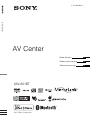 1
1
-
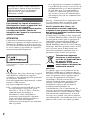 2
2
-
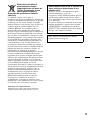 3
3
-
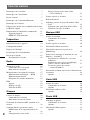 4
4
-
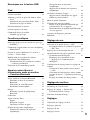 5
5
-
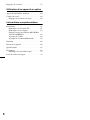 6
6
-
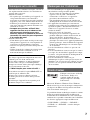 7
7
-
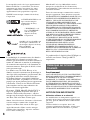 8
8
-
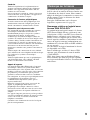 9
9
-
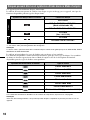 10
10
-
 11
11
-
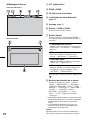 12
12
-
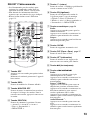 13
13
-
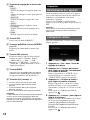 14
14
-
 15
15
-
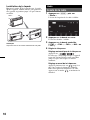 16
16
-
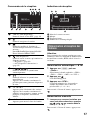 17
17
-
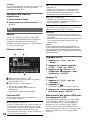 18
18
-
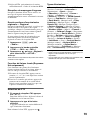 19
19
-
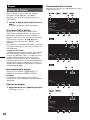 20
20
-
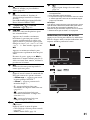 21
21
-
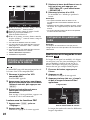 22
22
-
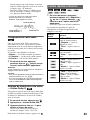 23
23
-
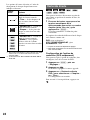 24
24
-
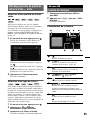 25
25
-
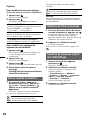 26
26
-
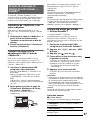 27
27
-
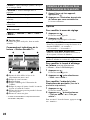 28
28
-
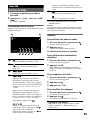 29
29
-
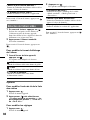 30
30
-
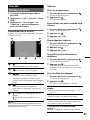 31
31
-
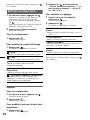 32
32
-
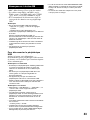 33
33
-
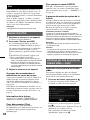 34
34
-
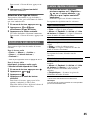 35
35
-
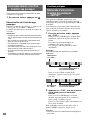 36
36
-
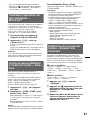 37
37
-
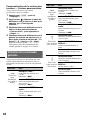 38
38
-
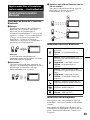 39
39
-
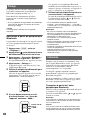 40
40
-
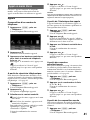 41
41
-
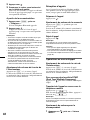 42
42
-
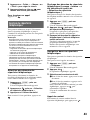 43
43
-
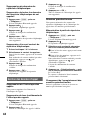 44
44
-
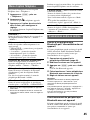 45
45
-
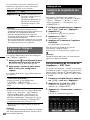 46
46
-
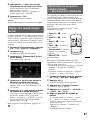 47
47
-
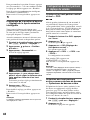 48
48
-
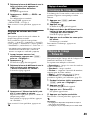 49
49
-
 50
50
-
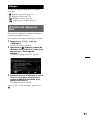 51
51
-
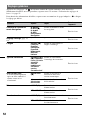 52
52
-
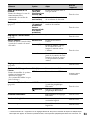 53
53
-
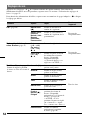 54
54
-
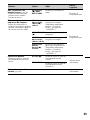 55
55
-
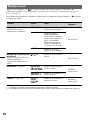 56
56
-
 57
57
-
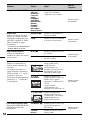 58
58
-
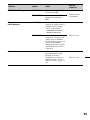 59
59
-
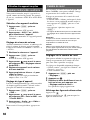 60
60
-
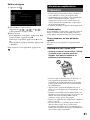 61
61
-
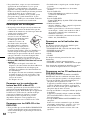 62
62
-
 63
63
-
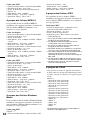 64
64
-
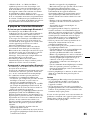 65
65
-
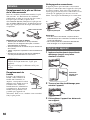 66
66
-
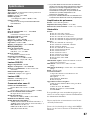 67
67
-
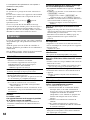 68
68
-
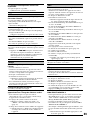 69
69
-
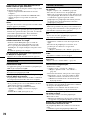 70
70
-
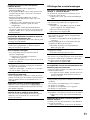 71
71
-
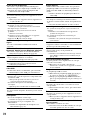 72
72
-
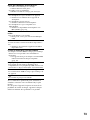 73
73
-
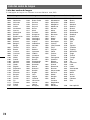 74
74
-
 75
75
-
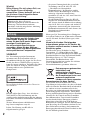 76
76
-
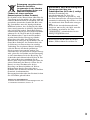 77
77
-
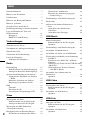 78
78
-
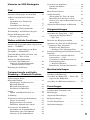 79
79
-
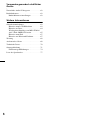 80
80
-
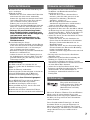 81
81
-
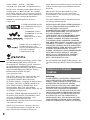 82
82
-
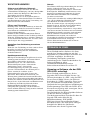 83
83
-
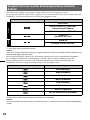 84
84
-
 85
85
-
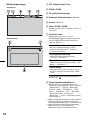 86
86
-
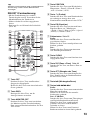 87
87
-
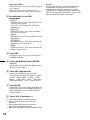 88
88
-
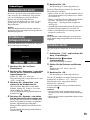 89
89
-
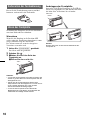 90
90
-
 91
91
-
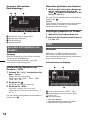 92
92
-
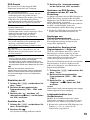 93
93
-
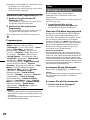 94
94
-
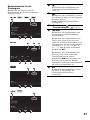 95
95
-
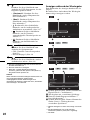 96
96
-
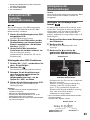 97
97
-
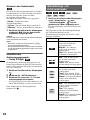 98
98
-
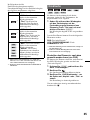 99
99
-
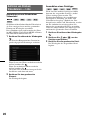 100
100
-
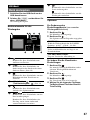 101
101
-
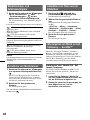 102
102
-
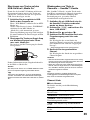 103
103
-
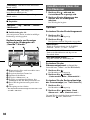 104
104
-
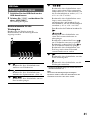 105
105
-
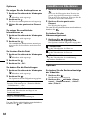 106
106
-
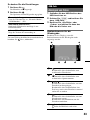 107
107
-
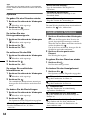 108
108
-
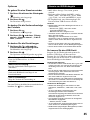 109
109
-
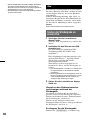 110
110
-
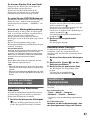 111
111
-
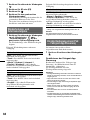 112
112
-
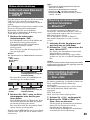 113
113
-
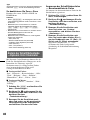 114
114
-
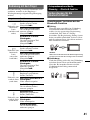 115
115
-
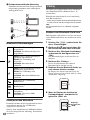 116
116
-
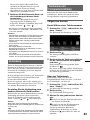 117
117
-
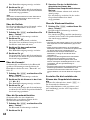 118
118
-
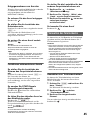 119
119
-
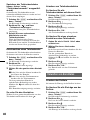 120
120
-
 121
121
-
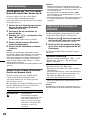 122
122
-
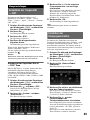 123
123
-
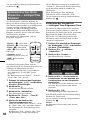 124
124
-
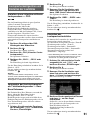 125
125
-
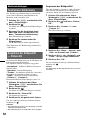 126
126
-
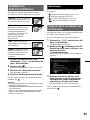 127
127
-
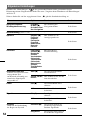 128
128
-
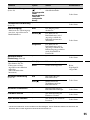 129
129
-
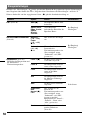 130
130
-
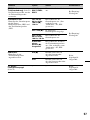 131
131
-
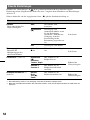 132
132
-
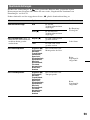 133
133
-
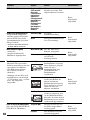 134
134
-
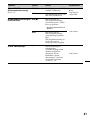 135
135
-
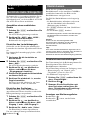 136
136
-
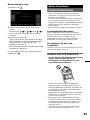 137
137
-
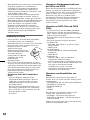 138
138
-
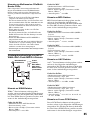 139
139
-
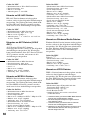 140
140
-
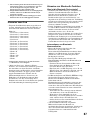 141
141
-
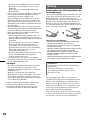 142
142
-
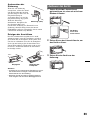 143
143
-
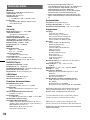 144
144
-
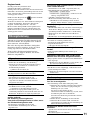 145
145
-
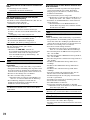 146
146
-
 147
147
-
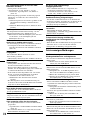 148
148
-
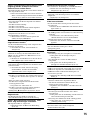 149
149
-
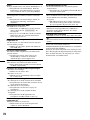 150
150
-
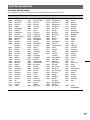 151
151
-
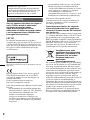 152
152
-
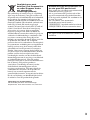 153
153
-
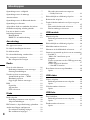 154
154
-
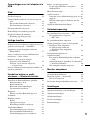 155
155
-
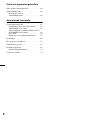 156
156
-
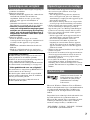 157
157
-
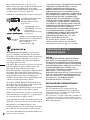 158
158
-
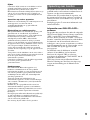 159
159
-
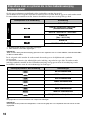 160
160
-
 161
161
-
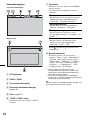 162
162
-
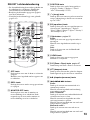 163
163
-
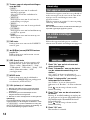 164
164
-
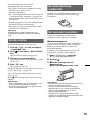 165
165
-
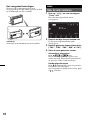 166
166
-
 167
167
-
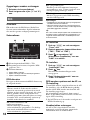 168
168
-
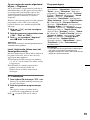 169
169
-
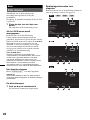 170
170
-
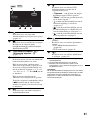 171
171
-
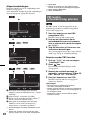 172
172
-
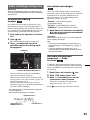 173
173
-
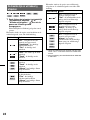 174
174
-
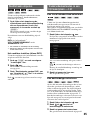 175
175
-
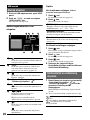 176
176
-
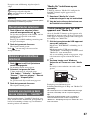 177
177
-
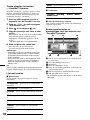 178
178
-
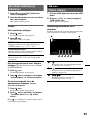 179
179
-
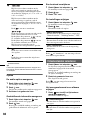 180
180
-
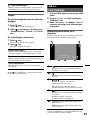 181
181
-
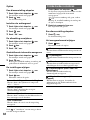 182
182
-
 183
183
-
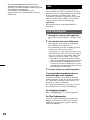 184
184
-
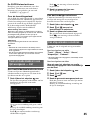 185
185
-
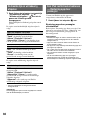 186
186
-
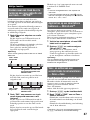 187
187
-
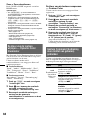 188
188
-
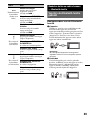 189
189
-
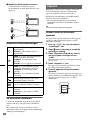 190
190
-
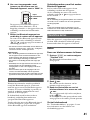 191
191
-
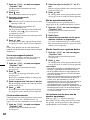 192
192
-
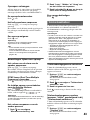 193
193
-
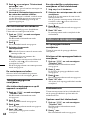 194
194
-
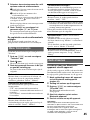 195
195
-
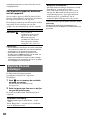 196
196
-
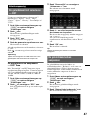 197
197
-
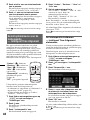 198
198
-
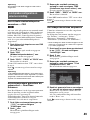 199
199
-
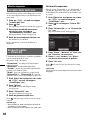 200
200
-
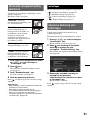 201
201
-
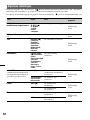 202
202
-
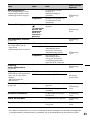 203
203
-
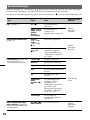 204
204
-
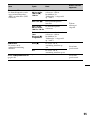 205
205
-
 206
206
-
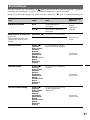 207
207
-
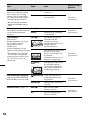 208
208
-
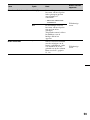 209
209
-
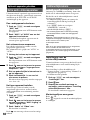 210
210
-
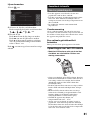 211
211
-
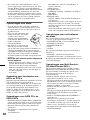 212
212
-
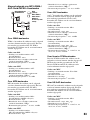 213
213
-
 214
214
-
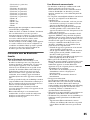 215
215
-
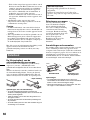 216
216
-
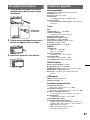 217
217
-
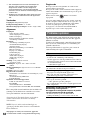 218
218
-
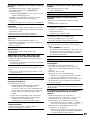 219
219
-
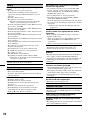 220
220
-
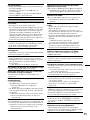 221
221
-
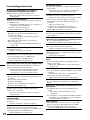 222
222
-
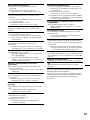 223
223
-
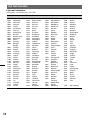 224
224
-
 225
225
-
 226
226
-
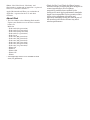 227
227
-
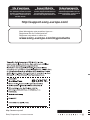 228
228
Sony XAV-741 de handleiding
- Categorie
- Auto media-ontvangers
- Type
- de handleiding
in andere talen
- français: Sony XAV-741 Le manuel du propriétaire
- Deutsch: Sony XAV-741 Bedienungsanleitung